OPEL ASTRA Εγχειρίδιο συστήματος Infotainment
|
|
|
- Σήθος Παπακώστας
- 6 χρόνια πριν
- Προβολές:
Transcript
1 OPEL ASTRA Εγχειρίδιο συστήματος Infotainment
2
3 Περιεχόμενα Navi 950/650 / CD CD 400/ CD 400plus FlexDock
4
5 Navi 950/650 / CD 600 Εισαγωγή... 6 Βασικός χειρισμός Ραδιόφωνο Συσκευή αναπαραγωγής CD Εξωτερικές συσκευές Πλοήγηση Φωνητική αναγνώριση Τηλέφωνο Συχνές ερωτήσεις Ευρετήριο... 84
6 6 Εισαγωγή Εισαγωγή Γενικές πληροφορίες... 6 Λειτουργία αντικλεπτικής προστασίας... 7 Επισκόπηση χειριστηρίων... 8 Χρήση Γενικές πληροφορίες Το σύστημα Infotainment σας παρέχει ενημέρωση και ψυχαγωγία αυτοκινήτου υψηλής ποιότητας. Μπορείτε να χρησιμοποιήσετε το ραδιόφωνο εύκολα εκχωρώντας ένα μεγάλο αριθμό ραδιοφωνικών σταθμών FM, AM και DAB (Ψηφιακή μετάδοση ήχου) στα κουμπιά προεπιλεγμένων σταθμών Στο σύστημα Infotainment μπορείτε να συνδέσετε εξωτερικές συσκευές αποθήκευσης δεδομένων π.χ. ipod, συσκευές USB ή άλλες εξωτερικές συσκευές ως πρόσθετες πηγές ήχου, είτε ενσύρματα είτε μέσω Bluetooth. Το σύστημα πλοήγησης σας καθοδηγεί με αξιοπιστία στον προορισμό σας και, εφόσον θέλετε, παρακάμπτει αυτόματα μποτιλιαρίσματα ή άλλα κυκλοφοριακά προβλήματα. Επιπλέον, το σύστημα Infotainment διαθέτει μια εφαρμογή κινητού τηλεφώνου που σας επιτρέπει να χρησιμοποιείτε το κινητό σας τηλέφωνο στο όχημα εύκολα και με ασφάλεια. Προαιρετικά, μπορείτε να χειριστείτε το σύστημα Ιnfotainment χρησιμοποιώντας τα χειριστήρια στο ταμπλό ή στο τιμόνι, ή τη λειτουργία φωνητικής αναγνώρισης. Ο εργονομικός σχεδιασμός των χειριστηρίων και οι σαφείς ενδείξεις σας επιτρέπουν να ελέγχετε το σύστημα εύκολα και άμεσα. Πληροφορίες για τις λεπτομέρειες χειρισμού και νέα σχετικά με τις αναβαθμίσεις λογισμικού θα βρείτε στον ιστότοπό μας. Σε αυτό το εγχειρίδιο περιγράφονται όλες οι επιλογές και τα χαρακτηριστικά που είναι διαθέσιμες για τα διάφορα συστήματα Ιnfotainment. Ορισμένες από τις περιγραφές, συμπεριλαμβανομένων των περιγραφών των λειτουργιών της οθόνης και των μενού, μπορεί να μην ισχύουν για το όχημά σας λόγω διαφορετικής έκδοσης μοντέλου, προδιαγραφών της εκάστοτε χώρας, ειδικού εξοπλισμού ή αξεσουάρ.
7 Σημαντική πληροφορία για το χειρισμό και την οδική ασφάλεια 9 Προειδοποίηση Η χρήση του συστήματος Infotainment πρέπει να είναι τέτοια, ώστε η οδήγηση του οχήματος να γίνεται πάντοτε με ασφάλεια. Εάν έχετε αμφιβολίες, σταματήστε το αυτοκίνητο και χειριστείτε το σύστημα Infotainment με το αυτοκίνητο σταματημένο. 9 Προειδοποίηση Η χρήση του συστήματος πλοήγησης δεν απαλλάσσει τον οδηγό από την ευθύνη για ορθή, προσεκτική συμπεριφορά όταν οδηγεί. Οι σχετικοί κανόνες οδικής κυκλοφορίας πρέπει να τηρούνται πάντα. Πραγματοποιείτε καταχωρήσεις (π.χ. διευθύνσεις) μόνο με το όχημα σταθμευμένο. Αν μια οδηγία πλοήγησης αντιβαίνει τους κανόνες οδικής κυκλοφορίας, ισχύουν πάντα οι κανόνες οδικής κυκλοφορίας. 9 Προειδοποίηση Περιοχές όπως μονόδρομοι και πεζόδρομοι δεν επισημαίνονται στο χάρτη του συστήματος πλοήγησης. Σε αυτές τις περιοχές, το σύστημα ενδέχεται να σας προειδοποιήσει και εσείς θα πρέπει να το επιβεβαιώσετε. Επομένως, πρέπει να δίνετε ιδιαίτερη προσοχή σε μονόδρομους, καθώς και σε άλλους δρόμους και εισόδους όπου δεν επιτρέπεται η οδήγηση. Εισαγωγή 7 Λήψη ραδιοφωνικού σήματος Η λήψη ραδιοφωνικού σήματος μπορεί να διακοπεί από παράσιτα, θόρυβο, παραμόρφωση ή απώλεια σήματος λόγω: αλλαγών στην απόσταση από τον πομπό λήψης μέσω πολλαπλών καναλιών λόγω ανάκλασης φαινομένων σκίασης Λειτουργία αντικλεπτικής προστασίας Το σύστημα Infotainment διαθέτει ένα ηλεκτρονικό σύστημα ασφάλειας για αντικλεπτική προστασία. Το σύστημα Infotainment λειτουργεί μόνο στο δικό σας όχημα και επομένως είναι άχρηστο για τον κλέφτη.
8 8 Εισαγωγή Επισκόπηση χειριστηρίων Navi 950 / 650
9 1 ; Πρόσβαση στην αρχική σελίδα SRCE (Πηγή) Πατήστε το για εναλλαγή μεταξύ των διαφορετικών πηγών ήχου CD/MP3 player USB AUX Bluetooth AM FM DAB s Ραδιόφωνο: αναζήτηση προς τα πίσω CD/MP3/WMA: μεταπήδηση μουσικού κομματιού προς τα πίσω Εξωτερικές συσκευές: μεταπήδηση μουσικού κομματιού προς τα πίσω Κουμπιά σταθμών Στιγμιαίο πάτημα: επιλογή σταθμού Παρατεταμένο πάτημα: αποθήκευση σταθμού m Πάτημα: ενεργοποίηση/ απενεργοποίηση του συστήματος Ιnfotainment Περιστροφή: ρύθμιση έντασης ήχου u Ραδιόφωνο: αναζήτηση προς τα εμπρός Εισαγωγή 9 CD/MP3/WMA: μεταπήδηση μουσικού κομματιού προς τα εμπρός Εξωτερικές συσκευές: μεταπήδηση μουσικού κομματιού προς τα εμπρός AS 1/2 Στιγμιαίο πάτημα: εμφάνιση της λίστας αυτόματης αποθήκευσης Παρατεταμένο πάτημα: αυτόματη αποθήκευση σταθμών FAV 1/2/3 Άνοιγμα της λίστας αγαπημένων TP Ενεργοποίηση ή απενεργοποίηση της υπηρεσίας δελτίων οδικής κυκλοφορίας d Εξαγωγή των CD... 33
10 10 Εισαγωγή 11 CONFIG Άνοιγμα μενού ρυθμίσεων r CD/MP3/WMA: έναρξη/ παύση αναπαραγωγής Εξωτερικές συσκευές: έναρξη/παύση αναπαραγωγής INFO Ραδιόφωνο: πληροφορίες για τον τρέχοντα σταθμό CD/MP3/WMA, εξωτερικές συσκευές: πληροφορίες για το τρέχον μουσικό κομμάτι Πλοήγηση: πληροφορίες, π.χ. για την τρέχουσα θέση 14 Πλήκτρο πολλαπλών λειτουργιών Περιστροφή: μαρκάρισμα επιλογών μενού ή ορισμός αλφαριθμητικών τιμών Πάτημα (εξωτερικού δακτυλίου): επιλογή/ ενεργοποίηση της μαρκαρισμένης επιλογής, επιβεβαίωση της καθορισμένης τιμής, ενεργοποίηση/ απενεργοποίηση της λειτουργίας, εμφάνιση του μενού ήχου ή πλοήγησης Διακόπτης οκτώ κατευθύνσεων Πλοήγηση: μετακίνηση του παραθύρου της οθόνης στην προβολή χάρτη Υποδοχή CD BACK Μενού: ένα επίπεδο προς τα πίσω Εισαγωγή: διαγραφή του τελευταίου χαρακτήρα ή ολόκληρης της καταχώρησης RPT Επανάληψη τελευταίου μηνύματος πλοήγησης DEST Άνοιγμα του μενού προορισμού πλοήγησης PHONE Απάντηση σε τηλεφωνική κλήση ή ενεργοποίηση/ απενεργοποίηση σίγασης NAVI Εμφάνιση χάρτη... 42
11 CD 600 Εισαγωγή 11
12 12 Εισαγωγή 1 ; Πρόσβαση στην αρχική σελίδα SRCE (Πηγή) Πατήστε το για εναλλαγή μεταξύ των διαφορετικών πηγών ήχου CD/MP3 player USB AUX Bluetooth AM FM DAB s Ραδιόφωνο: αναζήτηση προς τα πίσω CD/MP3/WMA: μεταπήδηση μουσικού κομματιού προς τα πίσω Εξωτερικές συσκευές: μεταπήδηση μουσικού κομματιού προς τα πίσω Κουμπιά σταθμών Παρατεταμένο πάτημα: αποθήκευση σταθμού Στιγμιαίο πάτημα: επιλογή σταθμού m Πάτημα: ενεργοποίηση/ απενεργοποίηση του συστήματος Ιnfotainment Περιστροφή: ρύθμιση έντασης ήχου u Ραδιόφωνο: αναζήτηση προς τα εμπρός CD/MP3/WMA: μεταπήδηση μουσικού κομματιού προς τα εμπρός Εξωτερικές συσκευές: μεταπήδηση μουσικού κομματιού προς τα εμπρός AS 1/2 Στιγμιαίο πάτημα: εμφάνιση της λίστας αυτόματης αποθήκευσης Παρατεταμένο πάτημα: αυτόματη αποθήκευση σταθμών FAV 1/2/3 Άνοιγμα της λίστας αγαπημένων TP Ενεργοποίηση ή απενεργοποίηση της υπηρεσίας δελτίων οδικής κυκλοφορίας d Εξαγωγή των CD... 33
13 11 CONFIG Άνοιγμα μενού ρυθμίσεων INFO Ραδιόφωνο: πληροφορίες για τον τρέχοντα σταθμό CD/MP3/WMA, εξωτερικές συσκευές: πληροφορίες για το τρέχον μουσικό κομμάτι 13 Πλήκτρο πολλαπλών λειτουργιών Περιστροφή: μαρκάρισμα επιλογών μενού ή ορισμός αλφαριθμητικών τιμών Πάτημα: επιλογή/ ενεργοποίηση της μαρκαρισμένης επιλογής, επιβεβαίωση της καθορισμένης τιμής, ενεργοποίηση/ απενεργοποίηση της λειτουργίας, εμφάνιση του μενού ήχου Υποδοχή CD BACK Μενού: ένα επίπεδο προς τα πίσω Εισαγωγή: διαγραφή του τελευταίου χαρακτήρα ή ολόκληρης της καταχώρησης Tone Άνοιγμα ρυθμίσεων ηχητικών τόνων PHONE Απάντηση σε τηλεφωνική κλήση ή ενεργοποίηση/ απενεργοποίηση σίγασης r CD/MP3/WMA: έναρξη/ παύση αναπαραγωγής Εξωτερικές συσκευές: έναρξη/παύση αναπαραγωγής Εισαγωγή 13 Χειριστήρια ηχοσυστήματος στο τιμόνι 1 qw Στιγμιαίο πάτημα: απάντηση σε τηλεφωνική κλήση ή κλήση του αριθμού στη λίστα κλήσεων ή ενεργοποίηση της φωνητικής αναγνώρισης... 61
14 14 Εισαγωγή Παρατεταμένο πάτημα: εμφάνιση λίστας κλήσεων ή ενεργοποίηση της φωνητικής λειτουργίας pass-thru (εάν υποστηρίζεται από το τηλέφωνο) SRC (Πηγή) Πατήστε: επιλογή πηγής ήχου Με το ραδιόφωνο ενεργό: περιστρέψτε το προς τα πάνω/κάτω για να επιλέξετε τον επόμενο/ προηγούμενο προεπιλεγμένο ραδιοφωνικό σταθμό Με το CD player ενεργό: περιστρέψτε το προς τα πάνω/κάτω για να επιλέξετε το επόμενο/ προηγούμενο μουσικό κομμάτι CD/MP3/WMA Με την εξωτερική συσκευή ενεργή: περιστρέψτε το προς τα πάνω/κάτω για να επιλέξετε το επόμενο/ προηγούμενο μουσικό κομμάτι Με το τηλέφωνο ενεργό: περιστρέψτε το προς τα πάνω/κάτω για να επιλέξετε την επόμενη/ προηγούμενη καταχώριση στη λίστα κλήσεων Με το τηλέφωνο ενεργό και με κλήσεις σε αναμονή: περιστρέψτε το προς τα πάνω/κάτω για να περάσετε από τη μία κλήση στην άλλη w Αύξηση έντασης ήχου Μείωση έντασης ήχου xn Στιγμιαίο πάτημα: τερματισμός/απόρριψη κλήσης ή λίστα αναπάντητων κλήσεων ή ενεργοποίηση/ απενεργοποίηση σίγασης ή απενεργοποίηση της φωνητικής αναγνώρισης... 61
15 Χρήση Χειριστήρια Ο χειρισμός του συστήματος Infotainment γίνεται από τα πλήκτρα λειτουργιών, ένα κουμπί πολλαπλών λειτουργιών και τα μενού που εμφανίζονται στην οθόνη. Οι ρυθμίσεις γίνονται είτε: από την κεντρική μονάδα χειρισμού στο ταμπλό 3 8 ή από τα χειριστήρια στο τιμόνι 3 8 από το σύστημα φωνητικής αναγνώρισης 3 61 Περιγράφονται μόνο οι πιο άμεσοι τρόποι για το χειρισμό των μενού στα επόμενα κεφάλαια. Σε ορισμένες περιπτώσεις, μπορεί να υπάρχουν κι άλλες επιλογές. Ενεργοποίηση και απενεργοποίηση του συστήματος Infotainment Πατήστε το X στιγμιαία. Μόλις ενεργοποιήσετε το σύστημα Infotainment, ενεργοποιείται η πηγή ήχου που είχε επιλεγεί τελευταία. Αυτόματη απενεργοποίηση Αν το σύστημα Infotainment ενεργοποιηθεί πατώντας το X όταν ο διακόπτης ανάφλεξης είναι κλειστός, θα τεθεί αυτόματα εκτός λειτουργίας μετά από 10 λεπτά. Ρύθμιση έντασης ήχου Περιστρέψτε το X. Η τρέχουσα ρύθμιση εμφανίζεται σε ένα αναδυόμενο πλαίσιο στο κάτω μέρος της οθόνης. Όταν ενεργοποιείτε το σύστημα Infotainment, μεταδίδει στην ένταση ήχου που επιλέξατε την τελευταία φορά, με την προϋπόθεση ότι η ένταση αυτή είναι χαμηλότερη από τη μέγιστη ένταση ήχου κατά την ενεργοποίηση. Εισαγωγή 15 Μπορείτε να ορίσετε τις παρακάτω ρυθμίσεις έντασης ήχου ξεχωριστά: τη μέγιστη ένταση ήχου ενεργοποίησης 3 21 την ένταση ήχου των δελτίων οδικής κυκλοφορίας 3 21 την ένταση ήχου των μηνυμάτων πλοήησης 3 42 Auto volume (Αυτόματη ρύθμιση έντασης ήχου) Όταν είναι ενεργοποιημένη η αυτόματη ρύθμιση έντασης ήχου 3 21, η ένταση ήχου ρυθμίζεται αυτόματα ώστε να αντισταθμίζεται ο θόρυβος του δρόμου και του αέρα καθώς οδηγείτε. Σίγαση Πατήστε το PHONE (εάν η πύλη κινητού τηλεφώνου είναι διαθέσιμη: πατήστε το επί μερικά δευτερόλεπτα), για να σιγήσουν οι πηγές ήχου. Για να ακυρώσετε ξανά τη σίγαση: περιστρέψτε το X ή πατήστε το PHONE ξανά (εάν η Πύλη κινητού τηλεφώνου είναι διαθέσιμη: πατήστε το επί μερικά δευτερόλεπτα).
16 16 Εισαγωγή Όριο έντασης ήχου σε υψηλές θερμοκρασίες Σε πολύ υψηλές θερμοκρασίες μέσα στο όχημα, το σύστημα Infotainment περιορίζει τη μέγιστη προσαρμοζόμενη ένταση. Εάν χρειαστεί, η ένταση ήχου μειώνεται αυτόματα. Προγράμματα λειτουργίας Συστήματα αναπαραγωγής ήχου Πατήστε επανειλημμένα το SRCE για εναλλαγή μεταξύ των βασικών μενού AM, FM, CD, USB, AUX, Bluetooth ή DAB. Για λεπτομερείς περιγραφές για τα εξής: CD/MP3 player 3 32 Θύρα USB 3 35 Υποδοχή AUX In 3 35 Ήχος Bluetooth 3 35 Ραδιόφωνο AM 3 25 Ραδιόφωνο FM 3 25 Ραδιόφωνο DAB 3 30 Πατήστε το κουμπί πολλαπλών λειτουργιών για να ανοίξει ένα υπομενού με επιλογές για την εισαγωγή προορισμών και την οργάνωση μιας διαδρομής. Για μια λεπτομερή περιγραφή των λειτουργιών πλοήγησης Τηλέφωνο Πατήστε το PHONE, για να εμφανιστεί το βασικό μενού τηλεφώνου με επιλογές για την εισαγωγή ή επιλογή αριθμών. Για μια λεπτομερή περιγραφή των λειτουργιών κινητού τηλεφώνου Μέσω της εφαρμογής Σύντ.πλρφ, μπορεί να εμφανίζονται σύντομες πληροφορίες για τις πηγές ήχου και την τρέχουσα περίοδο πλοήγησης. Πλοήγηση Πατήστε το NAVI, για να εμφανιστεί ο χάρτης της εφαρμογής πλοήγησης.
17 Βασικός χειρισμός Βασικός χειρισμός Ρυθμίσεις ηχητικών τόνων Ρυθμίσεις έντασης ήχου Ρυθμίσεις συστήματος Βασικός χειρισμός Πλήκτρο πολλαπλών λειτουργιών Το κουμπί πολλαπλών λειτουργιών είναι το κεντρικό χειριστήριο για τα μενού. Περιστρέψτε το πλήκτρο πολλαπλών λειτουργιών: για να μαρκάρετε μια επιλογή μενού για να ορίσετε μια αλφαριθμητική τιμή Πατήστε το κουμπί πολλαπλών λειτουργιών (Navi 950 / Navi 650: πιέστε τον εξωτερικό δακτύλιο): για να επιλέξετε ή να ενεργοποιήσετε τη μαρκαρισμένη επιλογή για να επιβεβαιώσετε μια τιμή που έχετε ορίσει για να ενεργοποιήσετε/απενεργοποιήσετε μια λειτουργία του συστήματος για να ανοίξει το μενού ήχου ή πλοήγησης στην αντίστοιχη εφαρμογή Βασικός χειρισμός 17 Πλήκτρο ; Πατήστε το ; για πρόσβαση στην Αρχική σελίδα. Χρησιμοποιώντας το κουμπί πολλαπλών λειτουργιών, μπορείτε να αποκτήσετε πρόσβαση σε διαφορετικές εφαρμογές. Γυρίστε το κουμπί πολλαπλών λειτουργιών για να επιλέξετε Περισσότ στο κάτω μέρος της οθόνης.
18 18 Βασικός χειρισμός Πατήστε το κουμπί πολλαπλών λειτουργιών (Navi 950 / Navi 650: πιέστε τον εξωτερικό δακτύλιο) για να εμφανιστεί η δεύτερη Αρχική σελίδα με περισσότερες εφαρμογές. Χρησιμοποιώντας το κουμπί πολλαπλών λειτουργιών, μπορείτε να αποκτήσετε πρόσβαση σε διαφορετικές εφαρμογές. Μπορείτε να αποκτήσετε απευθείας πρόσβαση στις περισσότερες από τις εφαρμογές ή τα μενού εφαρμογής μέσω των κουμπιών στο ταμπλό. Πλήκτρο BACK Πατήστε το BACK: για έξοδο από ένα μενού ή οθόνη για να επιστρέψετε από ένα υπομενού στο αμέσως υψηλότερο επίπεδο του μενού για να διαγράψετε τον τελευταίο χαρακτήρα σε μια σειρά χαρακτήρων Πατήστε και κρατήστε πατημένο το BACK επί μερικά δευτερόλεπτα για να διαγράψετε ολόκληρη την καταχώρηση. Παραδείγματα για το χειρισμό του μενού Επιλογή ενός στοιχείου της οθόνης Περιστρέψτε το κουμπί πολλαπλών λειτουργιών για να μετακινήσετε τον κέρσορα (= χρωματιστή μπάρα) στην επιλογή που επιθυμείτε. Πατήστε το περιστροφικό κουμπί πολλαπλών λειτουργιών για να επιλέξετε το μαρκαρισμένο εικονίδιο, πλήκτρο οθόνης ή στοιχείο μενού. Στα επόμενα κεφάλαια, τα βήματα χειρισμού για την επιλογή και την ενεργοποίηση ενός πλήκτρου οθόνης ή ενός στοιχείου μενού περιγράφονται ως "...επιλέξτε το <όνομα κουμπιού>/<όνομα στοιχείου>". Κύλιση στις λίστες Εάν υπάρχουν περισσότερα διαθέσιμα στοιχεία μενού σε μια λίστα από αυτά που εμφανίζονται στην οθόνη, εμφανίζεται μια μπάρα κύλισης. Γυρίστε το κουμπί πολλαπλών λειτουργιών δεξιά για κύλιση προς τα κάτω και αριστερά για κύλιση προς τα πάνω.
19 Στα επόμενα κεφάλαια, τα βήματα χειρισμού για κύλιση σε ένα στοιχείο λίστα περιγράφονται ως "...μεταβείτε με κύλιση στο <όνομα στοιχείου>". Προσαρμογή μιας ρύθμισης Περιστρέψτε το κουμπί πολλαπλών λειτουργιών για να αλλάξετε την τρέχουσα τιμή της ρύθμισης. Πατήστε το κουμπί πολλαπλών λειτουργιών για να επιβεβαιώσετε τη ρυθμισμένη τιμή. Στα επόμενα κεφάλαια, τα βήματα χειρισμού για την αλλαγή μιας ρύθμισης περιγράφονται ως "...προσαρμόστε το <όνομα ρύθμισης> σε...". Ενεργοποίηση ενός στοιχείου μενού Περιστρέψτε το κουμπί πολλαπλών λειτουργιών για να μετακινήσετε τον κέρσορα (= χρωματιστή μπάρα) στην επιλογή που επιθυμείτε. Πατήστε το κουμπί πολλαπλών λειτουργιών για να ενεργοποιήσετε το στοιχείο μενού. Ένα σύμβολο ελέγχου ( ) ή μια κουκκίδα εμφανίζεται μέσα στο πλαίσιο ή το δακτύλιο δίπλα στο αντίστοιχο στοιχείο μενού. Βασικός χειρισμός 19 Στα επόμενα κεφάλαια, τα βήματα χειρισμού για την ενεργοποίηση ενός στοιχείου μενού περιγράφονται ως "...ενεργοποιήστε το <όνομα στοιχείου>". Εισαγωγή ακολουθίας χαρακτήρων Περιστρέψτε το κουμπί πολλαπλών λειτουργιών για να επιλέξετε το χαρακτήρα που επιθυμείτε. Πατήστε το κουμπί πολλαπλών λειτουργιών για να εισάγετε τον αντίστοιχο χαρακτήρα στο πεδίο εισαγωγής στο επάνω μέρος της οθόνης. Μπορείτε να διαγράψετε τον τελευταίο χαρακτήρα στη σειρά χαρακτήρων επιλέγοντας Διαγρ. στην οθόνη ή πατώντας το BACK στο ταμπλό. Αν πατήσετε και κρατήσετε πατημένο το BACK, διαγράφεται ολόκληρη η καταχώρηση. Πατήστε το κουμπί πολλαπλών λειτουργιών για να επιβεβαιώσετε τον επιλεγμένο χαρακτήρα.
20 20 Βασικός χειρισμός Στα επόμενα κεφάλαια, τα βήματα χειρισμού για την εισαγωγή χαρακτήρων περιγράφονται ως "...εισάγετε τους χαρακτήρες που θέλετε...". Μηνύματα Για να εκτελεστεί μια λειτουργία του συστήματος, ορισμένες φορές σας ειδοποιεί ένα μήνυμα. Εάν σας ζητηθεί, μαρκάρετε μία από τις επιλογές. Η επιλογή και η ενεργοποίηση ενός πλήκτρου οθόνης σε ένα μήνυμα λειτουργεί με τον ίδιο τρόπο που περιγράφεται για μια επιλογή σε ένα μενού. Ρυθμίσεις ηχητικών τόνων Πατήστε το ; και στη συνέχεια επιλέξτε Περισσότ στο κάτω μέρος της οθόνης. Στη δεύτερη Αρχική σελίδα, επιλέξτε Ηχ.τόνο. Εμφανίζεται το μενού ρυθμίσεων ηχητικών τόνων. Μπάσο Χρησιμοποιήστε αυτή τη ρύθμιση για να ενισχύσετε ή να εξασθενίσετε τις βαθιές συχνότητες των πηγών ήχου. Προσαρμόστε τη ρύθμιση όπως θέλετε. Μεσαία Χρησιμοποιήστε αυτή τη ρύθμιση για να ενισχύσετε ή να εξασθενίσετε τις μεσαίες συχνότητες της πηγής ήχου. Προσαρμόστε τη ρύθμιση όπως θέλετε. Treble Χρησιμοποιήστε αυτή τη ρύθμιση για να ενισχύσετε ή να εξασθενίσετε τις υψηλές συχνότητες των πηγών ήχου. Προσαρμόστε τη ρύθμιση όπως θέλετε. Λειτουργία EQ (EQ: ισοσταθμιστής) Χρησιμοποιήστε αυτή τη ρύθμιση για να βελτιστοποιήσετε τον ηχητικό τόνο για ένα συγκεκριμένο είδος μουσικής, π.χ. Rock ή Κλασική. Επιλέξτε EQ. Εμφανίζεται ένα υπομενού με προκαθορισμένα στυλ ήχου. Επιλέξτε το είδος ήχου που θέλετε.
21 Εάν επιλέξετε κάποιο από τα προκαθορισμένα στυλ ήχου, οι επιλογές Μπάσα, Μεσαία και Yψηλή ήχοι είναι ρυθμισμένες εκ των προτέρων από το σύστημα. Εάν προσαρμόσετε χειροκίνητα κάποια από τις παραπάνω ρυθμίσεις, το EQ ορίζεται ως Χειροκίν. Κατανομή ήχου μπροστά/πίσω και αριστερά/δεξιά Όταν επιλέξετε Κτνμ ήχου μπροστ/ πίσω ή Κτνμ ήχου αριστ/δεξιά, εμφανίζεται μια εικόνα στη δεξιά πλευρά της οθόνης. Για να ρυθμίσετε την κατανομή έντασης ήχου ανάμεσα στα μπροστινά και τα πίσω ηχεία στο όχημα, επιλέξτε Κτνμ ήχου μπροστ/πίσω. Προσαρμόστε τη ρύθμιση όπως θέλετε. Για να ρυθμίσετε την κατανομή έντασης ήχου ανάμεσα στα αριστερά και τα δεξιά ηχεία στο όχημα, επιλέξτε Κτνμ ήχου αριστ/δεξιά. Προσαρμόστε τη ρύθμιση όπως θέλετε. Ρυθμίσεις έντασης ήχου Προσαρμογή της αυτόματης ρύθμισης έντασης ήχου Πατήστε το CONFIG και στη συνέχεια επιλέξτε Ρυθμίσεις ραδιοφώνου. Επιλέξτε Αυτόματη ρύθμιση έντασης ήχου για να εμφανιστεί το αντίστοιχο μενού. Για να ρυθμίσετε το βαθμό προσαρμογής της έντασης ήχου, ρυθμίστε το Αυτόματη ρύθμιση έντασης ήχου ως Απενεργοποιημέν., Χαμηλή, Μεσαία ή Υψηλή. Απενεργοποιημέν.: η ένταση ήχου δεν αυξάνεται όσο αυξάνεται η ταχύτητα του οχήματος. Βασικός χειρισμός 21 Υψηλή: μέγιστη αύξηση έντασης ήχου όσο αυξάνεται η ταχύτητα του οχήματος. Ρύθμιση της έντασης ήχου κατά την εκκίνηση Πατήστε το CONFIG και στη συνέχεια επιλέξτε Ρυθμίσεις ραδιοφώνου. Επιλέξτε Μέγ. ένταση ήχου κατά την ενεργοποίηση για να εμφανιστεί το αντίστοιχο μενού. Προσαρμόστε τη ρύθμιση όπως θέλετε. Ρύθμιση της έντασης ήχου των δελτίων οδικής κυκλοφορίας Η ένταση ήχου των δελτίων οδικής κυκλοφορίας μπορεί να ρυθμιστεί εκ των προτέρων σε μια στάθμη ανεξάρτητα από την "κανονική" στάθμη έντασης. Πατήστε το CONFIG και στη συνέχεια επιλέξτε Ρυθμίσεις ραδιοφώνου. Επιλέξτε Επιλογές RDS και στη συνέχεια Ένταση ήχου δελτίων κυκλοφορίας για να εμφανιστεί το αντίστοιχο μενού.
22 22 Βασικός χειρισμός Προσαρμόστε τη ρύθμιση όπως θέλετε. Ενώ αναμεταδίδεται μια ανακοίνωση, μπορείτε να ρυθμίσετε την ένταση ήχου περιστρέφοντας το m. Ρύθμιση της έντασης ηχητικών ενδείξεων Όταν χρησιμοποιείτε τα χειριστήρια στο όχημα, ακούγονται ήχοι "μπιπ" που επιβεβαιώνουν τις ενέργειές σας. Μπορείτε να ρυθμίσετε την ένταση των ήχων αυτών. Πατήστε το CONFIG και στη συνέχεια επιλέξτε Ρυθμίσεις οχήματος. Επιλέξτε Άνεση και ευκολία και στη συνέχεια Ένταση ηχητικής ειδοποίησης για να εμφανιστεί το αντίστοιχο υπομενού. Επιλέξτε Χαμηλή ή Υψηλή. Ρύθμιση της έντασης ήχου πλοήγησης Πατήστε το CONFIG και στη συνέχεια επιλέξτε Ρυθμίσεις πλοήγησης. Επιλέξτε Φωνητική αναγγελία και κατόπιν Ένταση ήχου πλοήγησης. Εμφανίζεται το αντίστοιχο υπομενού. Για να ρυθμίσετε την ένταση ήχου των αναγγελιών, επιλέξτε Αναγγελία και στη συνέχεια προσαρμόστε τη ρύθμιση όπως θέλετε. Για να ρυθμίσετε την ένταση της πηγής ήχου που ίσως ακούγεται στο παρασκήνιο, επιλέξτε Φόντο και στη συνέχεια προσαρμόσετε τη ρύθμιση όπως θέλετε. Επιλέξτε Δοκιμή έντασης ήχου για να ακούσετε ένα ηχητικό δείγμα των ρυθμίσεων. Ενώ αναμεταδίδεται μια ανακοίνωση, μπορείτε να ρυθμίσετε την ένταση ήχου περιστρέφοντας το m. Ρυθμίσεις συστήματος Μπορείτε να προσαρμόσετε διάφορες ρυθμίσεις του συστήματος Ιnfotainment μέσω της εφαρμογής Ρυθμίσεις. Ρυθμίσεις γλώσσας Πατήστε το CONFIG και στη συνέχεια επιλέξτε Γλώσσες (Languages). Εμφανίζεται μια λίστα με όλες τις διαθέσιμες γλώσσες. Επιλέξτε τη γλώσσα που επιθυμείτε. Ρυθμίσεις ώρας και ημερομηνίας Πατήστε το CONFIG και στη συνέχεια επιλέξτε Ώρα και ημερομηνία για να εμφανιστεί το αντίστοιχο υπομενού. Αυτόματη ρύθμιση ώρας Το σύστημα λαμβάνει συνεχώς πληροφορίες για την τρέχουσα ώρα και ημερομηνία.
23 Αν θέλετε η ρύθμιση ώρας και ημερομηνίας να ενημερώνεται αυτόματα, ενεργοποιήστε το Αυτόματη ρύθμιση ώρας. Αν θέλετε να ρυθμίζετε χειροκίνητα την ώρα και την ημερομηνία, απενεργοποιήστε το Αυτόματη ρύθμιση ώρας. Ρύθμιση ώρας Για να αλλάξετε τις ρυθμίσεις ώρας, επιλέξτε Ρύθμιση ώρας. Προσαρμόστε τις ρυθμίσεις όπως θέλετε. Ρύθμιση ημερομηνίας Για να αλλάξετε τις ρυθμίσεις ημερομηνίας, επιλέξτε Ρύθμιση ημ/νίας. Προσαρμόστε τις ρυθμίσεις όπως θέλετε. Μορφή ώρας Για να επιλέξετε τη μορφή ώρας που θέλετε, επιλέξτε 12ωρη / 24ωρη ένδειξη. Εμφανίζεται ένα υπομενού. Ενεργοποιήστε την επιλογή 12 ώρες ή 24 ώρες. Πληροφορίες λογισμικού Πατήστε το CONFIG και στη συνέχεια επιλέξτε Ρυθμίσεις ραδιοφώνου. Μετακινηθείτε στη λίστα και επιλέξτε Μενού εκδόσεων λογισμικού για να εμφανιστεί το αντίστοιχο υπομενού. Πληροφορίες έκδοσης λογισμικού Για να εμφανίσετε μια λίστα με όλες τις εκδόσεις λογισμικού που έχουν εγκατασταθεί, επιλέξτε Πληροφορίες έκδοσης λογισμικού. Ως προεπιλογή, όλες οι εκδόσεις είναι ενεργοποιημένες. Βασικός χειρισμός 23 Ενημέρωση λογισμικού Για να ενημερώσετε το λογισμικό του συστήματός σας, απευθυνθείτε στο συνεργείο σας. Αρχείο καταγραφής Για να δημιουργηθεί ένα αρχείο καταγραφής της τρέχουσας έκδοσης λογισμικού στο σύστημά σας, επιλέξτε Δημιουργία αρχείου καταγραφής. Πληροφορίες άδειας χρήσης Για να εμφανίσετε στην οθόνη πληροφορίες σχετικά με τον κατασκευαστή του συστήματος Ιnfotainment, επιλέξτε Πληροφορίες άδειας χρήσης. Εργοστασιακές προεπιλεγμένες τιμές Για να επαναφέρετε όλες τις ρυθμίσεις του συστήματος Infotainment στις εργοστασιακές προεπιλεγμένες τιμές, επιλέξτε Εκκαθάριση και επανεκκίνηση ραδιοφώνου. Ρυθμίσεις οθόνης Πατήστε το CONFIG και στη συνέχεια επιλέξτε Ρυθμίσεις οθόνης για να εμφανιστεί το αντίστοιχο υπομενού.
24 24 Βασικός χειρισμός Αρχική σελίδα Επιλέξτε Μενού Αρχικής σελίδας για να εμφανιστεί το μενού ρυθμίσεων αρχικής σελίδας. Για να εμφανιστεί το μενού από το Αρχική σελίδα, επιλέξτε Μενού στο κάτω μέρος της οθόνης. Η Αρχική σελίδα μπορεί να ρυθμιστεί σύμφωνα με τις προσωπικές σας προτιμήσεις. Εξατομίκευση Μπορείτε να επιλέγετε τα εικονίδια εφαρμογών που εμφανίζονται στην πρώτη αρχική σελίδα όπως επιθυμείτε. Επιλέξτε Τροποποίηση για να εμφανιστεί μια λίστα με όλες τις εφαρμογές που είναι εγκατεστημένες στο σύστημα. Ενεργοποιήστε τα στοιχεία μενού αυτών των εφαρμογών που θέλετε να εμφανίζονται στην πρώτη αρχική σελίδα. Οι υπόλοιπες εφαρμογές κατανέμονται τότε στις επόμενες σελίδες. Ταξινόμηση Έως οκτώ εικονίδια εφαρμογών μπορούν να διευθετηθούν σε κάθε αρχική σελίδα. Μπορείτε να αλλάξετε τις θέσεις των εικονιδίων σύμφωνα με τις προτιμήσεις σας. Επιλέξτε Ταξινόμηση για να εμφανιστούν οι αρχικές σελίδες στη λειτουργία επεξεργασίας. Επιλέξτε το εικονίδιο που θέλετε να μετακινήσετε. Μεταβείτε με κύλιση στη θέση της αρχικής σελίδας που θέλετε να τοποθετηθεί το εικονίδιο. Πατήστε το κουμπί πολλαπλών λειτουργιών για επιβεβαίωση. Το εικονίδιο μετακινείται στη νέα του θέση. Το εικονίδιο που βρισκόταν πριν σε αυτή τη θέση πήρε τη θέση του εικονιδίου που μετακινήσατε. Προεπιλογές αρχικής σελίδας Για να επαναφέρετε την Αρχική σελίδα στις εργοστασιακές προεπιλεγμένες τιμές, επιλέξτε Επαναφορά προεπιλογών Αρχικής σελίδας. Απενεργοποίηση οθόνης Για να απενεργοποιήσετε την οθόνη, επιλέξτε Οθόνη απενεργοποιημένη. Για να ενεργοποιήσετε ξανά την οθόνη, πατήστε οποιοδήποτε κουμπί στο ταμπλό (εκτός από το περιστροφικό κουμπί m).
25 Ραδιόφωνο Χρήση Αναζήτηση σταθμών Κατάλογοι αυτόματης αποθήκευσης Κατάλογοι προτιμήσεων Σύστημα Ραδιοφωνικών Δεδομένων (RDS)...28 Ψηφιακή μετάδοση ήχου Χρήση Ενεργοποίηση του ραδιοφώνου Πατήστε το ; και στη συνέχεια επιλέξτε AM, FM ή DAB. Ακούγεται ο σταθμός που είχε επιλεγεί την τελευταία φορά. Όταν μια πηγή ήχου είναι ήδη ενεργή, έχετε τη δυνατότητα εναλλαγής μεταξύ των διαφορετικών πηγών ήχου πατώντας επανειλημμένα το SRCE. Αναζήτηση σταθμών Αυτόματη αναζήτηση σταθμών Πατήστε στιγμιαία το t ή v για να ακούσετε τον επόμενο σταθμό στη μνήμη σταθμών. Χειροκίνητη αναζήτηση σταθμών Πατήστε και κρατήστε πατημένο το κουμπί t v. Αφήστε το κουμπί όταν έχετε σχεδόν φτάσει στην επιθυμητή συχνότητα στην ένδειξη συχνοτήτων. Ραδιόφωνο 25 Χειροκίνητος συντονισμός σταθμών Στη ζώνη συχνοτήτων FM και DAB, πατήστε το κουμπί πολλαπλών λειτουργιών για να ανοίξει το αντίστοιχο μενού και στη συνέχεια επιλέξτε Χειροκίνητος συντονισμός. Η συχνότητα που είναι ενεργή τη συγκεκριμένη στιγμή εμφανίζεται στο κάτω μέρος της οθόνης. Γυρίστε το κουμπί πολλαπλών λειτουργιών για να φτάσετε στη συχνότητα που θέλετε. Στη ζώνη συχνοτήτων AM, γυρίστε το κουμπί πολλαπλών λειτουργιών για να ρυθμίσετε τη συχνότητα. Κατάλογοι σταθμών Στη ζώνη συχνοτήτων FM και DAB, γυρίστε το κουμπί πολλαπλών λειτουργιών για να εμφανιστεί η λίστα σταθμών. Στη ζώνη συχνοτήτων AM, πατήστε το κουμπί πολλαπλών λειτουργιών για να εμφανιστεί το αντίστοιχο μενού ζώνης συχνοτήτων. Επιλέξτε Λίστα σταθμών AM.
26 26 Ραδιόφωνο Εμφανίζεται μια λίστα με όλους σταθμούς με ισχυρό σήμα της σχετικής ζώνης συχνοτήτων στην τρέχουσα περιοχή λήψης. Εάν δεν έχει δημιουργηθεί ήδη λίστα σταθμών, το σύστημα Infotainment αναζητά αυτόματα σταθμό. Επιλέξτε το σταθμό που επιθυμείτε. Ο σταθμός στον οποίο είναι συντονισμένο το ραδιόφωνο τη συγκεκριμένη στιγμή επισημαίνεται ως i. Μενού ζωνών συχνοτήτων Πολλοί σταθμοί RDS 3 28 και DAB 3 30 μεταδίδουν έναν κωδικό PTY, ο οποίος ορίζει τον τύπο του προγράμματος που μεταδίδεται (π.χ. Ειδήσεις). Ορισμένοι σταθμοί αλλάζουν επίσης τον κωδικό PTY ανάλογα με το περιεχόμενο του προγράμματος που μεταδίδεται τη συγκεκριμένη στιγμή. Το σύστημα Ιnfotainment αποθηκεύει αυτούς τους σταθμούς στην αντίστοιχη λίστα κατηγοριών, ταξινομημένους κατά τύπο προγράμματος. Το στοιχείο υπομενού της λίστας κατηγοριών είναι διαθέσιμο μόνο για τη ζώνη συχνοτήτων FM και DAB. Για να αναζητήσετε έναν τύπο προγράμματος βάσει σταθμού, ενεργοποιήστε την επιλογή λίστας κατηγοριών για τη συγκεκριμένη ζώνη συχνοτήτων. Εμφανίζεται μια λίστα με τους τύπους προγράμματος που είναι διαθέσιμα τη συγκεκριμένη στιγμή. Επιλέξτε τον τύπο προγράμματος που επιθυμείτε. Εμφανίζεται μια λίστα σταθμών που μεταδίδουν τον τύπο προγράμματος που έχει επιλεγεί. Επιλέξτε το σταθμό που επιθυμείτε. Ο σταθμός στον οποίο είναι συντονισμένο το ραδιόφωνο τη συγκεκριμένη στιγμή επισημαίνεται ως i. Ενημέρωση των λιστών σταθμών Εάν η λήψη των σταθμών που είναι αποθηκευμένοι στη λίστα σταθμών συγκεκριμένης ζώνης συχνοτήτων δεν είναι πλέον εφικτή, οι λίστες σταθμών AM και DAB πρέπει να ενημερωθούν. Η λίστα σταθμών FM ενημερώνεται αυτόματα. Επιλέξτε το αντίστοιχο στοιχείο από τη λίστα στο μενού της συγκεκριμένης ζώνης συχνοτήτων για να ενημερωθεί η λίστα σταθμών. Αρχίζει αναζήτηση σταθμού. Μόλις τελειώσει η αναζήτηση, αναπαράγεται ο σταθμός που είχε επιλεγεί προηγουμένως.
27 Για να ακυρώσετε την αναζήτηση σταθμών, πατήστε το κουμπί πολλαπλών λειτουργιών. Εάν ενημερωθεί η λίστα σταθμών για τη συγκεκριμένη ζώνη συχνοτήτων, ενημερώνεται και η αντίστοιχη λίστα κατηγοριών. Κατάλογοι αυτόματης αποθήκευσης Μπορείτε να αποθηκεύσετε τους σταθμούς με το πιο ισχυρό σήμα σε μια ζώνη συχνοτήτων και να τους επιλέγετε από τις λίστες αυτόματης αποθήκευσης. Για κάθε ζώνη συχνοτήτων υπάρχουν 2 λίστες αυτόματης αποθήκευσης (AS 1, AS 2), σε κάθε μία από τις οποίες μπορούν να αποθηκευτούν 6 σταθμοί. Ο σταθμός στον οποίο είναι συντονισμένο το ραδιόφωνο τη συγκεκριμένη στιγμή είναι μαρκαρισμένος. Αυτόματη αποθήκευση σταθμών Κρατήστε το AS πατημένο μέχρι να εμφανιστεί ένα μήνυμα αυτόματης αποθήκευσης. Οι 12 σταθμοί με το ισχυρότερο σήμα στην τρέχουσα ζώνη συχνοτήτων αποθηκεύονται στις 2 λίστες αυτόματης αποθήκευσης. Για να ακυρωθεί η διαδικασία αυτόματης αποθήκευσης, επιλέξτε Άκυρο. Χειροκίνητη αποθήκευση Μπορείτε επίσης να αποθηκεύσετε χειροκίνητα σταθμούς στις λίστες αυτόματα αποθηκευμένων σταθμών. Συντονιστείτε στο σταθμό που θέλετε να αποθηκεύσετε. Ραδιόφωνο 27 Πατήστε το AS για να ανοίξει η λίστα αυτόματης αποθήκευσης ή για να μεταβείτε σε μια άλλη λίστα αυτόματης αποθήκευσης. Για να αποθηκεύσετε το σταθμό σε μια θέση του καταλόγου: πατήστε το αντίστοιχο κουμπί σταθμού μέχρι να εμφανιστεί το μήνυμα επιβεβαίωσης. Οι χειροκίνητα αποθηκευμένοι σταθμοί διαγράφονται αυτόματα κατά τη διαδικασία αυτόματης αποθήκευσης σταθμών. Ανάκληση σταθμού Αν χρειάζεται, πατήστε το AS για να ανοίξει μια λίστα αυτόματης αποθήκευσης ή για να μεταβείτε σε μια άλλη λίστα αυτόματης αποθήκευσης. Πατήστε ένα από τα κουμπιά σταθμών για να ενεργοποιήσετε το σταθμό στην αντίστοιχη θέση της λίστας.
28 28 Ραδιόφωνο Κατάλογοι προτιμήσεων Στους καταλόγους προτιμήσεων μπορείτε να αποθηκεύσετε χειροκίνητα σταθμούς που εκπέμπουν σε όλες τις μπάντες συχνοτήτων. 6 σταθμοί μπορούν να αποθηκευτούν σε κάθε λίστα αγαπημένων. Μπορείτε να ορίσετε τον αριθμό των διαθέσιμων καταλόγων προτιμήσεων (βλ. παρακάτω). Ο σταθμός στον οποίο είναι συντονισμένο το ραδιόφωνο τη συγκεκριμένη στιγμή είναι μαρκαρισμένος. Αποθήκευση σταθμού Συντονιστείτε στο σταθμό που θέλετε να αποθηκεύσετε. Πατήστε στιγμιαία το FAV για να ανοίξει μια λίστα αγαπημένων ή για να μεταβείτε σε μια άλλη λίστα αγαπημένων. Για να αποθηκεύσετε το σταθμό σε μια θέση του καταλόγου: πατήστε το αντίστοιχο κουμπί σταθμού μέχρι να εμφανιστεί το μήνυμα επιβεβαίωσης. Ανάκληση σταθμού Αν χρειάζεται, πατήστε στιγμιαία το FAV για να ανοίξει μια λίστα αγαπημένων ή για να μεταβείτε σε μια άλλη λίστα αγαπημένων. Πατήστε ένα από τα κουμπιά σταθμών για να ενεργοποιήσετε το σταθμό που έχει αποθηκευτεί στην αντίστοιχη θέση. Ορισμός του αριθμού λιστών αγαπημένων Πατήστε το CONFIG και στη συνέχεια επιλέξτε Ρυθμίσεις ραδιοφώνου. Επιλέξτε Αριθμός σελίδων 'Αγαπημένων' για να εμφανιστεί το αντίστοιχο υπομενού. Επιλέξτε τον αριθμό σελίδων αγαπημένων που θέλετε να εμφανίζονται. Σύστημα Ραδιοφωνικών Δεδομένων (RDS) Το RDS είναι μια υπηρεσία των σταθμών FM που διευκολύνει σημαντικά την ανεύρεση του επιθυμητού σταθμού και εξασφαλίζει άριστη λήψη. Πλεονεκτήματα του RDS Στην οθόνη εμφανίζεται το όνομα προγράμματος του ορισμένου σταθμού αντί για τη συχνότητά του. Κατά την αναζήτηση σταθμών, το σύστημα Infotainment συντονίζεται μόνο σε σταθμούς RDS.
29 Το σύστημα Infotainment συντονίζεται πάντοτε στη συχνότητα του επιλεγμένου σταθμού με το πιο ισχυρό σήμα μέσω της λειτουργίας AF (Εναλλακτική Συχνότητα). Ανάλογα με το σταθμό που ακούτε, το σύστημα Infotainment εμφανίζει ραδιοφωνικό κείμενο που μπορεί να περιέχει, για παράδειγμα, πληροφορίες για το τρέχον πρόγραμμα. Μενού Επιλογές RDS Για να ανοίξει το μενού για την παραμετροποίηση του RDS, πατήστε το CONFIG και στη συνέχεια επιλέξτε Ρυθμίσεις ραδιοφώνου. Επιλέξτε Επιλογές RDS για να εμφανιστεί το αντίστοιχο υπομενού. Ενεργοποίηση της λειτουργίας RDS Ενεργοποιήστε το RDS. Εάν το RDS είναι απενεργοποιημένο, δεν εμφανίζονται όλα τα στοιχεία μενού του Επιλογές RDS. Τοπικά Οι σταθμοί RDS ορισμένες φορές εκπέμπουν τοπικά διαφορετικά προγράμματα σε διαφορετικές συχνότητες. Ραδιόφωνο 29 Εάν είναι ενεργοποιημένη η λειτουργία Τοπικά, επιλέγονται μόνο εναλλακτικές συχνότητες (AF) με τα ίδια τοπικά προγράμματα. Εάν η λειτουργία Τοπικά είναι απενεργοποιημένη, επιλέγονται εναλλακτικές συχνότητες των σταθμών ανεξάρτητα από τα τοπικά προγράμματα. Πάγωμα κύλισης κειμένου Ορισμένοι σταθμοί RDS όχι μόνο εμφανίζουν το όνομα υπηρεσίας προγράμματος στην οθόνη, αλλά και πρόσθετες πληροφορίες σχετικά με το τρέχον πρόγραμμα. Εάν εμφανίζονται πρόσθετες πληροφορίες, το όνομα του προγράμματος δεν εμφανίζεται. Για να μην εμφανίζονται πρόσθετες πληροφορίες, ενεργοποιήστε το Πάγωμα κύλισης κειμένου. Κείμενο ραδιοφώνου Εάν είναι ενεργοποιημένη η λειτουργία RDS και η λήψη σταθμών RDS, κάτω από το όνομα του προγράμματος εμφανίζονται πληροφορίες σχετικά με το ραδιοφωνικό πρόγραμμα
30 30 Ραδιόφωνο που λαμβάνει το σύστημα τη συγκεκριμένη στιγμή ή το μουσικό κομμάτι που ακούτε. Για την εμφάνιση ή απόκρυψη των πληροφοριών, ενεργοποιήστε ή απενεργοποιήστε το Κείμενο ραδιοφώνου. Υπηρεσία δελτίων οδικής κυκλοφορίας (TP = Traffic Program (Δελτία οδικής κυκλοφορίας)) Οι σταθμοί υπηρεσίας δελτίων οδικής κυκλοφορίας είναι σταθμοί RDS που μεταδίδουν ειδήσεις οδικής κυκλοφορίας. Εάν ενεργοποιηθεί η λειτουργία δελτίων οδικής κυκλοφορίας, η αναπαραγωγή του ραδιοφώνου ή των μέσων διακόπτεται όσο διαρκεί η μετάδοση του δελτίου. Ενεργοποίηση/απενεργοποίηση υπηρεσίας δελτίων οδικής κυκλοφορίας Για να ενεργοποιήσετε και να απενεργοποιήσετε τη λειτουργία παρακολούθησης δελτίων οδικής κυκλοφορίας του συστήματος Infotainment, πατήστε το TP. Εάν η υπηρεσία δελτίων οδικής κυκλοφορίας είναι ενεργοποιημένη, στην οθόνη εμφανίζεται η ένδειξη [ ]. Εάν ο τρέχων σταθμός δεν διαθέτει υπηρεσία δελτίων οδικής κυκλοφορίας, το ραδιόφωνο αναζητά αυτόματα τον επόμενο σταθμό με υπηρεσία δελτίων οδικής κυκλοφορίας. Εάν βρεθεί κάποιος σταθμός με υπηρεσία δελτίων οδικής κυκλοφορίας, στην οθόνη εμφανίζεται η ένδειξη [TP]. Ένταση ήχου δελτίων οδικής κυκλοφορίας Για να ρυθμίσετε την ένταση ήχου των δελτίων οδικής κυκλοφορίας, επιλέξτε Ένταση ήχου δελτίων κυκλοφορίας. Εμφανίζεται το αντίστοιχο υπομενού. Προσαρμόστε τη ρύθμιση όπως θέλετε. Ακρόαση δελτίων οδικής κυκλοφορίας μόνο Ενεργοποιήστε την υπηρεσία δελτίων οδικής κυκλοφορίας και χαμηλώστε εντελώς την ένταση ήχου του συστήματος Infotainment. Μπλοκάρισμα δελτίων οδικής κυκλοφορίας Για να διακόψετε τη μετάδοση ενός δελτίου οδικής κυκλοφορίας, π.χ. κατά την αναπαραγωγή CD/MP3: Πατήστε το TP ή επιλέξτε Άκυρο στο μήνυμα TP στην οθόνη. Το δελτίο οδικής κυκλοφορίας ακυρώνεται, ωστόσο η υπηρεσία δελτίων οδικής κυκλοφορίας παραμένει ενεργοποιημένη. Ψηφιακή μετάδοση ήχου Με το DAB, αναμεταδίδονται ραδιοφωνικοί σταθμοί ψηφιακά.
31 Γενικές πληροφορίες Οι σταθμοί DAB υποδεικνύονται από το όνομα του προγράμματος αντί της συχνότητας λήψης. Με το DAB είναι εφικτή η μετάδοση πολλών ραδιοφωνικών προγραμμάτων (υπηρεσιών) σε ένα μόνο σύνολο. Εκτός από τις υπηρεσίες ήχου υψηλής ποιότητας, το DAB έχει επίσης τη δυνατότητα μετάδοσης πληροφοριών που σχετίζονται με το πρόγραμμα και πολλές άλλες υπηρεσίες δεδομένων συμπεριλαμβανομένων πληροφοριών ταξιδίου και οδικής κυκλοφορίας. Μόλις ο δέκτης DAB εντοπίσει το σήμα που εκπέμπει ένας σταθμός (ακόμη και αν το σήμα είναι πολύ ασθενές), η αναπαραγωγή ήχου είναι εξασφαλισμένη. Σε περίπτωση κακής λήψης, η ένταση ήχου μειώνεται αυτόματα για να αποφευχθεί ο ενοχλητικός θόρυβος. Οι παρεμβολές που προκαλούνται από σταθμούς που είναι σε κοντινές συχνότητες (ένα φαινόμενο που είναι τυπικό των λήψεων AM και FM) δεν συμβαίνουν με το DAB. Εάν το σήμα DAB είναι πολύ ασθενές για το δέκτη, το σύστημα μεταβαίνει στο ίδιο πρόγραμμα σε άλλο σταθμό DAB ή FM. Εάν το σήμα DAB αντανακλάται από φυσικά εμπόδια ή κτίρια, η ποιότητα λήψης DAB βελτιώνεται, ενώ η ποιότητα λήψης ΑΜ ή FM μειώνεται σημαντικά σε τέτοιες περιπτώσεις. Όταν είναι ενεργοποιημένη η λήψη DAB, ο δέκτης FM του συστήματος Infotainment παραμένει σε λειτουργία στο παρασκήνιο και αναζητά συνεχώς τους σταθμούς FM με το πιο ισχυρό σήμα. Αν η λειτουργία TP 3 28 είναι ενεργοποιημένη, μεταδίδονται δελτία οδικής κυκλοφορίας από τον σταθμό FM με την καλύτερη λήψη. Απενεργοποιήστε τη λειτουργία TP, εάν δεν θέλετε να διακοπεί η λήψη DAB από τα δελτία οδικής κυκλοφορίας FM. Αναγγελίες DAΒ Ραδιόφωνο 31 Εκτός από τα μουσικά προγράμματα, πολλοί σταθμοί DAB μεταδίδουν επίσης ανακοινώσεις διάφορων κατηγοριών. Ενώ βρίσκεστε στο βασικό μενού DAB, πατήστε το κουμπί πολλαπλών λειτουργιών για να ανοίξει το Μενού DAB και στη συνέχεια επιλέξτε Αναγγελίες. Εκτός από τα μουσικά προγράμματα, πολλοί σταθμοί DAB μεταδίδουν επίσης ανακοινώσεις διάφορων κατηγοριών. Ενεργοποιήστε τις κατηγορίες που θέλετε.
32 32 Συσκευή αναπαραγωγής CD Συσκευή αναπαραγωγής CD Γενικές πληροφορίες Χρήση Γενικές πληροφορίες Σημαντικές πληροφορίες για τα CD ήχου και τα CD αρχείων MP3/ WMA Η μονάδα αναπαραγωγής CD του συστήματος Infotainment μπορεί να αναπαράγει CD ήχου και CD αρχείων MP3/WMA. Προσοχή Σε καμία περίπτωση μην τοποθετείτε στο ηχοσύστημα DVD, μονά CD διαμέτρου 8 cm ή CD με περίγραμμα (shape-cd). Μην τοποθετείτε αυτοκόλλητες ετικέτες στα CD. Αυτοί οι δίσκοι μπορεί να φρακάρουν μέσα στον οδηγό CD και να προκαλέσουν σοβαρή ζημιά στη μονάδα. Σε αυτή την περίπτωση θα χρειαστεί αντικατάσταση της συσκευής. Τύποι αρχείων Audio CD Μπορείτε να χρησιμοποιήσετε τους παρακάτω τύπους CD: CD-ROM Mode 1 και Mode 2, CD-ROM XA Mode 2, Form 1 και Form 2. MP3 CD Μπορείτε να χρησιμοποιήσετε τους παρακάτω τύπους αρχείων: ISO9660 Level 1, Level 2, Romeo, Joliet. Τα αρχεία MP3 και WMA που γράφονται σε ένα διαφορετικό μορφότυπο από αυτά που παρουσιάζονται παραπάνω μπορεί να μην παιχτούν σωστά όπως και να μην απεικονιστούν σωστά τα ονόματα αρχείου και τα ονόματα των καταλόγων. Για τα δεδομένα που είναι αποθηκευμένα σε CD αρχείων MP3/WMA ισχύουν οι παρακάτω περιορισμοί: Αριθμός μουσικών κομματιών: μέγ Αριθμός φακέλων: μέγ Βάθος δομής φακέλων: μέγ. 64 επίπεδα (συνιστώμενο: μέγ. 8 επίπεδα).
33 Συσκευή αναπαραγωγής CD 33 Αριθμός λιστών αναπαραγωγής: μέγ. 15. Αριθμός τραγουδιών ανά λίστα αναπαραγωγής: μέγ Ισχύουσες προεκτάσεις λίστας αναπαραγωγής:.m3u,.pls,.asx,.wpl. Χρήση Έναρξη αναπαραγωγής CD Πιέστε ένα CD με την έντυπη πλευρά προς τα πάνω μέσα στην υποδοχή CD, μέχρι να τραβηχτεί προς τα μέσα. Η αναπαραγωγή του CD αρχίζει αυτόματα και εμφανίζεται το βασικό μενού CD ή MP3 CD. Αν έχει ήδη εισαχθεί ένα CD, αλλά το βασικό μενού CD ή MP3 CD δεν είναι ενεργό, πατήστε το κουμπί ; και στη συνέχεια επιλέξτε CD. Εμφανίζεται το βασικό μενού CD ή MP3 CD και αρχίζει η αναπαραγωγή του CD. Ανάλογα με τα δεδομένα που είναι αποθηκευμένα στο CD ή MP3 CD ήχου, στην οθόνη εμφανίζονται περισσότερο ή λιγότερο λεπτομερείς πληροφορίες για το CD και το τρέχον μουσικό κομμάτι. Όταν μια πηγή ήχου είναι ήδη ενεργή, έχετε τη δυνατότητα εναλλαγής μεταξύ των διαφορετικών πηγών ήχου πατώντας επανειλημμένα το SRCE. Αφαίρεση CD Πατήστε το d. Το CD πετάγεται έξω από την υποδοχή του. Εάν δεν αφαιρέσετε το CD αμέσως μετά την εξαγωγή του, ο μηχανισμός θα το τραβήξει ξανά προς τα μέσα αυτόματα μετά από μερικά δευτερόλεπτα. Λίστα μουσικών κομματιών Περιστρέψτε το κουμπί πολλαπλών λειτουργιών για να εμφανιστεί μια λίστα με όλα τα μουσικά κομμάτια στο CD. Το μουσικό κομμάτι που ακούγεται τη συγκεκριμένη στιγμή επισημαίνεται ως i. Επιλέξτε το μουσικό κομμάτι που επιθυμείτε. Κουμπιά λειτουργιών Μεταπήδηση σε προηγούμενο ή επόμενο μουσικό κομμάτι Πατήστε το t ή v μία ή περισσότερες φορές για να μεταπηδήσετε στο προηγούμενο ή το επόμενο μουσικό κομμάτι.
34 34 Συσκευή αναπαραγωγής CD Γρήγορη αναπαραγωγή μπροστά ή πίσω Πατήστε και κρατήστε πατημένο το t ή v για γρήγορη αναπαραγωγή του τρέχοντος μουσικού κομματιού μπροστά ή πίσω. Παύση αναπαραγωγής Πιέστε r για παύση της αναπαραγωγής. Μενού ήχου Πατήστε το κουμπί πολλαπλών λειτουργιών για να εμφανιστεί το μενού CD ή MP3. Για μια περιγραφή των λειτουργιών στο μενού MP Λειτουργία αναδιευθέτησης μουσικών κομματιών Για την αναπαραγωγή των μουσικών κομματιών στο CD με τυχαία σειρά, ενεργοποιήστε το Αναδιευθέτηση. Για να επιστρέψετε στην κανονική σειρά αναπαραγωγής, απενεργοποιήστε το Αναδιευθέτηση.
35 Εξωτερικές συσκευές Γενικές πληροφορίες Αναπαραγωγή ήχου Εμφάνιση εικόνων Χρήση εφαρμογών Γενικές πληροφορίες Πρίζες για τη σύνδεση εξωτερικών συσκευών υπάρχουν στην κεντρική κονσόλα. Οι υποδοχές πρέπει να είναι πάντοτε στεγνές και καθαρές. Υποδοχή AUX In Μπορείτε να συνδέσετε π.χ. ένα ipod, smartphone ή άλλη εξωτερική συσκευή με βύσμα 3,5 mm στην υποδοχή AUX In. Το σύστημα Ιnfotainment μπορεί να αναπαράγει μουσικά αρχεία που υπάρχουν σε εξωτερικές συσκευές. Όταν υπάρχει συσκευή συνδεδεμένη στην υποδοχή AUX In, το σήμα ήχου της εξωτερικής συσκευής μεταδίδεται μέσω των ηχείων του συστήματος Ιnfotainment. Μπορείτε να ρυθμίσετε την ένταση ήχου μέσω του συστήματος Ιnfotainment. Ο χειρισμός όλων των υπόλοιπων λειτουργιών ελέγχου πρέπει να γίνεται από την εξωτερική συσκευή. Εξωτερικές συσκευές 35 Σύνδεση μιας συσκευής Για να συνδέσετε μια εξωτερική συσκευή στην υποδοχή AUX In του συστήματος Ιnfotainment, χρησιμοποιήστε τα παρακάτω καλώδια: 3-πολικό για πηγή ήχου. Για να αποσυνδέσετε τη συσκευή AUX, επιλέξτε μια άλλη λειτουργία και στη συνέχεια αφαιρέστε τη συσκευή AUX. Θύρα USB Στη θύρα USB μπορείτε να συνδέσετε MP3 player, συσκευή USB, ipod ή Smartphone. Το σύστημα Ιnfotainment μπορεί να αναπαράγει μουσικά αρχεία ή να εμφανίσει εικόνες που υπάρχουν σε εξωτερικές συσκευές. Όταν κάποια από αυτές τις συσκευές είναι συνδεδεμένη στη θύρα USB, μπορείτε να χειριστείτε αυτές τις συσκευές από τα χειριστήρια και τα μενού του συστήματος Ιnfotainment. Το σύστημα Infotainment δεν υποστηρίζει όλα τα μοντέλα MP3 player, συσκευών USB, ipod ή smartphone.
36 36 Εξωτερικές συσκευές Σύνδεση/αποσύνδεση μιας συσκευής Συνδέστε τη συσκευή στη θύρα USB. Συνδέστε τη συσκευή USB ή το ipod στη θύρα USB. Εάν συνδεθεί μια μη αναγνώσιμη συσκευή USB ή ipod, θα εμφανιστεί το σχετικό μήνυμα σφάλματος και το σύστημα Infotainment θα μεταβεί αυτόματα στη λειτουργία που χρησιμοποιούταν προηγουμένως. Για να αποσυνδέσετε τη συσκευή USB ή το ipod, επιλέξτε μια άλλη λειτουργία και στη συνέχεια αφαιρέστε τη συσκευή αποθήκευσης USB. Προσοχή Αποφύγετε να αποσυνδέετε τη συσκευή στη διάρκεια της αναπαραγωγής. Κάτι τέτοιο μπορεί να προκαλέσει ζημιά στη συσκευή ή στο σύστημα Ιnfotainment. Bluetooth Οι πηγές ήχου με δυνατότητα Bluetooth (π.χ. κινητά τηλέφωνα με αναπαραγωγή μουσικής, MP3 player με Bluetooth, κ.λπ.), τα οποία υποστηρίζουν τα μουσικά προφίλ A2DP και AVRCP, μπορούν να συνδεθούν ασύρματα στο σύστημα Infotainment. Το σύστημα Ιnfotainment μπορεί να αναπαράγει μουσικά αρχεία που υπάρχουν στις συσκευές Bluetooth, π.χ. ipod ή Smartphone. Σύνδεση μιας συσκευής Για μια λεπτομερή περιγραφή της σύνδεσης Bluetooth Τύποι αρχείων Αρχεία ήχου Υποστηρίζονται μόνο συσκευές με σύστημα αρχείων FAT32, NTFS και HFS+. Ορισμένα αρχεία μπορεί να μην αναπαράγονται σωστά. Αυτό μπορεί να συμβαίνει λόγω διαφορετικής μορφής εγγραφής ή λόγω της κατάστασης του αρχείου. Τα αρχεία από online καταστήματα, για τα οποία ισχύει η διαχείριση ψηφιακών δικαιωμάτων (DRM), δεν μπορούν να αναπαραχθούν. Οι συμβατοί τύποι αρχείων ήχου είναι MP3, WMA, AAC και.m4a. Κατά την αναπαραγωγή ενός αρχείου με πληροφορίες ετικέτας ID3, το σύστημα Ιnfotainment μπορεί να εμφανίσει πληροφορίες, π.χ. για τον τίτλο του μουσικού κομματιού και τον καλλιτέχνη. Αρχεία εικόνας Οι τύποι αρχείων εικόνας που μπορούν να εμφανιστούν είναι JPG, JPEG, BMP, PNG και GIF. Το μέγεθος των αρχείων δεν πρέπει υπερβαίνει τα 2048 εικονοστοιχεία σε πλάτος και τα 2048 εικονοστοιχεία σε ύψος (4MP). Το μέγεθος αρχείου των εικόνων δεν πρέπει να υπερβαίνει το 1MB. Gracenote Η βάση δεδομένων Gracenote περιέχει πληροφορίες για δεδομένα πολυμέσων που είναι διαθέσιμα τη συγκεκριμένη στιγμή στην αγορά. Όταν συνδέετε εξωτερικές συσκευές, η λειτουργία Gracenote αναγνωρίζει τα μουσικά κομμάτια ή τα αρχεία.
37 Εάν η λειτουργία κανονικοποίησης Gracenote είναι ενεργοποιημένη, τα ορθογραφικά λάθη στα δεδομένα ετικέτας MP3 διορθώνονται αυτόματα. Χάρη σε αυτό, τα αποτελέσματα αναζήτησης μέσων μπορούν να βελτιωθούν. Πατήστε το CONFIG και στη συνέχεια επιλέξτε Ρυθμίσεις ραδιοφώνου. Επιλέξτε Gracenote Options (Επιλογές Gracenote) για να εμφανιστεί το αντίστοιχο υπομενού. Ενεργοποιήστε τη λειτουργία κανονικοποίησης Gracenote. Αναπαραγωγή ήχου Έναρξη αναπαραγωγής Εάν η συσκευή δεν είναι συνδεδεμένη, συνδέστε την Πατήστε το ; και στη συνέχεια επιλέξτε USB, AUX ή Bluetooth. Παράδειγμα: βασικό μενού SB Κουμπιά λειτουργιών Μπορείτε να χειρίζεστε τα αρχεία πολυμέσων στις συσκευές USB και Bluetooth χρησιμοποιώντας τα κουμπιά στο ταμπλό. Μεταπήδηση σε προηγούμενο ή επόμενο μουσικό κομμάτι Πατήστε το t ή v μία ή περισσότερες φορές για να μεταπηδήσετε στο προηγούμενο ή το επόμενο μουσικό κομμάτι. Εξωτερικές συσκευές 37 Γρήγορη αναπαραγωγή μπροστά ή πίσω Πατήστε και κρατήστε πατημένο το t ή v για γρήγορη αναπαραγωγή του τρέχοντος μουσικού κομματιού μπροστά ή πίσω. Παύση αναπαραγωγής Πιέστε r για παύση της αναπαραγωγής. Μενού ήχου Για να εμφανιστεί το αντίστοιχο μενού ήχου, πατήστε το κουμπί πολλαπλών λειτουργιών. Δεν είναι διαθέσιμα όλα τα στοιχεία μενού σε όλα τα μενού ηχοσυστήματος.
38 38 Εξωτερικές συσκευές Λειτουργία αναδιευθέτησης μουσικών κομματιών Πατήστε το κουμπί πολλαπλών λειτουργιών για να εμφανιστεί το μενού USB ή Bluetooth. Για την αναπαραγωγή των μουσικών κομματιών στην αντίστοιχη συσκευή με τυχαία σειρά, ενεργοποιήστε το Αναδιευθέτηση. Για να επιστρέψετε στην κανονική σειρά αναπαραγωγής, απενεργοποιήστε το Αναδιευθέτηση. Περιήγηση (μόνο στα μενού USB) Για να αναζητήσετε ένα μουσικό κομμάτι στη δομή των αρχείων, επιλέξτε ένα από τα στοιχεία μενού, π.χ. Φάκελοι, Λίστες αναπαραγωγής ή Άλμπουμ. Περιηγηθείτε στη δομή μέχρι να βρείτε το μουσικό κομμάτι που θέλετε. Επιλέξτε το μουσικό κομμάτι για να αρχίσει η αναπαραγωγή. Μεμονωμένες λίστες αναπαραγωγής Το σύστημα επιτρέπει τη δημιουργία νέων λιστών αναπαραγωγής μέσω της λειτουργίας Gracenote. Παρόμοια μουσικά κομμάτια προστίθενται μαζί σε μια λίστα που δημιουργείται αυτόματα από το σύστημα. Επιλέξτε το μουσικό κομμάτι βάσει του οποίου θέλετε να δημιουργηθεί η νέα λίστα αναπαραγωγής. Επιλέξτε Αναπργ περισ. όμοιων... στο αντίστοιχο μενού ήχου. Μια νέα λίστα αναπαραγωγής δημιουργείται και αποθηκεύεται στο μενού Λίστες αναπαραγωγής. Για να διαγραφεί η λίστα αναπαραγωγής που δημιουργείται από το σύστημα, επιλέξτε Διαγραφή λίστας. Εμφανίζεται μια λίστα με όλες τις λίστες αναπαραγωγής που έχουν δημιουργηθεί. Επιλέξτε τη λίστα αναπαραγωγής που θέλετε να διαγραφεί. Η λίστα αναπαραγωγής διαγράφηκε. Εμφάνιση εικόνων Προβολή εικόνων Συνδέστε μια συσκευή USB Πατήστε το ; και στη συνέχεια επιλέξτε Εικόνες για να ανοίξει το μενού Picture Viewer USB. Εμφανίζεται μια λίστα με όλες τις εικόνες και τους φακέλους εικόνων που υπάρχουν στη συσκευή USB. Περιηγηθείτε στις εικόνες και τους φακέλους μέχρι να βρείτε την εικόνα που θέλετε και επιλέξτε την. Εμφανίζεται η εικόνα.
39 Εξωτερικές συσκευές 39 Κουμπιά λειτουργιών Κουμπί πληροφοριών Επιλέξτε Πληροφ. στο κάτω μέρος της οθόνης για να εμφανιστούν πληροφορίες για την εικόνα που είναι αποθηκευμένη στη συσκευή USB, π.χ. όνομα ή αριθμός. Οι σχετικές πληροφορίες εμφανίζονται πάνω από την εικόνα. Μεταπήδηση στην επόμενη ή προηγούμενη εικόνα Επιλέξτε < ή > στο κάτω μέρος της οθόνης για να εμφανιστεί η προηγούμενη ή η επόμενη εικόνα. Slide show Για να αρχίσει ένα slideshow (προβολή εναλλασσόμενων εικόνων) με όλες τις εικόνες που είναι αποθηκευμένες στον αντίστοιχο φάκελο εικόνων, επιλέξτε 6 στο κάτω μέρος της οθόνης. Το slideshow αρχίζει. Όταν το slideshow αρχίσει, το 6 αλλάζει σε Q. Επιλέξτε Q για να σταματήσει το slideshow. Περιστροφή της εικόνας Επιλέξτε R στο κάτω μέρος της οθόνης για να περιστραφεί η εικόνα. Μενού εικόνας Για να εμφανιστεί το μενού εικόνων, επιλέξτε Μενού στο κάτω μέρος της οθόνης. Εφαρμογή προβολής εικόνων Κύρια Επιλέξτε Picture Viewer Βασικό για να εμφανιστεί μια λίστα με όλους τους φακέλους εικόνων, βλ. παραπάνω. Χρονοδιακόπτης slideshow Για να ρυθμίσετε το χρονικό διάστημα μεταξύ των εικόνων που προβάλλονται σε ένα slide show, επιλέξτε Χρονική ρύθμιση slideshow. Εμφανίζεται το αντίστοιχο υπομενού. Επιλέξτε την προεπιλογή που επιθυμείτε. Αναδιευθέτηση εικόνων Για να εμφανιστούν οι εικόνες ενός slide show με τυχαία σειρά, ενεργοποιήστε το Αναδιευθ. εικόνων. Χρήση εφαρμογών Σύνδεση του smartphone Αν το smartphone δεν είναι συνδεδεμένο στο σύστημα Infotainment, συνδέστε το: ipod/iphone: συνδέστε τη συσκευή στη θύρα USB Τηλέφωνο Android: δημιουργήστε μια σύνδεση Bluetooth 3 72.
40 40 Εξωτερικές συσκευές Λήψη (download) της εφαρμογής Για να μπορέσετε να χειριστείτε μια εγκεκριμένη εφαρμογή από τα χειριστήρια και τα μενού του συστήματος Ιnfotainment, πρέπει να έχει εγκατασταθεί η αντίστοιχη εφαρμογή στο smartphone. Κατεβάστε (download) την εφαρμογή που θέλετε στο smartphone σας από το αντίστοιχο app store. Εκκίνηση της εφαρμογής Πατήστε το ; και στη συνέχεια επιλέξτε το αντίστοιχο εικονίδιο εφαρμογής για smartphone στην αρχική οθόνη. Δημιουργείται μια σύνδεση με την εφαρμογή που είναι εγκατεστημένη στο smartphone. Το βασικό μενού της εφαρμογής εμφανίζεται στην οθόνη του συστήματος Ιnfotainment.
41 Πλοήγηση Γενικές πληροφορίες Χρήση Εισαγωγή προορισμού Καθοδήγηση Γενικές πληροφορίες Η εφαρμογή πλοήγησης θα σας καθοδηγήσει αξιόπιστα στον προορισμό σας χωρίς να χρειαστεί να ανατρέξετε σε χάρτες. Η τρέχουσα κατάσταση οδικής κυκλοφορίας συμπεριλαμβάνεται στον υπολογισμό της διαδρομής. Για αυτό το λόγο, το σύστημα Ιnfotainment λαμβάνει μέσω RDS-TMC δελτία οδικής κυκλοφορίας για την περιοχή λήψης που βρίσκεστε τη συγκεκριμένη στιγμή. Η εφαρμογή πλοήγησης δεν μπορεί ωστόσο να συνυπολογίσει περιστατικά οδηγικής κυκλοφορίας, ρυθμίσεις οδικής κυκλοφορίας που άλλαξαν πολύ πρόσφατα και κινδύνους ή προβλήματα που προκύπτουν ξαφνικά (π.χ. έργα οδοποιίας). Προσοχή Πλοήγηση 41 Η χρήση του συστήματος πλοήγησης δεν απαλλάσσει τον οδηγό από την ευθύνη για ορθή, προσεκτική συμπεριφορά όταν οδηγεί. Οι σχετικοί κανονισμοί οδικής κυκλοφορίας πρέπει πάντοτε να τηρούνται. Εάν κάποια υπόδειξη καθοδήγησης του συστήματος πλοήγησης αντιβαίνει τους κανονισμούς οδικής κυκλοφορίας, ισχύουν πάντοτε οι κανονισμοί οδικής κυκλοφορίας. Λειτουργία της εφαρμογής πλοήγησης Η θέση και η κίνηση του οχήματος ανιχνεύονται από την εφαρμογή πλοήγησης με τη χρήση αισθητήρων. Η διανυθείσα απόσταση προσδιορίζεται από το σήμα του ταχύμετρου και τις στροφικές κινήσεις του οχήματος στις στροφές από ένα γυροσκοπικό αισθητήρα. Η θέση προσδιορίζεται από τους δορυφόρους GPS (Παγκόσμιο σύστημα προσδιορισμού θέσης). Συγκρίνοντας τα σήματα των αισθητήρων με τους ψηφιακούς χάρτες είναι εφικτός ο υπολογισμός της θέσης του οχήματος με ακρίβεια 10 μέτρων περίπου.
42 42 Πλοήγηση Το σύστημα θα λειτουργήσει επίσης με μία φτωχή λήψη GPS, θα μειωθεί όμως έτσι η ακρίβεια προσδιορισμού της θέσης. Μετά από την καταχώριση της διεύθυνσης προορισμού ή του σημείου ενδιαφέροντος (το πιο κοντινό πρατήριο καυσίμων, ξενοδοχείο, κλπ.) θα υπολογιστεί η διαδρομή από την τρέχουσα θέση προς τον επιλεγμένο προορισμό. Η καθοδήγηση διαδρομής παρέχεται με φωνητικές εντολές και ένα βέλος κατεύθυνσης, καθώς και μέσω μιας οθόνης χάρτη πολλαπλών χρωμάτων. Χρήση Πληροφορίες για την οθόνη χάρτη Για να εμφανιστεί ο χάρτης γύρω από την τρέχουσα θέση, μπορείτε προαιρετικά να κάνετε τα εξής: Πατήστε NAVI. Πατήστε το ; και στη συνέχεια επιλέξτε Πλοήγηση. Η καθοδήγηση προς τον προορισμό δεν είναι ενεργή Εάν η καθοδήγηση διαδρομής δεν είναι ενεργή, εμφανίζονται οι παρακάτω πληροφορίες: Στην επάνω γραμμή: πληροφορίες για την πηγή ήχου που είναι ενεργή τη συγκεκριμένη στιγμή και την ώρα. Κάτω από την επάνω γραμμή: σύμβολο GPS. Στην επάνω αριστερή γωνία: πυξίδα που δείχνει την κατεύθυνση προς Βορρά. Απεικόνιση χάρτη της περιοχής γύρω από την τρέχουσα θέση. Τρέχουσα θέση: επισημαίνεται από ένα κόκκινο τρίγωνο μέσα σε έναν γκρι κύκλο. Σημεία ενδιαφέροντος (POI), π.χ. πρατήρια καυσίμων, χώροι στάθμευσης ή εστιατόρια: επισημαίνονται με τα αντίστοιχα σύμβολα (εάν έχει ενεργοποιηθεί). Στην κάτω γραμμή: όνομα της οδού στην τρέχουσα θέση. Η καθοδήγηση προς τον προορισμό είναι ενεργή
43 Εάν η καθοδήγηση διαδρομής είναι ενεργή, εμφανίζονται οι παρακάτω πληροφορίες: Στην επάνω γραμμή: πληροφορίες για την πηγή ήχου που είναι ενεργή τη συγκεκριμένη στιγμή και την ώρα. Κάτω από την επάνω γραμμή: σύμβολο GPS. Κάτω από την επάνω γραμμή: το όνομα της οδού που πρέπει να ακολουθήσετε μετά την επόμενη διασταύρωση. Στην επάνω αριστερή γωνία: σύμβολο πυξίδας που δείχνει την κατεύθυνση προς Βορρά. Απεικόνιση χάρτη της περιοχής γύρω από την τρέχουσα θέση. Τρέχουσα θέση: επισημαίνεται από ένα κόκκινο τρίγωνο μέσα σε έναν γκρι κύκλο. Διαδρομή: επισημαίνεται με μια μπλε γραμμή. Τελικός προορισμός: επισημαίνεται με μια μαύρη καρό σημαία. Ενδιάμεσο σημείο (ενδιάμεσος προορισμός): επισημαίνεται με ένα κόκκινο διαμάντι. Σημεία ενδιαφέροντος (POI), π.χ. πρατήρια καυσίμων, χώροι στάθμευσης ή εστιατόρια: επισημαίνονται με τα αντίστοιχα σύμβολα (εάν έχει ενεργοποιηθεί). Κυκλοφοριακά προβλήματα, π.χ. μποτιλιάρισμα: επισημαίνονται με τα αντίστοιχα σύμβολα (εάν έχει ενεργοποιηθεί). Στην αριστερή πλευρά: βέλος κατεύθυνσης και απόσταση έως τον επόμενο ελιγμό. Στην αριστερή πλευρά: υπολειπόμενη απόσταση έως τον τελικό προορισμό ή έως το επόμενο σημείο διέλευσης. Στην αριστερή πλευρά: εκτιμώμενη ώρα άφιξης ή υπολειπόμενος χρόνος ταξιδίου. Στην κάτω γραμμή: όνομα της οδού στην τρέχουσα θέση. Χρήση του χάρτη Πλοήγηση 43 Μετακίνηση του ορατού τμήματος χάρτη Μπορείτε να μετακινήσετε το ορατό τμήμα του χάρτη στην οθόνη του χάρτη προς όλες τις κατευθύνσεις, χρησιμοποιώντας τον διακόπτη οκτώ κατευθύνσεων. Ο διακόπτης οκτώ κατευθύνσεων στη μέση του κουμπιού πολλαπλών λειτουργιών μπορεί να μετακινηθεί προς όλες τις κατευθύνσεις. Μετακινήστε το διακόπτη προς τη μία πλευρά. Το ορατό τμήμα του χάρτη μετακινείται προς την αντίστοιχη κατεύθυνση. Για να εμφανιστεί ξανά ο χάρτης γύρω από την τρέχουσα θέση, πατήστε το BACK. Αλλαγή της κλίμακας χάρτη Όταν ο χάρτης εμφανίζεται, γυρίστε το κουμπί πολλαπλών λειτουργιών για να εμφανιστεί μια γραμμή κλίμακας στο κάτω μέρος της οθόνης. Γυρίστε το κουμπί πολλαπλών λειτουργιών ξανά για να ρυθμίσετε την κλίμακα όπως θέλετε.
44 44 Πλοήγηση Αλλαγή του τύπου απεικόνισης χάρτη Ο χάρτης μπορεί να εμφανίζεται με τρεις (καθοδήγηση διαδρομής όχι ενεργή) ή πέντε (καθοδήγηση διαδρομής ενεργή) διαφορετικούς τρόπους, βλ. "Ρύθμιση χάρτη" παρακάτω. Πιέστε επανειλημμένα το NAVI για εναλλαγή μεταξύ των διαφορετικών προβολών χάρτη. Ρύθμιση χάρτη Ένδειξη κατεύθυνσης Πατήστε το κουμπί πολλαπλών λειτουργιών για να εμφανιστεί η Μενού πλοήγησης. Επιλέξτε Δείκτης κατεύθυνσης για να εμφανιστεί το αντίστοιχο υπομενού. Είναι διαθέσιμες οι παρακάτω επιλογές: 2D Προς βορρά: προβολή 2D, ένδειξη Βορρά προς τα πάνω. 2D Προς τα πάνω: προβολή 2D, ένδειξη κατεύθυνση κίνησης προς τα πάνω. 3D Προς τα πάνω: προβολή 3D, ένδειξη κατεύθυνση κίνησης προς τα πάνω. Επιλέξτε την προεπιλογή που επιθυμείτε. Τύποι απεικόνισης χάρτη Πατήστε το κουμπί πολλαπλών λειτουργιών για να εμφανιστεί η Μενού πλοήγησης. Επιλέξτε Λειτουργίες χάρτη για να εμφανιστεί το αντίστοιχο υπομενού. Είναι διαθέσιμες οι παρακάτω επιλογές: Πλήρης χάρτης (η "κανονική" προβολή περιγράφεται παραπάνω): προβολή χάρτη σε πλήρη οθόνη, εμφανίζονται όλες οι λειτουργίες και τα πλήκτρα ενδείξεων οθόνης. Μόνο χάρτης: προβολή χάρτη σε πλήρη οθόνη, οι περισσότερες από τις λειτουργίες και τα πλήκτρα ενδείξεων οθόνης έχουν αποκρυφθεί. Διαιρούμενη απεικόνιση με Λίστα στροφών: διαιρούμενη οθόνη με το χάρτη στην αριστερή πλευρά και τη λίστα στροφών στη δεξιά πλευρά. Διαιρούμενη απεικόνιση με βέλη στροφών: διαιρούμενη οθόνη με το χάρτη στην αριστερή πλευρά και το βέλος στροφής για την επόμενη αλλαγή πορείας στη δεξιά πλευρά. Διαιρούμενη απεικόνιση με Μέσα: διαιρούμενη οθόνη με το χάρτη στην αριστερή πλευρά και την πηγή ήχου που είναι ενεργή τη συγκεκριμένη στιγμή στη δεξιά πλευρά. Επιλέξτε την προεπιλογή που επιθυμείτε. Απόσπασμα χάρτη Πατήστε το κουμπί πολλαπλών λειτουργιών για να εμφανιστεί η Μενού πλοήγησης. Επιλέξτε Ρυθμίσεις χάρτη και στη συνέχεια Εμφάνιση χάρτη για να εμφανιστεί το αντίστοιχο υπομενού. Ανάλογα με τις εξωτερικές συνθήκες φωτισμού, ενεργοποιήστε Ημέρα ή Νύχτα. Για αυτόματη προσαρμογή από το σύστημα, ενεργοποιήστε την επιλογή Αυτόματα.
45 Εμφάνιση των POI Πατήστε το κουμπί πολλαπλών λειτουργιών για να εμφανιστεί η Μενού πλοήγησης. Επιλέξτε Εμφάνιση σημείων POI για να εμφανιστεί το αντίστοιχο υπομενού. Εάν θέλετε όλα τα διαθέσιμα POI στο σύστημα να εμφανίζονται στο χάρτη, ενεργοποιήστε την επιλογή Εμφάν. όλων των POI. Εάν δεν θέλετε τα POI να εμφανίζονται στο χάρτη, ενεργοποιήστε την επιλογή Απόκρ. όλων των POI. Για να εμφανίζονται μόνο συγκεκριμένα POI, ενεργοποιήστε το Καθορίζεται από το χρήστη και στη συνέχεια ενεργοποιήστε τις κατηγορίες POI που θέλετε να εμφανίζονται. Αλλαγή των πληροφοριών οθόνης Οι πληροφορίες διαδρομής που εμφανίζονται στην οθόνη στη διάρκεια της ενεργής καθοδήγησης διαδρομής μπορούν να τροποποιηθούν. Πατήστε το κουμπί πολλαπλών λειτουργιών για να εμφανιστεί η Μενού πλοήγησης. Μετακινηθείτε με κύλιση στη λίστα και επιλέξτε Εναλλαγή χρόνου διαδρομής/προορ.. Πληροφορίες ώρας Εάν θέλετε να αλλάξετε τις πληροφορίες για την ώρα που εμφανίζονται στην οθόνη, επιλέξτε Εναλλαγή χρόνου άφιξης/μετακίνησης για να εμφανιστεί το σχετικό υπομενού. Ενεργοποιήστε τη ρύθμιση των πληροφοριών που θέλετε να εμφανίζονται. Πληροφορίες προορισμού Στη διάρκεια ενός ταξιδιού με σημεία διέλευσης, μπορεί να θέλετε να εμφανίζονται οι πληροφορίες διαδρομής για ένα σημείο διέλευσης αντί για τον τελικό προορισμό. Για να αλλάξετε τη ρύθμιση, επιλέξτε Εναλλαγή σημείου διέλευσης/ προορισμού. Εμφανίζεται μια λίστα με όλους τους προορισμούς στο ταξίδι με τα σημεία διέλευσης που είναι ενεργό τη συγκεκριμένη στιγμή. Πλοήγηση 45 Ενεργοποιήστε τη ρύθμιση των πληροφοριών που θέλετε να εμφανίζονται. Πληροφορίες θέσης Τρέχουσα θέση Πατήστε το κουμπί πολλαπλών λειτουργιών για να εμφανιστεί η Μενού πλοήγησης. Επιλέξτε Πληροφορίες τρέχουσας θέσης. Στη δεξιά πλευρά της οθόνης, εμφανίζεται η τρέχουσα θέση στο χάρτη. Στην αριστερή πλευρά, εμφανίζονται οι συντεταγμένες GPS της τρέχουσας θέσης. Θέση προορισμού Εάν η καθοδήγηση διαδρομής είναι ενεργή, μπορείτε να επιλέξετε να εμφανίζονται πληροφορίες για τον προορισμό που έχετε εισάγει. Πατήστε το κουμπί πολλαπλών λειτουργιών για να εμφανιστεί η Μενού πλοήγησης. Επιλέξτε Πληροφορίες θέσης προορισμού.
46 46 Πλοήγηση Στη δεξιά πλευρά της οθόνης, εμφανίζεται ο προορισμός στο χάρτη. Στην αριστερή πλευρά, εμφανίζεται η διεύθυνση και οι συντεταγμένες του προορισμού. Αποθήκευση μιας θέσης Μπορείτε να αποθηκεύσετε την τρέχουσα θέση ή τη θέση ενός προορισμού στο βιβλίο διευθύνσεων. Επιλέξτε Αποθήκευση. Μπορείτε να βρείτε μια λεπτομερή περιγραφή για την αποθήκευση διευθύνσεων στο βιβλίο διευθύνσεων Προσομοίωση διαδρομής Το σύστημα Ιnfotainment διαθέτει ένα πρόγραμμα προσομοίωσης διαδρομής για δοκιμαστικούς λόγους. Για να αρχίσει η λειτουργία προσομοίωσης, πατήστε το CONFIG και στη συνέχεια επιλέξτε Ρυθμίσεις πλοήγησης. Μετακινηθείτε στη λίστα και επιλέξτε Προσομ. διαδρομής για να εμφανιστεί το αντίστοιχο υπομενού. Θέση εκκίνησης Επειδή το πρόγραμμα προσομοίωσης δεν αντλεί πληροφορίες από το σήμα GPS που παρέχει την τρέχουσα θέση του οχήματος, η θέση εκκίνησης πρέπει να οριστεί χειροκίνητα. Χρήση της τελευταίας γνωστής θέσης Για να ορίσετε την τελευταία θέση που καθορίστηκε από το σήμα GPS ως σημείο αφετηρίας, επιλέξτε το Χρήση τελευταίας γνωστής θέσης. Χρήση προηγούμενου προορισμού Για να χρησιμοποιήσετε έναν από τους τελευταίους προορισμούς που έχουν καταχωρηθεί ως σημείο αφετηρίας, επιλέξτε Χρήση προηγούμενου προορισμού. Εμφανίζεται η λίστα με τους προηγούμενους προορισμούς. Επιλέξτε τη διεύθυνση που θέλετε. Χρήση καθορισμένης θέσης Για να χρησιμοποιήσετε μια συγκεκριμένη θέση ως σημείο αφετηρίας, επιλέξτε Χρήση καθορισμένης θέσης. Εισάγετε μια διεύθυνση. Για μια λεπτομερή περιγραφή Το πρόγραμμα προσομοίωσης τίθεται σε λειτουργία. Ακύρωση του προγράμματος προσομοίωσης Για έξοδο από τη λειτουργία προσομοίωσης, πατήστε το CONFIG και στη συνέχεια επιλέξτε Ρυθμίσεις πλοήγησης. Μετακινηθείτε στη λίστα και επιλέξτε Προσομ. διαδρομής για να εμφανιστεί το αντίστοιχο υπομενού. Επιλέξτε Ακύρωση προσομοίωσης διαδρομής. Μενού προσομοίωσης πρόσθετης διαδρομής Όταν η καθοδήγηση διαδρομής είναι ενεργή στο πρόγραμμα προσομοίωσης, εμφανίζεται ένα πρόσθετο μενού στο Μενού πλοήγησης. Πατήστε το κουμπί πολλαπλών λειτουργιών για να εμφανιστεί η Μενού πλοήγησης. Μετακινηθείτε στη λίστα και επιλέξτε Προσομ. διαδρομής για να εμφανιστεί το αντίστοιχο υπομενού. Για να σταματήσει η προσομοιωμένη καθοδήγηση διαδρομής, επιλέξτε Δκ πρσ. Η διαδικασία καθοδήγησης σταματά, η λειτουργία καθοδήγησης διαδρομής παραμένει ενεργή.
47 Για να εμφανιστεί η επόμενη προσομοιωμένη αλλαγή πορείας στον χάρτη, επιλέξτε Επ ελγμ. Εισαγωγή προορισμού Η εφαρμογή Προορισμός παρέχει διαφορετικές επιλογές για να ορίσετε έναν προορισμό για την καθοδήγηση διαδρομής. Πατήστε DEST (όταν η καθοδήγηση διαδρομής δεν είναι ενεργή), για να εμφανιστεί το μενού Εισαγωγή προορισμού. Χειροκίνητη εισαγωγή διεύθυνσης Μενού Εισαγωγή διεύθυνσης Πατήστε το DEST για να εμφανιστεί το μενού Εισαγωγή προορισμού και στη συνέχεια επιλέξτε Εισαγ. δ/νσης για να εμφανιστεί μια μάσκα για την εισαγωγή διεύθυνσης. Επιλέξτε το πεδίο εισαγωγής Χώρα. Εμφανίζεται μια λίστα. Επιλέξτε την επιθυμητή χώρα. Επιλέξτε το πεδίο εισαγωγής Πόλη/ ΤΚ για να εμφανιστεί ένα πληκτρολόγιο. Εισάγετε το όνομα της πόλης ή τον ταχυδρομικό κώδικα που θέλετε (βλ. παρακάτω). Πλοήγηση 47 Επιλέξτε το πεδίο εισαγωγής Οδός για να εμφανιστεί ξανά το πληκτρολόγιο. Εισάγετε το όνομα της οδού που θέλετε (βλ. παρακάτω). Μπορείτε τότε να εισάγετε τον αριθμό ή μια διασταύρωση. Επιλέξτε το πεδίο εισαγωγής Αριθμός ή Διασταύρωση. Εμφανίζεται ξανά το πληκτρολόγιο. Εισάγετε τον αριθμό ή το όνομα της οδού που θέλετε (βλ. παρακάτω). Εάν ο αριθμός ενός σπιτιού δεν είναι αποθηκευμένος στη βάση δεδομένων του συστήματος, στον υπολογισμό της διαδρομής χρησιμοποιείται ο αριθμός σπιτιού που βρίσκεται πιο κοντά στον προορισμό. Εάν χρειάζεται, επιβεβαιώστε την εισαγωγή σας. Εμφανίζεται ένα μενού επιβεβαίωσης. Επιλέξτε Έναρξη καθοδήγησης για να αρχίσει η καθοδήγηση διαδρομής. Πληκτρολόγιο Ανάλογα με την επιλεγμένη λειτουργία, τα πληκτρολόγια μπορεί να εμφανίζονται διαφορετικά.
48 48 Πλοήγηση Για να αλλάξετε τη διάταξη γραμμάτων στο πληκτρολόγιο γραμμάτων, επιλέξτε ABC στην αριστερή πλευρά του πληκτρολογίου. Τα γράμματα εμφανίζονται τώρα με αλφαβητική σειρά. Για να εισάγετε μια σειρά χαρακτήρων, επιλέξτε διαδοχικά τους χαρακτήρες που θέλετε. Όταν εισάγετε μια διεύθυνση, το πληκτρολόγιο χρησιμοποιεί μια έξυπνη λειτουργία ορθογραφίας που αποκλείει αυτόματα τους χαρακτήρες που δεν έχουν θέση στη συγκεκριμένη σειρά χαρακτήρων. Για να εισάγετε ειδικούς χαρακτήρες που δεν είναι διαθέσιμοι στο πληκτρολόγιο γραμμάτων, επιλέξτε ÄÖ στη δεξιά πλευρά του πληκτρολογίου γραμμάτων. Εμφανίζεται το πληκτρολόγιο ειδικών χαρακτήρων. Επιλέξτε το χαρακτήρα που θέλετε. Για να εισάγετε αριθμούς ή σύμβολα, επιλέξτε Σύμβολ. στη δεξιά πλευρά του πληκτρολογίου ειδικών χαρακτήρων. Εμφανίζεται το πληκτρολόγιο συμβόλων. Επιλέξτε το χαρακτήρα που θέλετε. Για να εμφανιστεί ξανά το πληκτρολόγιο γραμμάτων, επιλέξτε ABC στη δεξιά πλευρά του πληκτρολογίου συμβόλων. Με αυτό τον τρόπο είναι εφικτή η εναλλαγή μεταξύ των τριών πληκτρολογίων. Για να διαγράψετε τους χαρακτήρες που έχετε ήδη εισάγει, επιλέξτε Διαγρφ στη δεξιά πλευρά του αντίστοιχου πληκτρολογίου ή πατήστε το BACK. Όταν εισάγετε μια διεύθυνση, εμφανίζεται αυτόματα μια λίστα με καταχωρήσεις που ταιριάζουν μόλις ο αριθμός των καταχωρήσεων που βρέθηκαν στη μνήμη διευθύνσεων είναι μικρότερος ή ίσος με έξι. Για να εμφανίσετε χειροκίνητα μια λίστα με καταχωρήσεις που ταιριάζουν με τη διεύθυνση που έχετε εισάγει, επιλέξτε το αντίστοιχο πλήκτρο οθόνης List (Λίστα) στο κάτω μέρος του πληκτρολογίου. Για να εμφανιστούν οι τελευταίες πέντε καταχωρήσεις, επιλέξτε Τελευτ. 5 στο κάτω μέρος του πληκτρολογίου. Επιλέξτε την καταχώρηση που θέλετε από τη λίστα. Εάν χρειάζεται, επιλέξτε το κουμπί επιβεβαίωσης που εμφανίζεται στο κάτω μέρος του πληκτρολογίου. Σημεία ενδιαφέροντος Το σημείο ενδιαφέροντος είναι μια ειδική θέση γενικού ενδιαφέροντος, π.χ. πρατήριο καυσίμων, χώρος στάθμευσης ή εστιατόριο. Τα δεδομένα που αποθηκεύονται στο σύστημα Infotainment περιέχουν ένα μεγάλο αριθμό προκαθορισμένων POI, τα οποία επισημαίνονται στο χάρτη με τα αντίστοιχα σύμβολα.
49 Μπορείτε να επιλέξετε αυτά τα σημεία POI ως προορισμούς για την καθοδήγηση διαδρομής. Μενού αναζήτησης Μπορείτε να επιλέξετε ένα σημείο POI χρησιμοποιώντας διαφορετικές μάσκες αναζήτησης. Πατήστε DEST, για να εμφανιστεί το μενού Εισαγωγή προορισμού και στη συνέχεια επιλέξτε Σημεία ενδιαφέροντος, για να εμφανιστεί το μενού Λίστα σημείων POI. Επιλέξτε Κατηγορία, Όνομα ή Αριθμός τηλεφώνου. Εμφανίζεται η αντίστοιχη μάσκα αναζήτησης. Συμπληρώστε τα πεδία εισαγωγής στην αντίστοιχη μάσκα αναζήτησης. Μάσκα αναζήτησης κατηγορίας Επιλέξτε το πεδίο εισαγωγής Θέση για να εμφανιστεί μια λίστα. Επιλέξτε την προεπιλογή που επιθυμείτε. Επιλέξτε το πεδίο εισαγωγής Κατηγορία για να εμφανιστεί μια λίστα κατηγοριών POI. Επιλέξτε την κατηγορία που θέλετε και στη συνέχεια μια υποκατηγορία από τη λίστα. Επιλέξτε το πεδίο εισαγωγής Μέθοδος ταξινόμησης για να εμφανιστεί το αντίστοιχο υπομενού. Επιλέξτε Κατά απόσταση ή Κατά όνομα. Επιλέξτε Αναζήτηση στο κάτω μέρος της οθόνης. Εμφανίζεται μια λίστα με σημεία POI ή κατηγορίες POI ανάλογα με τα κριτήρια που έχετε εισάγει. Επιλέξτε το στοιχείο μενού που θέλετε. Μάσκα αναζήτησης ονόματος Επιλέξτε το πεδίο εισαγωγής Χώρα για να εμφανιστεί μια λίστα με όλες τις διαθέσιμες χώρες. Επιλέξτε την επιθυμητή χώρα. Πλοήγηση 49 Για να ορίσετε τη θέση, επιλέξτε το πεδίο εισαγωγής για την πόλη ή τον ταχυδρομικό κώδικα. Εμφανίζεται ένα πληκτρολόγιο. Εισάγετε το όνομα ή τον αριθμό που θέλετε. Επιλέξτε το πεδίο εισαγωγής Μέθοδος ταξινόμησης για να εμφανιστεί το αντίστοιχο υπομενού. Επιλέξτε Κατά απόσταση ή Κατά όνομα. Επιλέξτε Αναζήτηση στο κάτω μέρος της οθόνης. Εμφανίζεται ξανά το πληκτρολόγιο. Εισάγετε το όνομα του σημείου POI που θέλετε. Μάσκα αναζήτησης αριθμού τηλεφώνου Επιλέξτε το πεδίο εισαγωγής Χώρα για να εμφανιστεί μια λίστα με όλες τις διαθέσιμες χώρες. Επιλέξτε την επιθυμητή χώρα. Επιλέξτε το πεδίο εισαγωγής Μέθοδος ταξινόμησης για να εμφανιστεί το αντίστοιχο υπομενού. Επιλέξτε Κατά απόσταση ή Κατά όνομα. Επιλέξτε το πεδίο εισαγωγής Αριθμός για να εμφανιστεί ένα πληκτρολόγιο. Εισάγετε τον αριθμό που θέλετε.
50 50 Πλοήγηση Όταν συμπληρώσετε την αντίστοιχη μάσκα αναζήτησης, εμφανίζεται ένα μενού επιβεβαίωσης. Επιλέξτε Έναρξη καθοδήγησης για να αρχίσει η καθοδήγηση διαδρομής. Λίστες κατηγοριών Πατήστε το NAV και στη συνέχεια το κουμπί πολλαπλών λειτουργιών για να εμφανιστεί το Μενού πλοήγησης. Επιλέξτε Κοντινά POI ή Σημεία POI στη διαδρομή. Εμφανίζεται μια λίστα κατηγοριών POI. Επιλέξτε την κατηγορία που θέλετε, τις υποκατηγορίες και στη συνέχεια το(α) POI. Εμφανίζεται ένα μενού επιβεβαίωσης. Επιλέξτε Έναρξη καθοδήγησης για να αρχίσει η καθοδήγηση διαδρομής. Προηγούμενοι προορισμοί Οι τελευταίοι προορισμοί που επιλέξατε ή καταχωρήσατε για την καθοδήγηση διαδρομής αποθηκεύονται στο σύστημα. Πιέστε DEST, για να εμφανιστεί το μενού Εισαγωγή προορισμού και στη συνέχεια επιλέξτε Προηγούμενοι προορισμοί. Εμφανίζεται μια λίστα με τους τελευταίους προορισμούς ταξινομημένους σε αντίθετη χρονολογική σειρά. Επιλέξτε τη διεύθυνση που θέλετε από τη λίστα. Εμφανίζεται ένα μενού επιβεβαίωσης. Επιλέξτε Έναρξη καθοδήγησης για να αρχίσει η καθοδήγηση διαδρομής. Βιβλίο διευθύνσεων Το Βιβλίο διευθύνσ. παρέχει χώρο για την τοπική αποθήκευση των διευθύνσεων που έχουν καταχωρηθεί στην εφαρμογή πλοήγησης. Αποθήκευση διευθύνσεων στο βιβλίο διευθύνσεων Για να αποθηκεύσετε μια διεύθυνση στο βιβλίο διευθύνσεων, πατήστε DEST, για να εμφανιστεί το μενού Εισαγωγή προορισμού. Εισάγετε ή επιλέξτε τη διεύθυνση που θέλετε. Εμφανίζεται το μενού επιβεβαίωσης. Επιλέξτε Αποθήκευση. Εμφανίζεται η μάσκα Καταχώρηση βιβλίου διευθύνσεων.
51 Ανάλογα με τις πληροφορίες που είναι διαθέσιμες, τα διάφορα πεδία εισαγωγής είναι ήδη συμπληρωμένα. Για να εισάγετε ή να τροποποιήσετε το όνομα της αντίστοιχης τοποθεσίας, επιλέξτε το πεδίο εισαγωγής Όνομα. Εμφανίζεται ένα πληκτρολόγιο. Εισάγετε το όνομα που θέλετε και επιβεβαιώστε την εισαγωγή σας. Για να τροποποιήσετε τη διεύθυνση, επιλέξτε το πεδίο εισαγωγής Διεύθυνση. Εμφανίζεται η μάσκα εισαγωγής διεύθυνσης. Κάντε τις αλλαγές σας και επιβεβαιώστε την εισαγωγή σας. Για να εισάγετε ή να τροποποιήσετε τον αριθμό τηλεφώνου, επιλέξτε το πεδίο εισαγωγής Αριθμός. Εμφανίζεται ένα πληκτρολόγιο. Εισάγετε τον αριθμό που θέλετε. Εάν έχουν ενεργοποιηθεί 3 42, οι καταχωρήσεις στο βιβλίο διευθύνσεων επισημαίνονται στο χάρτη με τη μορφή εικονιδίων POI. Για να αλλάξετε το εικονίδιο που δείχνει μια καταχώρηση διεύθυνσης, επιλέξτε το πεδίο εισαγωγής Εικονίδιο. Εμφανίζεται μια λίστα με όλα τα εικονίδια POI που είναι διαθέσιμα στο σύστημα. Μετακινηθείτε με κύλιση στη λίστα και επιλέξτε το εικονίδιο που θέλετε. Επιλέξτε Λίστα στο κάτω μέρος της μάσκας εισαγωγής. Η διεύθυνση αποθηκεύτηκε. Επιλογή διευθύνσεων από το βιβλίο διευθύνσεων Πιέστε DEST, για να εμφανιστεί το μενού Εισαγωγή προορισμού και στη συνέχεια επιλέξτε Βιβλίο διευθύνσ.. Εμφανίζεται μια λίστα με όλες τις καταχωρήσεις του βιβλίου διευθύνσεων. Επιλέξτε την καταχώρηση που θέλετε. Πλοήγηση 51 Εμφανίζεται ένα μενού επιβεβαίωσης. Επιλέξτε Έναρξη καθοδήγησης για να αρχίσει η καθοδήγηση διαδρομής. Επεξεργασία διευθύνσεων στο βιβλίο διευθύνσεων Πιέστε DEST, για να εμφανιστεί το μενού Εισαγωγή προορισμού και στη συνέχεια επιλέξτε Βιβλίο διευθύνσ.. Εμφανίζεται μια λίστα με όλες τις καταχωρήσεις του βιβλίου διευθύνσεων. Επιλέξτε την καταχώρηση που θέλετε. Εμφανίζεται ένα μενού επιβεβαίωσης. Επιλέξτε Επεξ. για να εμφανιστεί η μάσκα Καταχώρηση βιβλίου διευθύνσεων. Κάντε τις αλλαγές σας και επιβεβαιώστε την εισαγωγή σας. Οι αλλαγές αποθηκεύονται στο βιβλίο διευθύνσεων. Τηλεφωνικός κατάλογος Οι διευθύνσεις που είναι αποθηκευμένες στον τηλεφωνικό κατάλογο του συνδεδεμένου κινητού τηλεφώνου μπορούν να επιλεγούν ως προορισμοί.
52 52 Πλοήγηση Πιέστε DEST, για να εμφανιστεί το μενού Εισαγωγή προορισμού και στη συνέχεια επιλέξτε Τηλεφωνικός κατάλογος. Εμφανίζεται το μενού Αναζήτηση τηλεφωνικού καταλόγου. Επιλέξτε την πρώτη σειρά γραμμάτων που θέλετε, για να εμφανιστεί μια προεπιλογή των καταχωρήσεων στον τηλεφωνικό κατάλογο που θέλετε να εμφανιστούν. Ο τηλεφωνικός κατάλογος μεταπηδά στη θέση της σειράς γραμμάτων που έχετε επιλέξει. Επιλέξτε την καταχώρηση που θέλετε στον τηλεφωνικό κατάλογο για να εμφανιστεί η διεύθυνση που έχει αποθηκευτεί στη συγκεκριμένη καταχώριση. Επιλέξτε τη διεύθυνση. Όταν το σύστημα Infotainment δεν μπορεί να βρει μια έγκυρη διεύθυνση, το σύστημα σας ειδοποιεί με ένα μήνυμα. Εμφανίζεται ένα μενού επιβεβαίωσης. Επιλέξτε Έναρξη καθοδήγησης για να αρχίσει η καθοδήγηση διαδρομής. Επιλογή προορισμού από το χάρτη Μπορείτε επίσης να ορίσετε προορισμούς (διευθύνσεις ή POI) μέσω του χάρτη. Πατήστε NAVI, για να εμφανιστεί ο χάρτης. Χρησιμοποιήστε τον διακόπτη οκτώ κατευθύνσεων για να κεντράρετε τον χάρτη γύρω από τον προορισμό που θέλετε. Ένα κόκκινο v επισημαίνεται στον χάρτη και η αντίστοιχη διεύθυνση εμφανίζεται σε μια ετικέτα. Πατήστε το κουμπί πολλαπλών λειτουργιών για να ενεργοποιηθεί το Πάμε. Εμφανίζεται ένα μενού επιβεβαίωσης. Επιλέξτε Έναρξη καθοδήγησης για να αρχίσει η καθοδήγηση διαδρομής. Εάν υπάρχουν περισσότερα από ένα POI στη θέση που έχετε επιλέξει στο χάρτη, επισημαίνονται στην ετικέτα. Ενεργοποιώντας το Πάμε ανοίγει μια λίστα για επιλογή. Το σπίτι μου Μπορείτε να αποθηκεύσετε μόνιμα τη διεύθυνση της κατοικίας σας στο σύστημα.
53 Αποθήκευση της διεύθυνσης κατοικίας Πιέστε DEST, για να εμφανιστεί το μενού Εισαγωγή προορισμού. Εισάγετε τη διεύθυνση κατοικίας σας. Εμφανίζεται ένα μενού επιβεβαίωσης. Επιλέξτε Αποθήκευση ως Οικία. Το σύστημα σας ειδοποιεί με ένα μήνυμα. Επιβεβαιώστε το μήνυμα για να αποθηκευτεί η διεύθυνση κατοικίας σας. Η διεύθυνση κατοικίας αποθηκεύεται επίσης στο βιβλίο διευθύνσεων. Επιλογή της διεύθυνσης κατοικίας Πιέστε DEST, για να εμφανιστεί το μενού Εισαγωγή προορισμού και στη συνέχεια επιλέξτε Το σπίτι μου. Η καθοδήγηση διαδρομής προς τη διεύθυνση κατοικίας αρχίζει αμέσως. Διαδρομές με ενδιάμεσους προορισμούς Όταν έχετε εισάγει έναν προορισμό και η καθοδήγηση διαδρομής είναι ενεργή, μπορείτε να προσθέσετε ενδιάμεσους προορισμούς (σημεία διέλευσης) στη διαδρομή. Για να ορίσετε μια διαδρομή με σημεία διέλευσης, ενώ είναι ενεργή η καθοδήγηση διαδρομής, πιέστε DEST, για να ανοίξει το Μενού διαδρομής και στη συνέχεια επιλέξτε Λίστα προορισμών. Εμφανίζεται ένα υπομενού. Πλοήγηση 53 Προσθήκη ενδιάμεσων σημείων Για να προσθέσετε έναν ενδιάμεσο προορισμό, επιλέξτε Add waypoint. Εμφανίζεται το σημείο διέλευσης. Επιλέξτε Προσθήκη στη θέση που θέλετε να προσθέσετε έναν ενδιάμεσο προορισμό. Το μενού Εισαγωγή προορισμού απεικονίζεται. Εισάγετε ή επιλέξτε τον προορισμό που θέλετε. Εμφανίζεται το μενού επιβεβαίωσης. Επιλέξτε Προσθήκη. Η διαδρομή επανυπολογίζεται και η λίστα ενδιάμεσων προορισμών εμφανίζεται ξανά με τον ενδιάμεσο προορισμό στη θέση που έχετε επιλέξει.
54 54 Πλοήγηση Σε μια λίστα ενδιάμεσων προορισμών μπορείτε να αποθηκεύσετε έως τέσσερις προορισμούς. Διαγραφή ενδιάμεσου προορισμού Για να διαγράψετε έναν ενδιάμεσο προορισμό, επιλέξτε Δγρφ σημ. διέλευ. Εμφανίζεται το σημείο διέλευσης. Επιλέξτε Διαγρφ δίπλα στον ενδιάμεσο προορισμό που θέλετε να διαγράψετε. Ο ενδιάμεσος προορισμός διαγράφεται και η λίστα ενδιάμεσων προορισμών εμφανίζεται ξανά. Για να διαγράψετε ολόκληρη τη λίστα και να τερματίσετε την καθοδήγηση διαδρομής, επιλέξτε Διαγραφή όλων προορισμ. Μετακίνηση ενδιάμεσων προορισμών Για να αλλάξετε τη σειρά των ενδιάμεσων προορισμών στη διαδρομή, επιλέξτε Ταξινόμηση σημείων διέλευσης. Επιλέξτε Μετακίν δίπλα στον ενδιάμεσο προορισμό που θέλετε να μετακινήσετε. Το μενού Add waypoint απεικονίζεται. Επιλέξτε Προσθήκη στη θέση που θέλετε να εναποθέσετε τον αντίστοιχο ενδιάμεσο προορισμό. Η διαδρομή επανυπολογίζεται και η σειρά των ενδιάμεσων προορισμών στη λίστα ενδιάμεσων προορισμών αλλάζει. Αγαπημένες διαδρομές Αποθήκευση διαδρομών με ενδιάμεσους προορισμούς Μπορείτε να αποθηκεύσετε μια διαδρομή με ενδιάμεσους προορισμούς που δημιουργήσατε (βλ. παραπάνω) ως αγαπημένη διαδρομή. Κατά τη διάρκεια μιας ενεργής διαδρομής με σημεία διέλευσης πιέστε DEST, για να ανοίξει το Μενού διαδρομής και στη συνέχεια επιλέξτε Λίστα προορισμών. Εμφανίζεται ένα υπομενού. Επιλέξτε Αποθήκευση ως αγαπημένη διαδρομή. Εμφανίζεται ένα πληκτρολόγιο. Εισάγετε ένα όνομα για την αγαπημένη διαδρομή και επιβεβαιώστε την εισαγωγή σας. Η διαδρομή ενδιάμεσων προορισμών αποθηκεύτηκε. Δημιουργία νέων αγαπημένων διαδρομών Πατήστε DEST, για να εμφανιστεί το μενού Εισαγωγή προορισμού και στη συνέχεια επιλέξτε Αγαπημένες διαδρομές, για να εμφανιστεί το μενού Αγαπημένη διαδρομή. Επιλέξτε Νέα Αγαπημένη διαδρομή. Εμφανίζεται ένα πληκτρολόγιο. Εισάγετε ένα όνομα για την αγαπημένη διαδρομή και επιβεβαιώστε την εισαγωγή σας. Εμφανίζεται ξανά το μενού Αγαπημένη διαδρομή.
55 Επιλέξτε την αγαπημένη διαδρομή που θέλετε. Εμφανίζεται ένα μενού. Δημιουργήστε μια διαδρομή ενδιάμεσων προορισμών (βλ. παραπάνω). Για να μετονομάσετε την αντίστοιχη αγαπημένη διαδρομή, επιλέξτε Επεξ. ονόμτ. Εμφανίζεται ένα πληκτρολόγιο για να εισάγετε το όνομα. Εισάγετε το όνομα που θέλετε και επιβεβαιώστε την εισαγωγή σας. Για να διαγράψετε την αντίστοιχη αγαπημένη διαδρομή, επιλέξτε Δγρφ Αγαπημ. Η αγαπημένη διαδρομή διαγράφεται και το μενού Αγαπημένη διαδρομή εμφανίζεται ξανά. Επιλογή μιας αγαπημένης διαδρομής Πιέστε DEST, για να εμφανιστεί το μενού Εισαγωγή προορισμού και στη συνέχεια επιλέξτε Αγαπημένες διαδρομές, για να εμφανιστεί μια λίστα με τις αποθηκευμένες αγαπημένες διαδρομές. Επιλέξτε τη διαδρομή που θέλετε από τη λίστα. Εμφανίζεται το μενού επιβεβαίωσης διαδρομής. Για να αρχίσει η καθοδήγηση διαδρομής, επιλέξτε Έναρξη καθοδήγησης. Γεωγραφικό πλάτος / Γεωγραφικό μήκος Μπορείτε να χρησιμοποιήσετε τις συντεταγμένες GPS μια θέσης που θέλετε για να ορίσετε έναν προορισμό. Πιέστε DEST, για να εμφανιστεί το μενού Εισαγωγή προορισμού και στη συνέχεια επιλέξτε Γεωγρ.πλάτος. Επιλέξτε το πεδίο εισαγωγής Γεωγραφικό πλάτος για να εμφανιστεί το μενού Καταχώρηση γεωτοποθεσίας. Πλοήγηση 55 Πατήστε επανειλημμένα το κουμπί πολλαπλών λειτουργιών για να προσαρμόσετε την πρώτη ρύθμιση όπως θέλετε. Γυρίστε το κουμπί πολλαπλών λειτουργιών για να μεταβείτε στην επόμενη τιμή που θέλετε να ρυθμίσετε. Προχωρήστε με τον ίδιο τρόπο για να ρυθμίσετε όλες τις τιμές. Επιλέξτε BACK για να επιστρέψετε στο αμέσως ψηλότερο επίπεδο μενού. Προσαρμόστε τις τιμές γεωγραφικού μήκους όπως περιγράφεται παραπάνω.
56 56 Πλοήγηση Όταν έχετε εισάγει όλες τις συντεταγμένες GPS, επιλέξτε Αναζήτηση στο κάτω μέρος της οθόνης. Εμφανίζεται ένα μενού επιβεβαίωσης. Για να αρχίσει η καθοδήγηση διαδρομής, επιλέξτε Έναρξη καθοδήγησης. Διαγραφή αποθηκευμένων προορισμών Για να διαγράψετε προορισμούς που είναι αποθηκευμένοι στο σύστημα, πατήστε το CONFIG, επιλέξτε Ρυθμίσεις πλοήγησης και στη συνέχεια Διαγραφή αποθηκευμένων προορισμών. Εμφανίζεται ένα υπομενού. Ενεργοποιήστε τα στοιχεία μενού της θέσης αποθήκευσης που θέλετε να εκκαθαριστεί. Επιλέξτε Διαγρφ. Οι επιλεγμένες θέσεις αποθήκευσης εκκαθαρίζονται. Καθοδήγηση Έναρξη και ακύρωση της καθοδήγησης διαδρομής Έναρξη της καθοδήγησης διαδρομής Εισάγετε ή επιλέξτε τη διεύθυνση που θέλετε. Εμφανίζεται ένα μενού επιβεβαίωσης. Επιλέξτε Έναρξη καθοδήγησης για να αρχίσει η καθοδήγηση διαδρομής. Ακύρωση της καθοδήγησης διαδρομής Όταν η καθοδήγηση διαδρομής είναι ενεργή, πατήστε το DEST, για να εμφανιστεί το Μενού διαδρομής. Επιλέξτε Ακύρωση διαδρομής για να ακυρωθεί η τρέχουσα πλοήγηση. Οδηγίες καθοδήγησης Η καθοδήγηση διαδρομής παρέχεται από φωνητικές αναγγελίες και οπτικές οδηγίες στο χάρτη (εάν έχει ενεργοποιηθεί). Φωνητικές αναγγελίες Οι φωνητικές αναγγελίες πλοήγησης επισημαίνουν ποια κατεύθυνση να ακολουθήσετε, όταν πλησιάζετε σε μια διασταύρωση στην οποία πρέπει να στρίψετε. Πατήστε το CONFIG και στη συνέχεια επιλέξτε Ρυθμίσεις πλοήγησης. Επιλέξτε Φωνητική αναγγελία για να εμφανιστεί το αντίστοιχο υπομενού. Εάν θέλετε το σύστημα να σας επισημαίνει ηχητικά την επόμενη αλλαγή πορείας, ενεργοποιήστε το Φωνητικές αναγγελίες πλοήγησης. Εάν θέλετε να ακούτε τις προειδοποιήσεις οδικής κυκλοφορίας, ενεργοποιήστε το Αναγγελίες οδικής κυκλοφορίας.
57 Για να ρυθμίσετε την ένταση ήχου στη διάρκεια των φωνητικών αναγγελιών, επιλέξτε Ένταση ήχου πλοήγησης. Εμφανίζεται το αντίστοιχο υπομενού. Για να ρυθμίσετε την ένταση ήχου των φωνητικών αναγγελιών, επιλέξτε Αναγγελία και στη συνέχεια προσαρμόστε τη ρύθμιση όπως θέλετε. Για να ρυθμίσετε την ένταση της πηγής ήχου που ίσως ακούγεται στο παρασκήνιο, επιλέξτε Φόντο και στη συνέχεια προσαρμόσετε τη ρύθμιση όπως θέλετε. Επιλέξτε Δοκιμή έντασης ήχου για να ακούσετε ένα ηχητικό δείγμα των ρυθμίσεων. Ειδοποιήσεις καθοδήγησης Οι ειδοποιήσεις καθοδήγησης δείχνουν σε μια μεγεθυσμένη προβολή του αντίστοιχου τμήματος του χάρτη ποια κατεύθυνση να ακολουθήσετε όταν πλησιάζετε σε μια διασταύρωση στην οποία πρέπει να στρίψετε. Πατήστε το CONFIG και στη συνέχεια επιλέξτε Ρυθμίσεις πλοήγησης. Επιλέξτε Ειδοπ. καθοδήγ. για να εμφανιστεί το αντίστοιχο υπομενού. Εάν θέλετε η οθόνη να δείχνει αυτόματα το χάρτη όταν πλησιάζετε στο σημείο της επόμενης αλλαγής πορείας, ενεργοποιήστε το Ειδοποίηση καθοδήγησης στο πρωτεύον. Εάν θέλετε οι αλλαγές πορείας να εμφανίζονται σε μια μεγεθυσμένη προβολή, ενεργοποιήστε το Ειδοποίηση καθοδήγησης στο χάρτη. Κυκλοφοριακά προβλήματα Το σύστημα πληροφοριών κυκλοφορίας TMC λαμβάνει από ραδιοφωνικούς σταθμούς TMC όλες τις τρέχουσες πληροφορίες κυκλοφορίας. Αυτές οι πληροφορίες συμπεριλαμβάνονται στον υπολογισμό μιας διαδρομής. Ρυθμίσεις οδικής κυκλοφορίας Πατήστε το CONFIG και στη συνέχεια επιλέξτε Ρυθμίσεις πλοήγησης. Επιλέξτε Ρυθμίσεις κυκλοφορίας για να εμφανιστεί το αντίστοιχο υπομενού. Για να χρησιμοποιήσετε το σύστημα πληροφοριών οδικής κυκλοφορίας TMC, ενεργοποιήστε το Κυκλοφοριακά προβλήματα. Πλοήγηση 57 Επανυπολογισμός ενεργής διαδρομής Εάν σημειωθεί κάποιο κυκλοφοριακό πρόβλημα κατά την ενεργή καθοδήγηση διαδρομής, η διαδρομή μπορεί να αλλάξει. Επιλέξτε Διαδρομή βάσει κυκλοφοριακών συνθηκών για να εμφανιστεί το αντίστοιχο υπομενού. Εάν θέλετε η διαδρομή να προσαρμόζεται διαρκώς με βάση την τρέχουσα κυκλοφοριακή κατάσταση, ενεργοποιήστε το Διαδρομή βάσει κυκλοφοριακών συνθηκών. Επιλέξτε μεταξύ Αυτόματος επανυπολογισμός και Επανυπολογισμός μετά από επιβεβαίωση του αντίστοιχου μηνύματος. Κυκλοφοριακά προβλήματα επί του χάρτη Τα κυκλοφοριακά προβλήματα μπορεί να επισημαίνονται πάνω στο χάρτη με τα αντίστοιχα σύμβολα. Επιλέξτε Εμφάνιση κυκλ. προβλ/των στο χάρτη για να εμφανιστεί το αντίστοιχο υπομενού.
58 58 Πλοήγηση Επιλέξτε την προεπιλογή που επιθυμείτε. Εάν είναι ενεργοποιημένη η επιλογή Καθορίζεται από το χρήστη, μετακινηθείτε στη λίστα και ενεργοποιήστε τις κατηγορίες κυκλοφοριακών προβλημάτων που θέλετε να εμφανίζονται. Σταθμοί TMC Οι σταθμοί TMC που μεταδίδουν πληροφορίες για την οδική κυκλοφορία μπορούν να επιλεγούν είτε αυτόματα είτε χειροκίνητα. Επιλέξτε Σταθμοί δελτίων κυκλοφορίας για να εμφανιστεί μια μάσκα επιλογής. Επιλέξτε το πεδίο εισαγωγής Πρόγραμμα λειτουργίας για να εμφανιστεί το αντίστοιχο υπομενού. Επιλέξτε την προεπιλογή που επιθυμείτε. Εάν επιλέξετε Χειροκίνητη επιλογή σταθμού, πρέπει να ορίσετε ένα σταθμό TMC. Επιλέξτε το πεδίο εισαγωγής Σταθμός για να εμφανιστεί το Λίστα Σταθμών δελτίων κυκλοφορίας. Επιλέξτε το σταθμό που επιθυμείτε. Λίστες κυκλοφοριακών προβλημάτων Όταν η καθοδήγηση διαδρομής είναι ενεργή, πατήστε το NAVI και στη συνέχεια πατήστε το κουμπί πολλαπλών λειτουργιών, για να εμφανιστεί το Μενού πλοήγησης. Μετακινηθείτε με κύλιση στη λίστα και επιλέξτε Οδική κυκλοφορία. Για να εμφανιστεί μια λίστα με όλα τα γνωστά κυκλοφοριακά προβλήματα για την περιοχή γύρω από την τρέχουσα θέση του οχήματος, επιλέξτε Όλα τα κυκλοφοριακά προβλήματα. Για να εμφανιστεί μια λίστα με τα κυκλοφοριακά προβλήματα που αφορούν στην τρέχουσα διαδρομή, επιλέξτε Κυκλοφοριακά προβλήματα στη διαδρομή. Οι λίστες κυκλοφοριακών προβλημάτων μπορούν να ταξινομηθούν σε διαφορετικούς τρόπους. Επιλέξτε Ρυθμίσεις κυκλοφορίας στο μενού Οδική κυκλοφορία και στη συνέχεια Μέθοδος ταξινόμ. Εμφανίζεται το αντίστοιχο υπομενού. Ενεργοποιήστε την επιλογή που επιθυμείτε. Ανίχνευση διαδρομής Η λειτουργία Bread Crumbs ("ίχνη") επιτρέπει την ιχνηλάτηση των δρόμων που έχετε ήδη ακολουθήσει σε μια διαδρομή. Πατήστε το CONFIG και στη συνέχεια επιλέξτε Ρυθμίσεις πλοήγησης. Επιλέξτε Kαταγραφή διαδρομής για να εμφανιστεί το αντίστοιχο μενού.
59 Για να αρχίσει μια περίοδος ανίχνευσης, ενεργοποιήστε το Καταγραφή. Η διαδρομή που θα ακολουθήσετε καταγράφεται και εμφανίζεται με τη μορφή διακεκομμένης γραμμής στο χάρτη. Για να διαγράψετε τα "ίχνη" που έχετε δημιουργήσει σε μια ενεργή περίοδο ανίχνευσης, επιλέξτε Διαγρφ. Το σύστημα σας ειδοποιεί με ένα μήνυμα. Επιβεβαιώστε το μήνυμα για να διαγραφούν όλα τα "ίχνη". Για να ολοκληρώσετε την περίοδο ανίχνευσης, απενεργοποιήστε το Καταγραφή. Εμφανίζεται ένα πληκτρολόγιο. Εισάγετε ένα όνομα για την αντίστοιχη περίοδο ανίχνευσης και επιλέξτε Λίστα. Η συγκεκριμένη περίοδος αποθηκεύεται στη λίστα Αποθηκεύτηκε. Για να εμφανίσετε μια λίστα με όλες τις περιόδους ανίχνευσης, επιλέξτε Αποθηκεύτηκε. Επιλέξτε την περίοδο ανίχνευσης που θέλετε για να εμφανιστεί το μενού Λεπτομέρειες διαδρομής. Για να μετονομάσετε την αντίστοιχη περίοδο ανίχνευσης, επιλέξτε Επεξ. ονόμτ. Εμφανίζεται ένα πληκτρολόγιο. Εισάγετε το όνομα που θέλετε και επιλέξτε Λίστα. Επιλέξτε Φόρτωση για να εμφανιστεί το βασικό μενού για τα "ίχνη". Αν θέλετε η αντίστοιχη περίοδος ανίχνευσης να εμφανίζεται συνεχώς στο χάρτη, ενεργοποιήστε το Ένδειξη. Για να εμφανιστεί απευθείας ολόκληρη η περίοδος ανίχνευσης στο αντίστοιχο τμήμα του χάρτη, επιλέξτε Εμφάνιση στο χάρτη. Για να διαγράψετε την αντίστοιχη περίοδος ανίχνευσης, επιλέξτε Διαγρφ. Διαδρομή Πλοήγηση 59 Όταν έχει υπολογιστεί μια διαδρομή, μπορείτε να αλλάξετε χειροκίνητα ορισμένα τμήματα ή να υπολογίσετε από την αρχή ολόκληρη τη διαδρομή. Λίστα στροφών Η Λίστα στροφών εμφανίζει όλους τους δρόμους και τις αλλαγές πορείας στην υπολογισμένη διαδρομή αρχίζοντας από την τρέχουσα θέση. Πιέστε DEST και κατόπιν επιλέξτε Λίστα στροφών. Εμφανίζεται η λίστα στροφών.
60 60 Πλοήγηση Για να εξαιρέσετε συγκεκριμένες οδούς από τη διαδρομή, επιλέξτε το Αποφυγή δίπλα στην αντίστοιχη οδό. Η διαδρομή υπολογίζεται ξανά χωρίς να συμπεριληφθεί η συγκεκριμένη οδός. Λίστα αποφυγής Όταν υπάρχουν οδοί που έχουν εξαιρεθεί από την αρχική διαδρομή, εμφανίζονται στο Λίστα αποφυγής. Πιέστε DEST και στη συνέχεια επιλέξτε Λίστα αποφυγής, για να εμφανιστεί το αντίστοιχο υπομενού. Για να εμφανιστούν όλες οι οδοί προς αποφυγή, επιλέξτε Προβολή λίστας. Για διαγραφή όλων των σημείων προς αποφυγή και επιστροφή στην αρχική διαδρομή, επιλέξτε Διαγραφή όλων των στοιχείων. Διαδρομή Πιέστε DEST και κατόπιν επιλέξτε Παράκαμψη. Για να αλλάξετε τη διαδρομή για μια συγκεκριμένη απόσταση, επιλέξτε Παράκαμψη κατά απόστ. Εμφανίζεται ένα μενού με τις διαφορετικές αποστάσεις. Επιλέξτε την απόσταση που θέλετε. Η διαδρομή επανυπολογίζεται ανάλογα. Για τον αποκλεισμό ολόκληρης της διαδρομής, επιλέξτε Παράκαμψη ολόκληρης της διαδρομής. Η αρχική διαδρομή καταργείται και υπολογίζεται μια νέα διαδρομή μέχρι τον επιθυμητό προορισμό. Λίστα εξόδων Για να εμφανιστεί μια λίστα με τις επόμενες εξόδους και σταθμούς στον αυτοκινητόδρομο ενώ οδηγείτε σε έναν αυτοκινητόδρομο, πατήστε το NAV και στη συνέχεια πατήστε το κουμπί πολλαπλών λειτουργιών για να εμφανιστεί το Μενού πλοήγησης. Μετακινηθείτε με κύλιση στη λίστα και επιλέξτε Λίστα εξόδων. Επιλογές διαδρομής Όταν η καθοδήγηση διαδρομής είναι ενεργή, πατήστε DEST και κατόπιν επιλέξτε Eπιλογή διαδρομής. Εμφανίζεται μια λίστα με όλες τις επιλογές υπολογισμού διαδρομής και τα είδη δρόμων. Για να καθορίσετε με ποια κριτήρια μπορεί να υπολογιστεί μια διαδρομή, ενεργοποιήστε μία από τις επιλογές: Γρηγορότ για τη γρηγορότερη διαδρομή (χρονικά), Συντομότ για τη συντομότερη διαδρομή (σε απόσταση) ή Eco για τη διαδρομή με τη χαμηλότερη κατανάλωση καυσίμου. Για να ορίσετε ποια είδη δρόμων θα συμπεριληφθούν στον υπολογισμό της διαδρομής, ενεργοποιήστε τις παρακάτω επιλογές: αυτοκινητόδρομοι, οδοί με διόδια, πορθμεία, κ.λπ.
61 Φωνητική αναγνώριση Γενικές πληροφορίες Χρήση Επισκόπηση φωνητικών εντολών Γενικές πληροφορίες Ενσωματωμένη φωνητική αναγνώριση Η λειτουργία φωνητικής αναγνώρισης του συστήματος Infotainment σας επιτρέπει να χρησιμοποιήσετε διάφορες λειτουργίες του συστήματος Infotainment μέσω φωνητικών εντολών. Η λειτουργία αυτή ανιχνεύει εντολές και αριθμητικές ακολουθίες ανεξάρτητα από τον ομιλητή. Μπορείτε να εκφέρετε τις εντολές και τις αριθμητικές ακολουθίες χωρίς παύση μεταξύ των μεμονωμένων λέξεων. Σε περίπτωση λανθασμένου χειρισμού ή λανθασμένων εντολών, η λειτουργία φωνητικής αναγνώρισης παρέχει οπτική ή/και ακουστική επιβεβαίωση και σας ζητά να επαναλάβετε την εντολή που επιθυμείτε. Εκτός αυτού, η λειτουργία φωνητικής αναγνώρισης επιβεβαιώνει τις σημαντικές εντολές και εμφανίζονται ερωτήσεις, αν είναι απαραίτητο. Γενικά, υπάρχουν διάφοροι τρόποι να εκφέρετε εντολές για να εκτελεστούν κάποιες εργασίες. Οι περισσότερες από αυτές, εκτός από την εισαγωγή Φωνητική αναγνώριση 61 προορισμού και το φωνητικό πληκτρολόγιο, μπορούν να ολοκληρωθούν με μία εντολή. Εάν για αυτή την ενέργεια πρέπει να εκτελεστούν περισσότερες από μία εντολές, προχωρήστε ως εξής: Στην πρώτη εντολή, υποδεικνύετε τον τύπο ενέργειας που πρόκειται να εκτελεστεί, π.χ. "Εισαγωγή προορισμού πλοήγησης". Το σύστημα απαντά με αναγγελίες που σας καθοδηγούν μέσω ενός διαλόγου για την εισαγωγή των απαραίτητων πληροφοριών. Για παράδειγμα, εάν χρειάζεται κάποιος προορισμός για την καθοδήγηση διαδρομής, πείτε "Πλοήγηση" ή "Εισαγωγή προορισμού". Για να διασφαλιστεί ότι οι συνομιλίες που πραγματοποιούνται μέσα στο όχημα δεν θα προκαλέσουν την ακούσια ενεργοποίηση λειτουργιών του συστήματος, η φωνητική αναγνώριση τίθεται σε λειτουργία μόνο εάν έχει ενεργοποιηθεί πρώτα.
62 62 Φωνητική αναγνώριση Υποστήριξη γλωσσών Δεν είναι διαθέσιμες για τη λειτουργία φωνητικής αναγνώρισης όλες οι γλώσσες που είναι διαθέσιμες για την οθόνη του συστήματος Ιnfotainment. Εάν η γλώσσα οθόνης που είναι επιλεγμένη τη συγκεκριμένη στιγμή δεν υποστηρίζεται από τη φωνητική αναγνώριση, η φωνητική αναγνώριση δεν είναι διαθέσιμη. Σε μια τέτοια περίπτωση, πρέπει να επιλέξετε άλλη γλώσσα για την οθόνη εάν θέλετε να ελέγξετε το σύστημα Infotainment μέσω φωνητικών εντολών. Αλλαγή της γλώσσας οθόνης, βλ. "Γλώσσα" στο κεφάλαιο "Ρυθμίσεις συστήματος" Εισαγωγή διεύθυνσης για προορισμούς σε ξένες χώρες Σε περίπτωση που θέλετε να εισάγετε τη διεύθυνση ενός προορισμού που βρίσκεται σε μια ξένη χώρα μέσω φωνητικών εντολών, πρέπει να αλλάξετε τη γλώσσα οθόνης του συστήματος Infotainment στη γλώσσα της εν λόγω χώρας. Π.χ. εάν η γλώσσα οθόνης είναι τη συγκεκριμένη στιγμή τα Αγγλικά και θέλετε να εισάγετε το όνομα μιας πόλης που βρίσκεται στη Γαλλία, πρέπει να αλλάξετε τη γλώσσα οθόνης στα Γαλλικά. Εξαιρέσεις: Εάν θέλετε να εισάγετε διευθύνσεις στο Βέλγιο, μπορείτε προαιρετικά να αλλάξετε τη γλώσσα οθόνης στα Γαλλικά ή τα Ολλανδικά. Για διευθύνσεις στην Ελβετία, μπορείτε να προαιρετικά να αλλάξετε τη γλώσσα οθόνης στα Γαλλικά, Γερμανικά ή Ιταλικά. Για να αλλάξετε τη γλώσσα οθόνης, βλ. "Γλώσσα" στο κεφάλαιο "Ρυθμίσεις συστήματος" Σειρά εισαγωγής για τις διευθύνσεις προορισμού Η σειρά με την οποία πρέπει να εισάγετε τα μέρη μιας διεύθυνσης χρησιμοποιώντας το σύστημα φωνητικής αναγνώρισης εξαρτάται από τη χώρα στην οποία βρίσκεται ο προορισμός. Από το σύστημα ακούγεται ένα παράδειγμα της αντίστοιχης σειράς εισαγωγής. Εφαρμογή Voice pass-thru (Διέλευση φωνής) Η εφαρμογή Voice pass-thru του συστήματος Infotainment επιτρέπει την πρόσβαση στις εντολές φωνητικής αναγνώρισης στο smartphone σας. Ανατρέξτε στις οδηγίες λειτουργίας του smartphone σας για να δείτε αν υποστηρίζει αυτή τη λειτουργία. Χρήση Ενσωματωμένη φωνητική αναγνώριση Ενεργοποίηση της φωνητικής αναγνώρισης Η φωνητική αναγνώριση δεν είναι διαθέσιμη στη διάρκεια μιας ενεργής τηλεφωνικής κλήσης. Πατήστε το w στη δεξιά πλευρά του τιμονιού. Γίνεται σίγαση του ηχοσυστήματος, επισημαίνεται το w στην οθόνη και ένα μήνυμα φωνητικής οδηγίας σας ζητά να πείτε μια εντολή.
63 Μόλις η φωνητική αναγνώριση είναι έτοιμη για τη φωνητική εντολή, ακούγεται ένα μπιπ. Μπορείτε τώρα να πείτε μια φωνητική εντολή για να αρχίσει απευθείας μια λειτουργία συστήματος (π.χ. αναπαραγωγή ενός ραδιοφωνικού σταθμού), ή για να αρχίσει ένας διάλογος μέσω διάφορων βημάτων διαλόγου (π.χ. εισαγωγή διεύθυνσης προορισμού), βλ. "Χειρισμός μέσω φωνητικών εντολών" παρακάτω. Μόλις αρχίσει μια αλληλουχία διαλόγου, η φωνητική αναγνώριση απενεργοποιείται αυτόματα. Για να αρχίσετε μια άλλη αλληλουχία διαλόγου, πρέπει να ενεργοποιήσετε τη φωνητική αναγνώριση ξανά. Ρύθμιση της έντασης ήχου των φωνητικών αναγγελιών Πατήστε το w ή στη δεξιά πλευρά του τιμονιού. Διακοπή μιας φωνητικής αναγγελίας Ως έμπειρος χρήστης, μπορείτε να διακόψετε μια φωνητική αναγγελία πατώντας στιγμιαία το w στο τιμόνι. Ακούγεται αμέσως ένα μπιπ και μπορείτε να εκφέρετε μια εντολή χωρίς να χρειάζεται να περιμένετε. Ακύρωση μιας αλληλουχίας διαλόγου Υπάρχουν διάφοροι τρόποι να ακυρώσετε ένα διάλογο και να απενεργοποιήσετε τη φωνητική αναγνώριση: Πείτε "Cancel" (Άκυρο) ή "Exit" (Έξοδος). Πατήστε το n στη δεξιά πλευρά του τιμονιού. Στις παρακάτω περιπτώσεις, η αλληλουχία διαλόγου ακυρώνεται αυτόματα: Εάν δεν εκφωνήσετε κάποια εντολή για ένα χρονικό διάστημα (ως προεπιλογή, το σύστημα σας ζητά τρεις φορές να πείτε μια εντολή). Εάν εκφωνήσετε εντολές που δεν αναγνωρίζει το σύστημα (ως προεπιλογή, το σύστημα σας ζητά τρεις φορές να πείτε μια εντολή σωστά). Φωνητική αναγνώριση 63 Χειρισμός μέσω φωνητικών εντολών Η φωνητική αναγνώριση μπορεί να κατανοήσει εντολές που εκφωνούνται φυσικά με τη μορφή πρότασης ή έμμεσες εντολές που δηλώνουν την εφαρμογή και την εργασία. Για καλύτερα αποτελέσματα: Ακούστε τη φωνητική αναγγελία και περιμένετε να ακουστεί το μπιπ πριν εκφωνήσετε την εντολή ή πριν απαντήσετε. Πείτε "Help" (Βοήθεια) εάν θέλετε να ακούσετε ξανά την αναγγελία βοήθειας για το τρέχον βήμα διαλόγου. Μπορείτε να διακόψετε τη φωνητική αναγγελία πατώντας το w ξανά. Αν θέλετε να εκφωνήσετε απευθείας την εντολή σας, πατήστε το w δύο φορές. Περιμένετε να ακουστεί το μπιπ και στη συνέχεια πείτε την εντολή με φυσικότητα. Στις περισσότερες περιπτώσεις, το ποσοστό αναγνώρισης είναι υψηλότερο εάν χρησιμοποιήσετε ελάχιστες παύσεις. Χρησιμοποιείτε σύντομες και άμεσες εντολές.
64 64 Φωνητική αναγνώριση Συνήθως οι εντολές για το τηλέφωνο και το ηχοσύστημα μπορούν να εκφωνηθούν με μία εντολή. Για παράδειγμα, "Κλήση του David Smith στη δουλειά", "Αναπαραγωγή" ακολουθούμενη από το όνομα του καλλιτέχνη ή του τραγουδιού, ή "Συντονισμός" ακολουθούμενη από τη συχνότητα του ραδιοφώνου και τη ζώνη συχνοτήτων. Οι προορισμοί πλοήγησης, ωστόσο, είναι πολύ σύνθετοι για να εκφωνηθούν με μία μόνο εντολή. Πρώτα, πείτε "Πλοήγηση" και στη συνέχεια, π.χ. "Διεύθυνση" ή "Σημείο ενδιαφέροντος". Το σύστημα αποκρίνεται ζητώντας περισσότερες λεπτομέρειες. Αφότου πείτε "Σημείο ενδιαφέροντος", μπορείτε να επιλέξετε μόνο μεγάλες αλυσίδες με βάση το όνομα. Οι αλυσίδες είναι επιχειρήσεις με τουλάχιστον 20 υποκαταστήματα. Για τα υπόλοιπα POI, πείτε το όνομα μιας κατηγορίας, π.χ. "Εστιατόρια", "Εμπορικά κέντρα" ή "Νοσοκομεία". Οι άμεσες εντολές είναι γίνονται πιο εύκολα κατανοητές από το σύστημα, π.χ. "Κλήση του ". Εάν πείτε "Τηλέφωνο", το σύστημα καταλαβαίνει ότι έχετε ζητήσει τηλεφωνική κλήση και αποκρίνεται με τις αντίστοιχες ερωτήσεις μέχρι να συγκεντρώσει αρκετές λεπτομέρειες. Εάν ο αριθμός τηλεφώνου έχει αποθηκευτεί με όνομα και τοποθεσία, στην άμεση εντολή πρέπει να συμπεριλαμβάνονται και τα δύο, για παράδειγμα "Κλήση του David Smith στη δουλειά". Επιλογή στοιχείων λίστας Όταν εμφανίζεται μια λίστα, μια φωνητική αναγγελία σας ζητά να επιβεβαιώσετε ή να επιλέξετε ένα στοιχείο από την εν λόγω λίστα. Μπορείτε να επιλέξετε ένα στοιχείο από τη λίστα χειροκίνητα ή εκφωνώντας τον αριθμό σειράς στην οποία βρίσκεται το στοιχείο. Η λίστα στην οθόνη φωνητικής αναγνώρισης λειτουργεί με τον ίδιο τρόπο όπως και σε άλλες οθόνες. Η κύλιση στη λίστα χειροκίνητα σε μια οθόνη στη διάρκεια μιας περιόδου φωνητικής αναγνώρισης αναστέλλει την τρέχουσα ενέργεια φωνητικής αναγνώρισης και ενεργοποιεί μια αναγγελία όπως "Επιλέξτε από τη λίστα χρησιμοποιώντας τα χειριστήρια ή πατήστε το κουμπί BACK στην πρόσοψη για να προσπαθήσετε ξανά". Εάν δεν κάνετε κάποια επιλογή χειροκίνητα εντός 15 δευτερολέπτων, η περίοδος φωνητικής αναγνώρισης τερματίζεται, το σύστημα σας ειδοποιεί με ένα μήνυμα και εμφανίζεται ξανά η προηγούμενη οθόνη. Η εντολή "Πίσω" Για να επιστρέψετε στο προηγούμενο βήμα διαλόγου, εναλλακτικά: πείτε "Πίσω" ή πατήστε το BACK στο ταμπλό. Η εντολή "Βοήθεια" Αφότου πείτε "Help" (Βοήθεια), από το σύστημα ακούγεται η αναγγελία βοήθειας για το τρέχον βήμα διαλόγου. Για να διακόψετε την αναγγελία βοήθειας, πατήστε το w ξανά. Ακούγεται ένα μπιπ. Πρέπει να πείτε μια εντολή.
65 Φωνητική αναγνώριση 65 Εφαρμογή Voice pass-thru (Διέλευση φωνής) Ενεργοποίηση της φωνητικής αναγνώρισης Pass-Thru Πατήστε και κρατήστε πατημένο το w στη δεξιά πλευρά του τιμονιού, μέχρι να αρχίσει μια περίοδος φωνητικής αναγνώρισης. Μπορείτε να βρείτε περισσότερες πληροφορίες στις οδηγίες λειτουργίας του smartphone σας. Ρύθμιση της έντασης ήχου των φωνητικών αναγγελιών Πατήστε το w ή στη δεξιά πλευρά του τιμονιού. Απενεργοποίηση της φωνητικής αναγνώρισης Pass-Thru Πατήστε το n στη δεξιά πλευρά του τιμονιού. Η περίοδος φωνητικής αναγνώρισης τελειώνει.
66 66 Φωνητική αναγνώριση Επισκόπηση φωνητικών εντολών Ο παρακάτω πίνακας περιέχει μια επισκόπηση των σημαντικότερων φωνητικών εντολών. Μενού Ενέργεια Φωνητικές εντολές Όλα τα μενού Μενού Radio (Ραδιόφωνο) Επιβεβαίωση μιας ερώτησης συστήματος Άρνηση μιας ερώτησης συστήματος Ακύρωση μιας συνεδρίας Επιστροφή στο προηγούμενο βήμα Αίτηση βοήθειας Ενεργοποίηση ή απενεργοποίηση της λειτουργίας "Verbose" Αίτημα της τρέχουσας πηγής μουσικής Επιλογή μίας περιοχής συχνοτήτων Επιλογή σταθμού "(Yes Yep Yup Ya Sure Right Correct OK Positive You got it Probably You bet)" "(No Nope Na No Way Wrong Incorrect Negative Not Really No I said No I did not No I do not)" "Cancel" "(Go Back Previous Back)" "Help" "More Commands" "[Set] Verbose On" "[Set] Verbose Off" "What is playing" "[Tune Tune to] F M [Radio]" "[Tune Tune to] A M [Radio]" "[Tune Tune to] D A B [Radio]" "Tune FM " "Tune AM " "Tune D A B "
67 Φωνητική αναγνώριση 67 Μενού Ενέργεια Φωνητικές εντολές Μενού πολυμέσων Επιλογή πηγής πολυμέσων Επιλογή κατηγορίας αναζήτησης "[Play] C D" "[Play] U S B" "[Play] [Front] AUX" "[Play] Bluetooth Audio" "Play artist " "Play album... by " "Play genre " "Play folder " "Play play list " "Play composer " "Play audio book " Επιλογή τραγουδιού "Play Song... [by ]"
68 68 Φωνητική αναγνώριση Μενού Ενέργεια Φωνητικές εντολές Μενού πλοήγησης Εισαγωγή προορισμού Εισαγωγή POI Εισαγωγή της διεύθυνσης κατοικίας Ερώτηση για την τρέχουσα τοποθεσία "Directed [Destination] Address [entry] (enter go to navigate to) [Destination] Address Directed" "Navi Navigation Destination", "[Destination] Address [entry] (enter go to navigate to) [Destination] Address" "Navi Navigation Destination, Intersection Junction" "Navi Navigation Destination", "POI (Place Point) of Interest" "Navi Navigation Destination", "(POI (Place Point) of Interest) (nearby near me)" "Navi Navigation Destination", "(POI (Place Point) of Interest) around destination" "Navi Navigation Destination", "(POI (Place Point) of Interest) along route" "Navi Navigation Destination", "Go [to] home" "Navi Navigation Destination", "Where am I (My Current) location"
69 Μενού Ενέργεια Φωνητικές εντολές Μενού πλοήγησης Πρόσθεση ενός σημείου διέλευσης Διαγραφή σημείου διέλευσης Ακύρωση της καθοδήγησης διαδρομής Ενεργοποίηση/απενεργοποίηση φωνητικής καθοδήγησης Φωνητική αναγνώριση 69 "Navi Navigation Destination", "Add waypoint Directed Address" "Navi Navigation Destination", "Add Waypoint ([Destination] Address [entry] (enter go to navigate to) [Destination] Address)" "Navi Navigation Destination", "Add Waypoint (POI (Place Point) of Interest)" "Navi Navigation Destination", "Add waypoint (Intersection Junction)" "Navi Navigation Destination", "Add Waypoint [(Go Navigate) to] contact" "Navi Navigation Destination", "Add Waypoint [(Go Navigate) [to]] home" "Navi Navigation Destination", "Δγρφ σημ. διέλευ" "Navi Navigation Destination", "(stop cancel) (directions route [guidance] driving instructions)" "[Set] Voice Guidance On" "[Set] Voice Guidance Off"
70 70 Φωνητική αναγνώριση Μενού Ενέργεια Φωνητικές εντολές Μενού τηλεφώνου Ζευγάρωμα συσκευής Κλήση ενός αριθμού Επανάκληση του τελευταίου αριθμού Διαγραφή ψηφίων Ανάγνωση μηνύματος κειμένου "(Pair [Device] Connect)" "Digit Dial" "((Dial Call) Number DP ITem (Dial Call) Name DP Item [on cell at home at work on mobile])" "(Redial Redial Last Number)" "Clear" "Clear All" "Read S M S [Messages] Read (Texts Messages) Read Text Messages"... : το dynamic spacer αντιπροσωπεύει τα συγκεκριμένα ονόματα που θα εισαχθούν σε αυτήν τη θέση : η κάθετος διαχωρίζει εναλλακτικές ( ) : οι παρενθέσεις περικλείουν εναλλακτικές [ ] : οι ορθογώνιες αγκύλες χαρακτηρίζουν προαιρετικά μέρη μιας εντολής, : το κόμμα χωρίζει αναγκαία βήματα σε μια ακολουθία
71 Τηλέφωνο Γενικές πληροφορίες Σύνδεση Bluetooth Κλήση έκτακτης ανάγκης Χειρισμός Μηνύματα κειμένου Κινητά τηλέφωνα και ασύρματος (CB) Γενικές πληροφορίες Η πύλη κινητού τηλεφώνου σας παρέχει τη δυνατότητα να χρησιμοποιείτε το κινητό τηλέφωνο μέσω ενός μικροφώνου που βρίσκεται στο όχημα και των ηχείων του οχήματος, καθώς επίσης και να χειρίζεστε τις πιο σημαντικές λειτουργίες του κινητού τηλεφώνου μέσω του συστήματος Infotainment. Για να μπορέσετε να χρησιμοποιήσετε την πύλη κινητού τηλεφώνου, το κινητό τηλέφωνο πρέπει να είναι συνδεδεμένο με την πύλη μέσω Bluetooth. Ο χειρισμός της πύλης του κινητού τηλεφώνου μπορεί να γίνει προαιρετικά μέσω του συστήματος φωνητικής αναγνώρισης. Δεν υποστηρίζουν όλα τα κινητά τηλέφωνα όλες τις λειτουργίες της πύλης κινητού τηλεφώνου. Οι δυνατές λειτουργίες του τηλεφώνου εξαρτώνται από το κινητό τηλέφωνο και τον παροχέα υπηρεσιών δικτύου. Περισσότερες πληροφορίες σχετικά θα βρείτε στις οδηγίες χρήσης του κινητού σας τηλεφώνου ή στον παροχέα υπηρεσιών δικτύου. Τηλέφωνο 71 Σημαντική πληροφορία για το χειρισμό του συστήματος και την οδική ασφάλεια 9 Προειδοποίηση Τα κινητά τηλέφωνα έχουν συνέπειες στο περιβάλλον. Για το λόγο αυτό έχουν καταρτιστεί κανονισμοί ασφαλείας και οδηγίες. Πρέπει να είτε εξοικειωμένοι με τους σχετικούς κανονισμούς πριν χρησιμοποιήσετε τις λειτουργίες του τηλεφώνου. 9 Προειδοποίηση Η χρήση της λειτουργίας ανοικτής συνομιλίας κατά την οδήγηση μπορεί να είναι επικίνδυνη επειδή η συγκέντρωση του οδηγού είναι μειωμένη όταν συνομιλεί στο τηλέφωνο. Σταθμεύστε το όχημα πριν χρησιμοποιήσετε τη λειτουργία
72 72 Τηλέφωνο ανοικτής συνομιλίας. Τηρείτε τις διατάξεις της χώρας στην οποία βρίσκεστε τη συγκεκριμένη στιγμή. Φροντίστε να τηρείτε τους ειδικούς κανονισμούς που ισχύουν σε συγκεκριμένες περιοχές και κλείνετε πάντα το κινητό τηλέφωνο εάν η χρήση του απαγορεύεται, εάν προκαλεί παρεμβολές ή εάν υπάρχει κίνδυνος για επικίνδυνες καταστάσεις. Bluetooth Η πύλη κινητού τηλεφώνου είναι πιστοποιημένη από το Bluetooth Special Interest Group (SIG). Περισσότερες πληροφορίες σχετικά με τις προδιαγραφές θα βρείτε στο διαδίκτυο, στη διεύθυνση Σύνδεση Bluetooth Το Bluetooth είναι ένα ραδιοφωνικό πρότυπο για την ασύρματη σύνδεση π.χ. κινητών τηλεφώνων, μοντέλων ipod/iphone ή άλλων συσκευών. Για να μπορέσετε να ρυθμίσετε μια σύνδεση Bluetooth στο σύστημα Ιnfotainment, η λειτουργία Bluetooth της συσκευής Bluetooth πρέπει να είναι ενεργοποιημένη. Για περισσότερες πληροφορίες, ανατρέξτε στις οδηγίες λειτουργίας της συσκευής Bluetooth. Μέσω του μενού Bluetooth, πραγματοποιείται η σύζευξη (ανταλλαγή κωδικού PIN ανάμεσα στη συσκευή Bluetooth και το σύστημα Ιnfotainment) και η σύνδεση των συσκευών Bluetooth με το σύστημα Infotainment. Υποδείξεις Στο σύστημα μπορούν να συζευχθούν έως πέντε συσκευές. Μόνο μία συζευγμένη συσκευή μπορεί να συνδεθεί στο σύστημα Infotainment κάθε φορά. Η σύζευξη κανονικά χρειάζεται να πραγματοποιηθεί μόνο μία φορά, εκτός εάν η συσκευή διαγραφεί από τη λίστα των συζευγμένων συσκευών. Εάν η συσκευή έχει συνδεθεί στο παρελθόν, το σύστημα Ιnfotainment δημιουργεί τη σύνδεση αυτόματα. Η λειτουργία Bluetooth εξαντλεί σε μεγάλο βαθμό στην μπαταρία της συσκευής. Για το λόγο αυτό, πρέπει να συνδέετε τη συσκευή στην πρίζα ρεύματος για να φορτίσει. Μενού Bluetooth Για να ανοίξει το μενού Bluetooth, πατήστε το CONFIG. Επιλέξτε Ρυθμίσεις τηλεφώνου και στη συνέχεια Bluetooth. Εμφανίζονται τα στοιχεία μενού Λίστα συσκευών και Σύζευξη συσκευής. Σύζευξη συσκευής Για να αρχίσει η διαδικασία σύζευξης στο σύστημα Ιnfotainment, επιλέξτε Σύζευξη συσκευής. Εμφανίζεται ένα μήνυμα με έναν τετραψήφιο κωδικό για το σύστημα Ιnfotainment. Αρχίστε τη διαδικασία σύζευξης στη συσκευή Bluetooth. Εάν χρειάζεται, εισάγετε τον κωδικό του συστήματος Ιnfotainment στη συσκευή Bluetooth.
73 Στο σύστημα Ιnfotainment εμφανίζεται ένας εξαψήφιος κωδικός PIN για τη διαδικασία σύζευξης. Για να επιβεβαιώσετε τη διαδικασία σύζευξης: Εάν υποστηρίζεται η λειτουργία SSP (ασφαλής απλή σύζευξη): Συγκρίνετε τους κωδικούς PIN που εμφανίζονται στο σύστημα Ιnfotainment και στη συσκευή Bluetooth (εάν χρειαστεί) και επιβεβαιώστε το μήνυμα στη συσκευή Bluetooth. Εάν η λειτουργία SSP (ασφαλής απλή σύζευξη) δεν υποστηρίζεται: Εισάγετε τον κωδικό PIN στη συσκευή Bluetooth και επιβεβαιώστε την καταχώρησή σας. Οι συσκευές έχουν συζευχθεί και εμφανίζεται το βασικό μενού τηλεφώνου. Γίνεται λήψη (download) του τηλεφωνικού καταλόγου και των λιστών κλήσεων (εάν υπάρχουν) από τη συσκευή Bluetooth. Εάν χρειάζεται, επιβεβαιώστε το αντίστοιχο μήνυμα στη συσκευή Bluetooth. Λίστα συσκευών Η λίστα συσκευών περιέχει όλες τις συσκευές Bluetooth που είναι συζευγμένες στο σύστημα Ιnfotainment. Εάν συζευχθεί μια νέα συσκευή, εμφανίζεται στη λίστα συσκευών. Σύνδεση μιας συσκευής Επιλέξτε τη συσκευή που θέλετε να συνδέσετε. Εμφανίζεται ένα υπομενού. Επιλέξτε Επιλογή. Τηλέφωνο 73 Η συσκευή που είχε συνδεθεί προηγουμένως αποσυνδέεται και συνδέεται η νέα συσκευή. Διαγραφή μιας συσκευής Επιλέξτε τη συσκευή που θέλετε να διαγραφεί. Εμφανίζεται ένα υπομενού. Επιλέξτε Διαγρφ. Η συσκευή διαγράφηκε. Κλήση έκτακτης ανάγκης 9 Προειδοποίηση Η κατάσταση της σύνδεσης δεν μπορεί να διασφαλιστεί σε όλες τις συνθήκες. Για το λόγο αυτό, δεν πρέπει να βασίζεστε αποκλειστικά στο κινητό τηλέφωνο όταν πρόκειται για επικοινωνία ζωτικής σημασίας (π.χ. ιατρικό περιστατικό έκτακτης ανάγκης). Σε ορισμένα δίκτυα μπορεί να είναι απαραίτητο να εισάγετε μία έγκυρη κάρτα SIM στο κινητό τηλέφωνο.
74 74 Τηλέφωνο 9 Προειδοποίηση Να θυμάστε ότι μπορείτε να πραγματοποιείτε και να λαμβάνετε κλήσεις με το κινητό τηλέφωνο, εάν βρίσκεται σε περιοχή εντός δικτύου με επαρκώς ισχυρό σήμα. Υπό συγκεκριμένες συνθήκες, η πραγματοποίηση κλήσεων έκτακτης ανάγκης δεν είναι εφικτή σε όλα τα δίκτυα κινητής τηλεφωνίας. Υπάρχει πιθανότητα οι κλήσεις αυτές να μην είναι εφικτές όταν είναι ενεργές κάποιες συγκεκριμένες υπηρεσίες δικτύου ή/και λειτουργίες του τηλεφώνου. Μπορείτε να πληροφορηθείτε σχετικά από τους κατά τόπους παροχείς υπηρεσιών δικτύου. Ο αριθμός έκτακτης ανάγκης μπορεί να διαφέρει ανάλογα με την περιοχή και τη χώρα. Πληροφορηθείτε εκ των προτέρων σχετικά με το σωστό αριθμό έκτακτης ανάγκης για την εκάστοτε περιοχή. Πραγματοποίηση μίας κλήσης έκτακτης ανάγκης Καλέστε τον αριθμό κλήσης έκτακτης ανάγκης (π.χ. 112). Η τηλεφωνική σύνδεση στο κέντρο κλήσεων έκτακτης ανάγκης έχει πραγματοποιηθεί. Απαντήστε όταν το προσωπικό εξυπηρέτησης σας ρωτάει σχετικά με την έκτακτη ανάγκη. 9 Προειδοποίηση Μην τερματίζετε την κλήση εάν δεν σας ζητηθεί κάτι τέτοιο από το κέντρο επειγουσών κλήσεων. Χειρισμός Μόλις το κινητό σας τηλέφωνο συνδεθεί με το σύστημα Infotainment μέσω Bluetooth, μπορείτε να χρησιμοποιήσετε πολλές λειτουργίες του κινητού σας τηλεφώνου μέσω του συστήματος Infotainment. Μόλις πραγματοποιηθεί η σύνδεση ανάμεσα στο κινητό τηλέφωνο και το σύστημα Infotainment, τα δεδομένα του κινητού τηλεφώνου μεταφέρονται στο σύστημα Infotainment. Η διαδικασία αυτή μπορεί να διαρκέσει λίγη ώρα ανάλογα με το μοντέλο του τηλεφώνου. Στο διάστημα αυτό, ο χειρισμός του κινητού τηλεφώνου είναι εφικτός μέσω του συστήματος Infotainment μόνο σε περιορισμένο βαθμό. Δεν υποστηρίζουν όλα τα κινητά τηλέφωνα όλες τις λειτουργίες της εφαρμογής τηλεφώνου. Επομένως, ενδέχεται να υπάρχουν αποκλίσεις από το πλήθος των λειτουργιών που περιγράφονται. Βασικό μενού τηλεφώνου Για να εμφανιστεί το βασικό μενού τηλεφώνου, πιέστε PHONE. Εμφανίζεται η ακόλουθη οθόνη (αν έχει συνδεθεί κάποιο κινητό τηλέφωνο).
75 Τηλέφωνο 75 Τηλεφωνικός κατάλογος Πιέστε PHONE και κατόπιν επιλέξτε Τηλεφωνικός κατάλογος. Το μενού Αναζήτηση τηλεφωνικού καταλόγου απεικονίζεται. Πραγματοποίηση τηλεφωνικής κλήσης Εισαγωγή αριθμού Πιέστε PHONE και κατόπιν επιλέξτε Εισάγετε αριθμό. Εμφανίζεται ένα πληκτρολόγιο. Εισάγετε τον αριθμό που θέλετε. Επιλέξτε Διαγρ. στην οθόνη ή πατήστε το BACK στο ταμπλό για να διαγραφεί το τελευταίο ψηφίο που έχετε εισάγει. Επιλέξτε l ή k, για να μετακινήσετε τον κέρσορα μέσα στον αριθμό, που έχετε ήδη εισάγει. Για να αρχίσει η πραγματοποίηση κλήσης, επιλέξτε ΟΚ. Μπορείτε να αποκτήσετε πρόσβαση στον τηλεφωνικό κατάλογο από το πληκτρολόγιο πατώντας το Τηλεφων. κατάλ.. Επιλέξτε την πρώτη σειρά γραμμάτων που θέλετε, για να εμφανιστεί μια προεπιλογή των καταχωρήσεων στον τηλεφωνικό κατάλογο που θέλετε να εμφανιστούν. Ο τηλεφωνικός κατάλογος μεταπηδά στη θέση της σειράς γραμμάτων που έχετε επιλέξει.
76 76 Τηλέφωνο Ενεργοποιήστε την επιλογή που επιθυμείτε. Λίστες επαφών Πιέστε PHONE και κατόπιν επιλέξτε Λίστες κλήσεων. Το μενού Λίστες κλήσεων απεικονίζεται. Εισερχόμενες κλήσεις Σε περίπτωση εισερχόμενης κλήσης, στην οθόνη εμφανίζεται ένα μήνυμα. Επιλέξτε την καταχώρηση που θέλετε στον τηλεφωνικό κατάλογο για να εμφανιστούν οι αριθμοί που έχουν αποθηκευτεί στη συγκεκριμένη καταχώριση. Επιλέξτε τον αριθμό που θέλετε για να ξεκινήσει η κλήση. Ταξινόμηση τηλεφωνικού καταλόγου Μπορείτε να ταξινομήσετε τον τηλεφωνικό κατάλογο κατά επώνυμο ή κατά όνομα. Για αλλαγή της σειράς ταξινόμησης επιλέξτε PHONE και μετά Ρυθμίσεις τηλεφώνου. Επιλέξτε Σειρά ταξινόμησης για να εμφανιστεί το αντίστοιχο υπομενού. Επιλέξτε τη λίστα κλήσεων που θέλετε. Ανάλογα με τη λίστα που έχει επιλεγεί, εμφανίζονται οι τελευταίες εισερχόμενες, εξερχόμενες ή αναπάντητες κλήσεις. Επιλέξτε την καταχώρηση που θέλετε στη λίστα κλήσεων για να αρχίσει η κλήση. Για να απαντήσετε στην κλήση, επιλέξτε Απάντηση. Για να απορρίψετε την κλήση, επιλέξτε Απόρριψη. Λειτουργίες στη διάρκεια μιας τηλεφωνικής κλήσης Όταν υπάρχει ενεργή κλήση, εμφανίζεται η προβολή κλήσης.
77 Τηλέφωνο 77 Τερματισμός τηλεφωνικής κλήσης Για να τερματίσετε την κλήση, επιλέξτε Τερματισμός κλήσης. Σίγαση κλήσης Για να την προσωρινή σίγαση του μικροφώνου, ενεργοποιήστε το Σίγαση κλήσης. Απενεργοποιήστε το Σίγαση κλήσης για αναίρεση της σίγασης μικροφώνου. Μεταφορά στα ακουστικά Επιλέξτε Μεταφορά στο ακουστικό για εκτροπή της κλήσης στο κινητό τηλέφωνο. Το μενού Προσωπική κλήση απεικονίζεται. Για την εκτροπή της κλήσης στο σύστημα Ιnfotainment, επιλέξτε Μεταφορά κλήσης στο μενού Προσωπική κλήση. Δεύτερη τηλεφωνική κλήση Έναρξη δεύτερης τηλεφωνικής κλήσης Ενώ μια κλήση είναι ενεργή, επιλέξτε Εισάγετε αριθμό στην προβολή κλήσης. Εμφανίζεται το πληκτρολόγιο. Μπορείτε να εισάγετε έναν αριθμό ή να επιλέξετε έναν αριθμό από τον τηλεφωνικό κατάλογο, βλ. παραπάνω. Δεύτερη εισερχόμενη τηλεφωνική κλήση Σε περίπτωση δεύτερης εισερχόμενης κλήσης, εμφανίζεται ένα μήνυμα στο κάτω μέρος της οθόνης. Επιλέξτε την προεπιλογή που επιθυμείτε. Εάν απαντήσετε στην κλήση, η πρώτη κλήση τίθεται σε αναμονή και η δεύτερη είναι η ενεργή κλήση. Και οι δύο κλήσεις εμφανίζονται στην προβολή κλήσης. Για εναλλαγή μεταξύ των κλήσεων, επιλέξτε Εναλλαγή κλήσεων. Κλήση κοινής συνομιλίας Επιλέξτε Συγχώνευση κλήσεων για να ενεργοποιήσετε και τις δύο κλήσεις ταυτόχρονα. Συγχώνευση κλήσεων αλλάζει σε Αποσύνδεση κλήσης. Για να τερματίσετε μια κοινή συνομιλία, επιλέξτε Αποσύνδεση κλήσης. Τερματισμός τηλεφωνικών κλήσεων Σε μια κλήση κοινής συνομιλίας, επιλέξτε Τερματισμός κλήσης για να τερματίσετε και τις δύο κλήσεις.
78 78 Τηλέφωνο Μηνύματα κειμένου Μόλις το κινητό σας τηλέφωνο συνδεθεί με το σύστημα Infotainment μέσω Bluetooth, μπορείτε να χρησιμοποιήσετε το φάκελο εισερχόμενων μηνυμάτων του κινητού σας τηλεφώνου μέσω του συστήματος Infotainment. Δεν υποστηρίζουν όλα τα τηλέφωνα τη λειτουργία μηνυμάτων κειμένου του συστήματος Infotainment. Ενεργοποίηση της εφαρμογής μηνυμάτων στο κινητό τηλέφωνο Πρέπει να ενεργοποιήσετε στο κινητό τηλέφωνο τη μετάδοση των δεδομένων μηνυμάτων κειμένου στο σύστημα Infotainment. Μετά τη σύνδεση στο σύστημα Infotainment μπορεί να σας ζητηθεί με ένα μήνυμα στο κινητό τηλέφωνό σας άδεια πρόσβασης στα μηνύματα κειμένου του κινητού τηλεφώνου σας μέσω του συστήματος Infotainment. Επιβεβαιώστε το μήνυμα. Αν δεν εμφανιστεί μήνυμα, μεταβείτε στο μενού Bluetooth στο κινητό τηλέφωνό σας, επιλέξτε το όνομα του συστήματος Infotainment και ενεργοποιήστε την αντίστοιχη λειτουργία πρόσβασης. Θα βρείτε λεπτομερείς πληροφορίες για παραχώρηση πρόσβασης σε διάφορα κινητά τηλέφωνα στον ιστότοπό μας. Τότε μπορείτε να επιλέξετε το εικονίδιο Μηνύματα στο μενού αρχικής σελίδας του συστήματος Infotainment. Εισερχόμενο μήνυμα κειμένου Όταν λάβετε ένα νέο μήνυμα κειμένου, το σύστημα σας ειδοποιεί με ένα μήνυμα που σας επισημαίνει το όνομα ή τον αριθμό του αποστολέα. Επιλέξτε μία από τις επιλογές στο μήνυμα. Ακρόαση Εάν θέλετε το σύστημα να εκφωνήσει το μήνυμα, επιλέξτε Ακρόαση. Όψη Για να εμφανιστεί το μήνυμα στην οθόνη, επιλέξτε το αντίστοιχο πλήκτρο οθόνης. Τα μηνύματα εμφανίζονται στην οθόνη μόνο όταν το όχημα είναι σταθμευμένο. Απόρριψη Για να απορρίψετε το μήνυμα, επιλέξτε το αντίστοιχο πλήκτρο οθόνης. Απάντηση Για απευθείας απάντηση στο μήνυμα επιλέξτε Απάντηση. Εμφανίζεται μια λίστα με έτοιμα απαντητικά μηνύματα. Επιλέξτε το μήνυμα που θέλετε και επιβεβαιώστε την εισαγωγή σας. Το μήνυμα αποστέλλεται. Στο μενού ρυθμίσεων μπορείτε να δημιουργήσετε νέα 'έτοιμα' απαντητικά μηνύματα. Κλήση Για να καλέσετε τον αποστολέα του μηνύματος κειμένου, επιλέξτε Κλήση. Εισερχόμενα Πιέστε ; και στη συνέχεια επιλέξτε Μηνύματα, για να εμφανιστεί το αντίστοιχο υπομενού.
79 Επιλέξτε Εισερχόμενα, για να εμφανιστεί μια λίστα με όλα τα εισερχόμενα μηνύματα. Επιλέξτε το μήνυμα που θέλετε. Το μήνυμα εμφανίζεται στην οθόνη. Τα μηνύματα εμφανίζονται στην οθόνη μόνο όταν το όχημα είναι σταθμευμένο. Εάν θέλετε, επιλέξτε μία από τις επιλογές στο κάτω μέρος της οθόνης (βλ. παραπάνω). Ρυθμίσεις Πιέστε ; και στη συνέχεια επιλέξτε Μηνύματα, για να εμφανιστεί το αντίστοιχο υπομενού. Επιλέξτε Ρυθμίσ για να εμφανιστεί το αντίστοιχο υπομενού. Προσαρμόστε τις ρυθμίσεις όπως θέλετε. Κινητά τηλέφωνα και ασύρματος (CB) Οδηγίες εγκατάστασης και υποδείξεις λειτουργίας Οι ειδικές οδηγίες εγκατάστασης του οχήματος και οι υποδείξεις λειτουργίας του κατασκευαστή κινητού τηλεφώνου και συσκευής ανοιχτής ακρόασης πρέπει να τηρούνται όταν τοποθετείται και λειτουργεί ένα κινητό τηλέφωνο. Αν δεν πραγματοποιηθεί αυτό τότε μπορεί να ακυρωθεί η έγκριση του τύπου οχήματος (οδηγία ΕΕ 95/54/EK). Τηλέφωνο 79 Συστάσεις για την αλάνθαστη λειτουργία: Η εξωτερική κεραία πρέπει να εγκατασταθεί από επαγγελματία τεχνικό για να επιτευχθεί η μεγαλύτερη δυνατή εμβέλεια. Μέγιστη ισχύς μετάδοσης: 10 watt. Το κινητό τηλέφωνο πρέπει να τοποθετηθεί στο κατάλληλο σημείο. Λάβετε υπόψη σας τη σχετική σημείωση στο Εγχειρίδιο Οδηγιών Χρήσης και Λειτουργίας, ενότητα Σύστημα αερόσακων. Ζητήστε συμβουλές για τις προκαθορισμένες θέσεις τοποθέτησης της εξωτερικής κεραίας και της βάσης τηλεφώνου καθώς και για τους τρόπους χρήσης των συσκευών με ισχύ μετάδοσης άνω των 10 Watt. Η χρήση συστήματος ανοικτής συνομιλίας (handsfree) χωρίς εξωτερική κεραία, κατά τα πρότυπα κινητής τηλεφωνίας GSM 900/1800/1900 και
80 80 Τηλέφωνο UMTS, επιτρέπεται μόνο εάν η μέγιστη ισχύς μετάδοσης του κινητού τηλεφώνου είναι 2 watt για το GSM 900 ή 1 watt για τους υπόλοιπους τύπους συστημάτων. Για λόγους ασφαλείας μην χρησιμοποιείτε το τηλέφωνο κατά την οδήγηση. Ακόμα και η χρήση του συστήματος ανοιχτής ακρόασης μπορεί να είναι διάσπαση της προσοχής όταν οδηγείτε. χρησιμοποιούνται μέσα στο όχημα χωρίς εξωτερική κεραία, εκτός αν τηρούνται ο παραπάνω κανονισμοί. 9 Προειδοποίηση Ο ασύρματος και τα κινητά τηλέφωνα που δεν πληρούν τα πρότυπα κινητής τηλεφωνίας που αναφέρονται παραπάνω πρέπει να χρησιμοποιούνται μόνο με κεραία που τοποθετείται έξω από το όχημα. Προσοχή Τα κινητά τηλέφωνα και οι ασύρματοι ενδέχεται να προκαλέσουν δυσλειτουργίες στα ηλεκτρονικά συστήματα του οχήματος όταν
81 Συχνές ερωτήσεις Συχνές ερωτήσεις Συχνές ερωτήσεις Φωνητική αναγνώριση?η φωνητική αναγνώριση δεν λειτουργεί πολύ καλά. Πώς μπορώ να βελτιώσω την απόδοσή της?! Περιμένετε να ακουστεί το μπιπ και στη συνέχεια δοκιμάστε να πείτε την εντολή με φυσικότητα. Αποφύγετε τις μεγάλες παύσεις, χρησιμοποιείτε ήπιο τονισμό και ομιλείτε με μέτρια ένταση. Λεπτομερής περιγραφή 3 62.?Οι φωνητικές αναγγελίες που ακούγονται από το σύστημα φωνητικής αναγνώρισης είναι πολύ εκτενείς. Πώς μπορώ να τις διακόψω για να πω απευθείας μια εντολή?! Για να διακόψετε τη φωνητική αναγγελία του συστήματος φωνητικής αναγνώρισης, πατήστε το w στο τιμόνι. Περιμένετε να ακουστεί το μπιπ και στη συνέχεια πείτε την εντολή που θέλετε. Λεπτομερής περιγραφή Συχνές ερωτήσεις 81?Δεν μπορώ να επιλέξω μια επαφή τηλεφώνου μέσω φωνητικής αναγνώρισης. Τι κάνω λάθος?! Το σύστημα Ιnfotainment προσπελάζει τις καταχωρήσεις στον τηλεφωνικό κατάλογο όπως έχουν αποθηκευτεί. Εάν η σειρά ταξινόμησης είναι "επώνυμο, όνομα", η σωστή εντολή για να γίνει κλήση στον John Smith είναι "Smith, John". Λεπτομερής περιγραφή 3 61.?Δεν μπορώ να εισάγω μια διεύθυνση που βρίσκεται σε άλλη χώρα μέσω της φωνητικής αναγνώρισης. Τι κάνω λάθος?! Μέσω φωνητικής αναγνώρισης, μπορείτε να εισάγετε μόνο διευθύνσεις για προορισμούς που βρίσκονται στη χώρα της οποίας η γλώσσα έχει επιλεγεί ως γλώσσα του συστήματος, π.χ. εάν ως γλώσσα συστήματος έχουν επιλεγεί τα Γερμανικά, δεν μπορείτε να εισάγετε έναν προορισμό που βρίσκεται στη Γαλλία. Λεπτομερής περιγραφή 3 61.
82 82 Συχνές ερωτήσεις Τηλέφωνο?Πώς μπορώ να συνδέσω το τηλέφωνό μου με το σύστημα Infotainment?! Για τη σύζευξη ενός τηλεφώνου, πατήστε το O, επιλέξτε Ρυθμίσεις τηλεφώνου και στη συνέχεια Bluetooth. Επιλέξτε Σύζευξη συσκευής και ακολουθήστε τις οδηγίες στο σύστημα Ιnfotainment και στο κινητό σας τηλέφωνο. Βεβαιωθείτε ότι το Bluetooth είναι ενεργοποιημένο. Λεπτομερής περιγραφή 3 72.?Πώς μπορώ να αποκτήσω πρόσβαση στον τηλεφωνικό μου κατάλογο ή στη λίστα πρόσφατων κλήσεων μέσω του συστήματος Ιnfotainment?! Ανάλογα με το τηλέφωνο, πρέπει να επιτρέψετε την πρόσβαση στα αντίστοιχα στοιχεία από τις ρυθμίσεις του κινητού σας τηλεφώνου. Γενικά, η λήψη (download) του τηλεφωνικού καταλόγου και της λίστας πρόσφατων κλήσεων δεν υποστηρίζεται από όλα τα κινητά τηλέφωνα. Λεπτομερής περιγραφή 3 72.?Παρότι έχω πλέον πρόσβαση στον τηλεφωνικό μου κατάλογο, δεν είναι όλες οι επαφές διαθέσιμες στο σύστημα Ιnfotainment. Γιατί συμβαίνει αυτό?! Ανάλογα με το τηλέφωνο, το σύστημα Ιnfotainment δεν μπορεί να διαβάσει τις επαφές που αποθηκεύονται στην κάρτα SIM. Λεπτομερής περιγραφή Πλοήγηση?Πώς μπορώ να μεταβαίνω εναλλάξ μεταξύ συνολικού χρόνου οδήγησης ή υπολειπόμενου χρόνου οδήγησης και της συνολικής απόστασης ή μερικής απόστασης?! Όταν η εφαρμογή πλοήγησης είναι ενεργή, πατήστε το κουμπί πολλαπλών λειτουργιών για να εμφανιστεί το Μενού πλοήγησης. Επιλέξτε Εναλλαγή χρόνου διαδρομής/προορ. και προσαρμόστε τις ρυθμίσεις όπως θέλετε. Λεπτομερής περιγραφή 3 42.?Όταν πατάω το DEST/NAV, ορισμένες φορές εμφανίζονται διαφορετικά μενού. Γιατί συμβαίνει αυτό?! Εάν η καθοδήγηση διαδρομής είναι ενεργή, εμφανίζεται η εφαρμογή προορισμού για να επιλέξετε έναν προορισμό. Λεπτομερής περιγραφή Εάν η καθοδήγηση διαδρομής δεν είναι ενεργή, εμφανίζεται το Μενού διαδρομής. Λεπτομερής περιγραφή Audio?Κατά την αναπαραγωγή αρχείων (πολυ)μέσων από μια συσκευή που είναι συνδεδεμένη μέσω Bluetooth, ο τίτλος του μουσικού κομματιού και ο καλλιτέχνης δεν εμφανίζονται στο σύστημα Ιnfotainment και η λειτουργία περιήγησης στα (πολυ)μέσα δεν είναι διαθέσιμη. Γιατί συμβαίνει αυτό?! Όταν συνδέετε μια συσκευή μέσω Bluetooth, λόγω του πρωτοκόλλου Bluetooth που υποστηρίζεται, μόνο περιορισμένες λειτουργίες είναι διαθέσιμες.
83 Συχνές ερωτήσεις 83 Λεπτομερής περιγραφή 3 37.?Δεν υπάρχει κουμπί ηχητικού τόνου στην πρόσοψη του συστήματος Ιnfotainment. Πώς μπορώ να αλλάξω τις ρυθμίσεις ηχητικών τόνων?! Μπορείτε να αποκτήσετε πρόσβαση στο μενού ρυθμίσεων ηχητικών τόνων από το Αρχική σελίδα. Πατήστε το ; και στη συνέχεια επιλέξτε Περισσότ για να εμφανιστεί η δεύτερη Αρχική σελίδα. Για πρόσβαση στο μενού ρυθμίσεων ηχητικών τόνων, επιλέξτε Ηχ.τόνο. Λεπτομερής περιγραφή 3 20.
84 84 Ευρετήριο Α Αναζήτηση σταθμών Αναπαραγωγή ήχου Αρχεία εικόνας Αρχεία ήχου Αρχική σελίδα... 17, 22 Β Βασικός χειρισμός Γ Γενικές πληροφορίες 32, 35, 41, 61, 71 Μουσική Bluetooth Πλοήγηση Πύλη κινητού τηλεφώνου Ραδιόφωνο Σύστημα Infotainment... 6 AUX CD USB Γλώσσα Δ Διαδρομή με ενδιάμεσο προορισμό Διεύθυνση κατοικίας Ε Ειδήσεις οδικής κυκλοφορίας Εικόνες Εισαγωγή προορισμού Εμφάνιση εικόνων Ενεργοποίηση εικόνας USB Ενεργοποίηση ήχου USB Ενεργοποίηση μουσικής Bluetooth Ενεργοποίηση της πύλης κινητού τηλεφώνου Ενεργοποίηση του ραδιοφώνου...25 Ενεργοποίηση του συστήματος πλοήγησης Ενεργοποίηση του συστήματος Infotainment Ενεργοποίηση του CD player Ενεργοποίηση AUX Ενημέρωση λογισμικού Ένταση ηχητικής εισαγωγής Ένταση ηχητικής ένδειξης Ένταση ήχου Ένταση ηχητικής εισαγωγής Ένταση ηχητικής ένδειξης Ένταση ήχου πλοήγησης Ένταση ήχου των δελτίων οδικής κυκλοφορίας Λειτουργία σίγασης Μέγιστη ένταση ήχου κατά την έναρξη Auto volume (Αυτόματη ρύθμιση έντασης ήχου) Ένταση ήχου πλοήγησης... 21
85 Ένταση ήχου ΤΑ Επιλογή μπάντας συχνοτήτων Επισκόπηση φωνητικών εντολών. 66 Επισκόπηση χειριστηρίων... 8 Εργοστασιακές προεπιλεγμένες τιμές Η Ημερομηνία Ι Ισοστάθμιση Ισοσταθμιστής Κ Καθοδήγηση Καθοδήγηση στον προορισμό Κατάλογοι αυτόματης αποθήκευσης Κατάλογοι προτιμήσεων Ανάκτηση σταθμών Αποθήκευση σταθμών Κατάλογος διευθύνσεων Κινητά τηλέφωνα και ασύρματος (CB) Κλήση έκτακτης ανάγκης Κουμπί αριστερού βέλους (πίσω). 17 Κυκλοφοριακά προβλήματα Λ Λειτουργία αντικλεπτικής προστασίας... 7 Λίστα σταθμών Λίστα στροφών Λίστες αυτόματης αποθήκευσης Ανάκτηση σταθμών Αποθήκευση σταθμών Μ Μέγιστη ένταση ήχου κατά την έναρξη Μενού ζωνών συχνοτήτων Μεσαία Μηνύματα Μηνύματα κειμένου Μονάδα αναπαραγωγής CD Μορφή ώρας Μουσική Bluetooth Μπάσο Ο Οθόνη Π Πλαίσιο χειριστηρίων συστήματος Infotainment... 8 Πληκτρολόγιο Πλήκτρο πολλαπλών λειτουργιών Πλοήγηση Αγαπημένες διαδρομές Ανίχνευση διαδρομής Απόσπασμα χάρτη Γενική χρήση Διαδρομή με ενδιάμεσο προορισμό Διεύθυνση κατοικίας Ειδοποιήσεις καθοδήγησης Εισαγωγή προορισμού Επιλογές διαδρομής Καθοδήγηση στον προορισμό Κατάλογος διευθύνσεων Κυκλοφοριακά προβλήματα Λίστα στροφών Πληκτρολόγιο Προσομοίωση διαδρομής Πρόσφατοι προορισμοί Σταθμοί TMC Συντεταγμένες Τρέχουσα θέση Φωνητικές αναγγελίες Χρήση του χάρτη Bread crumbs POIs Προσομοίωση διαδρομής... 42
86 86 Ρ Ραδιόφωνο Αναγγελίες DAΒ Αναζήτηση σταθμών Ανάκτηση σταθμών... 27, 28 Αποθήκευση σταθμών... 27, 28 Ειδήσεις οδικής κυκλοφορίας Επιλογή μπάντας συχνοτήτων..25 Κατάλογοι προτιμήσεων Λίστα σταθμών Λίστες αυτόματης αποθήκευσης 27 Μενού Επιλογές RDS Μενού ζωνών συχνοτήτων Σύστημα Ραδιοφωνικών Δεδομένων Τοπικά Ψηφιακή μετάδοση ήχου DAB RDS TP Ρυθμίσεις έντασης ήχου Ρυθμίσεις ηχητικών τόνων Ρυθμίσεις συστήματος Αρχική σελίδα Γλώσσα Λογισμικό Οθόνη Ώρα και ημερομηνία Σ Σίγαση Σύζευξη Σύνδεση Bluetooth Σύστημα πλοήγησης Σύστημα Ραδιοφωνικών Δεδομένων (RDS) Συχνές ερωτήσεις Τ Τηλεφωνική κλήση Έναρξη Λήψη Τηλεφωνικός κατάλογος... 47, 74 Τηλέφωνο Κλήσεις έκτακτης ανάγκης Κλήση κοινής συνομιλίας Λειτουργίες κατά τη διάρκεια της κλήσης Μηνύματα κειμένου Πρόσφατες κλήσεις Σύνδεση Bluetooth Τηλεφωνικός κατάλογος Bluetooth Τοπικά προγράμματα Τύποι αρχείων Αρχεία εικόνας Αρχεία ήχου Φ Φωνητική αναγνώριση Χ Χάρτες Χειρισμός Μενού Μουσική Bluetooth Ραδιόφωνο Σύστημα πλοήγησης Σύστημα Infotainment Τηλέφωνο AUX CD USB... 37, 38 Χειρισμός μενού Χειριστήρια Σύστημα Infotainment... 8 Τιμόνι... 8 Χρήση... 15, 25, 33, 42, 62 Μουσική Bluetooth Σύστημα πλοήγησης Σύστημα Infotainment Τηλέφωνο AUX CD USB... 37, 38 Χρήση εφαρμογών Ψ Ψηφιακή μετάδοση ήχου Ω Ώρα... 22
87 87 A App Auto volume (Αυτόματη ρύθμιση έντασης ήχου) AUX B Balance Bread crumbs D DAB F Fader G Gracenote P POIs S Smartphone T TA TMC TP Treble U USB... 35
88 88
89 CD 400/300 Εισαγωγή Ραδιόφωνο Συσκευή αναπαραγωγής CD Υποδοχή AUX In Θύρα USB Φωνητική αναγνώριση Τηλέφωνο Ευρετήριο
90 90 Εισαγωγή Εισαγωγή Γενικές πληροφορίες Λειτουργία αντικλεπτικής προστασίας Επισκόπηση χειριστηρίων Χρήση Βασικός χειρισμός Ρυθμίσεις ηχητικών τόνων Ρυθμίσεις έντασης ήχου Γενικές πληροφορίες Το σύστημα Infotainment σας παρέχει ενημέρωση και ψυχαγωγία αυτοκινήτου υψηλής ποιότητας. Για τις ζώνες συχνοτήτων AM, FM και DAB, το ραδιόφωνο διαθέτει δώδεκα προεπιλογές καναλιών που αποθηκεύονται αυτόματα. Επιπλέον, υπάρχει δυνατότητα χειροκίνητης αποθήκευσης διάφορων καναλιών (ανεξάρτητα από τη ζώνη συχνοτήτων). Το ενσωματωμένο ηχοσύστημα σας ψυχαγωγεί με την αναπαραγωγή CD ήχου και CD αρχείων MP3/WMA. Επιπλέον, στο σύστημα Infotainment μπορείτε να συνδέσετε εξωτερικές συσκευές αποθήκευσης δεδομένων π.χ. ipod, MP3 player ή USB stick ή φορητό CD player ως πρόσθετες πηγές ήχου. Ο ψηφιακός επεξεργαστής ήχου σας προσφέρει πολλά προρυθμισμένα στιλ ήχου για τη βελτιστοποίηση του ήχου. Προαιρετικά, μπορείτε να χειριστείτε το σύστημα Ιnfotainment χρησιμοποιώντας τα χειριστήρια στο τιμόνι ή μέσω του συστήματος φωνητικής αναγνώρισης. Επιπλέον, το σύστημα Infotainment μπορεί να εξοπλιστεί με πύλη κινητού τηλεφώνου. Ο εργονομικός σχεδιασμός των χειριστηρίων, οι σαφείς ενδείξεις και το μεγάλο κουμπί πολλαπλών λειτουργιών σας επιτρέπουν να ελέγχετε το σύστημα εύκολα και άμεσα. Σε αυτό το εγχειρίδιο περιγράφονται όλες οι επιλογές και τα χαρακτηριστικά που είναι διαθέσιμες για τα διάφορα συστήματα Ιnfotainment. Ορισμένες από τις περιγραφές, συμπεριλαμβανομένων των περιγραφών των λειτουργιών της οθόνης και των μενού, μπορεί να μην ισχύουν για το όχημά σας λόγω διαφορετικής έκδοσης μοντέλου, προδιαγραφών της εκάστοτε χώρας, ειδικού εξοπλισμού ή αξεσουάρ.
91 Εισαγωγή 91 Σημαντική πληροφορία για το χειρισμό και την οδική ασφάλεια 9 Προειδοποίηση Η χρήση του συστήματος Infotainment πρέπει να είναι τέτοια, ώστε η οδήγηση του οχήματος να γίνεται πάντοτε με ασφάλεια. Εάν έχετε αμφιβολίες, σταματήστε το αυτοκίνητο και χειριστείτε το σύστημα Infotainment με το αυτοκίνητο σταματημένο. Λειτουργία αντικλεπτικής προστασίας Το σύστημα Infotainment διαθέτει ένα ηλεκτρονικό σύστημα ασφάλειας για αντικλεπτική προστασία. Το σύστημα Infotainment λειτουργεί μόνο στο δικό σας όχημα και επομένως είναι άχρηστο για τον κλέφτη. Λήψη ραδιοφωνικού σήματος Η λήψη ραδιοφωνικού σήματος μπορεί να διακοπεί από παράσιτα, θόρυβο, παραμόρφωση ή απώλεια σήματος λόγω: αλλαγών στην απόσταση από τον πομπό λήψης μέσω πολλαπλών καναλιών λόγω ανάκλασης φαινομένων σκίασης
92 92 Εισαγωγή Επισκόπηση χειριστηρίων CD 400
93 1 RADIO Ενεργοποίηση του ραδιοφώνου ή αλλαγή ζώνης συχνοτήτων CD Έναρξη αναπαραγωγής CD/MP3/WMA Αναζήτηση προς τα πίσω Ραδιόφωνο: αναζήτηση προς τα πίσω CD/MP3/WMA: μεταπήδηση μουσικού κομματιού προς τα πίσω Κουμπιά ραδιοφωνικών σταθμών Παρατεταμένο πάτημα: αποθήκευση σταθμού Στιγμιαίο πάτημα: επιλογή σταθμού m Πάτημα: ενεργοποίηση/ απενεργοποίηση Σύστημα Infotainment Περιστροφή: ρύθμιση έντασης ήχου Αναζήτηση προς τα εμπρός 108 Ραδιόφωνο: αναζήτηση προς τα εμπρός CD/MP3/WMA: μεταπήδηση μουσικού κομματιού προς τα εμπρός AS 1/ Επίπεδα αυτόματης αποθήκευσης σταθμών (προεπιλεγμένοι ραδιοφωνικοί σταθμοί) Στιγμιαίο πάτημα: επιλογή καταλόγου αυτόματης αποθήκευσης Παρατεταμένο πάτημα: αποθήκευση σταθμών FAV 1/2/ Λίστα αγαπημένων (προεπιλεγμένοι ραδιοφωνικοί σταθμοί) Εισαγωγή 93 9 TP Ενεργοποίηση ή απενεργοποίηση της υπηρεσίας δελτίων οδικής κυκλοφορίας Εάν το σύστημα Infotainment είναι απενεργοποιημένο: ένδειξη ώρας και ημερομηνίας Εξαγωγή CD CONFIG Άνοιγμα μενού ρυθμίσεων INFO Ραδιόφωνο: πληροφορίες για το σταθμό που ακούγεται τη συγκεκριμένη στιγμή CD/MP3/WMA: πληροφορίες για το CD που βρίσκεται μέσα στη μονάδα τη συγκεκριμένη στιγμή
94 94 Εισαγωγή 13 Πλήκτρο πολλαπλών λειτουργιών Περιστροφή: μαρκάρισμα επιλογών μενού ή ορισμός αριθμητικών τιμών Πάτημα: επιλογή/ ενεργοποίηση της μαρκαρισμένης επιλογής, επιβεβαίωση της καθορισμένης τιμής, ενεργοποίηση/ απενεργοποίηση της λειτουργίας Υποδοχή CD BACK Μενού: ένα επίπεδο προς τα πίσω Εισαγωγή: διαγραφή του τελευταίου χαρακτήρα ή ολόκληρης της καταχώρησης TONE Ρυθμίσεις τόνου PHONE Άνοιγμα του βασικού μενού του τηλεφώνου Ενεργοποίηση σίγασης AUX Επιλογή άλλης ηχητικής πηγής
95 CD 300 Εισαγωγή 95
96 96 Εισαγωγή 1 RADIO Ενεργοποίηση του ραδιοφώνου ή αλλαγή ζώνης συχνοτήτων CD Έναρξη αναπαραγωγής CD/MP3/WMA Αναζήτηση προς τα πίσω Ραδιόφωνο: αναζήτηση προς τα πίσω CD/MP3/WMA: μεταπήδηση μουσικού κομματιού προς τα πίσω Κουμπιά ραδιοφωνικών σταθμών Παρατεταμένο πάτημα: αποθήκευση σταθμού Στιγμιαίο πάτημα: επιλογή σταθμού m Πάτημα: ενεργοποίηση/ απενεργοποίηση του συστήματος Ιnfotainment Περιστροφή: ρύθμιση έντασης ήχου Αναζήτηση προς τα εμπρός 108 Ραδιόφωνο: αναζήτηση προς τα εμπρός CD/MP3/WMA: μεταπήδηση μουσικού κομματιού προς τα εμπρός AS 1/ Επίπεδα αυτόματης αποθήκευσης σταθμών (προεπιλεγμένοι ραδιοφωνικοί σταθμοί) Στιγμιαίο πάτημα: επιλογή καταλόγου αυτόματης αποθήκευσης Παρατεταμένο πάτημα: αποθήκευση σταθμών FAV 1/2/ Λίστα αγαπημένων (προεπιλεγμένοι ραδιοφωνικοί σταθμοί) TP Ενεργοποίηση ή απενεργοποίηση της υπηρεσίας δελτίων οδικής κυκλοφορίας Εάν το σύστημα Infotainment είναι απενεργοποιημένο: ένδειξη ώρας και ημερομηνίας Εξαγωγή CD CONFIG Άνοιγμα μενού ρυθμίσεων MP3: κατώτερο επίπεδο φακέλου
97 13 INFO Ραδιόφωνο: πληροφορίες για το σταθμό που ακούγεται τη συγκεκριμένη στιγμή CD/MP3/WMA: πληροφορίες για το CD που βρίσκεται μέσα στη μονάδα τη συγκεκριμένη στιγμή Πλήκτρο πολλαπλών λειτουργιών Περιστροφή: μαρκάρισμα επιλογών μενού ή ορισμός αριθμητικών τιμών Πάτημα: επιλογή/ ενεργοποίηση της μαρκαρισμένης επιλογής, επιβεβαίωση της καθορισμένης τιμής, ενεργοποίηση/ απενεργοποίηση της λειτουργίας Υποδοχή CD BACK Μενού: ένα επίπεδο προς τα πίσω Εισαγωγή: διαγραφή του τελευταίου χαρακτήρα ή ολόκληρης της καταχώρησης MP3: ανώτερο επίπεδο φακέλου TONE Ρυθμίσεις τόνου PHONE Άνοιγμα του βασικού μενού του τηλεφώνου Ενεργοποίηση σίγασης AUX Επιλογή άλλης ηχητικής πηγής Εισαγωγή 97 Χειριστήρια ηχοσυστήματος στο τιμόνι 1 qw Στιγμιαίο πάτημα: απάντηση σε τηλεφωνική κλήση ή κλήση του αριθμού στη λίστα κλήσεων ή ενεργοποίηση της φωνητικής αναγνώρισης
98 98 Εισαγωγή Παρατεταμένο πάτημα: εμφάνιση λίστας κλήσεων ή απενεργοποίηση της φωνητικής αναγνώρισης SRC (Πηγή) Πατήστε: επιλογή πηγής ήχου Με το ραδιόφωνο ενεργό: περιστρέψτε το προς τα πάνω/κάτω για να επιλέξετε τον επόμενο/ προηγούμενο προεπιλεγμένο ραδιοφωνικό σταθμό Με το CD player ενεργό: περιστρέψτε το προς τα πάνω/κάτω για να επιλέξετε το επόμενο/ προηγούμενο μουσικό κομμάτι CD/MP3/WMA Με την πύλη κινητού τηλεφώνου ενεργή και τη λίστα κλήσεων ανοικτή (βλ. θέση 1): περιστρέψτε το προς τα πάνω/κάτω για να επιλέξετε την επόμενη/ προηγούμενη καταχώριση στη λίστα κλήσεων Με την πύλη κινητού τηλεφώνου ενεργή και με κλήσεις σε αναμονή: περιστρέψτε το προς τα πάνω/κάτω για να περάσετε από τη μία κλήση στην άλλη w Αύξηση έντασης ήχου Μείωση έντασης ήχου xn Στιγμιαίο πάτημα: τερματισμός/απόρριψη κλήσης ή λίστα αναπάντητων κλήσεων ή ενεργοποίηση/ απενεργοποίηση σίγασης ή απενεργοποίηση της φωνητικής αναγνώρισης
99 Χρήση Χειριστήρια Ο χειρισμός του συστήματος Infotainment γίνεται με τα πλήκτρα λειτουργιών, τα πλήκτρα πολλαπλών λειτουργιών και τα μενού που εμφανίζονται στην οθόνη. Οι ρυθμίσεις γίνονται είτε: από την κεντρική μονάδα χειρισμού στον πίνακα οργάνων 3 92 από τα χειριστήρια στο τιμόνι 3 92 από το σύστημα φωνητικής αναγνώρισης Ενεργοποίηση και απενεργοποίηση του συστήματος Infotainment Πατήστε το X στιγμιαία. Μόλις ενεργοποιήσετε το σύστημα Infotainment, ενεργοποιείται η πηγή ήχου που είχε επιλεγεί τελευταία. Αυτόματη απενεργοποίηση Αν το σύστημα Ιnfotainment ενεργοποιήθηκε πατώντας το X όταν ο διακόπτης ανάφλεξης ήταν κλειστός, θα τεθεί αυτόματα εκτός λειτουργίας μετά από 10 λεπτά. Ρύθμιση έντασης ήχου Περιστρέψτε το X. Στην οθόνη εμφανίζεται η τρέχουσα ρύθμιση. Όταν ενεργοποιείτε το σύστημα Infotainment, ακούγεται στην ένταση ήχου που επιλέξατε την τελευταία φορά, με την προϋπόθεση ότι η ένταση αυτή είναι χαμηλότερη από τη μέγιστη ένταση ήχου ενεργοποίησης. Μπορείτε να ρυθμίσετε ανεξάρτητα: τη μέγιστη ένταση ήχου ενεργοποίησης την ένταση ήχου των δελτίων οδικής κυκλοφορίας Εισαγωγή 99 Ένταση ήχου προσαρμοζόμενη στην ταχύτητα Όταν είναι ενεργοποιημένη η προσαρμογή έντασης στην ταχύτητα η ένταση προσαρμόζεται αυτόματα για να ανταποκριθεί στο θόρυβο του δρόμου και του ανέμου καθώς οδηγείτε. Σίγαση Πατήστε το PHONE (εάν η πύλη κινητού τηλεφώνου είναι διαθέσιμη: πατήστε το επί μερικά δευτερόλεπτα), για να σιγήσουν οι πηγές ήχου. Για να ακυρώσετε ξανά τη σίγαση: περιστρέψτε το X ή πατήστε το PHONE ξανά (εάν η Πύλη κινητού τηλεφώνου είναι διαθέσιμη: πατήστε το επί μερικά δευτερόλεπτα). Όριο έντασης ήχου σε υψηλές θερμοκρασίες Σε πολύ υψηλές θερμοκρασίες μέσα στο όχημα το σύστημα Infotainment περιορίζει τη μέγιστη προσαρμοζόμενη ένταση. Εάν είναι απαραίτητο, η ένταση του ήχου ελαττώνεται αυτόματα.
100 100 Εισαγωγή Προγράμματα λειτουργίας Ραδιόφωνο Πατήστε το RADIO για να ανοίξει το βασικό μενού του ραδιοφώνου ή για να μεταβείτε εναλλάξ στις διαφορετικές ζώνες συχνοτήτων. Πατήστε το πλήκτρο πολλαπλών λειτουργιών για να ανοίξει το υπομενού με επιλογές για επιλογή σταθμών. Λεπτομερής περιγραφή των λειτουργιών του ραδιοφώνου Συστήματα αναπαραγωγής ήχου Πατήστε το CD ή AUX για να ανοίξει το μενού CD, USB, ipod ή AUX ή για εναλλαγή μεταξύ αυτών των μενού. Πατήστε το πλήκτρο πολλαπλών λειτουργιών για να ανοίξει το υπομενού με επιλογές για επιλογή κομματιών. Λεπτομερής περιγραφή των εξής: Λειτουργίες CD player Λειτουργίες AUX In Λειτουργίες θύρας USB Τηλέφωνο Πατήστε PHONE, για να ανοίξει το μενού τηλεφώνου. Πατήστε το πλήκτρο πολλαπλών λειτουργιών για να ανοίξει το υπομενού με επιλογές για την εισαγωγή ή την επιλογή αριθμών. Λεπτομερής περιγραφή των λειτουργιών της πύλης κινητού τηλεφώνου Βασικός χειρισμός Πλήκτρο πολλαπλών λειτουργιών Το κουμπί πολλαπλών λειτουργιών είναι το κεντρικό χειριστήριο για τα μενού. Περιστρέψτε το πλήκτρο πολλαπλών λειτουργιών: CD 400: για να μαρκάρετε μια επιλογή μενού CD 300: για να εμφανίσετε μια επιλογή μενού για να ορίσετε μια αριθμητική τιμή Πατήστε το πλήκτρο πολλαπλών λειτουργιών: CD 400: για να επιλέξετε ή να ενεργοποιήσετε τη μαρκαρισμένη επιλογή CD 300: για να επιλέξετε ή να ενεργοποιήσετε την επιλογή που εμφανίζεται για να επιβεβαιώσετε μια τιμή που έχετε ορίσει για να ενεργοποιήσετε/απενεργοποιήσετε μια λειτουργία του συστήματος Πλήκτρο BACK Πατήστε το BACK στιγμιαία: για έξοδο από ένα μενού για να επιστρέψετε από ένα υπομενού στο αμέσως υψηλότερο επίπεδο του μενού για να διαγράψετε τον τελευταίο χαρακτήρα σε μια σειρά χαρακτήρων Πατήστε και κρατήστε πατημένο το BACK επί μερικά δευτερόλεπτα για να διαγράψετε ολόκληρη την καταχώρηση.
101 Παραδείγματα για το χειρισμό του μενού CD 400 Επιλογές Υπομενού Ένα βέλος στη δεξιά άκρη του μενού δείχνει ότι αφού κάνετε την επιλογή που επιθυμείτε θα ανοίξει ένα υπομενού με περισσότερες επιλογές. Ενεργοποίηση ρύθμισης Ρύθμιση τιμής Εισαγωγή 101 Περιστρέψτε το κουμπί πολλαπλών λειτουργιών για να μετακινήσετε τον κέρσορα (= χρωματιστή μπάρα) στην επιλογή που επιθυμείτε. Πατήστε το κουμπί πολλαπλών λειτουργιών για να επιλέξετε την επισημασμένη επιλογή. Περιστρέψτε το κουμπί πολλαπλών λειτουργιών για να επισημάνετε τη ρύθμιση που επιθυμείτε. Πατήστε το κουμπί πολλαπλών λειτουργιών για να ενεργοποιήσετε τη ρύθμιση. Περιστρέψτε το κουμπί πολλαπλών λειτουργιών για να αλλάξετε την τρέχουσα τιμή της ρύθμισης. Πατήστε το κουμπί πολλαπλών λειτουργιών για να επιβεβαιώσετε τη ρυθμισμένη τιμή.
102 102 Εισαγωγή Ενεργοποίηση ή απενεργοποίηση μίας λειτουργίας Εισαγωγή ακολουθίας χαρακτήρων CD 300 Στοιχεία και σύμβολα μενού Περιστρέψτε το κουμπί πολλαπλών λειτουργιών για να επισημάνετε τη λειτουργία που πρόκειται να ενεργοποιήσετε ή να απενεργοποιήσετε. Πατήστε το κουμπί πολλαπλών λειτουργιών για να επιλέξετε μεταξύ των ρυθμίσεων On (Ενεργοπ.) και Off (Απενεργοπ.). Για την εισαγωγή μιας σειράς χαρακτήρων, π.χ. τηλεφωνικούς αριθμούς: Περιστρέψτε το κουμπί πολλαπλών λειτουργιών για να επιλέξετε το χαρακτήρα που επιθυμείτε. Πατήστε το κουμπί πολλαπλών λειτουργιών για να επιβεβαιώσετε τον επιλεγμένο χαρακτήρα. Για να διαγράψετε τον τελευταίο χαρακτήρα στη σειρά χαρακτήρων, πατήστε BACK. Τα βέλη με φορά επάνω και κάτω 1 δείχνουν ότι είναι ενεργό το επάνω επίπεδο του μενού. Στο ενεργό μενού υπάρχουν διαθέσιμες περισσότερες επιλογές. Περιστρέψτε το κουμπί πολλαπλών λειτουργιών για να εμφανίσετε τις άλλες επιλογές στο ενεργό μενού. Το βέλος 2 δείχνει ότι είναι διαθέσιμο ένα υπομενού με περισσότερες επιλογές.
103 Πατήστε το κουμπί πολλαπλών λειτουργιών για να επισημάνετε την επιλογή που εμφανίζεται και να ανοίξει το αντίστοιχο υπομενού. Το βέλος που δείχνει προς τα δεξιά 3 δείχνει ότι είναι ενεργό το πρώτο επίπεδο υπομενού (δύο βέλη = είναι ενεργό το δεύτερο επίπεδο υπομενού). Το βέλος με φορά προς τα κάτω 4 δείχνει ότι υπάρχουν και άλλες διαθέσιμες επιλογές στο ενεργό υπομενού. Ενεργοποίηση ρύθμισης Πατήστε το κουμπί πολλαπλών λειτουργιών για να ανοίξει το αντίστοιχο μενού ρυθμίσεων. Περιστρέψτε το κουμπί πολλαπλών λειτουργιών για να εμφανίσετε τη ρύθμιση που επιθυμείτε. Πατήστε το κουμπί πολλαπλών λειτουργιών για να ενεργοποιήσετε τη ρύθμιση. Ρύθμιση τιμής Πατήστε το κουμπί πολλαπλών λειτουργιών για να ανοίξει το αντίστοιχο μενού ρυθμίσεων. Περιστρέψτε το κουμπί πολλαπλών λειτουργιών για να αλλάξετε την τρέχουσα τιμή της ρύθμισης. Πατήστε το κουμπί πολλαπλών λειτουργιών για να επιβεβαιώσετε τη ρυθμισμένη τιμή. Εισαγωγή 103 Ενεργοποίηση ή απενεργοποίηση μίας λειτουργίας Πατήστε το κουμπί πολλαπλών λειτουργιών για να ανοίξει το αντίστοιχο μενού ρυθμίσεων. Περιστρέψτε το κουμπί πολλαπλών λειτουργιών για να επισημάνετε τη ρύθμιση On (Ενεργοπ.) ή Off (Απενεργοπ.). Πατήστε το κουμπί πολλαπλών λειτουργιών για να επιβεβαιώσετε την επισημασμένη ρύθμιση.
104 104 Εισαγωγή Εισαγωγή ακολουθίας χαρακτήρων Ρυθμίσεις ηχητικών τόνων Στο μενού ρυθμίσεων ηχητικών τόνων, μπορείτε να ορίσετε τα χαρακτηριστικά των ηχητικών τόνων για κάθε ζώνη ραδιοφωνικών συχνοτήτων και για κάθε πηγή της μονάδας αναπαραγωγής ήχου. Ρύθμιση μπάσων, μεσαίων και πρίμων Πατήστε το κουμπί πολλαπλών λειτουργιών για να ανοίξει το σχετικό μενού ρυθμίσεων. Περιστρέψτε το κουμπί πολλαπλών λειτουργιών για να αλλάξετε το χαρακτήρα στην τρέχουσα θέση του κέρσορα. Πατήστε το κουμπί πολλαπλών λειτουργιών για να επιβεβαιώσετε τον εμφανιζόμενο χαρακτήρα. Για να διαγράψετε τον τελευταίο χαρακτήρα στη σειρά χαρακτήρων, πατήστε BACK. Πατήστε TONE για να ανοίξει το μενού ηχητικών τόνων. Επιλέξτε Bass: (Μπάσα:), Midrange: (Μεσαία:) ή Treble: (Πρίμα:). Ρυθμίστε την τιμή που επιθυμείτε για τη συγκεκριμένη επιλογή.
105 Ρύθμιση κατανομής έντασης ήχου μπροστά - πίσω Ρύθμιση κατανομής έντασης ήχου δεξιά - αριστερά Εισαγωγή 105 Ορισμός όλων των ρυθμίσεων στη θέση "0" ή "Off" Πατήστε και κρατήστε πατημένο το TONE επί μερικά δευτερόλεπτα. Βελτιστοποίηση του τόνου για το είδος της μουσικής Επιλέξτε Fader: (Εξασθένιση:). Ρυθμίστε την επιθυμητή τιμή. Επιλέξτε Balance: (Εξισορρόπηση:). Ρυθμίστε την επιθυμητή τιμή. Ορισμός μεμονωμένης ρύθμισης στη θέση "0" Επισημάνετε την επιλογή που επιθυμείτε και πατήστε και κρατήστε πατημένο το κουμπί πολλαπλών λειτουργιών επί μερικά δευτερόλεπτα. Επιλέξτε EQ: (Ισοσταθμ.:). Οι διαθέσιμες επιλογές αφορούν προεπιλογές βελτιστοποίησης των μπάσων, των μεσαίων και των πρίμων για το σχετικό είδος της μουσικής. Επιλέξτε την προεπιλογή που επιθυμείτε.
106 106 Εισαγωγή Ρυθμίσεις έντασης ήχου Maximum startup volume (Μέγιστη ένταση κατά την ενεργ/ ση) Speed compensated volume (Προσαρμογή έντασης στην ταχύτητα) Από το εμφανιζόμενο μενού μπορείτε να απενεργοποιήσετε την ένταση ήχου προσαρμοζόμενη στην ταχύτητα ή να επιλέξετε το βαθμό προσαρμογής της έντασης. Επιλέξτε την προεπιλογή που επιθυμείτε. Ένταση ήχου δελτίων οδικής κυκλοφορίας (ΤΑ) Η ένταση ήχου των δελτίων οδικής κυκλοφορίας μπορεί να αυξηθεί ή να ελαττωθεί αναλογικά με την κανονική ένταση ήχου. Πατήστε το CONFIG για να ανοίξει το μενού ρυθμίσεων συστήματος. CD 400: επιλέξτε Radio settings (Ρυθμίσεις ραδιοφώνου) και στη συνέχεια Maximum startup volume (Μέγιστη ένταση κατά την ενεργ/ση). CD 300: επιλέξτε Audio settings (Ρυθμίσεις ήχου) και στη συνέχεια Start up volume (Ένταση ήχου κατά την ενεργ/ση). Ρυθμίστε την επιθυμητή τιμή. Πατήστε το CONFIG για να ανοίξει το μενού ρυθμίσεων συστήματος. CD 400: επιλέξτε Radio settings (Ρυθμίσεις ραδιοφώνου) και στη συνέχεια Auto volume control (Αυτόματη ένταση ήχου). CD 300: επιλέξτε Audio settings (Ρυθμίσεις ήχου) και στη συνέχεια Auto volume control (Αυτόματη ένταση ήχου). Πατήστε το CONFIG για να ανοίξει το μενού ρυθμίσεων συστήματος.
107 CD 400: επιλέξτε Radio settings (Ρυθμίσεις ραδιοφώνου), RDS options (Επιλογές RDS) και TA volume (Ένταση ήχου δελτίων κυκλοφορίας [TA]). CD 300: επιλέξτε Audio settings (Ρυθμίσεις ήχου), RDS options (Επιλογές RDS) και TA volume (Ένταση ήχου δελτίων κυκλοφορίας [TA]). Ρυθμίστε την επιθυμητή τιμή αύξησης ή ελάττωσης της έντασης του ήχου. Εισαγωγή 107
108 108 Ραδιόφωνο Ραδιόφωνο Χρήση Αναζήτηση σταθμών Κατάλογοι αυτόματης αποθήκευσης Κατάλογοι προτιμήσεων Μενού ζωνών συχνοτήτων Σύστημα Ραδιοφωνικών Δεδομένων (RDS) Ψηφιακή μετάδοση ήχου Χρήση Ενεργοποίηση του ραδιοφώνου Πατήστε το RADIO για να ανοίξει το βασικό μενού του ραδιοφώνου. Θα αρχίσει η μετάδοση του σταθμού που μετάδιδε τελευταία. Επιλογή μπάντας συχνοτήτων Πατήστε το RADIO μία ή περισσότερες φορές για να επιλέξετε τη ζώνη συχνοτήτων που θέλετε. Θα γίνει λήψη του σταθμού που μετάδιδε τελευταία στη συγκεκριμένη μπάντα συχνοτήτων. Αναζήτηση σταθμών Αυτόματη αναζήτηση σταθμών Πατήστε στιγμιαία το s ή u για να ακούσετε τον επόμενο σταθμό στη μνήμη σταθμών. Χειροκίνητη αναζήτηση σταθμών Πατήστε το s ή το u επί μερικά δευτερόλεπτα για να αρχίσει η αναζήτηση του επόμενου σταθμού με ισχυρό σήμα στην τρέχουσα ζώνη συχνοτήτων. Όταν φτάσετε στη σχετική συχνότητα, αρχίζει αυτόματα η αναπαραγωγή του σταθμού. Χειροκίνητη αναζήτηση σταθμών: Εάν το ραδιόφωνο δεν βρίσκει σταθμό, μεταβαίνει αυτόματα σε μία πιο ευαίσθητη βαθμίδα αναζήτησης σταθμών. Εάν εξακολουθεί να μην μπορεί να βρει σταθμό, συντονίζεται ξανά στη συχνότητα στην οποία είχε συντονιστεί την τελευταία φορά. Ζώνη συχνοτήτων FM: όταν η λειτουργία RDS είναι ενεργοποιημένη, γίνεται αναζήτηση μόνο σταθμών RDS 3 113, και όταν είναι ενεργοποιημένη η λειτουργία δελτίων οδικής κυκλοφορίας (TP), το ραδιόφωνο αναζητά μόνο σταθμούς με δυνατότητα μετάδοσης δελτίων οδικής κυκλοφορίας
109 Χειροκίνητος συντονισμός σταθμών Ζώνη συχνοτήτων AM Περιστρέψτε το κουμπί πολλαπλών λειτουργιών και ρυθμίστε τη βέλτιστη συχνότητα λήψης στην αναδυόμενη οθόνη συχνοτήτων. Μπάντα DAB Πατήστε το πλήκτρο πολλαπλών λειτουργιών για να ανοίξει το μενού DAB και επιλέξτε DAB manual tuning (Χειροκίνητος συντονισμός ψηφιακού ραδιοφώνου [DAB]). Περιστρέψτε το κουμπί πολλαπλών λειτουργιών και επιλέξτε τη συχνότητα λήψης που επιθυμείτε στην αναδυόμενη οθόνη συχνοτήτων. Κατάλογοι αυτόματης αποθήκευσης Οι σταθμοί που μπορούν να ληφθούν καλύτερα σε μια ζώνη συχνοτήτων μπορούν να αναζητηθούν και να αποθηκευτούν αυτόματα με τη λειτουργία αυτόματης αποθήκευσης. Ο σταθμός στον οποίο είναι συντονισμένο το ραδιόφωνο τη συγκεκριμένη στιγμή επισημαίνεται ως i. Για κάθε ζώνη συχνοτήτων υπάρχουν 2 λίστες αυτόματης αποθήκευσης (AS 1, AS 2), σε κάθε μία από τις οποίες μπορούν να αποθηκευτούν 6 σταθμοί. Αυτόματη αποθήκευση σταθμών Πατήστε και κρατήστε πατημένο το AS μέχρι να εμφανιστεί ένα μήνυμα αυτόματης αποθήκευσης. Οι 12 σταθμοί με το ισχυρότερο σήμα Ραδιόφωνο 109 στην τρέχουσα ζώνη συχνοτήτων θα αποθηκευτούν στους 2 καταλόγους αυτόματης αποθήκευσης σταθμών. Για να διακόψετε τη διαδικασία αυτόματης αποθήκευσης, πατήστε το πλήκτρο πολλαπλών λειτουργιών. Χειροκίνητη αποθήκευση Μπορείτε επίσης να αποθηκεύσετε χειροκίνητα σταθμούς στις λίστες αυτόματα αποθηκευμένων σταθμών. Συντονιστείτε στο σταθμό που θέλετε να αποθηκεύσετε. Πατήστε στιγμιαία το AS για να ανοίξει μια λίστα αυτόματης αποθήκευσης ή για να μεταβείτε σε μια άλλη λίστα αυτόματης αποθήκευσης. Για να αποθηκεύσετε το σταθμό σε μια θέση του καταλόγου: πατήστε το αντίστοιχο κουμπί σταθμού μέχρι να εμφανιστεί το μήνυμα επιβεβαίωσης. Οι χειροκίνητα αποθηκευμένοι σταθμοί διαγράφονται αυτόματα κατά τη διαδικασία αυτόματης αποθήκευσης σταθμών.
110 110 Ραδιόφωνο Ανάκληση σταθμού Πατήστε στιγμιαία το AS για να ανοίξει μια λίστα αυτόματης αποθήκευσης ή για να μεταβείτε σε μια άλλη λίστα αυτόματης αποθήκευσης. Πατήστε στιγμιαία ένα από τα κουμπιά σταθμών για να επιλέξετε το σταθμό στην αντίστοιχη θέση της λίστας. Κατάλογοι προτιμήσεων Στους καταλόγους προτιμήσεων μπορείτε να αποθηκεύσετε χειροκίνητα σταθμούς που εκπέμπουν σε όλες τις μπάντες συχνοτήτων. 6 σταθμοί μπορούν να αποθηκευτούν σε κάθε λίστα αγαπημένων. Μπορείτε να ορίσετε τον αριθμό των διαθέσιμων λιστών αγαπημένων (βλ. παρακάτω). Ο σταθμός στον οποίο είναι συντονισμένο το ραδιόφωνο τη συγκεκριμένη στιγμή επισημαίνεται ως i. Αποθήκευση σταθμού Συντονιστείτε στο σταθμό που θέλετε να αποθηκεύσετε. Πατήστε στιγμιαία το FAV για να ανοίξει μια λίστα αγαπημένων ή για να μεταβείτε σε μια άλλη λίστα αγαπημένων. Για να αποθηκεύσετε το σταθμό σε μια θέση του καταλόγου: πατήστε το αντίστοιχο κουμπί σταθμού μέχρι να εμφανιστεί το μήνυμα επιβεβαίωσης. Ανάκληση σταθμού Πατήστε στιγμιαία το FAV για να ανοίξει μια λίστα αγαπημένων ή για να μεταβείτε σε μια άλλη λίστα αγαπημένων. Πατήστε στιγμιαία ένα από τα κουμπιά σταθμών για να επιλέξετε το σταθμό στη σχετική θέση του καταλόγου. Ορισμός του αριθμού των διαθέσιμων καταλόγων προτιμήσεων Πατήστε το CONFIG. Επιλέξτε Radio settings (Ρυθμίσεις ραδιοφώνου) και κατόπιν Radio favourites (Αγαπημένοι ραδιοφ. σταθμοί). Επιλέξτε τον αριθμό διαθέσιμων καταλόγων προτιμήσεων που επιθυμείτε.
111 Μενού ζωνών συχνοτήτων Εναλλακτικές δυνατότητες επιλογής σταθμών υπάρχουν στα επιμέρους μενού κάθε ζώνης συχνοτήτων. Με το βασικό μενού ραδιοφώνου ενεργό, πατήστε το κουμπί πολλαπλών λειτουργιών για να εμφανιστεί το σχετικό μενού ζωνών συχνοτήτων. Οι παρακάτω οθόνες FM παρατίθενται ως παραδείγματα. Favourites list (Κατάλογος προτιμήσεων) Επιλέξτε Favourites list (Κατάλογος προτιμήσεων). Εμφανίζονται όλοι οι σταθμοί που είναι αποθηκευμένοι στους καταλόγους προτιμήσεων. Επιλέξτε το σχετικό σταθμό. Ο σταθμός στον οποίο είναι συντονισμένο το ραδιόφωνο τη συγκεκριμένη στιγμή επισημαίνεται ως i. Λίστες σταθμών Ραδιόφωνο 111 Ζώνη συχνοτήτων AM/FM Επιλέξτε AM stations list (Κατάλογος σταθμών ΑΜ) ή FM stations list (Κατάλογος σταθμών FM). Εμφανίζονται όλοι οι σταθμοί AM/FM με ισχυρό σήμα στην τρέχουσα περιοχή λήψης. Μπάντα DAB Περιστρέψτε το κουμπί πολλαπλών λειτουργιών. Εμφανίζονται όλοι οι σταθμοί DAB με ισχυρό σήμα στην τρέχουσα περιοχή λήψης. Εάν δεν έχει δημιουργηθεί ήδη λίστα σταθμών, το σύστημα Infotainment αναζητά αυτόματα σταθμό.
112 112 Ραδιόφωνο Επιλέξτε το σχετικό σταθμό. Ο σταθμός στον οποίο είναι συντονισμένο το ραδιόφωνο τη συγκεκριμένη στιγμή επισημαίνεται ως i. Ενημέρωση καταλόγων σταθμών Εάν δεν είναι πλέον δυνατή η λήψη των σταθμών που έχουν αποθηκευτεί στη λίστα σταθμών μιας συγκεκριμένης μπάντας: Επιλέξτε την αντίστοιχη εντολή για να ενημερωθεί η λίστα σταθμών. Αρχίζει αναζήτηση σταθμού. Μόλις ολοκληρωθεί η αναζήτηση, θα αρχίσει να μεταδίδει ο σταθμός που εντοπίστηκε τελευταίος. Για να διακόψετε τη διαδικασία αναζήτησης σταθμού, πατήστε το κουμπί πολλαπλών λειτουργιών. Εάν ενημερωθεί η λίστα σταθμών για τη συγκεκριμένη ζώνη συχνοτήτων, ενημερώνεται και η αντίστοιχη λίστα κατηγοριών. Λίστες κατηγοριών Πολλοί σταθμοί RDS μεταδίδουν ένα κωδικό PTY, ο οποίος προσδιορίζει τον τύπο του προγράμματος που μεταδίδεται (π.χ. ειδήσεις). Ορισμένοι σταθμοί αλλάζουν επίσης τον κωδικό PTY ανάλογα με το περιεχόμενο του προγράμματος που μεταδίδεται. Το σύστημα Infotainment αποθηκεύει αυτούς τους σταθμούς κατά τύπο προγράμματος, στην αντίστοιχη λίστα κατηγορίας. Για να αναζητήσετε έναν τύπο προγράμματος βάσει σταθμού: ενεργοποιήστε την επιλογή λίστας κατηγοριών για τη συγκεκριμένη ζώνη συχνοτήτων. Εμφανίζεται μια λίστα με τους τύπους προγράμματος που είναι διαθέσιμα τη συγκεκριμένη στιγμή. Επιλέξτε τον τύπο προγράμματος που επιθυμείτε. CD 400: εμφανίζεται μια λίστα σταθμών που μεταδίδουν τον τύπο προγράμματος που έχει επιλεγεί.
113 Επιλέξτε το σταθμό που επιθυμείτε. CD 300: Γίνεται αναζήτηση και αναπαραγωγή του επόμενου σταθμού του επιλεγμένου τύπου που μπορεί να ληφθεί. Η λίστα κατηγοριών ενημερώνεται επίσης όταν ενημερώνεται η αντίστοιχη λίστα σταθμών για τη συγκεκριμένη ζώνη συχνοτήτων. Ο σταθμός στον οποίο είναι συντονισμένο το ραδιόφωνο τη συγκεκριμένη στιγμή επισημαίνεται ως i. DAB announcements (Ανακοινώσεις DAB) Εκτός από τα μουσικά προγράμματα, πολλοί σταθμοί DAB μεταδίδουν ανακοινώσεις διάφορων κατηγοριών. Η υπηρεσία DAB (πρόγραμμα) που λαμβάνει το ραδιόφωνο τη συγκεκριμένη στιγμή διακόπτεται όταν εκκρεμούν ανακοινώσεις κατηγοριών που είχαν ενεργοποιηθεί νωρίτερα. Ενεργοποίηση κατηγοριών ανακοινώσεων Επιλέξτε DAB announcements (Ανακοινώσεις DAB) στο μενού DAB. Ραδιόφωνο 113 Ενεργοποιήστε τις κατηγορίες ανακοινώσεων που επιθυμείτε. Μπορείτε να επιλέξετε ταυτόχρονα πολλές κατηγορίες ανακοινώσεων. Η λήψη των αναγγελιών DAB είναι εφικτή μόνο εάν έχει ενεργοποιηθεί η ζώνη συχνοτήτων DAB. Σύστημα Ραδιοφωνικών Δεδομένων (RDS) Το RDS είναι μια υπηρεσία των σταθμών FM που διευκολύνει σημαντικά την ανεύρεση του επιθυμητού σταθμού και εξασφαλίζει άριστη λήψη.
114 114 Ραδιόφωνο Πλεονεκτήματα του RDS Στην οθόνη εμφανίζεται το όνομα προγράμματος του ορισμένου σταθμού αντί για τη συχνότητά του. Κατά την αναζήτηση σταθμών, το σύστημα Infotainment συντονίζεται μόνο σε σταθμούς RDS. Το σύστημα Infotainment συντονίζεται πάντοτε στη συχνότητα του επιλεγμένου σταθμού με την καλύτερη λήψη μέσω της λειτουργίας AF (Εναλλακτική Συχνότητα). Ανάλογα με το σταθμό που ακούτε, στο σύστημα Infotainment εμφανίζεται ραδιοφωνικό κείμενο που μπορεί να περιέχει π.χ. πληροφορίες σχετικά με το τρέχον πρόγραμμα. Διαμόρφωση RDS Για να εμφανιστεί το μενού για τη διαμόρφωση του RDS: Πατήστε το CONFIG. CD 400: επιλέξτε Radio settings (Ρυθμίσεις ραδιοφώνου) και στη συνέχεια RDS options (Επιλογές RDS). CD 300: επιλέξτε Audio settings (Ρυθμίσεις ήχου) και στη συνέχεια RDS options (Επιλογές RDS). TA volume (Ένταση ήχου δελτίων κυκλοφορίας [TA]) Μπορείτε να προεπιλέξετε την ένταση ήχου των δελτίων οδικής κυκλοφορίας (TA) Ενεργοποίηση/απενεργοποίηση RDS Ρυθμίστε το RDS στο On (Ενεργοπ.) ή στο Off (Απενεργοπ.). Αν το RDS είναι απενεργοποιημένο, θα ενεργοποιηθεί ξανά αυτόματα με την αλλαγή ραδιοφωνικού σταθμού (από τη λειτουργία αναζήτησης ή από κάποιο κουμπί προεπιλεγμένου σταθμού). Traffic announcement (TA) (Δελτία οδικής κυκλοφορίας) Για να ενεργοποιήσετε ή να απενεργοποιήσετε μόνιμα τη λειτουργία ΤΑ: Ρυθμίστε το Traffic announcement (TA) (Δελτία οδικής κυκλοφορίας) στο On (Ενεργοπ.) ή στο Off (Απενεργοπ.). Ενεργοποίηση και απενεργοποίηση αυτόματου επανασυντονισμού (για να είναι δυνατός ο αυτόματος επανασυντονισμός, πρέπει να είναι ενεργοποιημένο το RDS) Ορισμένες φορές μερικοί σταθμοί RDS εκπέμπουν τοπικά διαφορετικά προγράμματα σε διαφορετικές συχνότητες. Ρυθμίστε το Regional (REG) (Τοπικά (REG)) στο On (Ενεργοπ.) ή στο Off (Απενεργοπ.). Εάν η λειτουργία κατηγοριοποίησης ανά περιοχές είναι ενεργοποιημένη, επιλέγονται μόνο εναλλακτικές συχνότητες (AF) με τα ίδια τοπικά προγράμματα.
115 Εάν ο αυτόματος επανασυντονισμός είναι απενεργοποιημένος, επιλέγονται εναλλακτικές συχνότητες των σταθμών ανεξάρτητα από τα τοπικά προγράμματα. RDS-Κυλιόμενο κείμενο (RDSscrolling text) Ορισμένοι σταθμοί RDS δεν εμφανίζουν το όνομα του προγράμματος στην οθόνη για να εμφανίσουν πρόσθετες πληροφορίες. Για να μην εμφανίζονται πρόσθετες πληροφορίες: Ρυθμίστε το Text scroll freeze (Απενεργ/ση κύλισης κειμένου) στο On (Ενεργοπ.). Radio text: (Κείμενο ραδιοφώνου:) Εάν είναι ενεργοποιημένες οι λειτουργίες RDS και λήψη σταθμών RDS, κάτω από το όνομα του προγράμματος εμφανίζονται πληροφορίες σχετικά με το πρόγραμμα που λαμβάνει το σύστημα τη συγκεκριμένη στιγμή και το μουσικό κομμάτι που ακούτε. Για εμφάνιση ή απόκρυψη των πληροφοριών: Ρυθμίστε το Radio text: (Κείμενο ραδιοφώνου:) στο On (Ενεργοπ.) ή στο Off (Απενεργοπ.). Υπηρεσία δελτίων οδικής κυκλοφορίας (TP = Traffic Program (Δελτία οδικής κυκλοφορίας)) Οι σταθμοί υπηρεσίας δελτίων οδικής κυκλοφορίας είναι σταθμοί RDS που μεταδίδουν ειδήσεις οδικής κυκλοφορίας. Ενεργοποίηση/απενεργοποίηση υπηρεσίας δελτίων οδικής κυκλοφορίας Για να ενεργοποιήσετε ή να απενεργοποιήσετε τη δυνατότητα αναμονής δελτίων οδικής κυκλοφορίας του συστήματος Infotainment: Πατήστε το TP. Εάν η υπηρεσία δελτίων οδικής κυκλοφορίας είναι ενεργοποιημένη, στο βασικό μενού του ραδιοφώνου εμφανίζεται η ένδειξη [ ]. Ραδιόφωνο 115 Το ραδιόφωνο συντονίζεται μόνο σε σταθμούς που διαθέτουν υπηρεσία δελτίων οδικής κυκλοφορίας. Εάν ο τρέχων σταθμός δεν διαθέτει υπηρεσία δελτίων οδικής κυκλοφορίας, το ραδιόφωνο αναζητά αυτόματα τον επόμενο σταθμό με υπηρεσία δελτίων οδικής κυκλοφορίας. Εάν εντοπιστεί κάποιος σταθμός με υπηρεσία δελτίων οδικής κυκλοφορίας, στο βασικό μενού του ραδιοφώνου εμφανίζεται η ένδειξη [TP]. Τα δελτία οδικής κυκλοφορίας μεταδίδονται στην προεπιλεγμένη ένταση ήχου TA Εάν ενεργοποιηθεί η λειτουργία δελτίων οδικής κυκλοφορίας, η αναπαραγωγή CD/MP3 διακόπτεται κατά τη διάρκεια της μετάδοσης του δελτίου.
116 116 Ραδιόφωνο Ακρόαση δελτίων οδικής κυκλοφορίας μόνο Ενεργοποιήστε την υπηρεσία δελτίων οδικής κυκλοφορίας και χαμηλώστε εντελώς την ένταση ήχου του συστήματος Infotainment. Μπλοκάρισμα δελτίων οδικής κυκλοφορίας Για να διακόψετε τη μετάδοση ενός δελτίου οδικής κυκλοφορίας, π.χ. κατά την αναπαραγωγή CD/MP3: Πατήστε το TP ή το κουμπί πολλαπλών λειτουργιών για να επιβεβαιώσετε το μήνυμα ακύρωσης στην οθόνη. Το δελτίο οδικής κυκλοφορίας διακόπτεται, αλλά η υπηρεσία δελτίων οδικής κυκλοφορίας παραμένει ενεργοποιημένη. ΕΟΝ (Ενισχυμένα Άλλα Δίκτυα) Με τη λειτουργία EON μπορείτε να ακούσετε τα δελτία οδικής κυκλοφορίας ακόμη και αν ο σταθμός που έχετε επιλέξει δεν μεταδίδει δικά του δελτία οδικής κυκλοφορίας. Εάν έχει επιλεγεί ένας τέτοιος σταθμός, εμφανίζεται με μαύρο χρώμα στην οθόνη όπως και στην περίπτωση των σταθμών με υπηρεσία δελτίων οδικής κυκλοφορίας TP. Ψηφιακή μετάδοση ήχου Το σύστημα ψηφιακής μετάδοσης ήχου (DAB) είναι ένα πρωτοποριακό διεθνές σύστημα μετάδοσης. Οι σταθμοί DAB υποδεικνύονται από το όνομα του προγράμματος αντί της συχνότητας λήψης. Γενικές πληροφορίες Με το DAB είναι δυνατή η μετάδοση πολλών ραδιοφωνικών προγραμμάτων (υπηρεσιών) σε μία μόνο συχνότητα (ensemble). Εκτός από τις υπηρεσίες ήχου υψηλής ποιότητας, το DAB έχει επίσης τη δυνατότητα μετάδοσης πληροφοριών που σχετίζονται με το πρόγραμμα και πολλές άλλες υπηρεσίες δεδομένων συμπεριλαμβανομένων πληροφοριών ταξιδίου και οδικής κυκλοφορίας. Μόλις ο δέκτης DAB εντοπίσει το σήμα που εκπέμπει ένας σταθμός (ακόμη και αν το σήμα είναι πολύ ασθενές), η αναπαραγωγή ήχου είναι εξασφαλισμένη. Δεν υπάρχει εξασθένιση του ήχου που παρατηρείται συνήθως στη λήψη AM ή FM. Το σήμα DAB αναπαράγεται σε σταθερή ένταση. Εάν το σήμα DAB είναι πολύ ασθενές για το συλλάβει ο δέκτης, η λήψη διακόπτεται εντελώς. Αυτό το συμβάν μπορεί να αποφευχθεί με την ενεργοποίηση του
117 Auto ensemble linking (Αυτόμ. σύζευξη ensemble) και/ή του Auto linking DAB-FM (Αυτόμ. σύζευξη DAB-FM) στο μενού ρυθμίσεων DAB. Οι παρεμβολές που προκαλούνται από σταθμούς που είναι σε κοντινές συχνότητες (ένα φαινόμενο που είναι τυπικό των λήψεων AM και FM) δεν συμβαίνουν με το DAB. Εάν το σήμα DAB αντανακλάται από φυσικά εμπόδια ή κτίρια, η ποιότητα λήψης DAB βελτιώνεται, ενώ η ποιότητα λήψης ΑΜ ή FM μειώνεται σημαντικά σε τέτοιες περιπτώσεις. Όταν είναι ενεργοποιημένη η λήψη DAB, ο δέκτης FM του συστήματος Infotainment παραμένει σε λειτουργία στο παρασκήνιο και αναζητά συνεχώς τους σταθμούς FM με το πιο ισχυρό σήμα. Αν η λειτουργία TP είναι ενεργοποιημένη, μεταδίδονται δελτία οδικής κυκλοφορίας από τον σταθμό FM με την καλύτερη λήψη. Απενεργοποιήστε τη λειτουργία TP αν δεν θέλετε η λήψη DAB να διακόπτεται από δελτία οδικής κυκλοφορίας FM. Διαμόρφωση DAB Πατήστε το CONFIG. Επιλέξτε Radio settings (Ρυθμίσεις ραδιοφώνου) και κατόπιν DAB settings (Ρυθμίσεις DAB). Στο μενού διαμόρφωσης είναι διαθέσιμες οι παρακάτω επιλογές: Auto ensemble linking (Αυτόμ. σύζευξη ensemble): με αυτή τη λειτουργία ενεργοποιημένη, η συσκευή μεταβαίνει στην ίδια υπηρεσία (πρόγραμμα) σε άλλο DAB Ραδιόφωνο 117 ensemble (συχνότητα, εάν είναι διαθέσιμη) όταν το σήμα DAB είναι πολύ ασθενές για να το συλλάβει ο δέκτης. Auto linking DAB-FM (Αυτόμ. σύζευξη DAB-FM): με αυτή τη λειτουργία ενεργοποιημένη, η συσκευή μεταβαίνει στον αντίστοιχο σταθμό FM της ενεργής υπηρεσίας DAB (εάν είναι διαθέσιμη) όταν το σήμα DAB είναι πολύ ασθενές για να το συλλάβει ο δέκτης. Dynamic audio adaption (Δυναμική προσαρμογή ήχου): με τη λειτουργία αυτή ενεργοποιημένη, το δυναμικό εύρος του σήματος DAB μειώνεται. Αυτό σημαίνει ότι η στάθμη των δυνατών ήχων μειώνεται, αλλά όχι η στάθμη των χαμηλών ήχων. Επομένως, η ένταση ήχου του συστήματος Infotainment μπορεί να αυξηθεί τόσο ώστε οι χαμηλοί ήχοι
118 118 Ραδιόφωνο να είναι ακουστοί, χωρίς όμως οι δυνατοί ήχοι να ακούγονται υπερβολικά δυνατά. Frequency band (Ζώνη συχνοτήτων): όταν επιλεχθεί αυτή η δυνατότητα, μπορείτε να ορίσετε ποιες μπάντες συχνοτήτων DAB θα λαμβάνονται από το σύστημα Infotainment.
119 Συσκευή αναπαραγωγής CD Γενικές πληροφορίες Χρήση Γενικές πληροφορίες Η μονάδα αναπαραγωγής CD του συστήματος Infotainment μπορεί να αναπαράγει CD ήχου και CD αρχείων MP3/WMA. Σημαντικές πληροφορίες για τα CD ήχου και τα CD αρχείων MP3/ WMA Προσοχή Σε καμία περίπτωση μην τοποθετείτε στο ηχοσύστημα DVD, μονά CD διαμέτρου 8 cm ή CD με περίγραμμα (shape-cd). Μην τοποθετείτε αυτοκόλλητες ετικέτες στα CD. Αυτοί οι δίσκοι μπορεί να φρακάρουν μέσα στον οδηγό CD και να προκαλέσουν σοβαρή ζημιά στη μονάδα. Σε αυτή την περίπτωση θα χρειαστεί αντικατάσταση της συσκευής. Μπορούν να χρησιμοποιηθούν τα ακόλουθα μορφότυπα CD: CD-ROM Mode 1 και Mode 2 Συσκευή αναπαραγωγής CD 119 CD-ROM XA Mode 2, Form 1 και Form 2 Μπορούν να χρησιμοποιηθούν τα ακόλουθα μορφότυπα αρχείου: ISO9660 Επίπεδο 1, Επίπεδο 2, Romeo, Joliet Τα αρχεία MP3 και WMA που γράφονται σε ένα διαφορετικό μορφότυπο από αυτά που παρουσιάζονται παραπάνω μπορεί να μην παιχτούν σωστά όπως και να μην απεικονιστούν σωστά τα ονόματα αρχείου και τα ονόματα των καταλόγων. Το ISO δεν υποστηρίζεται. Μπορεί να χρειαστεί να επιλέξετε χειροκίνητα το ISO 9660 κατά την αντιγραφή ενός CD ήχου, π.χ. στα Windows 7. Τα CD ήχου με προστασία αντιγραφής, που δεν πληρούν τις προδιαγραφές του προτύπου που αφορά τα CD ήχου, ενδέχεται να μη μπορούν να αναπαραχθούν σωστά ή καθόλου.
120 120 Συσκευή αναπαραγωγής CD Δίσκοι CD-R ή CD-RW που έχουν εγγραφεί από το χρήστη χρειάζονται μεγαλύτερη προσοχή στο χειρισμό απ' ό,τι τα προεγγεγραμμένα CD. Επομένως, πρέπει πάντα να διασφαλίζεται ο σωστός χειρισμός, ιδιαίτερα εάν πρόκειται για CD-R και CD-RW εγγεγραμμένα από το χρήστη. Βλ. παρακάτω. Η αναπαραγωγή CD-R και CD- RW εγγεγραμμένων από το χρήστη ενδέχεται να μην είναι σωστή ή καθόλου δυνατή. Σ' αυτή την περίπτωση δεν σημαίνει ότι ο εξοπλισμός έχει υποστεί βλάβη. Σε CD μεικτής λειτουργίας (είναι αποθηκευμένα κομμάτια ήχου και συμπιεσμένα αρχεία, π.χ. MP3), το τμήμα κομματιών ήχου και το τμήμα συμπιεσμένων αρχείων μπορούν να αναπαραχθούν ξεχωριστά. Αποφεύγετε να αφήνετε δαχτυλιές στα CD όταν τα αλλάζετε. Τοποθετείτε τα CD ξανά στις θήκες τους αμέσως μόλις τα αφαιρέσετε από το CD player, ώστε να είναι προστατευμένα από ζημιές και να παραμένουν καθαρά. Ακαθαρσίες και υγρά πάνω στα CD μπορεί να ρυπάνουν το φακό του CD player στο εσωτερικό της συσκευής και να προκαλέσουν ζημιά. Προστατεύετε τα CD από τη θερμότητα και την άμεση ηλιακή ακτινοβολία. Για τα δεδομένα που είναι αποθηκευμένα σε ένα CD αρχείων MP3/WMA ισχύουν οι παρακάτω περιορισμοί: Αριθμός μουσικών κομματιών: μέγ Αριθμός φακέλων: μέγ Βάθος δομής φακέλων: έως 64 επίπεδα (συνιστώμενο: έως 8 επίπεδα). Αριθμός λιστών αναπαραγωγής: μέγ. 15. Αριθμός τραγουδιών ανά λίστα αναπαραγωγής: μέγ Ισχύουσες προεκτάσεις λίστας αναπαραγωγής:.m3u,.pls,.asx,.wpl. Αυτό το κεφάλαιο αφορά μόνο στην αναπαραγωγή αρχείων MP3, καθώς η λειτουργία των αρχείων MP3 και WMA είναι πανομοιότυπη. Όταν εισάγετε στο σύστημα ένα CD με αρχεία WMA, εμφανίζονται τα μενού MP3. Χρήση Έναρξη αναπαραγωγής CD Πατήστε το CD για να ανοίξει το μενού CD ή MP3.
121 Συσκευή αναπαραγωγής CD 121 Αν υπάρχει CD μέσα στο CD player, αρχίζει η αναπαραγωγή του CD. Ανάλογα με τα δεδομένα που έχουν αποθηκευτεί στο CD ήχου ή στο CD αρχείων MP3, στην οθόνη θα εμφανιστούν διαφορετικές πληροφορίες σχετικά με το CD και το τρέχον μουσικό κομμάτι. Τοποθέτηση CD Εισάγετε ένα CD με την τυπωμένη πλευρά προς τα πάνω μέσα στην υποδοχή CD μέχρι να τραβηχτεί προς τα μέσα. Εάν εισαχθεί ένα CD, στην επάνω γραμμή της οθόνης εμφανίζεται το σύμβολο ενός CD. Αλλαγή τυπικής προβολής σελίδας (μόνο στο CD 300) Κατά την αναπαραγωγή CD ήχου MP3: πατήστε το κουμπί πολλαπλών λειτουργιών και στη συνέχεια επιλέξτε Default CD page view (Οθόνη προεπιλ/νης σελίδας CD) ή Default MP3 page view (Οθόνη προεπιλ/νης σελίδας MP3). Επιλέξτε την προεπιλογή που επιθυμείτε. Αλλαγή επιπέδου φακέλου Πατήστε το g ή e για να μεταβείτε σε υψηλότερο ή χαμηλότερο επίπεδο φακέλου. Μεταπήδηση σε επόμενο ή προηγούμενο μουσικό κομμάτι Πατήστε στιγμιαία το s ή u. Γρήγορη αναπαραγωγή μπροστά ή πίσω Πατήστε και κρατήστε πατημένο το s ή u για γρήγορη αναπαραγωγή του τρέχοντος μουσικού κομματιού μπροστά ή πίσω. Επιλογή μουσικών κομματιών από το μενού CD ήχου ή MP3 Κατά την αναπαραγωγή ενός CD ήχου Πατήστε το κουμπί πολλαπλών λειτουργιών για να ανοίξει το σχετικό μενού CD ήχου. Για την αναπαραγωγή όλων των μουσικών κομματιών με τυχαία σειρά: ρυθμίστε το Shuffle songs (Αναδιευθέτηση τραγουδιών) ως On (Ενεργοπ.).
122 122 Συσκευή αναπαραγωγής CD Για να επιλέξετε ένα μουσικό κομμάτι στο CD ήχου: επιλέξτε Tracks list (Κατάλογος μουσικών κομματιών) και στη συνέχεια επιλέξτε το μουσικό κομμάτι που επιθυμείτε. Κατά την αναπαραγωγή αρχείων MP3 Πατήστε το κουμπί πολλαπλών λειτουργιών για να ανοίξει το σχετικό μενού MP3. Για την αναπαραγωγή όλων των μουσικών κομματιών με τυχαία σειρά: ρυθμίστε το Shuffle songs (Αναδιευθέτηση τραγουδιών) ως On (Ενεργοπ.). Για να επιλέξετε ένα μουσικό κομμάτι από ένα φάκελο ή μια λίστα αναπαραγωγής: επιλέξτε Playlists/Folders (Λίστες αναπαραγωγής/φάκελοι). Επιλέξτε ένα φάκελο ή μια λίστα αναπαραγωγής και στη συνέχεια επιλέξτε το μουσικό κομμάτι που επιθυμείτε. Εάν ένα CD περιέχει δεδομένα ήχου και MP3, μπορείτε να επιλέξετε τα δεδομένα ήχου από το Playlists/ Folders (Λίστες αναπαραγωγής/ Φάκελοι). Για να ανοίξετε ένα μενού με πρόσθετες προεπιλογές για αναζήτηση και επιλογή κομματιού: επιλέξτε Search (Αναζήτηση). Οι διαθέσιμες προεπιλογές εξαρτώνται από τα δεδομένα που έχουν αποθηκευτεί στο MP3 CD. Η διαδικασία αναζήτησης στο CD αρχείων MP3 διαρκεί μερικά λεπτά. Στο διάστημα αυτό θα αρχίσει η μετάδοση του σταθμού που μετάδιδε τελευταία. Αφαίρεση CD Πατήστε το d. Το CD πετάγεται έξω από την υποδοχή του. Εάν δεν αφαιρέσετε το CD αμέσως μετά την εξαγωγή του, ο μηχανισμός θα το τραβήξει ξανά προς τα μέσα αυτόματα μετά από μερικά δευτερόλεπτα.
123 Υποδοχή AUX In Γενικές πληροφορίες Χρήση Γενικές πληροφορίες Στην κεντρική κονσόλα υπάρχει μια υποδοχή AUX για τη σύνδεση εξωτερικών πηγών ήχου. Είναι δυνατή π.χ. η σύνδεση ενός φορητού CD player με ένα βύσμα 3,5 mm στην είσοδο AUX. Η υποδοχή πρέπει να διατηρείται πάντοτε στεγνή και καθαρή. Χρήση Πατήστε AUX μία ή περισσότερες φορές για να ενεργοποιήσετε τη λειτουργία AUX. Υποδοχή AUX In 123 Μια πηγή ήχου που συνδέεται στην υποδοχή AUX In μπορεί να χειριστεί μόνο με τα στοιχεία χειρισμού στην πηγή ήχου.
124 124 Θύρα USB Θύρα USB Γενικές πληροφορίες Αναπαραγωγή αποθηκευμένων αρχείων ήχου Γενικές πληροφορίες Στην κεντρική κονσόλα υπάρχει μια υποδοχή USB για τη σύνδεση εξωτερικών πηγών δεδομένων ήχου. Οι συσκευές που συνδέονται στη θύρα USB χειρίζονται με τα χειριστήρια και τα μενού του συστήματος Infotainment. Η υποδοχή πρέπει να διατηρείται πάντοτε στεγνή και καθαρή. Υποδείξεις Οι ακόλουθες συσκευές μπορούν να συνδεθούν στη θύρα USB: ipod Zune Συσκευή PlaysForSure (PFD) Κλειδί USB Το σύστημα Infotainment δεν υποστηρίζει όλα τα μοντέλα μονάδων ipod, Zune, PFD ή USB. Αναπαραγωγή αποθηκευμένων αρχείων ήχου Πατήστε το AUX μία ή περισσότερες φορές για ενεργοποιηθεί η λειτουργία USB. Αρχίζει η αναπαραγωγή των δεδομένων ήχου που είναι αποθηκευμένα στη συσκευή USB. Ο χειρισμός των πηγών δεδομένων ήχου που συνδέονται μέσω USB είναι γενικά ίδιος με το χειρισμό ενός MP3 CD
125 Θύρα USB 125 Στις παρακάτω σελίδες περιγράφονται μόνο οι διαφορετικές/πρόσθετες λειτουργίες χειρισμού. Περιγράφεται ο χειρισμός και οι ενδείξεις στην οθόνη μόνο για τις μονάδες USB. Ο χειρισμός άλλων συσκευών, π.χ. ipod ή Zune, είναι γενικά ο ίδιος. Επιλογή μουσικών κομματιών μέσω του μενού USB Για να εμφανίσετε ένα μενού με διάφορες πρόσθετες επιλογές αναζήτησης και επιλογής μουσικών κομματιών: επιλέξτε Search (Αναζήτηση). Η διαδικασία της αναζήτησης στη συσκευή USB μπορεί να διαρκέσει μερικά λεπτά. Στο διάστημα αυτό θα αρχίσει η μετάδοση του σταθμού που μετάδιδε τελευταία. Για την αναπαραγωγή όλων των μουσικών κομματιών με τυχαία σειρά: ρυθμίστε το Shuffle songs (random) (Αναδιευθέτηση τραγουδιών (τυχαία)) ως On (Ενεργοπ.). Για επανάληψη του τρέχοντος μουσικού κομματιού: ρυθμίστε το Repeat (Επανάληψη) ως On (Ενεργοπ.). Πατήστε το κουμπί πολλαπλών λειτουργιών για να ανοίξει το σχετικό μενού USB. Για αναπαραγωγή όλων των μουσικών κομματιών διαδοχικά: επιλέξτε Play all (Αναπαραγωγή όλων).
126 126 Φωνητική αναγνώριση Φωνητική αναγνώριση Γενικές πληροφορίες Χειρισμός τηλεφώνου Γενικές πληροφορίες Η λειτουργία φωνητικής αναγνώρισης του συστήματος Ιnfotainment σας επιτρέπει να χρησιμοποιήσετε την πύλη κινητού τηλεφώνου μέσω φωνητικών εντολών. Η λειτουργία αυτή αναγνωρίζει εντολές και αριθμούς στη σειρά ανεξάρτητα από τον τρέχοντα ομιλητή. Οι εντολές και οι αριθμητικές ακολουθίες μπορούν ειπωθούν χωρίς παύση μεταξύ των μεμονωμένων λέξεων. Μπορείτε να αποθηκεύετε αριθμούς τηλεφώνου με όνομα της επιλογής σας (φωνητική ετικέτα). Χρησιμοποιώντας αυτά τα ονόματα, μπορείτε αργότερα να πραγματοποιήσετε τηλεφωνική σύνδεση. Σε περίπτωση λανθασμένου χειρισμού ή λανθασμένων εντολών, η λειτουργία φωνητικής αναγνώρισης σας παρέχει οπτική ή/και ακουστική επιβεβαίωση και σας ζητά να επαναλάβετε την εντολή που επιθυμείτε. Εκτός αυτού, η λειτουργία φωνητικής αναγνώρισης επιβεβαιώνει τις σημαντικές εντολές και εμφανίζονται ερωτήσεις, αν είναι απαραίτητο. Για να διασφαλιστεί ότι οι συνομιλίες που πραγματοποιούνται μέσα στο όχημα δεν θα προκαλέσουν την ακούσια ενεργοποίηση λειτουργιών του συστήματος, η φωνητική αναγνώριση τίθεται σε λειτουργία μόνο εάν έχει ενεργοποιηθεί πρώτα. Σημαντικές σημειώσεις για τη γλωσσική υποστήριξη Δεν είναι διαθέσιμες για τη λειτουργία φωνητικής αναγνώρισης όλες οι γλώσσες που είναι διαθέσιμες για την οθόνη του συστήματος Ιnfotainment. Εάν η γλώσσα που έχει επιλεγεί τη συγκεκριμένη στιγμή για την οθόνη δεν υποστηρίζεται από τη λειτουργία φωνητικής αναγνώρισης, πρέπει να εισάγετε τις φωνητικές εντολές στα Αγγλικά. Για να μπορέσετε να εισάγετε τις φωνητικές εντολές στα Αγγλικά, πρέπει πρώτα να ενεργοποιήσετε το βασικό μενού τηλεφώνου πιέζοντας το PHONE στο σύστημα Infotainment και στη συνέχεια να ενεργοποιήσετε τη φωνητική αναγνώριση στην πύλη
127 τηλεφώνου πιέζοντας w στο τιμόνι. Χειρισμός τηλεφώνου Ενεργοποίηση της φωνητικής αναγνώρισης Για να ενεργοποιήσετε τη φωνητική αναγνώριση της πύλης κινητού τηλεφώνου, πατήστε το w στο τιμόνι. Όσο διαρκεί ο διάλογος, εάν κάποια πηγή ήχου είναι ενεργή, σιγεί, και η ενίσχυση του σήματος των δελτίων οδικής κυκλοφορίας ακυρώνεται. Ρύθμιση της έντασης ήχου της φωνητικής οδηγίας Περιστρέψτε το κουμπί έντασης ήχου στο σύστημα Infotainment ή πατήστε το + ή στο τιμόνι. Ακύρωση ενός διαλόγου Μπορείτε να απενεργοποιήσετε τη φωνητική αναγνώριση και να ακυρώσετε το διάλογο με διάφορους τρόπους: Πατήστε το x στο τιμόνι. Πείτε "Cancel (Ακύρωση)". Μην εισάγετε (εκφωνήσετε) οποιαδήποτε εντολή για λίγο. Μετά την τρίτη μη αναγνωρισμένη εντολή. Χειρισμός Χάρη στη φωνητική αναγνώριση μπορείτε να χρησιμοποιήσετε το κινητό τηλέφωνο πολύ άνετα μέσω φωνητικών εντολών. Αρκεί να ενεργοποιήσετε τη λειτουργία φωνητικής αναγνώρισης και να εισάγετε (εκφωνήσετε) την εντολή που θέλετε. Αφού εισάγετε την εντολή το σύστημα ενημέρωσης/ψυχαγωγίας σας καθοδηγεί μέσω του διαλόγου με κατάλληλες ερωτήσεις και απαντήσεις ώστε να μεταβείτε στην ενέργεια που επιθυμείτε. Βασικές εντολές Μετά την ενεργοποίηση της λειτουργίας φωνητικής αναγνώρισης ακούγεται ένας βραχύς ήχος, ως ένδειξη ότι η φωνητική αναγνώριση αναμένει εντολή. Διαθέσιμες βασικές εντολές: "Dial (Κλήση)" "Call (Κλήση)" Φωνητική αναγνώριση 127 "Redialing (Επανάληψη κλήσης)" "Save (Αποθήκευση)" "Delete (Διαγραφή)" "Directory (Κατάλογος)" "Pair (Ζεύγος)" "Select device (Επιλογή συσκευής)" "Voice feedback (Απόκριση φωνής)" Εντολές που είναι συνήθως διαθέσιμες "Help (Βοήθεια)": ο διάλογος τερματίζεται και απαριθμούνται όλες οι διαθέσιμες εντολές της τρέχουσας λειτουργίας. "Cancel (Ακύρωση)": η φωνητική αναγνώριση έχει απενεργοποιηθεί. "Yes (Ναι)": ενεργοποιείται η κατάλληλη ενέργεια ανάλογα με το πλαίσιο εφαρμογής. "No (Όχι)": ενεργοποιείται η κατάλληλη ενέργεια ανάλογα με το πλαίσιο εφαρμογής.
128 128 Φωνητική αναγνώριση Εισαγωγή τηλεφωνικού αριθμού Μετά την εντολή "Dial (Κλήση)", η φωνητική αναγνώριση σας ζητά να εισάγετε έναν αριθμό. Πρέπει να πείτε τον αριθμό κλήσης με κανονική φωνή, χωρίς τεχνητές παύσεις ανάμεσα σε κάθε ψηφίο. Η βέλτιστη αναγνώριση επιτυγχάνεται εάν κάνετε παύση τουλάχιστον μισού δευτερολέπτου ανά 3 έως 5 ψηφία. Στη συνέχεια το σύστημα Infotainment επαναλαμβάνει τους αναγνωρισμένους αριθμούς. Στη συνέχεια μπορείτε να εισάγετε επιπλέον αριθμούς ή τις ακόλουθες εντολές: "Dial (Κλήση)": οι εντολές γίνονται αποδεκτές. "Delete (Διαγραφή)": ο τελευταίος αριθμός ή το σύνολο αριθμών που εισαγάγατε διαγράφεται. "Plus (Συν)": εισάγετε το σύμβολο "+" για κλήση στο εξωτερικό. "Verify (Επαλήθευση)": οι εντολές επαναλαμβάνονται από τις φωνητικές οδηγίες. "Asterisk (Αστερίσκος)": Εισάγεται ένας αστερίσκος "*". "Hash (Δίεση)": Εισάγεται ένα "κάγκελο" "#". "Help (Βοήθεια)" "Cancel (Ακύρωση)" Ο μέγιστος αριθμός ψηφίων ενός αριθμού τηλεφώνου που μπορεί να καταχωριστεί είναι 25 ψηφία. Για να μπορέσετε να πραγματοποιήσετε κλήση στο εξωτερικό, μπορείτε να πείτε τη λέξη "Plus" (+) στην αρχή του αριθμού σας. Το συν σάς επιτρέπει να καλέσετε σε οποιαδήποτε χώρα χωρίς να ξέρετε το πρόθεμα για κλήσεις στο εξωτερικό που ισχύει για τη συγκεκριμένη χώρα. Στη συνέχεια πείτε τον απαιτούμενο κωδικό της χώρας. Παράδειγμα διαλόγου Χρήστης: "Dial (Κλήση)" Φωνητική οδηγία: "Please, say the number to dial (Παρακαλούμε, πείτε τον αριθμό κλήσης)" Χρήστης: "Plus (Συν) Four (Τέσσερα) Nine (Εννέα)" Φωνητική οδηγία: "Plus (Συν) Four (Τέσσερα) Nine (Εννέα)" Χρήστης: "Seven (Επτά) Three (Τρία) One (Ένα)" Φωνητική οδηγία: "Seven (Επτά) Three (Τρία) One (Ένα)" Χρήστης: "One (Ένα) One (Ένα) Nine (Εννέα) Nine (Εννέα)" Φωνητική οδηγία: "One (Ένα) One (Ένα) Nine (Εννέα) Nine (Εννέα)" Χρήστης: "Dial (Κλήση)" Φωνητική οδηγία: "The number is being dialled (Καλείται ο αριθμός)" Εισαγωγή ονόματος Με την εντολή "Call (Κλήση)" εισάγεται ένας αριθμός κλήσης, ο οποίος αποθηκεύεται στον τηλεφωνικό κατάλογο με ένα όνομα ("φωνητική ετικέτα"). Διαθέσιμες εντολές: "Yes (Ναι)" "No (Όχι)" "Help (Βοήθεια)" "Cancel (Ακύρωση)" Παράδειγμα διαλόγου Χρήστης: "Call (Κλήση)"
129 Φωνητική οδηγία: "Please, say the nametag to call (Παρακαλούμε, πείτε το όνομα για κλήση)" Χρήστης: <Όνομα> Φωνητική οδηγία: "Do you want to call <Michael>? (Θέλετε να τηλεφωνήσετε στο Μιχάλη;)" Χρήστης: "Yes (Ναι)" Φωνητική οδηγία: "The number is being dialled (Καλείται ο αριθμός)" Έναρξη δεύτερης κλήσης Ενόσω είναι ενεργή μία τηλεφωνική κλήση μπορείτε να ξεκινήσετε δεύτερη κλήση. Για να κάνετε κάτι τέτοιο, πατήστε το w. Διαθέσιμες εντολές: "Send (Αποστολή)": χειροκίνητη ενεργοποίηση του DTMF (κλήση touch-tone), π.χ. για φωνητικό μήνυμα ή τηλεφωνική τραπεζική εντολή. "Send nametag (Αποστολή ονόματος)": ενεργοποίηση DTMF (κλήση touch-tone) εισάγοντας όνομα (φωνητική ετικέτα). "Dial (Κλήση)" "Call (Κλήση)" "Redialing (Επανάληψη κλήσης)" "Help (Βοήθεια)" "Cancel (Ακύρωση)" Παράδειγμα διαλόγου Χρήστης: όταν είναι ενεργή τηλεφωνική κλήση: πατήστε w Χρήστης: "Send (Αποστολή)" Φωνητική οδηγία: "Please, say the number to send. (Παρακαλούμε, πείτε αριθμό για αποστολή.)" (για να εισάγετε αριθμό, βλ. το παράδειγμα διαλόγου για την Εισαγωγή τηλεφωνικού αριθμού) Χρήστης: "Send (Αποστολή)" Redialing (Επανάληψη κλήσης) Επανάληψη κλήσης του τελευταίου αριθμού με την εντολή "Redialing (Επανάληψη κλήσης)". Αποθήκευση Με την εντολή "Save (Αποθήκευση)" ο τηλεφωνικός αριθμός αποθηκεύεται στον τηλεφωνικό κατάλογο με ένα όνομα (φωνητική ετικέτα). Φωνητική αναγνώριση 129 Πρέπει να επαναλάβετε το όνομα που εισαγάγατε μία φορά. Και τις δύο φορές που εκφέρετε το όνομα, ο τόνος και η προφορά πρέπει να είναι όσο το δυνατόν ίδια, διαφορετικά η φωνητική λειτουργία θα το απορρίψει. Μπορείτε να αποθηκεύσετε στον τηλεφωνικό κατάλογο έως και 50 φωνητικές ετικέτες. Οι φωνητικές ετικέτες εξαρτώνται από τον ομιλητή, δηλ. μόνο το άτομο που κατέγραψε μια φωνητική ετικέτα μπορεί να την ανοίξει. Για να μη διακοπεί η έναρξη εγγραφής ενός αποθηκευμένου ονόματος, αφού σας ζητηθεί να πείτε τη φωνητική εντολή θα πρέπει να ακολουθήσει μια σύντομη παύση. Για να μπορέσετε να χρησιμοποιήσετε τη φωνητική ετικέτα ανεξαρτήτως τοποθεσίας, δηλ. και σε άλλες χώρες, όλοι οι τηλεφωνικοί αριθμοί πρέπει να εισαχθούν με το χαρακτήρα "συν" και τον κωδικό της χώρας.
130 130 Φωνητική αναγνώριση Διαθέσιμες εντολές: "Save (Αποθήκευση)": οι εντολές γίνονται αποδεκτές. "Verify (Επαλήθευση)": επανάληψη της τελευταίας καταχώρισης. "Help (Βοήθεια)" "Cancel (Ακύρωση)" Παράδειγμα διαλόγου Χρήστης: "Save (Αποθήκευση)" Φωνητική οδηγία: "Please, say the number to save (Παρακαλούμε, πείτε τον αριθμό για αποθήκευση)" (για να εισάγετε αριθμό, βλ. το παράδειγμα διαλόγου για την Εισαγωγή τηλεφωνικού αριθμού) Χρήστης: "Save (Αποθήκευση)" Φωνητική οδηγία: "Please, say the nametag to save (Παρακαλούμε, πείτε το όνομα για αποθήκευση)" Χρήστης: <Όνομα> Φωνητική οδηγία: "Please, repeat the nametag to confirm (Παρακαλούμε, επαναλάβετε το όνομα για επιβεβαίωση)" Χρήστης: <Όνομα> Φωνητική οδηγία: "Saving the nametag (Αποθήκευση ονόματος)" Διαγραφή Μια ήδη αποθηκευμένη φωνητική ετικέτα διαγράφεται με την εντολή "Delete (Διαγραφή)". Διαθέσιμες εντολές: "Yes (Ναι)" "No (Όχι)" "Help (Βοήθεια)" "Cancel (Ακύρωση)" Ακρόαση αποθηκευμένων ονομάτων Οι φωνητικές οδηγίες όλων των αποθηκευμένων ονομάτων (φωνητικές ετικέτες) αρχίζουν με την εντολή "Directory (Κατάλογος)". Διαθέσιμες εντολές κατά τη διάρκεια των φωνητικών οδηγιών για τις φωνητικές ετικέτες: "Call (Κλήση)": επιλογή του τηλεφωνικού αριθμού της τελευταίας φωνητικής ετικέτας που διαβάστηκε δυνατά. "Delete (Διαγραφή)": διαγραφή καταχώρισης της τελευταίας φωνητικής ετικέτας που διαβάστηκε δυνατά. Αποθήκευση ή διαγραφή κινητού τηλεφώνου από τη λίστα συσκευών Με την εντολή "Pair (Ζεύγος)" μπορείτε να αποθηκεύσετε το κινητό τηλέφωνο ή να το διαγράψετε από τη λίστα συσκευών της πύλης κινητού τηλεφώνου Διαθέσιμες εντολές: "Add (Προσθήκη)" "Delete (Διαγραφή)" "Help (Βοήθεια)" "Cancel (Ακύρωση)" Παράδειγμα διαλόγου Χρήστης: "Pair (Ζεύγος)"
131 Φωνητική οδηγία: "Do you want to add or delete a device? (Θέλετε να προσθέσετε ή να διαγράψετε μια συσκευή;)" Χρήστης: "Add (Προσθήκη)" Φωνητική οδηγία: "Using the pair function in the external device, enter <1234> to pair. (Χρησιμοποιώντας τη λειτουργία σύζευξης στην εξωτερική συσκευή, πληκτρολογήστε <1234> για να γίνει η σύζευξη.)" Φωνητική οδηγία: "Do you want to pair the device? (Θέλετε να συζεύξετε τη συσκευή;)" Χρήστης: "Yes (Ναι)" Φωνητική οδηγία: "The device is connected as the number <device_number>" (Η συσκευή συνδέθηκε ως συσκευή με αριθμό <αριθμός_συσκευής>) Επιλογή κινητού τηλεφώνου από τη λίστα συσκευών Με την εντολή "Select device (Επιλογή συσκευής)" μπορείτε να επιλέξετε ένα κινητό τηλέφωνο από τη λίστα συσκευών για να δημιουργήσετε μια σύνδεση Bluetooth. Παράδειγμα διαλόγου Χρήστης: "Select device (Επιλογή συσκευής)" Φωνητική οδηγία: "Please, say a device number to select (Παρακαλούμε, πείτε έναν αριθμό συσκευής για επιλογή)" Χρήστης: <device_number> Φωνητική οδηγία: "Do you want to select the device number <device_number>? (Θέλετε να επιλέξετε τον αριθμό συσκευής <αριθμός συσκευής>;)" Χρήστης: "Yes (Ναι)" Φωνητική οδηγία: "Do you want to pair the device? (Θέλετε να συζεύξετε τη συσκευή;)" Χρήστης: "Yes (Ναι)" Φωνητική οδηγία: "One moment. The system searches for the selected device (Περιμένετε. Το σύστημα αναζητεί την επιλεγμένη συσκευή)" Φωνητική οδηγία: "Device number <dev_num> is selected (Ο αριθμός συσκευής <αρ_συσκ.> επιλέχθηκε)" Φωνητική αναγνώριση 131 Voice feedback (Απόκριση φωνής) Μετά από κάθε φωνητική εντολή το σύστημα Infotainment απαντά ή σχολιάζει με φωνητική οδηγία ανάλογα με την περίσταση. Για να ενεργοποιήσετε ή να απενεργοποιήσετε τις φωνητικές οδηγίες, πείτε "Voice feedback (Απόκριση φωνής)" ή πατήστε w.
132 132 Τηλέφωνο Τηλέφωνο Γενικές πληροφορίες Σύνδεση Bluetooth Κλήση έκτακτης ανάγκης Χειρισμός Κινητά τηλέφωνα και ασύρματος (CB) Γενικές πληροφορίες Η πύλη κινητού τηλεφώνου σας παρέχει τη δυνατότητα να χρησιμοποιείτε το κινητό τηλέφωνο μέσω ενός μικροφώνου που βρίσκεται στο όχημα και των ηχείων του οχήματος, καθώς επίσης και να χειρίζεστε τις πιο σημαντικές λειτουργίες του κινητού τηλεφώνου μέσω του συστήματος Infotainment. Για να μπορέσετε να χρησιμοποιήσετε την πύλη κινητού τηλεφώνου, το κινητό τηλέφωνο πρέπει να είναι συνδεδεμένο με την πύλη μέσω Bluetooth. Ο χειρισμός της πύλης του κινητού τηλεφώνου μπορεί να γίνει προαιρετικά μέσω του συστήματος φωνητικής αναγνώρισης. Δεν υποστηρίζουν όλα τα κινητά τηλέφωνα όλες τις λειτουργίες της πύλης κινητού τηλεφώνου. Οι δυνατές λειτουργίες του τηλεφώνου εξαρτώνται από το κινητό τηλέφωνο και τον παροχέα υπηρεσιών δικτύου. Περισσότερες πληροφορίες σχετικά θα βρείτε στις οδηγίες χρήσης του κινητού σας τηλεφώνου ή στον παροχέα υπηρεσιών δικτύου. Σημαντική πληροφορία για το χειρισμό του συστήματος και την οδική ασφάλεια 9 Προειδοποίηση Τα κινητά τηλέφωνα έχουν συνέπειες στο περιβάλλον. Για το λόγο αυτό έχουν καταρτιστεί κανονισμοί ασφαλείας και οδηγίες. Πρέπει να είτε εξοικειωμένοι με τους σχετικούς κανονισμούς πριν χρησιμοποιήσετε τις λειτουργίες του τηλεφώνου. 9 Προειδοποίηση Η χρήση της λειτουργίας ανοικτής συνομιλίας κατά την οδήγηση μπορεί να είναι επικίνδυνη επειδή η συγκέντρωση του οδηγού είναι μειωμένη όταν συνομιλεί στο τηλέφωνο. Σταθμεύστε το όχημα πριν χρησιμοποιήσετε τη λειτουργία
133 ανοικτής συνομιλίας. Τηρείτε τις διατάξεις της χώρας στην οποία βρίσκεστε τη συγκεκριμένη στιγμή. Φροντίστε να τηρείτε τους ειδικούς κανονισμούς που ισχύουν σε συγκεκριμένες περιοχές και κλείνετε πάντα το κινητό τηλέφωνο εάν η χρήση του απαγορεύεται, εάν προκαλεί παρεμβολές ή εάν υπάρχει κίνδυνος για επικίνδυνες καταστάσεις. Bluetooth Η πύλη κινητού τηλεφώνου είναι πιστοποιημένη από το Bluetooth Special Interest Group (SIG). Περισσότερες πληροφορίες σχετικά με τις προδιαγραφές θα βρείτε στο διαδίκτυο, στη διεύθυνση Χειρισμός της φωνητικής αναγνώρισης Μην χρησιμοποιείτε τη φωνητική αναγνώριση σε περιπτώσεις έκτακτης ανάγκης, διότι σε καταστάσεις πανικού η φωνή σας μπορεί να είναι τόσο αλλαγμένη που να μην αναγνωρίζεται από το σύστημα προκειμένου να πραγματοποιηθεί η επιθυμητή σύνδεση αρκετά γρήγορα. Σύνδεση Bluetooth Το Bluetooth είναι ένα ραδιοφωνικό πρότυπο για την ασύρματη σύνδεση, π.χ., ενός τηλεφώνου με άλλες συσκευές. Μέσω του Bluetooth μπορεί να γίνει μεταφορά πληροφοριών, όπως ενός τηλεφωνικού καταλόγου, λίστας επαφών, του ονόματος διαχειριστή δικτύου και της ισχύος πεδίου. Η λειτουργικότητα μπορεί να είναι περιορισμένη ανάλογα με τον τύπο του τηλεφώνου. Για να μπορέσετε να πραγματοποιήσετε μια σύνδεση Bluetooth με την πύλη κινητού τηλεφώνου, η λειτουργία Bluetooth του κινητού τηλεφώνου πρέπει να είναι ενεργοποιημένη και το Τηλέφωνο 133 κινητό τηλέφωνο να είναι ρυθμισμένο στην επιλογή "ορατό". Για περισσότερες πληροφορίες, ανατρέξτε στις οδηγίες χρήσης του κινητού τηλεφώνου. Μενού Bluetooth Πατήστε το CONFIG. Επιλέξτε Phone settings (Ρυθμίσεις τηλεφώνου) και κατόπιν Bluetooth. Ενεργοποίηση του Bluetooth Εάν η λειτουργία Bluetooth της πύλης κινητού τηλεφώνου είναι απενεργοποιημένη: ρυθμίστε το Activation (Ενεργοποίηση) ως On (Ενεργοπ.) και επιβεβαιώστε το επόμενο μήνυμα.
134 134 Τηλέφωνο Λίστα συσκευών Όταν συνδέετε ένα κινητό τηλέφωνο μέσω Bluetooth με την πύλη κινητού τηλεφώνου για πρώτη φορά, το κινητό τηλέφωνο αποθηκεύεται στη λίστα συσκευών. Μπορείτε να αποθηκεύσετε έως 5 κινητά τηλέφωνα στη λίστα συσκευών. Σύνδεση κινητού τηλεφώνου για πρώτη φορά Υπάρχουν δύο επιλογές σύνδεσης ενός κινητού τηλεφώνου στην πύλη κινητού τηλεφώνου: προσθέτοντάς το ως συσκευή ανοικτής συνομιλίας ή χρησιμοποιώντας το προφίλ πρόσβασης SIM (SAP). Λειτουργία ανοικτής συνομιλίας Όταν το κινητό τηλέφωνο προστεθεί ως συσκευή ανοικτής συνομιλίας, ο χρήστης μπορεί να πραγματοποιεί και να δέχεται κλήσεις, και να χρησιμοποιεί τις υπόλοιπες λειτουργίες μέσω της πύλης κινητού τηλεφώνου. Το εύρος των διαθέσιμων λειτουργιών εξαρτάται από το κινητό τηλέφωνο. Όταν το κινητό τηλέφωνο είναι συνδεδεμένο με την πύλη κινητού τηλεφώνου, μπορείτε να το χειρίζεστε ως συνήθως. Λάβετε υπόψη σας ότι η μπαταρία του κινητού τηλεφώνου μπορεί να αποφορτιστεί πιο γρήγορα από ό,τι συνήθως λόγω της ενεργής σύνδεσης Bluetooth παράλληλα με τη συνήθη λειτουργία του κινητού τηλεφώνου. Λειτουργία SAP Όταν χρησιμοποιείτε τη λειτουργία SAP, υπάρχουν περισσότερες διαθέσιμες λειτουργίες μέσω της πύλης κινητού τηλεφώνου, π.χ. διάφορες επιλογές ασφάλειας και μηνυμάτων. Το εύρος των λειτουργιών εξαρτάται από το κινητό τηλέφωνο. Επιπλέον, στη λειτουργία SAP, το κινητό τηλέφωνο βρίσκεται σε κατάσταση αναμονής. Μόνο η σύνδεση Bluetooth και η κάρτα SIM είναι ενεργές, με αποτέλεσμα η κατανάλωση ενέργειας στο συνδεδεμένο κινητό τηλέφωνο να είναι μικρότερη. Σύνδεση ενός κινητού τηλεφώνου ως συσκευή ανοικτής συνομιλίας
135 Επιλέξτε Add device (Handsfree) (Προσθήκη συσκευής (Handsfree)). Εμφανίζεται ο κωδικός Bluetooth που πρέπει να εισάγετε στο κινητό τηλέφωνο. Η πύλη του κινητού τηλεφώνου μπορεί τώρα να ανιχνευτεί και από άλλες συσκευές με Bluetooth. Μόλις το κινητό τηλέφωνο ανιχνεύσει την πύλη κινητού τηλεφώνου, μπορείτε να εισάγετε τον κωδικό Bluetooth στο κινητό τηλέφωνο. Μόλις η πύλη κινητού τηλεφώνου ανιχνεύσει το κινητό τηλέφωνο, μπορείτε να επιβεβαιώσετε τη δημιουργία σύνδεσης. Το κινητό τηλέφωνο συγκαταλέγεται στη λίστα συσκευών και μπορείτε να το χειριστείτε από την πύλη κινητού τηλεφώνου. Αλλαγή του κωδικού Bluetooth (αφορά μόνο στη λειτουργία ανοικτής συνομιλίας) Την πρώτη φορά που δημιουργείται μια σύνδεση Bluetooth με την πύλη κινητού τηλεφώνου, εμφανίζεται ένας προεπιλεγμένος κωδικός. Μπορείτε να αλλάξετε αυτό τον προεπιλεγμένο κωδικό οποιαδήποτε στιγμή. Για λόγους ασφαλείας, πρέπει να χρησιμοποιείται ένας τετραψήφιος, τυχαία επιλεγμένος κωδικός για τη σύζευξη των συσκευών. Τηλέφωνο 135 Επιλέξτε Change Bluetooth code (Αλλαγή κωδικού Bluetooth). Στο μενού που θα εμφανιστεί, αλλάξτε τον τρέχοντα κωδικό Bluetooth και επιβεβαιώστε τον τροποποιημένο κωδικό με το OK (Εντάξει). Σύνδεση ενός κινητού τηλεφώνου μέσω του προφίλ πρόσβασης SIM (SAP) Επιλέξτε Add SIM access device (Προσθήκη συσκευής πρόσβασης SIM). Η πύλη τηλεφώνου αναζητά διαθέσιμες συσκευές και εμφανίζει μια λίστα με τις συσκευές που εντοπίστηκαν.
136 136 Τηλέφωνο Στο κινητό τηλέφωνο το Bluetooth πρέπει να είναι ενεργοποιημένο και να έχει ρυθμιστεί ως "ορατό". Επιλέξτε το κινητό τηλέφωνο που επιθυμείτε από τη λίστα. Εμφανίζεται ένα μήνυμα για τον κωδικό πρόσβασης SAP στην οθόνη του συστήματος Infotainment, που περιέχει έναν 16-ψήφιο κωδικό. Εισάγετε τον κωδικό πρόσβασης SAP που εμφανίζεται στο κινητό τηλέφωνο (χωρίς τα κενά διαστήματα). Ο κωδικός PIN του κινητού τηλεφώνου εμφανίζεται στην οθόνη του συστήματος Infotainment. Εάν η λειτουργία PIN request (Αίτημα PIN) είναι ενεργή, ο χρήστης θα πρέπει να εισάγει τον κωδικό PIN της κάρτας SIM στο κινητό τηλέφωνο. Εισάγετε τον κωδικό PIN της κάρτας SIM του κινητού τηλεφώνου. Το κινητό τηλέφωνο συντονίζεται με την πύλη κινητού τηλεφώνου. Οι υπηρεσίες του παροχέα δικτύου κινητής τηλεφωνίας μπορούν να χρησιμοποιηθούν μέσω της πύλης κινητού τηλεφώνου.
137 Σύνδεση με κινητό τηλέφωνο αποθηκευμένο στη λίστα συσκευών Επιλέξτε το κινητό τηλέφωνο που θέλετε και στη συνέχεια επιλέξτε Select (Επιλογή) στο μενού που εμφανίζεται. Μόλις η πύλη κινητού τηλεφώνου ανιχνεύσει το κινητό τηλέφωνο, μπορείτε να επιβεβαιώσετε τη δημιουργία σύνδεσης. Ο χειρισμός του κινητού τηλεφώνου μπορεί να γίνει μέσω της πύλης κινητού τηλεφώνου. Αφαίρεση κινητού τηλεφώνου από τη λίστα συσκευών Επιλέξτε το κινητό τηλέφωνο που επιθυμείτε από τη λίστα συσκευών. Στο εμφανιζόμενο μενού επιλέξτε Delete (Διαγραφή) και επιβεβαιώστε το μήνυμα που θα ακολουθήσει. Εγκατάσταση συνδεδεμένου τηλεφώνου Μπορείτε να παραμετροποιήσετε διάφορες ρυθμίσεις του κινητού τηλεφώνου στο μενού Phone settings (Ρυθμίσεις τηλεφώνου), εάν το τηλέφωνο έχει συνδεθεί μέσω SAP. Ρύθμιση του ήχου κλήσης Για να αλλάξετε τον ήχο κλήσης: Πατήστε το CONFIG. Επιλέξτε Phone settings (Ρυθμίσεις τηλεφώνου) και κατόπιν Ring tone (Τόνος κουδουνίσματος). Επιλέξτε την προεπιλογή που επιθυμείτε. Για να αλλάξετε την ένταση του ήχου κλήσης: Τηλέφωνο 137 Ενώ ηχεί ο ήχος κλήσης, περιστρέψτε το m του συστήματος Ιnfotainment ή πατήστε w ή στο τιμόνι. Αλλαγή των ρυθμίσεων ασφαλείας Πατήστε το CONFIG. Επιλέξτε Phone settings (Ρυθμίσεις τηλεφώνου) και κατόπιν Security (Ασφάλεια). Στην οθόνη εμφανίζεται το παράθυρο διαλόγου ασφαλείας. Ενεργοποίηση/απενεργοποίηση αιτήματος PIN Επιλέξτε PIN request (Αίτημα PIN) On (Ενεργοπ.) ή Off (Απενεργοπ.). Εισάγετε τον κωδικό PIN της κάρτας SIM του κινητού τηλεφώνου και επιβεβαιώστε τον. Η επιλογή αυτή εξαρτάται από τον εκάστοτε παροχέα υπηρεσιών δικτύου. Αλλαγή του κωδικού PIN Επιλέξτε Change PIN (Αλλαγή PIN).
138 138 Τηλέφωνο Εισάγετε τον τρέχοντα κωδικό PIN. Εισάγετε το νέο κωδικό PIN. Επαναλάβετε το νέο κωδικό PIN και επιβεβαιώστε τον. Ο κωδικός PIN έχει αλλάξει. Παραμετροποίηση υπηρεσιών δικτύου Επιλέξτε Phone settings (Ρυθμίσεις τηλεφώνου) και κατόπιν Network services (Υπηρεσίες δικτύου). Εμφανίζεται το παράθυρο διαλόγου υπηρεσιών δικτύου. Ανάλογα με τον παροχέα υπηρεσιών δικτύου και το κινητό τηλέφωνο, υπάρχουν διάφορες διαθέσιμες επιλογές. Network selection (Επιλογή δικτύου): επιλογή μεταξύ αυτόματης και χειροκίνητης επιλογής δικτύου. Call waiting (Αναμονή κλήσης): ενεργοποίηση ή απενεργοποίηση της αναμονής κλήσης. Call diverting (Εκτροπή κλήσης): επιλογή παραμέτρων εκτροπής κλήσης ανάλογα με την περίπτωση. Call barring (Φραγή κλήσεων): παραμετροποίηση επιλογών φραγής κλήσεων ανάλογα με την περίπτωση. Για λεπτομέρειες σχετικά με την παραμετροποίηση των υπηρεσιών δικτύου, ανατρέξτε τις οδηγίες λειτουργίας του κινητού τηλεφώνου ή στον πάροχο του δικτύου κινητής τηλεφωνίας. Ρύθμιση του αριθμού του κέντρου SMS Ο αριθμός του κέντρου SMS είναι ένας αριθμός τηλεφώνου που λειτουργεί ως πύλη για τη μεταφορά μηνυμάτων SMS μεταξύ κινητών τηλεφώνων. Ο αριθμός αυτός είναι συνήθως προεπιλεγμένος από τον παροχέα υπηρεσιών δικτύου. Για να ρυθμίσετε τον αριθμό κέντρου SMS, επιλέξτε Phone settings (Ρυθμίσεις τηλεφώνου) και στη συνέχεια SMS centre number (Αριθμός κέντρου SMS). Εάν είναι απαραίτητο, τροποποιήστε τον αριθμό του κέντρου SMS. Επαναφορά του κινητού τηλεφώνου στις εργοστασιακές ρυθμίσεις Επιλέξτε Phone settings (Ρυθμίσεις τηλεφώνου) και κατόπιν Restore factory settings (Επαναφορά εργοστασιακών ρυθμίσεων). Κλήση έκτακτης ανάγκης 9 Προειδοποίηση Η κατάσταση της σύνδεσης δεν μπορεί να διασφαλιστεί σε όλες τις συνθήκες. Για το λόγο αυτό, δεν πρέπει να βασίζεστε αποκλειστικά στο κινητό τηλέφωνο όταν πρόκειται για επικοινωνία ζωτικής σημασίας (π.χ. ιατρικό περιστατικό έκτακτης ανάγκης). Σε ορισμένα δίκτυα μπορεί να είναι απαραίτητο να εισάγετε μία έγκυρη κάρτα SIM στο κινητό τηλέφωνο.
139 9 Προειδοποίηση Να θυμάστε ότι μπορείτε να πραγματοποιείτε και να λαμβάνετε κλήσεις με το κινητό τηλέφωνο, εάν βρίσκεται σε περιοχή εντός δικτύου με επαρκώς ισχυρό σήμα. Υπό συγκεκριμένες συνθήκες, η πραγματοποίηση κλήσεων έκτακτης ανάγκης δεν είναι εφικτή σε όλα τα δίκτυα κινητής τηλεφωνίας. Υπάρχει πιθανότητα οι κλήσεις αυτές να μην είναι εφικτές όταν είναι ενεργές κάποιες συγκεκριμένες υπηρεσίες δικτύου ή/και λειτουργίες του τηλεφώνου. Μπορείτε να πληροφορηθείτε σχετικά από τους κατά τόπους παροχείς υπηρεσιών δικτύου. Ο αριθμός έκτακτης ανάγκης μπορεί να διαφέρει ανάλογα με την περιοχή και τη χώρα. Πληροφορηθείτε εκ των προτέρων σχετικά με το σωστό αριθμό έκτακτης ανάγκης για την εκάστοτε περιοχή. Πραγματοποίηση επείγουσας κλήσης Καλέστε τον αριθμό κλήσης έκτακτης ανάγκης (π.χ. 112). Πραγματοποιείται η τηλεφωνική σύνδεση με το κέντρο επείγουσα κλήσης. Απαντήστε όταν το προσωπικό εξυπηρέτησης σας ρωτήσει σχετικά με το επείγον περιστατικό. 9 Προειδοποίηση Μην τερματίζετε την κλήση εάν δεν σας ζητηθεί κάτι τέτοιο από το κέντρο επειγουσών κλήσεων. Χειρισμός Εισαγωγή Μόλις το κινητό σας τηλέφωνο συνδεθεί με το σύστημα Infotainment μέσω Bluetooth, μπορείτε να χρησιμοποιήσετε πολλές λειτουργίες του κινητού σας τηλεφώνου μέσω του συστήματος Infotainment. Τηλέφωνο 139 Μέσω του συστήματος Ιnfotainment, μπορείτε π.χ. να συνδέσετε τους τηλεφωνικούς αριθμούς που είναι αποθηκευμένοι στο κινητό σας τηλέφωνο ή να τους αλλάξετε. Στη λειτουργία ανοικτής συνομιλίας, μπορείτε να συνεχίσετε να χειρίζεστε το κινητό τηλέφωνο, π.χ. να απαντήσετε σε μια κλήση ή να ρυθμίσετε την ένταση ήχου. Αφού πραγματοποιηθεί σύνδεση μεταξύ του κινητού τηλεφώνου και του συστήματος Infotainment, τα δεδομένα του κινητού τηλεφώνου μεταφέρονται στο σύστημα Infotainment. Η διαδικασία αυτή μπορεί να διαρκέσει λίγη ώρα ανάλογα με το μοντέλο του τηλεφώνου. Στο διάστημα αυτό, ο χειρισμός του κινητού τηλεφώνου είναι εφικτός μέσω του συστήματος Infotainment μόνο σε περιορισμένο βαθμό. Δεν υποστηρίζουν όλα τα κινητά τηλέφωνα όλες τις λειτουργίες της πύλης κινητού τηλεφώνου. Για το λόγο
140 140 Τηλέφωνο αυτό, ενδέχεται να υπάρχουν αποκλίσεις από το εύρος λειτουργιών που περιγράφονται για αυτά τα συγκεκριμένα τηλέφωνα. Ρύθμιση έντασης ήχου συστήματος ανοικτής ακρόασης Περιστρέψτε το m στο σύστημα Ιnfotainment ή πατήστε το w ή στο τιμόνι. Κλήση τηλεφωνικού αριθμού Υπάρχουν διαθέσιμες διάφορες επιλογές για την κλήση τηλεφωνικών αριθμών, τη χρήση του τηλεφωνικού καταλόγου και της λίστας κλήσεων, και την προβολή και τροποποίηση μηνυμάτων. Με την εντολή Phone off (Τηλέφωνο απενεργ/νο), μπορείτε να αποσυνδέσετε το συνδεδεμένο τηλέφωνο από την πύλη του κινητού τηλεφώνου. Χειροκίνητη εισαγωγή αριθμού Επιλέξτε Call (Κλήση) για να αρχίσει η διαδικασία κλήσης. Μπορείτε να μεταβείτε στο μενού του τηλεφωνικού καταλόγου εάν επιλέξετε PB. Τηλεφωνικός κατάλογος Μόλις δημιουργηθεί η σύνδεση, ο τηλεφωνικός κατάλογος συγκρίνεται με τον τηλεφωνικό κατάλογο στην προσωρινή μνήμη, με την προϋπόθεση ότι χρησιμοποιείται η ίδια κάρτα SIM ή ότι έχει συνδεθεί το ίδιο τηλέφωνο. Στο διάστημα αυτό δεν εμφανίζονται οι πρόσφατες καταχωρίσεις. Εάν η κάρτα SIM ή το τηλέφωνο δεν είναι τα ίδια, ο τηλεφωνικός κατάλογος φορτώνεται ξανά. Η διαδικασία αυτή μπορεί να διαρκέσει μερικά λεπτά ανάλογα με το μοντέλο του τηλεφώνου. Με το βασικό μενού του τηλεφώνου ενεργό, πατήστε το πλήκτρο πολλαπλών λειτουργιών για να ανοίξει το μενού χειρισμού του τηλεφώνου. Επιλέξτε Enter number (Εισαγωγή αριθμού) και κατόπιν πληκτρολογήστε την ακολουθία αριθμών που επιθυμείτε.
141 Τηλέφωνο 141 Επιλογή τηλεφωνικού αριθμού από τον τηλεφωνικό κατάλογο Επιλέξτε τον αριθμό που επιθυμείτε για να ξεκινήσει η διαδικασία κλήσης. Λίστες επαφών Επιλέξτε Phone book (Τηλεφωνικός κατάλογος). Στο μενού που εμφανίζεται, επιλέξτε την πρώτη σειρά γραμμάτων που επιθυμείτε για να αρχίσει μια προεπιλογή των καταχωρήσεων στον τηλεφωνικό κατάλογο που θέλετε να εμφανιστούν. Οι καταχωρίσεις τηλεφωνικού καταλόγου μεταφέρονται αυτούσιες από το κινητό τηλέφωνο. Τόσο η παρουσίαση όσο και η σειρά ταξινόμησης των καταχωρίσεων του τηλεφωνικού καταλόγου ενδέχεται να διαφέρουν μεταξύ της οθόνης του συστήματος Infotainment και αυτής του κινητού τηλεφώνου. Αφού ολοκληρωθεί η προεπιλογή: επιλέξτε την καταχώριση που επιθυμείτε στον τηλεφωνικό κατάλογο για να εμφανιστούν οι αριθμοί που έχουν αποθηκευτεί στη συγκεκριμένη καταχώριση. Μέσω του μενού Call lists (Κατάλογοι κλήσεων), ο χρήστης μπορεί να δει τις εισερχόμενες, εξερχόμενες και αναπάντητες κλήσεις και να καλέσει τους σχετικούς αριθμούς. Για να ξεκινήσετε τη διαδικασία κλήσης: επιλέξτε τη λίστα επαφών που επιθυμείτε, την καταχώριση στη λίστα και τέλος τον τηλεφωνικό αριθμό που επιθυμείτε.
142 142 Τηλέφωνο Λειτουργίες μηνυμάτων Όταν το κινητό τηλέφωνο έχει συντονιστεί μέσω της λειτουργίας SAP, ο χρήστης μπορεί να δει, να δημιουργήσει και να αποστείλει μηνύματα μέσω της πύλης του κινητού τηλεφώνου. Μπορείτε επίσης να διαγράψετε τα μηνύματα σε αυτό το μενού. Για να δείτε τα εισερχόμενα μηνύματα: επιλέξτε Inbox (Εισερχόμενα). Για να δείτε τα απεσταλμένα μηνύματα: επιλέξτε Outbox (Εξερχόμενα). Για να δημιουργήσετε ένα μήνυμα: επιλέξτε Write new message (Δημιουργία νέου μηνύματος). Υπάρχει περιορισμός 70 χαρακτήρων στα μηνύματα. Εισερχόμενη κλήση Όταν υπάρχει εισερχόμενη κλήση, εμφανίζεται ένα μενού για να απαντήσετε ή να απορρίψετε την τηλεφωνική κλήση. Επιλέξτε την επιλογή που επιθυμείτε. Λειτουργίες κατά τη διάρκεια τηλεφωνικής κλήσης Κατά τη διάρκεια μίας τηλεφωνικής κλήσης, πατήστε το πλήκτρο πολλαπλών λειτουργιών για να ανοίξει το υπομενού. Υπάρχουν διαθέσιμες διάφορες επιλογές ανάλογα με την κατάσταση και το εύρος λειτουργιών του κινητού τηλεφώνου: Hang up (Τερματισμός κλήσης): αποσυνδέει την τηλεφωνική σύνδεση. Call number (Κλήση αριθμού): πληκτρολογήστε έναν τηλεφωνικό αριθμό για να πραγματοποιήσετε δεύτερη τηλεφωνική κλήση ή DTMF (κλήση touchtone), π.χ. για φωνητικό μήνυμα ή για τηλεφωνική τραπεζική εντολή. Detach call (Αποσύνδεση κλήσης): αποσύνδεση ομιλητή σε κλήση συνδιάσκεψης. Merge calls (Συγχώνευση κλήσεων): συγχώνευση δύο κλήσεων όταν υπάρχουν πολλές ενεργές κλήσεις. Switch calls (Εναλλαγή κλήσεων): εναλλαγή μεταξύ κλήσεων, εάν υπάρχουν πολλές κλήσεις. Mute call (Σίγαση κλήσης): σίγαση κλήσης. Κινητά τηλέφωνα και ασύρματος (CB) Οδηγίες εγκατάστασης και υποδείξεις λειτουργίας Οι ειδικές οδηγίες εγκατάστασης του οχήματος και οι υποδείξεις λειτουργίας του κατασκευαστή κινητού τηλεφώνου και συσκευής ανοιχτής ακρόασης πρέπει να τηρούνται όταν
143 τοποθετείται και λειτουργεί ένα κινητό τηλέφωνο. Αν δεν πραγματοποιηθεί αυτό τότε μπορεί να ακυρωθεί η έγκριση του τύπου οχήματος (οδηγία ΕΕ 95/54/EK). Συστάσεις για την αλάνθαστη λειτουργία: Η εξωτερική κεραία πρέπει να εγκατασταθεί από επαγγελματία τεχνικό για να επιτευχθεί η μεγαλύτερη δυνατή εμβέλεια. Μέγιστη ισχύς μετάδοσης: 10 watt. Το κινητό τηλέφωνο πρέπει να τοποθετηθεί στο κατάλληλο σημείο. Λάβετε υπόψη σας τη σχετική σημείωση στο Εγχειρίδιο Οδηγιών Χρήσης και Λειτουργίας, ενότητα Σύστημα αερόσακων. Ζητήστε συμβουλές για τις προκαθορισμένες θέσεις τοποθέτησης της εξωτερικής κεραίας και της βάσης τηλεφώνου καθώς και για τους τρόπους χρήσης των συσκευών με ισχύ μετάδοσης άνω των 10 Watt. Η χρήση συστήματος ανοικτής συνομιλίας (handsfree) χωρίς εξωτερική κεραία, κατά τα πρότυπα κινητής τηλεφωνίας GSM 900/1800/1900 και UMTS, επιτρέπεται μόνο εάν η μέγιστη ισχύς μετάδοσης του κινητού τηλεφώνου είναι 2 watt για το GSM 900 ή 1 watt για τους υπόλοιπους τύπους συστημάτων. Για λόγους ασφαλείας μην χρησιμοποιείτε το τηλέφωνο κατά την οδήγηση. Ακόμα και η χρήση του συστήματος ανοιχτής ακρόασης μπορεί να είναι διάσπαση της προσοχής όταν οδηγείτε. 9 Προειδοποίηση Ο ασύρματος και τα κινητά τηλέφωνα που δεν πληρούν τα πρότυπα κινητής τηλεφωνίας που αναφέρονται παραπάνω πρέπει να χρησιμοποιούνται μόνο με κεραία που τοποθετείται έξω από το όχημα. Τηλέφωνο 143 Προσοχή Τα κινητά τηλέφωνα και οι ασύρματοι ενδέχεται να προκαλέσουν δυσλειτουργίες στα ηλεκτρονικά συστήματα του οχήματος όταν χρησιμοποιούνται μέσα στο όχημα χωρίς εξωτερική κεραία, εκτός αν τηρούνται ο παραπάνω κανονισμοί.
144 144 Ευρετήριο Α Αναζήτηση σταθμών Ανάκτηση σταθμών , 110 Αναπαραγωγή αποθηκευμένων αρχείων ήχου Αποθήκευση σταθμών , 110 Β Βασικός χειρισμός Γ Γενικές πληροφορίες... 90, 119, 123, 124, 126, 132 Δ Δελτία οδικής κυκλοφορίας Διαμόρφωση DAB Διαμόρφωση RDS Ε Έναρξη αναπαραγωγής CD Ενεργοποίηση και απενεργοποίηση του συστήματος Infotainment Ενεργοποίηση της φωνητικής αναγνώρισης Ενεργοποίηση του ραδιοφώνου. 108 Ενεργοποίηση του CD player Ενημέρωση λίστας σταθμών Ενισχυμένα Λοιπά Δίκτυα Ένταση ήχου προσαρμοζόμενη στην ταχύτητα Ένταση ήχου φωνής Επιλογή μπάντας συχνοτήτων Επισκόπηση χειριστηρίων Κ Κατάλογοι αυτόματης αποθήκευσης Κατάλογοι προτιμήσεων Κατηγοριοποίηση ανά περιοχές Κινητά τηλέφωνα και ασύρματος (CB) Κλήση έκτακτης ανάγκης Κουμπί αριστερού βέλους (πίσω) 100 Λ Λειτουργία ανοικτής συνομιλίας..133 Λειτουργία αντικλεπτικής προστασίας Λειτουργία SAP Μ Μενού ζωνών συχνοτήτων Μονάδα αναπαραγωγής CD βασική πληροφορία ενεργοποίηση χρήση
145 Π Πλήκτρο πολλαπλών λειτουργιών Προφίλ πρόσβασης SIM (SAP)..133 Ρ Ραδιόφωνο Σύστημα Ραδιοφωνικών Δεδομένων (RDS) αναζήτηση σταθμών ενεργοποίηση επιλογή μπάντας συχνοτήτων. 108 κατάλογοι αυτόματης αποθήκευσης κατάλογοι προτιμήσεων κατάλογοι σταθμών μενού ζωνών συχνοτήτων χρήση Ψηφιακή μετάδοση ήχου (DAB) Ρυθμίσεις έντασης ήχου Ρυθμίσεις ηχητικών τόνων Ρύθμιση έντασης ήχου Σ Σίγαση Σύνδεση Bluetooth Σύστημα Ραδιοφωνικών Δεδομένων (RDS) Σύστημα Infotainment ένταση προσαρμοσμένη στην ταχύτητα ένταση των δελτίων οδικής κυκλοφορίας μέγιστη ένταση ήχου κατά την ενεργοποίηση ρυθμίσεις έντασης ήχου ρυθμίσεις ηχητικών τόνων Τ Τηλέφωνο βασική πληροφορία κλήσεις έκτακτης ανάγκης κλήση ενός αριθμού λειτουργία ανοικτής συνομιλίας 133 λειτουργίες κατά τη διάρκεια της κλήσης λειτουργίες μηνυμάτων λίστες επαφών προφίλ πρόσβασης SIM (SAP) 133 ρύθμιση έντασης ήχου ρύθμιση ήχων κλήσης σύνδεση Bluetooth τηλεφωνικός κατάλογος φόρτιση της μπαταρίας χειριστήρια Bluetooth Φ Φόρτιση της μπαταρίας του τηλεφώνου Φωνητική αναγνώριση , 127 ενεργοποίηση ένταση ήχου φωνής χειρισμός τηλεφώνου χρήση Χ Χειρισμός Χειρισμός μενού Χειρισμός τηλεφώνου Χρήση... 99, 108, 120, 123 Χρήση της θύρας USB Χρήση της υποδοχής AUX In Χρήση του ραδιοφώνου Χρήση του συστήματος Infotainment Χρήση του CD player Ψ Ψηφιακή μετάδοση ήχου B Bluetooth D DAB E EON
146 146 R RDS
147 CD 400plus Εισαγωγή Ραδιόφωνο Συσκευή αναπαραγωγής CD Υποδοχή AUX In Θύρα USB Μουσική Bluetooth Τηλέφωνο Ευρετήριο
148 148 Εισαγωγή Εισαγωγή Γενικές πληροφορίες Λειτουργία αντικλεπτικής προστασίας Επισκόπηση χειριστηρίων Χρήση Βασικός χειρισμός Ρυθμίσεις ηχητικών τόνων Ρυθμίσεις έντασης ήχου Γενικές πληροφορίες Το σύστημα Infotainment σας παρέχει ενημέρωση και ψυχαγωγία αυτοκινήτου υψηλής ποιότητας. Χρησιμοποιώντας τις λειτουργίες ραδιοφώνου FM, AM ή DAB, μπορείτε να καταχωρήσετε έως 36 σταθμούς σε έξι σελίδες Αγαπημένων. Το ενσωματωμένο ηχοσύστημα σας ψυχαγωγεί με την αναπαραγωγή CD ήχου και CD αρχείων MP3/WMA. Στο σύστημα Infotainment μπορείτε να συνδέσετε εξωτερικές συσκευές αποθήκευσης δεδομένων π.χ. ipod, MP3 player, USB stick ή φορητή συσκευή αναπαραγωγής ως πρόσθετες πηγές ήχου, είτε ενσύρματα είτε μέσω Bluetooth. Επιπλέον, το σύστημα Infotainment διαθέτει Πύλη κινητού τηλεφώνου που σας δίνει τη δυνατότητα για εύκολη και ασφαλή χρήση του κινητού σας τηλεφώνου στο όχημα. Προαιρετικά, μπορείτε να χειριστείτε το σύστημα Infotainment από τα χειριστήρια στο τιμόνι. Ο εργονομικός σχεδιασμός των χειριστηρίων και οι σαφείς ενδείξεις σας επιτρέπουν να ελέγχετε το σύστημα εύκολα και άμεσα. Σε αυτό το εγχειρίδιο περιγράφονται όλες οι επιλογές και τα χαρακτηριστικά που είναι διαθέσιμες για τα διάφορα συστήματα Ιnfotainment. Ορισμένες από τις περιγραφές, συμπεριλαμβανομένων των περιγραφών των λειτουργιών της οθόνης και των μενού, μπορεί να μην ισχύουν για το όχημά σας λόγω διαφορετικής έκδοσης μοντέλου, προδιαγραφών της εκάστοτε χώρας, ειδικού εξοπλισμού ή αξεσουάρ.
149 Εισαγωγή 149 Σημαντική πληροφορία για το χειρισμό και την οδική ασφάλεια 9 Προειδοποίηση Η χρήση του συστήματος Infotainment πρέπει να είναι τέτοια, ώστε η οδήγηση του οχήματος να γίνεται πάντοτε με ασφάλεια. Εάν έχετε αμφιβολίες, σταματήστε το αυτοκίνητο και χειριστείτε το σύστημα Infotainment με το αυτοκίνητο σταματημένο. Λειτουργία αντικλεπτικής προστασίας Το σύστημα Infotainment διαθέτει ένα ηλεκτρονικό σύστημα ασφάλειας για αντικλεπτική προστασία. Το σύστημα Infotainment λειτουργεί μόνο στο δικό σας όχημα και επομένως είναι άχρηστο για τον κλέφτη. Λήψη ραδιοφωνικού σήματος Η λήψη ραδιοφωνικού σήματος μπορεί να διακοπεί από παράσιτα, θόρυβο, παραμόρφωση ή απώλεια σήματος λόγω: αλλαγών στην απόσταση από τον πομπό λήψης μέσω πολλαπλών καναλιών λόγω ανάκλασης φαινομένων σκίασης
150 150 Εισαγωγή Επισκόπηση χειριστηρίων CD 400plus
151 1 RADIO Ενεργοποίηση του ραδιοφώνου ή αλλαγή ζώνης συχνοτήτων CD Έναρξη αναπαραγωγής CD/MP3/WMA Αναζήτηση προς τα πίσω Ραδιόφωνο: αναζήτηση προς τα πίσω CD/MP3/WMA: μεταπήδηση μουσικού κομματιού προς τα πίσω Κουμπιά ραδιοφωνικών σταθμών Παρατεταμένο πάτημα: αποθήκευση σταθμού Στιγμιαίο πάτημα: επιλογή σταθμού m Πάτημα: ενεργοποίηση/ απενεργοποίηση Σύστημα Infotainment Περιστροφή: ρύθμιση έντασης ήχου Αναζήτηση προς τα εμπρός 160 Ραδιόφωνο: αναζήτηση προς τα εμπρός CD/MP3/WMA: μεταπήδηση μουσικού κομματιού προς τα εμπρός AS 1/ Επίπεδα αυτόματης αποθήκευσης σταθμών (προεπιλεγμένοι ραδιοφωνικοί σταθμοί) Στιγμιαίο πάτημα: επιλογή καταλόγου αυτόματης αποθήκευσης Παρατεταμένο πάτημα: αποθήκευση σταθμών FAV 1/2/ Λίστα αγαπημένων (προεπιλεγμένοι ραδιοφωνικοί σταθμοί) Εισαγωγή TP Ενεργοποίηση ή απενεργοποίηση της υπηρεσίας δελτίων οδικής κυκλοφορίας Εάν το σύστημα Infotainment είναι απενεργοποιημένο: ένδειξη ώρας και ημερομηνίας Εξαγωγή CD CONFIG Άνοιγμα μενού ρυθμίσεων INFO Ραδιόφωνο: πληροφορίες για το σταθμό που ακούγεται τη συγκεκριμένη στιγμή CD/MP3/WMA: πληροφορίες για το CD που βρίσκεται μέσα στη μονάδα τη συγκεκριμένη στιγμή
152 152 Εισαγωγή 13 Πλήκτρο πολλαπλών λειτουργιών Περιστροφή: μαρκάρισμα επιλογών μενού ή ορισμός αριθμητικών τιμών Πάτημα: επιλογή/ ενεργοποίηση της μαρκαρισμένης επιλογής, επιβεβαίωση της καθορισμένης τιμής, ενεργοποίηση/ απενεργοποίηση της λειτουργίας Υποδοχή CD BACK Μενού: ένα επίπεδο προς τα πίσω Εισαγωγή: διαγραφή του τελευταίου χαρακτήρα ή ολόκληρης της καταχώρησης TONE Ρυθμίσεις ηχητικών τόνων PHONE Άνοιγμα του βασικού μενού του τηλεφώνου Ενεργοποίηση σίγασης AUX Επιλογή άλλης ηχητικής πηγής Χειριστήρια ηχοσυστήματος στο τιμόνι 1 qw Στιγμιαίο πάτημα: απάντηση σε τηλεφωνική κλήση ή κλήση του αριθμού στη λίστα κλήσεων Παρατεταμένο πάτημα: εμφάνιση λίστας κλήσεων SRC (Πηγή) Πατήστε: επιλογή πηγής ήχου
153 Με το ραδιόφωνο ενεργό: περιστρέψτε το προς τα πάνω/κάτω για να επιλέξετε τον επόμενο/ προηγούμενο προεπιλεγμένο ραδιοφωνικό σταθμό Με το CD player ενεργό: περιστρέψτε το προς τα πάνω/κάτω για να επιλέξετε το επόμενο/ προηγούμενο μουσικό κομμάτι CD/MP3/WMA Με την πύλη κινητού τηλεφώνου ενεργή: περιστρέψτε το προς τα πάνω/κάτω για να επιλέξετε την επόμενη/ προηγούμενη καταχώρηση στη λίστα κλήσεων Με την πύλη κινητού τηλεφώνου ενεργή και με κλήσεις σε αναμονή: περιστρέψτε το προς τα πάνω/κάτω για να περάσετε από τη μία κλήση στην άλλη w Αύξηση έντασης ήχου Μείωση έντασης ήχου xn Στιγμιαίο πάτημα: τερματισμός/απόρριψη κλήσης ή λίστα αναπάντητων κλήσεων ή ενεργοποίηση/ απενεργοποίηση σίγασης Χρήση Χειριστήρια Εισαγωγή 153 Ο χειρισμός του συστήματος Infotainment γίνεται από τα πλήκτρα λειτουργιών, ένα κουμπί πολλαπλών λειτουργιών και τα μενού που εμφανίζονται στην οθόνη. Οι ρυθμίσεις γίνονται είτε: από το πλαίσιο χειριστηρίων στο σύστημα Ιnfotainment από τα χειριστήρια ηχοσυστήματος στο τιμόνι Ενεργοποίηση και απενεργοποίηση του συστήματος Infotainment Πατήστε το X στιγμιαία. Μόλις ενεργοποιήσετε το σύστημα Infotainment, ενεργοποιείται η πηγή ήχου που είχε επιλεγεί τελευταία. Πατήστε X ξανά για να απενεργοποιήσετε το σύστημα. Αυτόματη απενεργοποίηση Αν ενεργοποιήσετε το σύστημα Infotainment πατώντας το X όταν ο διακόπτης ανάφλεξης είναι κλειστός,
154 154 Εισαγωγή το σύστημα θα τεθεί ξανά εκτός λειτουργίας αυτόματα μετά από 10 λεπτά από την τελευταία φορά που θα το χρησιμοποιήσετε. Ρύθμιση έντασης ήχου Περιστρέψτε το m. Στην οθόνη εμφανίζεται η τρέχουσα ρύθμιση. Όταν ενεργοποιείτε το σύστημα Ιnfotainment, ακούγεται στην ένταση ήχου που είχατε επιλέξει την τελευταία φορά, με την προϋπόθεση ότι η ένταση αυτή είναι χαμηλότερη από τη μέγιστη ένταση ήχου κατά την ενεργοποίηση (βλ. παρακάτω). Μπορείτε να ρυθμίσετε τις παρακάτω παραμέτρους ξεχωριστά: τη μέγιστη ένταση ήχου ενεργοποίησης την ένταση ήχου του δελτίων οδικής κυκλοφορίας Ένταση ήχου προσαρμοζόμενη στην ταχύτητα Όταν είναι ενεργοποιημένη η προσαρμογή της έντασης ήχου στην ταχύτητα 3 159, η ένταση ήχου ρυθμίζεται αυτόματα ώστε να αντισταθμίζονται οι θόρυβοι του δρόμου και του αέρα καθώς οδηγείτε. Λειτουργία σίγασης Πατήστε το PHONE (αν η Πύλη κινητού τηλεφώνου είναι διαθέσιμη: πατήστε το επί μερικά δευτερόλεπτα) για να σιγήσουν οι πηγές ήχου. Για να ακυρώσετε τη λειτουργία σίγασης: περιστρέψτε το m ή πατήστε το PHONE (αν η Πύλη κινητού τηλεφώνου είναι διαθέσιμη: πατήστε το επί μερικά δευτερόλεπτα). Όριο έντασης ήχου σε υψηλές θερμοκρασίες Σε πολύ υψηλές θερμοκρασίες μέσα στο όχημα το σύστημα Infotainment περιορίζει τη μέγιστη προσαρμοζόμενη ένταση. Εάν χρειαστεί, η ένταση ήχου μειώνεται αυτόματα. Προγράμματα λειτουργίας Ραδιόφωνο Πατήστε το RADIO για να ανοίξει το βασικό μενού του ραδιοφώνου ή για να μεταβείτε εναλλάξ στις διαφορετικές ζώνες συχνοτήτων. Πατήστε το κουμπί πολλαπλών λειτουργιών για να ανοίξουν τα μενού ζωνών συχνοτήτων με επιλογές για την επιλογή σταθμού. Για μια λεπτομερή περιγραφή των λειτουργιών του ραδιοφώνου Συστήματα αναπαραγωγής ήχου Πατήστε το CD ή AUX μία ή περισσότερες φορές για να ανοίξει το βασικό μενού USB, ipod ή AUX (αν είναι διαθέσιμο) ή για εναλλαγή μεταξύ αυτών των μενού. Πατήστε το κουμπί πολλαπλών λειτουργιών για να ανοίξουν τα αντίστοιχα μενού με επιλογές για την επιλογή κομματιού. Για μια λεπτομερή περιγραφή των λειτουργιών του CD 3 170, των λειτουργιών AUX 3 174, των λειτουργιών θύρας USB και των λειτουργιών μουσικής Bluetooth Τηλέφωνο Πατήστε το PHONE στιγμιαία για να ανοίξει το μενού τηλεφώνου.
155 Πατήστε το κουμπί πολλαπλών λειτουργιών για να ανοίξει το μενού τηλεφώνου με επιλογές για την καταχώρηση και επιλογή αριθμών. Για μια λεπτομερή περιγραφή της Πύλης κινητού τηλεφώνου Ρυθμίσεις συστήματος Ρύθμιση της γλώσσας Τα κείμενα μενού στην οθόνη του συστήματος Infotainment μπορούν να προβάλλονται σε διάφορες γλώσσες. Πατήστε το CONFIG για να ανοίξει το μενού Ρυθμίσεις Συστήματος. Επιλέξτε Γλώσσες (Languages) στο μενού Ρυθμίσεις Συστήματος για να εμφανιστεί το αντίστοιχο μενού. Επιλέξτε τη γλώσσα που θέλετε για τα κείμενα των μενού. Για λεπτομερή περιγραφή της λειτουργίας των μενού Ρυθμίσεις ώρας και ημερομηνίας Για μια λεπτομερή περιγραφή, ανατρέξτε στο Εγχειρίδιο Οδηγιών Χρήσης και Λειτουργίας σας. Βασικός χειρισμός Πλήκτρο πολλαπλών λειτουργιών Το πλήκτρο πολλαπλών λειτουργιών είναι το κεντρικό χειριστήριο για τα μενού. Περιστρέψτε το πλήκτρο πολλαπλών λειτουργιών: για να μαρκάρετε μια επιλογή μενού για να ορίσετε μια αριθμητική τιμή Πατήστε το πλήκτρο πολλαπλών λειτουργιών: για να επιλέξετε ή να ενεργοποιήσετε τη μαρκαρισμένη επιλογή για να επιβεβαιώσετε μια τιμή που έχετε ορίσει για να ενεργοποιήσετε/απενεργοποιήσετε μια λειτουργία του συστήματος Πλήκτρο BACK Εισαγωγή 155 Πατήστε το BACK στιγμιαία: για έξοδο από ένα μενού για να επιστρέψετε από ένα υπομενού στο αμέσως υψηλότερο επίπεδο του μενού για να διαγράψετε τον τελευταίο χαρακτήρα σε μια σειρά χαρακτήρων Πατήστε και κρατήστε πατημένο το BACK επί μερικά δευτερόλεπτα για να διαγράψετε ολόκληρη την καταχώρηση.
156 156 Εισαγωγή Παραδείγματα για το χειρισμό του μενού Επιλογές Ενεργοποίηση ρύθμισης Ρύθμιση τιμής Περιστρέψτε το κουμπί πολλαπλών λειτουργιών για να μετακινήσετε τον κέρσορα (= χρωματιστή μπάρα) στην επιλογή που επιθυμείτε. Πατήστε το κουμπί πολλαπλών λειτουργιών για να επιλέξετε την επισημασμένη επιλογή. Υπομενού Ένα βέλος στη δεξιά άκρη του μενού δείχνει ότι αφού κάνετε την επιλογή που επιθυμείτε θα ανοίξει ένα υπομενού με περισσότερες επιλογές. Περιστρέψτε το κουμπί πολλαπλών λειτουργιών για να επισημάνετε τη ρύθμιση που επιθυμείτε. Πατήστε το κουμπί πολλαπλών λειτουργιών για να ενεργοποιήσετε τη ρύθμιση. Περιστρέψτε το κουμπί πολλαπλών λειτουργιών για να αλλάξετε την τρέχουσα τιμή της ρύθμισης. Πατήστε το κουμπί πολλαπλών λειτουργιών για να επιβεβαιώσετε τη ρυθμισμένη τιμή. Ο κέρσορας τότε μεταβαίνει στην επόμενη τιμή. Εάν όλες οι τιμές έχουν οριστεί, θα μεταβείτε αυτόματα στο αμέσως υψηλότερο επίπεδο μενού.
157 Προσαρμογή μιας ρύθμισης Ενεργοποίηση ή απενεργοποίηση μίας λειτουργίας Εισαγωγή 157 Εισαγωγή ακολουθίας χαρακτήρων Περιστρέψτε το κουμπί πολλαπλών λειτουργιών για να προσαρμόσετε τη ρύθμιση. Πατήστε το κουμπί πολλαπλών λειτουργιών για να επιβεβαιώσετε τη ρύθμιση. Περιστρέψτε το κουμπί πολλαπλών λειτουργιών για να επισημάνετε τη λειτουργία που πρόκειται να ενεργοποιήσετε ή να απενεργοποιήσετε. Πατήστε το κουμπί πολλαπλών λειτουργιών για να επιλέξετε μεταξύ των ρυθμίσεων Ανοικτό και Κλειστό. Για να εισάγετε χαρακτήρες στη σειρά, π.χ. κωδικούς PIN ή αριθμούς τηλεφώνου: Περιστρέψτε το κουμπί πολλαπλών λειτουργιών για να σημειώσετε τον χαρακτήρα που επιθυμείτε. Πατήστε το κουμπί πολλαπλών λειτουργιών για να επιβεβαιώσετε τον σημειωμένο χαρακτήρα.
158 158 Εισαγωγή Μπορείτε να διαγράψετε τον τελευταίο χαρακτήρα στη σειρά χαρακτήρων επιλέγοντας k στην οθόνη ή πατώντας το BACK στο ταμπλό. Αν πατήσετε και κρατήσετε πατημένο το BACK, διαγράφεται ολόκληρη η καταχώρηση. Για να αλλάξετε τη θέση του κέρσορα στη σειρά χαρακτήρων που έχουν ήδη εισαχθεί, επιλέξτε ή στην οθόνη. Ρυθμίσεις ηχητικών τόνων Στο μενού ρυθμίσεων τόνων, μπορείτε να ορίσετε ξεχωριστά τα χαρακτηριστικά των ηχητικών τόνων για κάθε ζώνη ραδιοφωνικών συχνοτήτων και για κάθε πηγή της μονάδας αναπαραγωγής ήχου. Πατήστε το TONE για να ανοίξει το μενού ρυθμίσεων ηχητικών τόνων. Ρύθμιση μπάσων, μεσαίων και πρίμων Μετακινηθείτε με κύλιση στη λίστα και επιλέξτε Μπασα, Μεσαια ή Πριμα. Ρυθμίστε την τιμή που επιθυμείτε για τη συγκεκριμένη επιλογή. Ρύθμιση της κατανομής έντασης ήχου μπροστά-πίσω Μετακινηθείτε με κύλιση στη λίστα και επιλέξτε Εξασθένιση. Ρυθμίστε την επιθυμητή τιμή. Ρύθμιση της κατανομής έντασης ήχου δεξιά-αριστερά Μετακινηθείτε με κύλιση στη λίστα και επιλέξτε Ισορροπια. Ρυθμίστε την επιθυμητή τιμή. Επιλογή είδους ηχητικού τόνου Μετακινηθείτε με κύλιση στη λίστα και επιλέξτε EQ (Ισοσταθμιστής). Το μενού Προρυθμίσεις ισοσταθμιστή απεικονίζεται. Οι επιλογές που εμφανίζονται είναι προεπιλογές βελτιστοποίησης μπάσων, μεσαίων και πρίμων για το σχετικό είδος της μουσικής. Επιλέξτε την προεπιλογή που επιθυμείτε. Ορισμός μεμονωμένης ρύθμισης στη θέση "0" Επισημάνετε την επιλογή που θέλετε και πατήστε το κουμπί πολλαπλών λειτουργιών επί μερικά δευτερόλεπτα. Η τιμή μηδενίζεται ("0").
159 Ρύθμιση όλων των ρυθμίσεων στο "0" ή το "ΚΛΕΙΣΤΌ" Πατήστε το TONE επί μερικά δευτερόλεπτα. Όλες οι τιμές μηδενίζονται ("0"), η προεπιλογή EQ ρυθμίζεται ως "ΚΛΕΙΣΤΌ". Ρυθμίσεις έντασης ήχου Ρύθμιση της έντασης ήχου προσαρμοζόμενης στην ταχύτητα Πατήστε το CONFIG για να ανοίξει το μενού Ρυθμίσεις Συστήματος. Επιλέξτε Ρυθμίσεις ραδιοφώνου και κατόπιν Αυτόματη ένταση. Στο μενού που εμφανίζεται μπορείτε να απενεργοποιήσετε τη λειτουργία Αυτόματη ένταση ή να επιλέξετε σε ποιο βαθμό θα προσαρμόζεται η ένταση ήχου. Επιλέξτε την προεπιλογή που επιθυμείτε. Ρύθμιση της μέγιστης έντασης ήχου κατά την έναρξη Πατήστε το CONFIG για να ανοίξει το μενού Ρυθμίσεις Συστήματος. Επιλέξτε Ρυθμίσεις ραδιοφώνου και κατόπιν Μέγιστη Ένταση Εκκίνησης. Ρυθμίστε την επιθυμητή τιμή. Ρύθμιση της έντασης ήχου των δελτίων οδικής κυκλοφορίας Η ένταση ήχου των δελτίων οδικής κυκλοφορίας μπορεί να ρυθμιστεί εκ των προτέρων ώστε να αυξάνεται ή να μειώνεται ανάλογα σε σχέση με την κανονική ένταση ήχου. Πατήστε το CONFIG για να ανοίξει το μενού Ρυθμίσεις Συστήματος. Επιλέξτε Ρυθμίσεις ραδιοφώνου, Επιλογές RDS και στη συνέχεια Ογκος Ανακοινώσεων Κυκλοφοριακού [TA]. Ρυθμίστε την επιθυμητή τιμή. Ρύθμιση της έντασης ήχου κλήσης Πατήστε το CONFIG για να ανοίξει το μενού Ρυθμίσεις Συστήματος. Εισαγωγή 159 Επιλέξτε Ρυθμίσεις τηλεφώνου, Ήχοι & Ενδείξεις και στη συνέχεια Ένταση κουδουνίσματος. Ρυθμίστε την επιθυμητή τιμή.
160 160 Ραδιόφωνο Ραδιόφωνο Χρήση Αναζήτηση σταθμών Κατάλογοι αυτόματης αποθήκευσης Κατάλογοι προτιμήσεων Μενού ζωνών συχνοτήτων Σύστημα Ραδιοφωνικών Δεδομένων (RDS) Ψηφιακή μετάδοση ήχου Χρήση Ενεργοποίηση του ραδιοφώνου Πατήστε το RADIO για να ανοίξει το βασικό μενού του ραδιοφώνου. Θα αρχίσει η μετάδοση του σταθμού που μετάδιδε τελευταία. Επιλογή μπάντας συχνοτήτων Πατήστε το RADIO μία ή περισσότερες φορές για να επιλέξετε τη ζώνη συχνοτήτων που θέλετε. Θα γίνει λήψη του σταθμού που μετάδιδε τελευταία στη συγκεκριμένη μπάντα συχνοτήτων. Αναζήτηση σταθμών Αυτόματη αναζήτηση σταθμών Πατήστε στιγμιαία το s ή u για να ακούσετε τον προηγούμενο ή τον επόμενο σταθμό στη μνήμη σταθμών. Χειροκίνητη αναζήτηση σταθμών Πατήστε και κρατήστε πατημένο το κουμπί s u. Αφήστε το αντίστοιχο κουμπί όταν έχετε σχεδόν φτάσει στην επιθυμητή συχνότητα στην ένδειξη συχνοτήτων. Γίνεται αναζήτηση του επόμενου σταθμού με δυνατότητα λήψης και ακούγεται αυτόματα. Χειροκίνητη αναζήτηση σταθμών: Εάν το ραδιόφωνο δεν βρίσκει σταθμό, μεταβαίνει αυτόματα σε μία πιο ευαίσθητη βαθμίδα αναζήτησης σταθμών. Εάν εξακολουθεί να μην μπορεί να βρει σταθμό, συντονίζεται ξανά στη συχνότητα στην οποία είχε συντονιστεί την τελευταία φορά.
161 Ζώνη συχνοτήτων FM: όταν η λειτουργία RDS είναι ενεργοποιημένη, γίνεται αναζήτηση μόνο σταθμών RDS 3 165, και όταν είναι ενεργοποιημένη η λειτουργία δελτίων οδικής κυκλοφορίας (TP), το ραδιόφωνο αναζητά μόνο σταθμούς με δυνατότητα μετάδοσης δελτίων οδικής κυκλοφορίας Χειροκίνητος συντονισμός σταθμών Στο βασικό μενού ραδιοφώνου, πατήστε το περιστροφικό κουμπί πολλαπλών λειτουργιών για να ανοίξει το αντίστοιχο μενού ζωνών συχνοτήτων και επιλέξτε χειροκίνητο συντονισμό, π.χ. Χειροκίνητος συντονισμός ψηφιακού ραδιοφώνου [FM]. Στην αναδυόμενη οθόνη συχνοτήτων, γυρίστε το περιστροφικό κουμπί πολλαπλών λειτουργιών και ρυθμίστε τη βέλτιστη συχνότητα λήψης. Κατάλογοι αυτόματης αποθήκευσης Μπορείτε να αναζητήσετε τους σταθμούς με το ισχυρότερο σήμα σε μια ζώνη συχνοτήτων και να τους αποθηκεύσετε αυτόματα με τη λειτουργία αυτόματης αποθήκευσης. Για κάθε ζώνη συχνοτήτων υπάρχουν 2 λίστες αυτόματης αποθήκευσης (σταθμοί AS 1, σταθμοί AS 2), σε κάθε μία από τις οποίες μπορούν να αποθηκευτούν 6 σταθμοί. Ο σταθμός στον οποίο είναι συντονισμένο το ραδιόφωνο τη συγκεκριμένη στιγμή επισημαίνεται ως i. Ραδιόφωνο 161 Αυτόματη αποθήκευση σταθμών Κρατήστε το AS 1-2 πατημένο μέχρι να εμφανιστεί ένα μήνυμα αυτόματης αποθήκευσης. Οι 12 σταθμοί με το ισχυρότερο σήμα στην τρέχουσα ζώνη συχνοτήτων θα αποθηκευτούν στους 2 καταλόγους αυτόματης αποθήκευσης σταθμών. Για να ακυρώσετε τη διαδικασία αυτόματης αποθήκευσης, πατήστε το κουμπί πολλαπλών λειτουργιών. Χειροκίνητη αποθήκευση Μπορείτε επίσης να αποθηκεύσετε χειροκίνητα σταθμούς στις λίστες αυτόματα αποθηκευμένων σταθμών. Συντονιστείτε στο σταθμό που θέλετε να αποθηκεύσετε. Πατήστε στιγμιαία το AS 1-2 μία ή περισσότερες φορές για να μεταβείτε στη λίστα που θέλετε. Για να αποθηκεύσετε το σταθμό σε μια θέση του καταλόγου: πατήστε το αντίστοιχο κουμπί σταθμού μέχρι να εμφανιστεί ένα μήνυμα επιβεβαίωσης.
162 162 Ραδιόφωνο Οι χειροκίνητα αποθηκευμένοι σταθμοί διαγράφονται αυτόματα κατά τη διαδικασία αυτόματης αποθήκευσης σταθμών. Ανάκληση σταθμού Πατήστε στιγμιαία το AS 1-2 μία ή περισσότερες φορές για να μεταβείτε στη λίστα που θέλετε. Πατήστε στιγμιαία ένα από τα κουμπιά σταθμού για να επιλέξετε το σταθμό στην αντίστοιχη θέση της λίστας. Κατάλογοι προτιμήσεων Στους καταλόγους προτιμήσεων μπορείτε να αποθηκεύσετε χειροκίνητα σταθμούς που εκπέμπουν σε όλες τις μπάντες συχνοτήτων. 6 σταθμοί μπορούν να αποθηκευτούν σε κάθε λίστα αγαπημένων. Μπορείτε να ορίσετε τον αριθμό των διαθέσιμων καταλόγων προτιμήσεων (βλ. παρακάτω). Ο σταθμός στον οποίο είναι συντονισμένο το ραδιόφωνο τη συγκεκριμένη στιγμή επισημαίνεται ως i. Αποθήκευση σταθμού Συντονιστείτε στο σταθμό που θέλετε να αποθηκεύσετε. Πατήστε στιγμιαία το FAV μία ή περισσότερες φορές για να μεταβείτε στη λίστα που θέλετε. Για να αποθηκεύσετε το σταθμό σε μια θέση του καταλόγου: πατήστε το αντίστοιχο κουμπί σταθμού μέχρι να εμφανιστεί ένα μήνυμα επιβεβαίωσης. Ανάκληση σταθμού Πατήστε στιγμιαία το FAV μία ή περισσότερες φορές για να μεταβείτε στη λίστα που θέλετε. Πατήστε στιγμιαία ένα από τα κουμπιά σταθμού για να επιλέξετε το σταθμό στην αντίστοιχη θέση της λίστας. Ορισμός του αριθμού των διαθέσιμων καταλόγων προτιμήσεων Πατήστε το CONFIG για να ανοίξει το μενού Ρυθμίσεις Συστήματος. Επιλέξτε Ρυθμίσεις ραδιοφώνου και στη συνέχεια Ραδιοφωνικές Προτιμήσεις για να ανοίξει το μενού Μέγιστος αριθμός σελίδων προτιμήσεων ραδιοφώνου. Επιλέξτε τον αριθμό διαθέσιμων καταλόγων προτιμήσεων που επιθυμείτε.
163 Μενού ζωνών συχνοτήτων Εναλλακτικές λειτουργίες για επιλογή σταθμού είναι διαθέσιμες μέσω των ιδιαίτερων μενού ζώνης συχνοτήτων. Οι παρακάτω οθόνες παρατίθενται ως παραδείγματα. Λίστες σταθμών Όταν βρίσκεστε στο βασικό μενού του ραδιοφώνου, γυρίστε το κουμπί πολλαπλών λειτουργιών για να ανοίξει η λίστα σταθμών της αντίστοιχης ζώνης συχνοτήτων. Εμφανίζονται όλοι οι σταθμοί FM, AM ή DAB με ισχυρό σήμα στην τρέχουσα περιοχή λήψης. Εάν δεν έχει δημιουργηθεί ήδη λίστα σταθμών, το σύστημα Infotainment αναζητά αυτόματα σταθμό. Επιλέξτε το σταθμό που επιθυμείτε. Ο σταθμός στον οποίο είναι συντονισμένο το ραδιόφωνο τη συγκεκριμένη στιγμή επισημαίνεται ως i. Ραδιόφωνο 163 Ενημέρωση των λιστών σταθμών Όταν βρίσκεστε στο βασικό μενού του ραδιοφώνου, πατήστε το κουμπί πολλαπλών λειτουργιών για να ανοίξει το σχετικό μενού ζώνης συχνοτήτων. Εάν η λήψη των σταθμών της συγκεκριμένης ζώνης συχνοτήτων που έχουν αποθηκευτεί στη λίστα σταθμών δεν είναι πλέον εφικτή: Επιλέξτε το στοιχείο μενού Ενημέρωση λίστας σταθμών στο μενού της αντίστοιχης συχνότητας, π.χ. Ενημέρωση καταλόγου σταθμών ΑΜ. Αρχίζει αναζήτηση σταθμού. Μόλις η αναζήτηση ολοκληρωθεί, θα αρχίσει η μετάδοση του σταθμού που ακούγατε την τελευταία φορά. Για να ακυρώσετε την αναζήτηση σταθμών: πατήστε το κουμπί πολλαπλών λειτουργιών. Εάν το σύστημα Ιnfotainment διαθέτει διπλό δέκτη, οι λίστες σταθμών ενημερώνονται διαρκώς στο παρασκήνιο. Δεν χρειάζεται χειροκίνητη ενημέρωση.
164 164 Ραδιόφωνο Εάν ενημερωθεί η λίστα σταθμών για τη συγκεκριμένη ζώνη συχνοτήτων, ενημερώνεται και η αντίστοιχη λίστα κατηγοριών. Κατάλογος προτιμήσεων Ενώ βρίσκεστε στο βασικό μενού του ραδιοφώνου, πατήστε το κουμπί πολλαπλών λειτουργιών για να ανοίξει το σχετικό μενού ζώνης συχνοτήτων. Επιλέξτε Κατάλογος προτιμήσεων. Εμφανίζονται όλοι οι σταθμοί που είναι αποθηκευμένοι στις λίστες Αγαπημένων. Ο σταθμός στον οποίο είναι συντονισμένο το ραδιόφωνο τη συγκεκριμένη στιγμή επισημαίνεται ως i. Λίστες κατηγοριών Πολλοί σταθμοί RDS και DAB μεταδίδουν έναν κωδικό PTY, ο οποίος ορίζει τον τύπο του προγράμματος που μεταδίδεται (π.χ. Ειδήσεις). Ορισμένοι σταθμοί αλλάζουν επίσης τον κωδικό PTY ανάλογα με το περιεχόμενο του προγράμματος που μεταδίδεται. Το σύστημα Infotainment αποθηκεύει αυτούς τους σταθμούς κατά τύπο προγράμματος, στην αντίστοιχη λίστα κατηγορίας. Για να αναζητήσετε έναν τύπο προγράμματος βάσει σταθμού: ενεργοποιήστε την επιλογή λίστας κατηγοριών για τη συγκεκριμένη ζώνη συχνοτήτων. Εμφανίζεται μια λίστα με τους τύπους προγράμματος που είναι διαθέσιμα τη συγκεκριμένη στιγμή. Επιλέξτε τον τύπο προγράμματος που επιθυμείτε. Εμφανίζεται μια λίστα σταθμών που μεταδίδει ένα πρόγραμμα του επιλεγμένου τύπου. Επιλέξτε το σταθμό που επιθυμείτε.
165 Επιλέξτε το σταθμό που επιθυμείτε. Η λίστα κατηγοριών ενημερώνεται επίσης όταν ενημερώνεται η αντίστοιχη λίστα σταθμών για τη συγκεκριμένη ζώνη συχνοτήτων. Ο σταθμός στον οποίο είναι συντονισμένο το ραδιόφωνο τη συγκεκριμένη στιγμή επισημαίνεται ως i. Αναγγελίες DAΒ Εκτός από τα μουσικά προγράμματα, πολλοί σταθμοί DAB μεταδίδουν ανακοινώσεις διάφορων κατηγοριών. Η υπηρεσία DAB (πρόγραμμα) που λαμβάνει το ραδιόφωνο τη συγκεκριμένη στιγμή διακόπτεται όταν εκκρεμεί οποιαδήποτε ανακοίνωση κατηγοριών που είχαν ενεργοποιηθεί νωρίτερα. Ενεργοποίηση κατηγοριών ανακοινώσεων Ενώ βρίσκεστε στο Μενού DAB, επιλέξτε Ανακοινώσεις DAB για να εμφανιστεί το αντίστοιχο μενού. Ενεργοποιήστε τις κατηγορίες ανακοινώσεων που επιθυμείτε. Μπορείτε να επιλέξετε ταυτόχρονα πολλές κατηγορίες ανακοινώσεων. Οι παρακάτω επιλογές είναι διαθέσιμες μόνο εάν το RDS έχει ρυθμιστεί ως Ανοικτό. Σύστημα Ραδιοφωνικών Δεδομένων (RDS) Το RDS είναι μια υπηρεσία των σταθμών FM που διευκολύνει σημαντικά την ανεύρεση του επιθυμητού σταθμού και εξασφαλίζει άριστη λήψη. Ραδιόφωνο 165 Πλεονεκτήματα του RDS Στην οθόνη εμφανίζεται το όνομα του προγράμματος του επιλεγμένου σταθμού, αντί για τη συχνότητά του. Κατά την αναζήτηση σταθμών, το σύστημα Infotainment συντονίζεται μόνο σε σταθμούς RDS. Το σύστημα Infotainment συντονίζεται πάντοτε στη συχνότητα του επιλεγμένου σταθμού με την καλύτερη λήψη μέσω της λειτουργίας AF (Εναλλακτική Συχνότητα). Ανάλογα με το σταθμό που ακούτε, στο σύστημα Infotainment εμφανίζεται ραδιοφωνικό κείμενο που μπορεί να περιέχει π.χ. πληροφορίες σχετικά με το τρέχον πρόγραμμα. Διαμόρφωση RDS Πατήστε το CONFIG για να ανοίξει το μενού Ρυθμίσεις Συστήματος. Επιλέξτε Ρυθμίσεις ραδιοφώνου και κατόπιν Επιλογές RDS.
166 166 Ραδιόφωνο Ρυθμίστε το RDS ως Ανοικτό ή Κλειστό. Εάν το RDS είναι απενεργοποιημένο, θα ενεργοποιηθεί ξανά αυτόματα με την αλλαγή ραδιοφωνικού σταθμού (από τη λειτουργία αναζήτησης ή από κάποιο κουμπί προεπιλεγμένου σταθμού). Οι παρακάτω επιλογές είναι διαθέσιμες μόνο εάν το RDS έχει ρυθμιστεί ως Ανοικτό. Επιλογές RDS Ενεργοποίηση και απενεργοποίηση τοπικών προγραμμάτων Ορισμένες φορές μερικοί σταθμοί RDS εκπέμπουν τοπικά διαφορετικά προγράμματα σε διαφορετικές συχνότητες. Ρυθμίστε το Περιφερειακό στο Ανοικτό ή στο Κλειστό. Εάν η λειτουργία τοπικών προγραμμάτων είναι ενεργοποιημένη, επιλέγονται μόνο εναλλακτικές συχνότητες (AF) με τα ίδια τοπικά προγράμματα. Αν η λειτουργία τοπικών προγραμμάτων απενεργοποιηθεί, οι εναλλακτικές συχνότητες των σταθμών επιλέγονται ανεξάρτητα από τα τοπικά προγράμματα. Κυλιόμενο κείμενο RDS Ορισμένοι σταθμοί RDS δεν εμφανίζουν το όνομα του προγράμματος στην οθόνη για να εμφανίσουν πρόσθετες πληροφορίες. Για να μην εμφανίζονται πρόσθετες πληροφορίες: Ρυθμίστε το Σταθερή κύλιση κειμένου σε Ανοικτό. Ραδιοφωνικό κείμενο Εάν η λειτουργία RDS είναι ενεργοποιημένη και το σύστημα έχει συντονιστεί τη συγκεκριμένη στιγμή σε σταθμό RDS, κάτω από το όνομα του προγράμματος εμφανίζονται πληροφορίες σχετικά με το τρέχον πρόγραμμα και το μουσικό κομμάτι που ακούτε. Για την εμφάνιση ή απόκρυψη των πληροφοριών, ρυθμίστε το Κείμενο ραδιοφώνου ως Ανοικτό ή Κλειστό. Ένταση ήχου ΤΑ Μπορείτε να προεπιλέξετε την ένταση ήχου των δελτίων οδικής κυκλοφορίας (TA). Για μια λεπτομερή περιγραφή Υπηρεσία δελτίων οδικής κυκλοφορίας (TP = Traffic Program (Δελτία οδικής κυκλοφορίας)) Οι σταθμοί υπηρεσίας δελτίων οδικής κυκλοφορίας είναι σταθμοί RDS που μεταδίδουν ειδήσεις οδικής κυκλοφορίας.
167 Ενεργοποίηση/απενεργοποίηση υπηρεσίας δελτίων οδικής κυκλοφορίας Για να ενεργοποιήσετε ή να απενεργοποιήσετε τη δυνατότητα αναμονής δελτίων οδικής κυκλοφορίας του συστήματος Infotainment: Πατήστε το TP. Εάν η υπηρεσία δελτίων οδικής κυκλοφορίας είναι ενεργοποιημένη, στο βασικό μενού του ραδιοφώνου εμφανίζεται η ένδειξη [ ]. Το ραδιόφωνο συντονίζεται μόνο σε σταθμούς που διαθέτουν υπηρεσία δελτίων οδικής κυκλοφορίας. Εάν ο τρέχων σταθμός δεν διαθέτει υπηρεσία δελτίων οδικής κυκλοφορίας, το ραδιόφωνο αναζητά αυτόματα τον επόμενο σταθμό με υπηρεσία δελτίων οδικής κυκλοφορίας. Εάν εντοπιστεί κάποιος σταθμός με υπηρεσία δελτίων οδικής κυκλοφορίας, στο βασικό μενού του ραδιοφώνου εμφανίζεται η ένδειξη [TP]. Τα δελτία οδικής κυκλοφορίας μεταδίδονται στην προεπιλεγμένη ένταση ήχου TA Εάν ενεργοποιηθεί η λειτουργία δελτίων οδικής κυκλοφορίας, η αναπαραγωγή CD/MP3 διακόπτεται κατά τη διάρκεια της μετάδοσης του δελτίου. Ακρόαση δελτίων οδικής κυκλοφορίας μόνο Ενεργοποιήστε την υπηρεσία δελτίων οδικής κυκλοφορίας και χαμηλώστε εντελώς την ένταση ήχου του συστήματος Infotainment. Μπλοκάρισμα δελτίων οδικής κυκλοφορίας Για να διακόψετε τη μετάδοση ενός δελτίου οδικής κυκλοφορίας, π.χ. κατά την αναπαραγωγή CD/MP3: Πατήστε το TP ή το κουμπί πολλαπλών λειτουργιών για να επιβεβαιώσετε το μήνυμα ακύρωσης στην οθόνη. Το δελτίο οδικής κυκλοφορίας ακυρώνεται, ωστόσο η υπηρεσία δελτίων οδικής κυκλοφορίας παραμένει ενεργοποιημένη. Ραδιόφωνο 167 Ψηφιακή μετάδοση ήχου Με το DAB, αναμεταδίδονται ραδιοφωνικοί σταθμοί ψηφιακά. Οι σταθμοί DAB υποδεικνύονται από το όνομα του προγράμματος αντί της συχνότητας λήψης. Γενικές πληροφορίες Με το DAB είναι εφικτή η μετάδοση πολλών ραδιοφωνικών προγραμμάτων (υπηρεσιών) σε ένα μόνο σύνολο. Εκτός από τις υπηρεσίες ήχου υψηλής ποιότητας, το DAB έχει επίσης τη δυνατότητα μετάδοσης πληροφοριών που σχετίζονται με
168 168 Ραδιόφωνο το πρόγραμμα και πολλές άλλες υπηρεσίες δεδομένων συμπεριλαμβανομένων πληροφοριών ταξιδίου και οδικής κυκλοφορίας. Μόλις ο δέκτης DAB εντοπίσει το σήμα που εκπέμπει ένας σταθμός (ακόμη και αν το σήμα είναι πολύ ασθενές), η αναπαραγωγή ήχου είναι εξασφαλισμένη. Σε περίπτωση κακής λήψης, η ένταση ήχου μειώνεται αυτόματα για να αποφευχθεί ο ενοχλητικός θόρυβος. Εάν το σήμα DAB είναι πολύ ασθενές για το συλλάβει ο δέκτης, η λήψη διακόπτεται εντελώς. Αυτό το συμβάν μπορεί να αποφευχθεί με την ενεργοποίηση του Σύζευξη υπηρεσίας DAB και/ή του Σύζευξη υπηρεσίας FM στο μενού ρυθμίσεων DAB. Οι παρεμβολές που προκαλούνται από σταθμούς που είναι σε κοντινές συχνότητες (ένα φαινόμενο που είναι τυπικό των λήψεων AM και FM) δεν συμβαίνουν με το DAB. Εάν το σήμα DAB αντανακλάται από φυσικά εμπόδια ή κτίρια, η ποιότητα λήψης DAB βελτιώνεται, ενώ η ποιότητα λήψης ΑΜ ή FM μειώνεται σημαντικά σε τέτοιες περιπτώσεις. Όταν είναι ενεργοποιημένη η λήψη DAB, ο δέκτης FM του συστήματος Infotainment παραμένει σε λειτουργία στο παρασκήνιο και αναζητά συνεχώς τους σταθμούς FM με το πιο ισχυρό σήμα. Αν η λειτουργία TP είναι ενεργοποιημένη, μεταδίδονται δελτία οδικής κυκλοφορίας από τον σταθμό FM με την καλύτερη λήψη. Απενεργοποιήστε τη λειτουργία TP εάν δεν θέλετε να διακοπεί η λήψη DAB από τα δελτία οδικής κυκλοφορίας FM. Διαμόρφωση DAB Πατήστε το CONFIG. Επιλέξτε Ρυθμίσεις ραδιοφώνου και κατόπιν Ρυθμίσεις DAB. Στο μενού διαμόρφωσης είναι διαθέσιμες οι παρακάτω επιλογές: Αυτόματη σύνδεση ensemble Με αυτή τη λειτουργία ενεργοποιημένη, η συσκευή μεταβαίνει στην ίδια υπηρεσία (πρόγραμμα) σε άλλη ομάδα καναλιών (ensemble) DAB, όταν το σήμα DAB είναι πολύ ασθενές για να το λάβει ο δέκτης. Ρυθμίστε τη λειτουργία Ανοικτό ως Κλειστό. Αυτόματη σύνδεση DAB-FM Εάν αυτή η λειτουργία είναι ενεργοποιημένη, η συσκευή μεταβαίνει στον αντίστοιχο σταθμό FM της ενεργής υπηρεσίας DAB όταν το σήμα DAB είναι πολύ ασθενές για να το συλλάβει ο δέκτης. Ρυθμίστε τη λειτουργία Ανοικτό ως Κλειστό. Δυναμική προσαρμογή ήχου Με αυτή τη λειτουργία ενεργοποιημένη, το δυναμικό εύρος του σήματος DAB μειώνεται. Αυτό σημαίνει ότι το επίπεδο των δυνατών ήχων μειώνεται και το επίπεδο των απαλών ήχων αυξάνεται. Επομένως, η ένταση ήχου του συστήματος Infotainment μπορεί να αυξηθεί τόσο, ώστε οι χαμηλοί ήχοι να είναι ικανοί να
169 Ραδιόφωνο 169 ακουστούν, χωρίς όμως οι δυνατοί ήχοι να ακούγονται υπερβολικά δυνατά. Ρυθμίστε τη λειτουργία Ανοικτό ως Κλειστό. Επιλογή ραδιοφωνικής συχνότητας Επιλέξτε Επιλογή Συχνότητας για να εμφανιστεί το αντίστοιχο μενού. Για να ορίσετε ποιες ζώνες συχνότητες DAB θα λαμβάνει το σύστημα Ιnfotainment, ενεργοποιήστε μία από τις επιλογές: L-Band: MHz, επίγειο και δορυφορικό ραδιόφωνο L-Band: MHz, επίγειο ραδιόφωνο Και τα δύο
170 170 Συσκευή αναπαραγωγής CD Συσκευή αναπαραγωγής CD Γενικές πληροφορίες Χρήση Γενικές πληροφορίες Η μονάδα αναπαραγωγής CD του συστήματος Infotainment μπορεί να αναπαράγει CD ήχου και CD αρχείων MP3/WMA. Υποδείξεις Προσοχή Σε καμία περίπτωση μην τοποθετείτε στο ηχοσύστημα μονά CD διαμέτρου 8 cm ή CD με περίγραμμα (shape-cd). Μην τοποθετείτε αυτοκόλλητες ετικέτες στα CD. Αυτοί οι δίσκοι μπορεί να φρακάρουν μέσα στον οδηγό CD και να προκαλέσουν σοβαρή ζημιά στη μονάδα. Σε αυτή την περίπτωση θα χρειαστεί αντικατάσταση της συσκευής. Μπορούν να χρησιμοποιηθούν τα ακόλουθα μορφότυπα CD: CD-ROM Mode 1 και Mode 2 CD-ROM XA Mode 2, Form 1 και Form 2 Μπορούν να χρησιμοποιηθούν τα ακόλουθα μορφότυπα αρχείου: ISO 9660 Επίπεδο 1, Επίπεδο 2, Romeo, Joliet Τα αρχεία MP3 και WMA που γράφονται σε ένα διαφορετικό μορφότυπο από αυτά που παρουσιάζονται παραπάνω μπορεί να μην παιχτούν σωστά όπως και να μην απεικονιστούν σωστά τα ονόματα αρχείου και τα ονόματα των καταλόγων. Τα CD ήχου με προστασία αντιγραφής, που δεν πληρούν τις προδιαγραφές του προτύπου που αφορά τα CD ήχου, ενδέχεται να μη μπορούν να αναπαραχθούν σωστά ή καθόλου. Δίσκοι CD-R ή CD-RW που έχουν εγγραφεί από το χρήστη χρειάζονται μεγαλύτερη προσοχή στο χειρισμό απ' ό,τι τα προεγγεγραμμένα CD. Πρέπει πάντα να διασφαλίζεται ο σωστός χειρισμός, ιδίως όταν πρόκειται για CD-R και CD-RW εγγεγραμμένα από το χρήστη, βλ. παρακάτω.
171 Συσκευή αναπαραγωγής CD 171 Η αναπαραγωγή CD-R και CD- RW εγγεγραμμένων από το χρήστη ενδέχεται να μην είναι σωστή ή καθόλου δυνατή. Σ' αυτή την περίπτωση δεν σημαίνει ότι ο εξοπλισμός έχει υποστεί βλάβη. Σε CD μεικτής λειτουργίας (είναι αποθηκευμένα κομμάτια ήχου και συμπιεσμένα αρχεία, π.χ. MP3), το τμήμα κομματιών ήχου και το τμήμα συμπιεσμένων αρχείων μπορούν να αναπαραχθούν ξεχωριστά. Αποφεύγετε να αφήνετε δαχτυλιές στα CD όταν τα αλλάζετε. Τοποθετείτε τα CD ξανά στις θήκες τους αμέσως μόλις τα αφαιρέσετε από το CD player, ώστε να είναι προστατευμένα από ζημιές και να παραμένουν καθαρά. Ακαθαρσίες και υγρά πάνω στα CD μπορεί να ρυπάνουν το φακό του CD player στο εσωτερικό της συσκευής και να προκαλέσουν ζημιά. Προστατεύετε τα CD από τη θερμότητα και την άμεση ηλιακή ακτινοβολία. Για τα CD αρχείων MP3/WMA ισχύουν οι παρακάτω περιορισμοί: Ταχύτητα Bit: 8 kbit/s kbit/s. Συχνότητα δειγματοληψίας: 48 khz, 44,1 khz, 32 khz (για MPEG-1) και 24 khz, 22,05 khz, 16kHz (για MPEG-2). Για τα δεδομένα που είναι αποθηκευμένα σε CD αρχείων MP3/ WMA ισχύουν οι παρακάτω περιορισμοί: Αριθμός μουσικών κομματιών: μέγ Αριθμός μουσικών κομματιών ανά επίπεδο φακέλου: μέγ Βάθος δομής φακέλων: μέγ. 10 επίπεδα. Αυτό το κεφάλαιο αφορά μόνο στην αναπαραγωγή αρχείων MP3, καθώς η λειτουργία των αρχείων MP3 και WMA είναι πανομοιότυπη. Όταν εισάγετε στο σύστημα ένα CD με αρχεία WMA, εμφανίζονται τα μενού MP3. Χρήση Έναρξη αναπαραγωγής CD Πατήστε το CD μία ή περισσότερες φορές για να ανοίξει το βασικό μενού CD ή MP3. Αν υπάρχει CD μέσα στο CD player, αρχίζει η αναπαραγωγή του CD. Ανάλογα με τα δεδομένα που έχουν αποθηκευτεί στο CD ήχου ή στο CD αρχείων MP3, στην οθόνη θα εμφανιστούν διαφορετικές πληροφορίες σχετικά με το CD και το τρέχον μουσικό κομμάτι.
172 172 Συσκευή αναπαραγωγής CD Τοποθέτηση CD Εισάγετε ένα CD με την τυπωμένη πλευρά προς τα πάνω μέσα στην υποδοχή CD μέχρι να τραβηχτεί προς τα μέσα. Εάν εισάγετε ένα CD, στην οθόνη εμφανίζεται η ένδειξη 0. Μεταπήδηση στο επόμενο ή προηγούμενο μουσικό κομμάτι Πατήστε στιγμιαία το s ή u. Γρήγορη αναπαραγωγή μπροστά ή πίσω Πατήστε και κρατήστε πατημένο το s ή u για γρήγορη αναπαραγωγή του τρέχοντος μουσικού κομματιού μπροστά ή πίσω. Επιλογή μουσικών κομματιών από το μενού CD ήχου Πατήστε το κουμπί πολλαπλών λειτουργιών για να ανοίξετε το Μενού CD. Τυχαία αναζήτηση τραγουδιών Για την αναπαραγωγή όλων των μουσικών κομματιών με τυχαία σειρά: ρυθμίστε αυτή τη λειτουργία ως Ανοικτό. Εάν αυτή η λειτουργία είναι ενεργοποιημένη, στο αντίστοιχο βασικό μενού εμφανίζεται η ένδειξη 2. Επανάληψη Για να ακούσετε επανειλημμένα ένα μουσικό κομμάτι: ρυθμίστε αυτή τη λειτουργία ως Ανοικτό. Εάν αυτή η λειτουργία είναι ενεργοποιημένη, στο αντίστοιχο βασικό μενού εμφανίζεται η ένδειξη 1. Λίστα κομματιών Για να επιλέξετε ένα μουσικό κομμάτι στο CD: επιλέξτε Λίστα κομματιών και στη συνέχεια επιλέξτε το μουσικό κομμάτι που θέλετε. Φάκελοι Για να επιλέξετε ένα μουσικό κομμάτι από ένα φάκελο: επιλέξτε Φάκελοι. Εμφανίζεται μια λίστα με τους φακέλους που είναι αποθηκευμένοι στο CD. Επιλέξτε έναν από τους φακέλους και στη συνέχεια επιλέξτε το μουσικό κομμάτι που θέλετε. Αυτό το στοιχείο μενού είναι διαθέσιμο μόνο αν μέσα στη μονάδα υπάρχει MP3 CD. Αναζήτηση... Για να ανοίξει ένα μενού για την αναζήτηση και επιλογή μουσικών κομματιών: επιλέξτε Αναζήτηση...
173 Συσκευή αναπαραγωγής CD 173 Επιλέξτε μία από τις κατηγορίες και στη συνέχεια επιλέξτε το μουσικό κομμάτι που θέλετε. Αυτό το στοιχείο μενού είναι διαθέσιμο μόνο αν μέσα στη μονάδα υπάρχει MP3 CD. Αφαίρεση CD Πατήστε το d. Το CD πετάγεται έξω από την υποδοχή του. Εάν δεν αφαιρέσετε το CD αμέσως μετά την εξαγωγή του, ο μηχανισμός θα το τραβήξει ξανά προς τα μέσα αυτόματα μετά από μερικά δευτερόλεπτα.
174 174 Υποδοχή AUX In Υποδοχή AUX In Γενικές πληροφορίες Χρήση Γενικές πληροφορίες Στο πλαίσιο χειριστηρίων του συστήματος Ιnfotainment 3 150, υπάρχει μια υποδοχή AUX In για τη σύνδεση εξωτερικών πηγών ήχου. Είναι δυνατή π.χ. η σύνδεση ενός φορητού CD player με ένα βύσμα 3,5 mm στην είσοδο AUX. Η υποδοχή πρέπει να διατηρείται πάντοτε στεγνή και καθαρή. Χρήση Πατήστε AUX μία ή περισσότερες φορές για να ενεργοποιήσετε τη λειτουργία AUX. Γυρίστε το m του συστήματος Ιnfotainment για να ρυθμίσετε την ένταση ήχου. Ο χειρισμός όλων των υπόλοιπων λειτουργιών μπορεί να γίνει μόνο από τα χειριστήρια της πηγής ήχου.
175 Θύρα USB Γενικές πληροφορίες Αναπαραγωγή αποθηκευμένων αρχείων ήχου Γενικές πληροφορίες Στην κεντρική κονσόλα κάτω από τα χειριστήρια του συστήματος κλιματισμού υπάρχει μια θύρα USB για τη σύνδεση εξωτερικών πηγών ήχου. Η υποδοχή πρέπει να διατηρείται πάντοτε στεγνή και καθαρή. Στη θύρα USB μπορείτε να συνδέσετε MP3 player, συσκευή USB, κάρτα SD (μέσω θύρας USB/αντάπτορα) ή ipod. Όταν κάποια από αυτές τις συσκευές είναι συνδεδεμένη στη θύρα USB, μπορείτε να χειριστείτε διάφορες λειτουργίες τους από τα χειριστήρια και τα μενού του συστήματος Ιnfotainment. Το σύστημα Infotainment δεν υποστηρίζει όλα τα μοντέλα MP3 player, συσκευών USB, καρτών SD ή ipod. Υποδείξεις Θύρα USB 175 Οι εξωτερικές συσκευές που είναι συνδεδεμένες στη θύρα USB πρέπει να πληρούν το πρότυπο USB Mass Storage Class (USB MSC). Οι συσκευές που είναι συνδεδεμένες μέσω USB υποστηρίζονται σύμφωνα με το πρότυπο USB V 2.0. Μέγιστη υποστηριζόμενη ταχύτητα: 12 Mbit/s. Υποστηρίζονται μόνο συσκευές με σύστημα αρχείων FAT16/ FAT32. Οι μονάδες σκληρού δίσκου (HDD) δεν υποστηρίζονται. Οι θύρες USB δεν υποστηρίζονται. Μπορούν να χρησιμοποιηθούν τα ακόλουθα μορφότυπα αρχείου: ISO9660 Επίπεδο 1, Επίπεδο 2 Romeo, Joliet. Τα αρχεία MP3 και WMA που έχουν εγγραφεί σε άλλη μορφή
176 176 Θύρα USB από αυτές που παρατίθενται παραπάνω μπορεί να μην αναπαράγονται σωστά και τα αντίστοιχα ονόματα αρχείου και φακέλου μπορεί να μην εμφανίζονται σωστά. Για τα αρχεία που είναι αποθηκευμένα σε εξωτερική συσκευή ισχύουν οι παρακάτω περιορισμοί: Ταχύτητα Bit: 8 kbit/s kbit/s. Συχνότητα δειγματοληψίας: 48 khz, 44,1 khz, 32 khz (για MPEG-1) και 24 khz, 22,05 khz, 16kHz (για MPEG-2). Για τα δεδομένα που αποθηκεύονται στις εξωτερικές συσκευές που συνδέονται στη θύρα USB ισχύουν οι παρακάτω περιορισμοί: Αριθμός μουσικών κομματιών: μέγ Αριθμός μουσικών κομματιών ανά επίπεδο φακέλου: μέγ Βάθος δομής φακέλων: μέγ. 10 επίπεδα. Τα αρχεία WMA με προστασία διαχείρισης δικαιωμάτων ψηφιακού περιεχομένου (Digital Rights Management - DRM) από μουσικά καταστήματα online δεν μπορούν να αναπαραχθούν. Τα αρχεία WMA μπορούν να αναπαραχθούν με ασφάλεια μόνο αν δημιουργήθηκαν με το Windows Media Player έκδοσης 9 ή μεταγενέστερης. Ισχύουσες προεκτάσεις λίστας αναπαραγωγής:.m3u,.pls,.wpl. Οι καταχωρήσεις στη λίστα αναπαραγωγής πρέπει να έχουν τη μορφή σχετικών διαδρομών. Το χαρακτηριστικό του συστήματος για τους φακέλους/αρχεία που περιέχουν δεδομένα ήχου δεν πρέπει να οριστεί. Αναπαραγωγή αποθηκευμένων αρχείων ήχου Πατήστε το AUX μία ή περισσότερες φορές για να ενεργοποιηθεί η λειτουργία MP3 ή ipod. Αρχίζει αυτόματα η αναπαραγωγή των δεδομένων ήχου που είναι αποθηκευμένα στη συσκευή. Χρήση του μενού που αφορά ειδικά στη συσκευή Πατήστε το κουμπί πολλαπλών λειτουργιών για να ανοίξει το μενού της συσκευής που είναι συνδεδεμένη τη συγκεκριμένη στιγμή.
177 Τυχαία αναζήτηση τραγουδιών Για την αναπαραγωγή όλων των μουσικών κομματιών με τυχαία σειρά: ρυθμίστε αυτή τη λειτουργία ως Ανοικτό. Εάν αυτή η λειτουργία είναι ενεργοποιημένη, στο αντίστοιχο βασικό μενού εμφανίζεται η ένδειξη 2. Επανάληψη Για να ακούσετε επανειλημμένα ένα μουσικό κομμάτι: ρυθμίστε αυτή τη λειτουργία ως Ανοικτό. Εάν αυτή η λειτουργία είναι ενεργοποιημένη, στο αντίστοιχο βασικό μενού εμφανίζεται η ένδειξη 1. Φάκελοι Για να επιλέξετε ένα μουσικό κομμάτι από ένα φάκελο: επιλέξτε Φάκελοι. Εμφανίζεται μια λίστα με τους φακέλους που είναι αποθηκευμένοι στη συσκευή. Επιλέξτε έναν από τους φακέλους και στη συνέχεια επιλέξτε το μουσικό κομμάτι που θέλετε. Αυτό το στοιχείο μενού δεν είναι διαθέσιμο, εάν υπάρχει συνδεδεμένο ipod. Αναζήτηση... Για να ανοίξει ένα μενού για την αναζήτηση και επιλογή μουσικών κομματιών: επιλέξτε Αναζήτηση... Επιλέξτε μία από τις κατηγορίες και στη συνέχεια επιλέξτε το μουσικό κομμάτι που θέλετε. Θύρα USB 177 Αφαίρεση της συσκευής Για να αφαιρέσετε με ασφάλεια τη συσκευή, επιλέξτε Αφαιρέστε το δίσκο ή Εξαγωγή ipod και στη συνέχεια αποσυνδέστε τη συσκευή.
178 178 Μουσική Bluetooth Μουσική Bluetooth Γενικές πληροφορίες Λειτουργία Γενικές πληροφορίες Οι πηγές ήχου με δυνατότητα Bluetooth (π.χ. κινητά τηλέφωνα με αναπαραγωγή μουσικής, MP3 player με Bluetooth, κ.λπ.), που υποστηρίζουν το μουσικό πρωτόκολλο Bluetooth A2DP, μπορούν να συνδεθούν ασύρματα στο σύστημα Infotainment. Υποδείξεις Το σύστημα Infotainment συνδέεται μόνο στις συσκευές Bluetooth που υποστηρίζουν το πρωτόκολλο A2DP (Advanced Audio Distribution Profile) έκδοσης 1.2 ή μεταγενέστερης. Η συσκευή Bluetooth πρέπει να υποστηρίζει το πρωτόκολλο AVRCP (Audio Video Remote Control Profile) έκδοσης 1.0 ή μεταγενέστερης. Εάν η συσκευή δεν υποστηρίζει το AVRCP, μπορείτε να ρυθμίσετε μόνο την ένταση ήχου μέσω του συστήματος Infotainment. Πριν συνδέσετε τη συσκευή Bluetooth στο σύστημα Infotainment, πρέπει να διαβάσετε τις οδηγίες χρήσης για να εξοικειωθείτε με τις λειτουργίες Bluetooth. Λειτουργία Προϋποθέσεις Οι παρακάτω προϋποθέσεις πρέπει να πληρούνται για να μπορέσετε να χρησιμοποιήσετε τη λειτουργία μουσικής Bluetooth του συστήματος Infotainment: Η λειτουργία Bluetooth του συστήματος Infotainment πρέπει να είναι ενεργοποιημένη Η λειτουργία Bluetooth της εξωτερικής πηγής ήχου Bluetooth πρέπει να είναι ενεργοποιημένη (βλ. οδηγίες χρήσης της συσκευής).
179 Μουσική Bluetooth 179 Ανάλογα με την εξωτερική πηγή ήχου Bluetooth, μπορεί να χρειαστεί να ρυθμίσετε τη συσκευή στην επιλογή "ορατή" (βλ. οδηγίες χρήσης της συσκευής). Η εξωτερική πηγή ήχου Bluetooth πρέπει να είναι συζευγμένη και συνδεδεμένη στο σύστημα Infotainment Μεταπήδηση σε προηγούμενο ή επόμενο μουσικό κομμάτι Πατήστε στιγμιαία το s ή u στο πλαίσιο χειριστηρίων του συστήματος Ιnfotainment. Ενεργοποίηση της λειτουργίας μουσικής Bluetooth Πατήστε AUX μία ή περισσότερες φορές για να ενεργοποιήσετε τη λειτουργία μουσικής Bluetooth. Η έναρξη και η παύση/τερματισμός της αναπαραγωγής της μουσικής Bluetooth πρέπει να γίνεται μέσω της συσκευής Bluetooth. Χειρισμός μέσω του συστήματος Infotainment Ρύθμιση της έντασης ήχου Μπορείτε να ρυθμίσετε την ένταση ήχου μέσω του συστήματος Ιnfotainment
180 180 Τηλέφωνο Τηλέφωνο Γενικές πληροφορίες Σύνδεση Bluetooth Κλήση έκτακτης ανάγκης Χειρισμός Κινητά τηλέφωνα και ασύρματος (CB) Γενικές πληροφορίες Η πύλη κινητού τηλεφώνου σας παρέχει τη δυνατότητα να χρησιμοποιείτε το κινητό τηλέφωνο μέσω ενός μικροφώνου που βρίσκεται στο όχημα και των ηχείων του οχήματος, καθώς επίσης και να χειρίζεστε τις πιο σημαντικές λειτουργίες του κινητού τηλεφώνου μέσω του συστήματος Infotainment. Για να μπορέσετε να χρησιμοποιήσετε την πύλη τηλεφώνου, το κινητό τηλέφωνο πρέπει να είναι συνδεδεμένο με το σύστημα Ιnfotainment μέσω Bluetooth. Δεν υποστηρίζουν όλα τα κινητά τηλέφωνα όλες τις λειτουργίες της πύλης κινητού τηλεφώνου. Οι δυνατές λειτουργίες του τηλεφώνου εξαρτώνται από το κινητό τηλέφωνο και τον παροχέα υπηρεσιών δικτύου. Περισσότερες πληροφορίες σχετικά θα βρείτε στις οδηγίες χρήσης του κινητού σας τηλεφώνου ή στον παροχέα υπηρεσιών δικτύου. Σημαντική πληροφορία για το χειρισμό του συστήματος και την οδική ασφάλεια 9 Προειδοποίηση Τα κινητά τηλέφωνα έχουν συνέπειες στο περιβάλλον. Για το λόγο αυτό έχουν καταρτιστεί κανονισμοί ασφαλείας και οδηγίες. Πρέπει να είτε εξοικειωμένοι με τους σχετικούς κανονισμούς πριν χρησιμοποιήσετε τις λειτουργίες του τηλεφώνου. 9 Προειδοποίηση Η χρήση της λειτουργίας ανοικτής συνομιλίας κατά την οδήγηση μπορεί να είναι επικίνδυνη επειδή η συγκέντρωση του οδηγού είναι μειωμένη όταν συνομιλεί στο τηλέφωνο. Σταθμεύστε το όχημα πριν χρησιμοποιήσετε τη λειτουργία
181 ανοικτής συνομιλίας. Τηρείτε τις διατάξεις της χώρας στην οποία βρίσκεστε τη συγκεκριμένη στιγμή. Φροντίστε να τηρείτε τους ειδικούς κανονισμούς που ισχύουν σε συγκεκριμένες περιοχές και κλείνετε πάντα το κινητό τηλέφωνο εάν η χρήση του απαγορεύεται, εάν προκαλεί παρεμβολές ή εάν υπάρχει κίνδυνος για επικίνδυνες καταστάσεις. Bluetooth Η πύλη κινητού τηλεφώνου είναι πιστοποιημένη από το Bluetooth Special Interest Group (SIG). Περισσότερες πληροφορίες σχετικά με τις προδιαγραφές θα βρείτε στο διαδίκτυο, στη διεύθυνση Σύνδεση Bluetooth Το Bluetooth είναι ένα ραδιοφωνικό πρότυπο για την ασύρματη σύνδεση π.χ. ενός τηλεφώνου με άλλες συσκευές. Μπορούν να μεταφερθούν δεδομένα όπως ο τηλεφωνικός κατάλογος, οι λίστες κλήσεων, το όνομα του παροχέα υπηρεσιών δικτύου και η ισχύς του πεδίου. Η λειτουργικότητα μπορεί να είναι περιορισμένη ανάλογα με τον τύπο του τηλεφώνου. Για να μπορέσετε να πραγματοποιήσετε μια σύνδεση Bluetooth με την πύλη κινητού τηλεφώνου, η λειτουργία Bluetooth του κινητού τηλεφώνου πρέπει να είναι ενεργοποιημένη και το κινητό τηλέφωνο πρέπει να είναι ρυθμισμένο στην επιλογή "ορατό". Μπορείτε να βρείτε μια λεπτομερή περιγραφή στις οδηγίες χρήσης του κινητού τηλεφώνου. Ενεργοποίηση του Bluetooth Πατήστε το CONFIG για να ανοίξει το μενού Ρυθμίσεις Συστήματος. Επιλέξτε Ρυθμίσεις τηλεφώνου. Τηλέφωνο 181 Ρυθμίστε το Bluetooth ως Ανοικτό. Σύζευξη μιας συσκευής Bluetooth Πατήστε το CONFIG για να ανοίξει το μενού Ρυθμίσεις Συστήματος. Επιλέξτε Ρυθμίσεις τηλεφώνου και κατόπιν Συσκευή σύζευξης. Εμφανίζεται η παρακάτω οθόνη.
182 182 Τηλέφωνο Μόλις ανιχνευτεί η πύλη κινητού τηλεφώνου του συστήματος Ιnfotainment, εμφανίζεται στη λίστα συσκευών της Bluetooth συσκευής σας. Επιλέξτε την πύλη κινητού τηλεφώνου. Όταν σας ζητηθεί, εισάγετε τον κωδικό PIN στην Bluetooth συσκευή σας. Πραγματοποιείται σύζευξη και σύνδεση των συσκευών. Θα γίνει λήψη (download) του τηλεφωνικού καταλόγου του κινητού σας τηλεφώνου αυτόματα. Τόσο η παρουσίαση όσο και η σειρά ταξινόμησης των καταχωρίσεων του τηλεφωνικού καταλόγου ενδέχεται να διαφέρουν μεταξύ της οθόνης του συστήματος Infotainment και αυτής του κινητού τηλεφώνου. Εάν η σύνδεση Bluetooth πραγματοποιήθηκε με επιτυχία: σε περίπτωση που στο σύστημα Infotainment είχε συνδεθεί μια άλλη συσκευή Bluetooth, αυτή η συσκευή τώρα θα αποσυνδεθεί από το σύστημα. Εάν η σύνδεση Bluetooth απέτυχε: αρχίστε ξανά τη διαδικασία που περιγράφεται παραπάνω ή ανατρέξτε στις οδηγίες χρήσης της συσκευής Bluetooth. Υπάρχει δυνατότητα σύζευξης έως και 5 συσκευών με το σύστημα Ιnfotainment. Αλλαγή του κωδικού Bluetooth Πατήστε το CONFIG για να ανοίξει το μενού Ρυθμίσεις Συστήματος. Επιλέξτε Ρυθμίσεις τηλεφώνου και κατόπιν Αλλαγή κωδικού Bluetooth. Εισάγετε τον τετραψήφιο κωδικό PIN που θέλετε και επιβεβαιώστε την καταχώρησή σας με το OK. Σύνδεση άλλης συζευγμένης συσκευής Πατήστε το CONFIG για να ανοίξει το μενού Ρυθμίσεις Συστήματος. Επιλέξτε Ρυθμίσεις τηλεφώνου και κατόπιν Κατάλογος συσκευών. Εμφανίζεται μια λίστα με όλες τις συσκευές Bluetooth που είναι συζευγμένες τη συγκεκριμένη στιγμή στο σύστημα Infotainment. Επιλέξτε τη συσκευή που επιθυμείτε. Εμφανίζεται ένα υπομενού. Επιλέξτε Επιλογή για να εδραιωθεί η σύνδεση.
183 Αποσύνδεση μιας συσκευής Πατήστε το CONFIG για να ανοίξει το μενού Ρυθμίσεις Συστήματος. Επιλέξτε Ρυθμίσεις τηλεφώνου και κατόπιν Κατάλογος συσκευών. Εμφανίζεται μια λίστα με όλες τις συσκευές Bluetooth που είναι συζευγμένες τη συγκεκριμένη στιγμή στο σύστημα Infotainment. Επιλέξτε τη συζευγμένη συσκευή. Εμφανίζεται ένα υπομενού. Επιλέξτε Αποσύνδεση για να αποσυνδέσετε τη συσκευή. Αφαίρεση μιας συζευγμένης συσκευής Πατήστε το CONFIG για να ανοίξει το μενού Ρυθμίσεις Συστήματος. Επιλέξτε Ρυθμίσεις τηλεφώνου και κατόπιν Κατάλογος συσκευών. Εμφανίζεται μια λίστα με όλες τις συσκευές Bluetooth που είναι συζευγμένες τη συγκεκριμένη στιγμή στο σύστημα Infotainment. Επιλέξτε τη συσκευή που επιθυμείτε. Εμφανίζεται ένα υπομενού. Εάν η συσκευή είναι συνδεδεμένη, πρέπει πρώτα να αποσυνδεθεί (βλ. παραπάνω). Επιλέξτε Διαγραφή για να διαγραφεί η συσκευή. Επαναφορά των εργοστασιακών προεπιλεγμένων τιμών Μπορείτε να επαναφέρετε όλες τις ρυθμίσεις του τηλεφώνου, π.χ. τη λίστα συσκευών, τον κωδικό Bluetooth και τον ήχο κλήσης, στις εργοστασιακές προεπιλεγμένες τιμές. Πατήστε το CONFIG για να ανοίξει το μενού Ρυθμίσεις Συστήματος. Επιλέξτε Ρυθμίσεις τηλεφώνου και κατόπιν Επιστροφή στις εργοστασιακές ρυθμίσεις. Το υπομενού σας ειδοποιεί με μια ερώτηση. Για να επαναφέρετε όλες τις τιμές στις εργοστασιακές προεπιλεγμένες τιμές, επιλέξτε Ναι. Τηλέφωνο 183 Κλήση έκτακτης ανάγκης 9 Προειδοποίηση Η κατάσταση της σύνδεσης δεν μπορεί να διασφαλιστεί σε όλες τις συνθήκες. Για το λόγο αυτό, δεν πρέπει να βασίζεστε αποκλειστικά στο κινητό τηλέφωνο όταν πρόκειται για επικοινωνία ζωτικής σημασίας (π.χ. ιατρικό περιστατικό έκτακτης ανάγκης). Σε ορισμένα δίκτυα μπορεί να είναι απαραίτητο να εισάγετε μία έγκυρη κάρτα SIM στο κινητό τηλέφωνο. 9 Προειδοποίηση Να θυμάστε ότι μπορείτε να πραγματοποιείτε και να λαμβάνετε κλήσεις με το κινητό τηλέφωνο, εάν βρίσκεται σε περιοχή εντός δικτύου με επαρκώς ισχυρό σήμα. Υπό συγκεκριμένες συνθήκες, η πραγματοποίηση κλήσεων έκτακτης ανάγκης δεν είναι εφικτή σε όλα τα δίκτυα κινητής τηλεφωνίας.
184 184 Τηλέφωνο Υπάρχει πιθανότητα οι κλήσεις αυτές να μην είναι εφικτές όταν είναι ενεργές κάποιες συγκεκριμένες υπηρεσίες δικτύου ή/και λειτουργίες του τηλεφώνου. Μπορείτε να πληροφορηθείτε σχετικά από τους κατά τόπους παροχείς υπηρεσιών δικτύου. Ο αριθμός έκτακτης ανάγκης μπορεί να διαφέρει ανάλογα με την περιοχή και τη χώρα. Πληροφορηθείτε εκ των προτέρων σχετικά με το σωστό αριθμό έκτακτης ανάγκης για την εκάστοτε περιοχή. Πραγματοποίηση μίας κλήσης έκτακτης ανάγκης Καλέστε τον αριθμό κλήσης έκτακτης ανάγκης (π.χ. 112). Η τηλεφωνική σύνδεση στο κέντρο κλήσεων έκτακτης ανάγκης έχει πραγματοποιηθεί. Απαντήστε όταν το προσωπικό εξυπηρέτησης σας ρωτάει σχετικά με την έκτακτη ανάγκη. 9 Προειδοποίηση Μην τερματίζετε την κλήση εάν δεν σας ζητηθεί κάτι τέτοιο από το κέντρο επειγουσών κλήσεων. Χειρισμός Μόλις το κινητό σας τηλέφωνο συνδεθεί με το σύστημα Infotainment μέσω Bluetooth, μπορείτε επίσης να χρησιμοποιήσετε πολλές λειτουργίες του κινητού σας τηλεφώνου μέσω του συστήματος Infotainment. Μέσω του συστήματος Ιnfotainment, μπορείτε π.χ. να συνδέσετε τους τηλεφωνικούς αριθμούς που είναι αποθηκευμένοι στο κινητό σας τηλέφωνο ή να τους αλλάξετε. Στη λειτουργία ανοικτής συνομιλίας, μπορείτε να συνεχίσετε να χειρίζεστε το κινητό τηλέφωνο, π.χ. να απαντήσετε σε μια κλήση ή να ρυθμίσετε την ένταση ήχου. Μόλις ολοκληρωθεί η σύνδεση ανάμεσα στο κινητό τηλέφωνο και το σύστημα Infotainment, τα δεδομένα του κινητού τηλεφώνου μεταδίδονται στο σύστημα Infotainment. Η διαδικασία αυτή μπορεί να διαρκέσει αρκετά λεπτά ανάλογα με το μοντέλο του τηλεφώνου. Στο διάστημα αυτό, ο χειρισμός του κινητού τηλεφώνου είναι εφικτός μέσω του συστήματος Infotainment μόνο σε περιορισμένο βαθμό. Δεν υποστηρίζουν όλα τα κινητά τηλέφωνα όλες τις λειτουργίες της πύλης τηλεφώνου. Για το λόγο αυτό, ενδέχεται να υπάρχουν αποκλίσεις από το εύρος λειτουργιών που περιγράφονται για αυτά τα συγκεκριμένα κινητά τηλέφωνα. Προϋποθέσεις Οι παρακάτω προϋποθέσεις πρέπει να πληρούνται για να μπορέσετε να χρησιμοποιήσετε τη λειτουργία ανοικτής συνομιλίας του συστήματος Infotainment:
185 Η λειτουργία Bluetooth του συστήματος Infotainment πρέπει να είναι ενεργοποιημένη Η λειτουργία Bluetooth του κινητού τηλεφώνου πρέπει να είναι ενεργοποιημένη (βλ. οδηγίες χρήσης της συσκευής). Το κινητό τηλέφωνο πρέπει να είναι ρυθμισμένο στην επιλογή "ορατό" (βλ. οδηγίες χρήσης της συσκευής). Το κινητό τηλέφωνο πρέπει να έχει συντονιστεί στο σύστημα Infotainment Ενεργοποίηση της λειτουργίας ανοικτής συνομιλίας Πατήστε PHONE στο πλαίσιο χειριστηρίων του συστήματος Infotainment. Εμφανίζεται το βασικό μενού τηλεφώνου. Εάν υπάρχει συνδεδεμένο κινητό τηλέφωνο στο σύστημα Ιnfotainment, εμφανίζεται η ένδειξη Μη διαθέσιμο τηλέφωνο. Για μια λεπτομερή περιγραφή πώς να δημιουργήσετε μια σύνδεση Bluetooth Μπορείτε πλέον να χειρίζεστε πολλές από τις λειτουργίες του κινητού τηλεφώνου μέσω του βασικού μενού τηλεφώνου (και των σχετικών υπομενού), και μέσω των ειδικών χειριστηρίων τηλεφώνου στο τιμόνι. Πραγματοποίηση τηλεφωνικής κλήσης Χειροκίνητη εισαγωγή αριθμού Ενώ βρίσκεστε στο βασικό μενού τηλεφώνου, πατήστε το κουμπί πολλαπλών λειτουργιών για να ανοίξει το Μενού τηλεφωνο. Επιλέξτε Εισαγωγή αριθμού. Εμφανίζεται η παρακάτω οθόνη. Τηλέφωνο 185 Εισάγετε τον αριθμό που θέλετε και επιλέξτε y στην οθόνη για να αρχίσει η κλήση. Για να εμφανιστεί η οθόνη Αναζήτηση του τηλεφωνικού καταλόγου, επιλέξτε 4. Χρήση του τηλεφωνικού καταλόγου Ο τηλεφωνικός κατάλογος μπορεί να φορτωθεί μόνο εάν η λειτουργία αυτή υποστηρίζεται από το κινητό σας τηλέφωνο. Για περισσότερες πληροφορίες, ανατρέξτε στις οδηγίες χρήσης του κινητού σας τηλεφώνου. Ο τηλεφωνικός κατάλογος περιέχει τα ονόματα και τους αριθμούς των επαφών.
186 186 Τηλέφωνο Με το βασικό μενού του τηλεφώνου ενεργό, πατήστε το κουμπί πολλαπλών λειτουργιών για να ανοίξει το Μενού τηλεφωνο. Επιλέξτε Τηλεφωνικός κατάλογος. Επιλέξτε Αναζήτηση και κατόπιν Όνομα ή Επώνυμο. Εμφανίζεται η παρακάτω οθόνη. Όπως σε ένα τηλέφωνο ή κινητό τηλέφωνο, τα γράμματα είναι οργανωμένα αλφαβητικά σε ομάδες επάνω στην οθόνη: abc, def, ghi, jkl, mno, pqrs, tuv και wxyz. Επιλέξτε την ομάδα γραμμάτων που θέλετε. Εμφανίζεται ο τηλεφωνικός κατάλογος με τις καταχωρήσεις που αρχίζουν με ένα από τα γράμματα που υπάρχουν στην ομάδα γραμμάτων. Μετακινηθείτε με κύλιση στη λίστα και επιλέξτε το όνομα της καταχώρησης που θέλετε. Μετακινηθείτε με κύλιση στη λίστα αριθμών τηλεφώνου και επιλέξτε τον αριθμό που θέλετε. Το τηλέφωνο καλεί τον αντίστοιχο αριθμό. Διαγραφή του τηλεφωνικού καταλόγου Για να διαγράψετε όλες τις καταχωρήσεις στον τηλεφωνικό κατάλογο στο σύστημα Ιnfotainment, πατήστε το PHONE. Επιλέξτε Τηλεφωνικός κατάλογος και στη συνέχεια Διαγραφή όλων. Χρήση των λιστών κλήσεων Όλες οι εισερχόμενες, οι εξερχόμενες ή οι αναπάντητες κλήσεις καταχωρούνται στις αντίστοιχες λίστες κλήσεων. Με το βασικό μενού του τηλεφώνου ενεργό, πατήστε το κουμπί πολλαπλών λειτουργιών για να ανοίξει το Μενού τηλεφωνο. Επιλέξτε Κατάλογοι κλήσεων. Εμφανίζεται η παρακάτω οθόνη.
187 Επιλέξτε τη λίστα κλήσεων που θέλετε, π.χ. Κλήσεις που δεν απαντήθηκαν. Εμφανίζεται ένα μενού με την αντίστοιχη λίστα κλήσεων. Για να πραγματοποιήσετε μια τηλεφωνική κλήση: επιλέξτε την καταχώρηση που θέλετε από τη λίστα. Το τηλέφωνο καλεί τον αντίστοιχο αριθμό. Επανάκληση ενός αριθμού τηλεφώνου Μπορείτε να καλέσετε ξανά τον τελευταίο αριθμό τηλεφώνου. Πατήστε το 7 στο τιμόνι για να ανοίξει το μενού Επαναληπτική κλήση. Πατήστε 7 ξανά για να αρχίσει η κλήση. Πατήστε το xn στο τιμόνι για έξοδο από το μενού Επαναληπτική κλήση. Μπορείτε προαιρετικά να χρησιμοποιήσετε το κουμπί πολλαπλών λειτουργιών για να επιλέξετε Όχι στην οθόνη. Εισερχόμενη τηλεφωνική κλήση Εάν κάποια λειτουργία του ηχοσυστήματος, π.χ. το ραδιόφωνο ή το CD, είναι ενεργή όταν ληφθεί μια εισερχόμενη κλήση, η αντίστοιχη πηγή ήχου θα σιγάσει μέχρι η κλήση να τερματιστεί. Για να απαντήσετε στην κλήση: επιλέξτε Απάντηση στην οθόνη. Για να απορρίψετε την κλήση: επιλέξτε Απόρριψη στην οθόνη. Δεύτερη εισερχόμενη τηλεφωνική κλήση Εάν υπάρξει δεύτερη τηλεφωνική κλήση στη διάρκεια της τρέχουσας κλήσης, εμφανίζεται ένα μήνυμα. Για να απαντήσετε στη δεύτερη κλήση και να τερματίσετε την τρέχουσα κλήση: επιλέξτε Απάντηση στην οθόνη. Τηλέφωνο 187 Για να απορρίψετε τη δεύτερη κλήση και να συνεχίσετε την τρέχουσα κλήση: επιλέξτε Απόρριψη στην οθόνη. Αλλαγή του ήχου κλήσης Πατήστε το CONFIG για να ανοίξει το μενού Ρυθμίσεις Συστήματος. Επιλέξτε Ρυθμίσεις τηλεφώνου, Ήχοι & Ενδείξεις και στη συνέχεια Τόνος κουδουνίσματος. Εμφανίζεται μια λίστα με όλους τους ήχους κλήσης. Επιλέξτε τον ήχο κλήσης που θέλετε. Για μια λεπτομερή περιγραφή της έντασης ήχου κλήσης Λειτουργίες στη διάρκεια μιας τηλεφωνικής κλήσης Στη διάρκεια μιας τρέχουσας κλήσης, εμφανίζεται το βασικό μενού τηλεφώνου. Επιλέξτε Μενού στην οθόνη για να ανοίξει το μενού Συνδέθηκε. Επιλέξτε Κλείσιμο στην οθόνη για να τερματίσετε την κλήση.
188 188 Τηλέφωνο Ενεργοποίηση της λειτουργίας προσωπικής κλήσης Στο μενού Συνδέθηκε, επιλέξτε Προσωπική κλήση για να μεταφέρετε την κλήση στο κινητό τηλέφωνο. Για να μεταφέρετε την κλήση ξανά στο σύστημα Ιnfotainment, επιλέξτε Μενού στην οθόνη και στη συνέχεια Μεταβίβαση κλήσης. Απενεργοποίηση/ενεργοποίηση του μικροφώνου Στο μενού Συνδέθηκε, ρυθμίστε το Παύση μικροφώνου ως Ανοικτό. Ο καλών δεν σας ακούει πλέον. Για να επανενεργοποιήσετε το μικρόφωνο: ρυθμίστε το Παύση μικροφώνου ως Κλειστό ξανά. Κινητά τηλέφωνα και ασύρματος (CB) Οδηγίες εγκατάστασης και υποδείξεις λειτουργίας Οι ειδικές οδηγίες εγκατάστασης του οχήματος και οι υποδείξεις λειτουργίας του κατασκευαστή κινητού τηλεφώνου και συσκευής ανοιχτής ακρόασης πρέπει να τηρούνται όταν τοποθετείται και λειτουργεί ένα κινητό τηλέφωνο. Αν δεν πραγματοποιηθεί αυτό τότε μπορεί να ακυρωθεί η έγκριση του τύπου οχήματος (οδηγία ΕΕ 95/54/EK). Συστάσεις για την αλάνθαστη λειτουργία: Η εξωτερική κεραία πρέπει να εγκατασταθεί από επαγγελματία τεχνικό για να επιτευχθεί η μεγαλύτερη δυνατή εμβέλεια. Μέγιστη ισχύς μετάδοσης: 10 watt. Το κινητό τηλέφωνο πρέπει να τοποθετηθεί στο κατάλληλο σημείο. Λάβετε υπόψη σας τη σχετική σημείωση στο Εγχειρίδιο Οδηγιών Χρήσης και Λειτουργίας, ενότητα Σύστημα αερόσακων. Ζητήστε συμβουλές για τις προκαθορισμένες θέσεις τοποθέτησης της εξωτερικής κεραίας και της βάσης τηλεφώνου καθώς και για τους τρόπους χρήσης των συσκευών με ισχύ μετάδοσης άνω των 10 Watt. Η χρήση συστήματος handsfree χωρίς εξωτερική κεραία, κατά τα πρότυπα κινητής τηλεφωνίας GSM 900/1800/1900 και UMTS, επιτρέπεται μόνο εάν η μέγιστη ισχύς μετάδοσης του κινητού τηλεφώνου είναι 2 Watt για το GSM 900 ή 1 Watt για τους υπόλοιπους τύπους συστημάτων. Για λόγους ασφαλείας μην χρησιμοποιείτε το τηλέφωνο κατά την οδήγηση. Ακόμα και η χρήση του συστήματος ανοιχτής ακρόασης μπορεί να είναι διάσπαση της προσοχής όταν οδηγείτε. 9 Προειδοποίηση Ο ασύρματος και τα κινητά τηλέφωνα που δεν πληρούν τα πρότυπα κινητής τηλεφωνίας που αναφέρονται παραπάνω πρέπει να χρησιμοποιούνται μόνο με κεραία που τοποθετείται έξω από το όχημα.
189 Τηλέφωνο 189 Προσοχή Τα κινητά τηλέφωνα και οι ασύρματοι ενδέχεται να προκαλέσουν δυσλειτουργίες στα ηλεκτρονικά συστήματα του οχήματος όταν χρησιμοποιούνται μέσα στο όχημα χωρίς εξωτερική κεραία, εκτός αν τηρούνται ο παραπάνω κανονισμοί.
190 190 Ευρετήριο Α Αναζήτηση σταθμών Ανάκτηση σταθμών , 162 Αναπαραγωγή αποθηκευμένων αρχείων ήχου Αποθήκευση σταθμών , 162 Αυτόματη ρύθμιση έντασης ήχου 159 Β Βασικός χειρισμός Γ Γενικές πληροφορίες.. 170, 174, 175, 178, 180 Θύρα USB Μονάδα αναπαραγωγής CD Μουσική Bluetooth Σύστημα Infotainment Τηλέφωνο Υποδοχή AUX In Δ Δελτία οδικής κυκλοφορίας Δυναμική προσαρμογή ήχου Ε Έναρξη αναπαραγωγής CD Ενεργοποίηση μουσικής Bluetooth Ενεργοποίηση της λειτουργίας ανοικτής συνομιλίας τηλεφώνου Ενεργοποίηση της λειτουργίας AUX Ενεργοποίηση της λειτουργίας USB Ενεργοποίηση του ραδιοφώνου. 160 Ενεργοποίηση του συστήματος Infotainment Ενεργοποίηση του CD player Ενημέρωση λίστας σταθμών Ένταση ήχου Αυτόματη ρύθμιση έντασης ήχου Ένταση ήχου κλήσης Ένταση ήχου προσαρμοζόμενη στην ταχύτητα Ένταση ήχου ΤΑ Λειτουργία σίγασης Μέγιστη ένταση ήχου κατά την ενεργοποίηση Όριο έντασης ήχου σε υψηλές θερμοκρασίες Ρύθμιση έντασης ήχου Ένταση ήχου ΤΑ Επιλογή μπάντας συχνοτήτων Επισκόπηση χειριστηρίων
191 Η Ήχος κλήσης Ένταση ήχου κλήσης Επιλογή του ήχου κλήσης Θ Θύρα USB Αφαίρεση της συσκευής USB Γενικές πληροφορίες Ενεργοποίηση Μενού USB Σύνδεση της συσκευής USB Υποδείξεις Χειρισμός Κ Κατάλογοι αυτόματης αποθήκευσης Κατάλογοι προτιμήσεων , 163 Ανάκτηση σταθμών Αποθήκευση σταθμών Κατάλογοι σταθμών Κινητά τηλέφωνα και ασύρματος (CB) Κλήση Εισερχόμενη κλήση Ήχος κλήσης Λειτουργίες κατά τη διάρκεια της κλήσης Πραγματοποίηση τηλεφωνικής κλήσης Κλήση έκτακτης ανάγκης Λ Λειτουργία Λειτουργία αντικλεπτικής προστασίας Λειτουργία επανάκλησης Λίστες αυτόματης αποθήκευσης Ανάκτηση σταθμών Αποθήκευση σταθμών Λίστες επαφών Μ Μέγιστη ένταση ήχου κατά την ενεργοποίηση Μενού ζωνών συχνοτήτων Μενού CD Μενού USB Μονάδα αναπαραγωγής CD Αφαίρεση CD Γενικές πληροφορίες Έναρξη αναπαραγωγής CD Ενεργοποίηση Μενού CD Τοποθέτηση CD Χρήση Μουσική Bluetooth Γενικές πληροφορίες Ενεργοποίηση Προϋποθέσεις Χειρισμός Μπλοκάρισμα δελτίων οδικής κυκλοφορίας Π Πλαίσιο χειριστηρίων συστήματος Infotainment Πλήκτρο πολλαπλών λειτουργιών Ρ Ραδιόφωνο Αναγγελίες DAΒ Αναζήτηση σταθμών Ανάκτηση σταθμών , 162 Αποθήκευση σταθμών , 162 Δελτία οδικής κυκλοφορίας Διαμόρφωση DAB Διαμόρφωση RDS Δυναμική προσαρμογή ήχου Ενεργοποίηση Ενημέρωση λίστας σταθμών Επιλογή μπάντας συχνοτήτων 160 Επιλογή ραδιοφωνικής συχνότητας Κατάλογοι προτιμήσεων.. 162, 163 Κατάλογοι σταθμών
192 192 Λίστες αυτόματης αποθήκευσης Μενού ζωνών συχνοτήτων Συντονισμός σε σταθμό Σύστημα Ραδιοφωνικών Δεδομένων (RDS) Τοπικά προγράμματα Υπηρεσία δελτίων οδικής κυκλοφορίας Χρήση Ψηφιακή μετάδοση ήχου (DAB) Ρυθμίσεις γλώσσας Ρυθμίσεις έντασης ήχου Ρυθμίσεις ημερομηνίας Ρυθμίσεις ηχητικών τόνων Ρυθμίσεις συστήματος Γλώσσα Επαναφορά εργοστασιακών ρυθμίσεων Ρυθμίσεις οχήματος Ώρα και ημερομηνία Σ Σίγαση Σύνδεση Bluetooth Σύστημα Ραδιοφωνικών Δεδομένων (RDS) Τ Τηλεφωνικός κατάλογος Τηλέφωνο Γενικές πληροφορίες Εισερχόμενη κλήση Ενεργοποίηση Επανάκληση ενός αριθμού τηλεφώνου Επιλογή του ήχου κλήσης Κλήσεις έκτακτης ανάγκης Κλήση ενός αριθμού Λειτουργίες κατά τη διάρκεια της κλήσης Λίστες επαφών Προϋποθέσεις Σύνδεση Bluetooth Τηλεφωνικός κατάλογος Υποδείξεις Χειριστήρια Bluetooth Τοπικά προγράμματα Υ Υπηρεσία δελτίων οδικής κυκλοφορίας Υποδοχή AUX In Γενικές πληροφορίες Ενεργοποίηση Ρύθμιση της έντασης ήχου Χειρισμός Χ Χειρισμός Θύρα USB Μενού Μονάδα αναπαραγωγής CD Μουσική Bluetooth Ραδιόφωνο Τηλέφωνο Υποδοχή AUX In Χειρισμός μενού Χειριστήρια Σύστημα Infotainment Τηλέφωνο Τιμόνι Χειριστήρια ηχοσυστήματος στο τιμόνι Χρήση , 160, 171, 174 Θύρα USB Μενού Μονάδα αναπαραγωγής CD Μουσική Bluetooth Ραδιόφωνο Τηλέφωνο Υποδοχή AUX In Ψ Ψηφιακή μετάδοση ήχου
193 193 B Bluetooth Μουσική Bluetooth Σύνδεση Bluetooth Τηλέφωνο D DAB R RDS
194 194
195 FlexDock FlexDock Ευρετήριο
196 196 FlexDock FlexDock Γενικές πληροφορίες Χρήση Γενικές πληροφορίες Το FlexDock αποτελείται από μια ενσωματωμένη πλάκα βάσης και διαφορετικούς τύπους βάσης που μπορούν να συνδεθούν στην πλάκα βάσης. Μόλις εισάγετε ένα iphone ή άλλο smartphone στη βάση, μπορείτε να χειριστείτε το smartphone μέσω του συστήματος Ιnfotainment, από τα χειριστήρια στο τιμόνι ή από την οθόνη αφής. Μπορείτε να βρείτε λεπτομερείς πληροφορίες για τη χρήση της βάσης στο εγχειρίδιο της βάσης που παρέχεται μαζί με κάθε βάση. 9 Προειδοποίηση Οι συσκευές που είναι συνδεδεμένες στο FlexDock πρέπει να χρησιμοποιούνται με τρόπο τέτοιο ώστε η προσοχή του οδηγού να μην αποσπάται και το όχημα να οδηγείται πάντοτε με ασφάλεια. Πρέπει πάντοτε να τηρείτε τους αντίστοιχους νόμους και διατάξεις της χώρας στην οποία βρίσκεστε τη συγκεκριμένη στιγμή. Ενδέχεται να υπάρχουν διαφορές ανάμεσα σε αυτούς τους νόμους και τις πληροφορίες που παρατίθενται σε αυτό το εγχειρίδιο. Εάν έχετε αμφιβολίες, σταματήστε το όχημά σας και χειριστείτε τις συσκευές με το όχημα σταματημένο. Μη χρησιμοποιείτε και άλλη πηγή ήχου μέσω της υποδοχής USB ταυτόχρονα, διότι μπορεί να προκληθεί διένεξη μεταξύ των πηγών ήχου. Προσοχή Για να αποφύγετε το ενδεχόμενο κλοπής, μην αφήνετε το κινητό σας τηλέφωνο στο FlexDock όταν απομακρύνεστε από το όχημα.
197 Χρήση Σύνδεση της βάσης στην πλάκα βάσης 1. Αφαιρέστε το κάλυμμα από την πλάκα βάσης. 2. Πιέστε τη βάση μέσα στην πλάκα βάσης και διπλώστε την προς τα κάτω. Σύνδεση του smartphone στο σύστημα Ιnfotainment Γενικό smartphone Συνδέστε το smartphone στη βάση χρησιμοποιώντας το καλώδιο σύνδεσης. iphone Το iphone συνδέεται αυτόματα όταν το εισάγετε στη βάση. Ανάλογα με την κατάσταση του λογισμικού και των μηχανικών μερών, η λειτουργικότητα του iphone μπορεί να είναι περιορισμένη. Χειρισμός του smartphone Όταν το smartphone είναι συνδεδεμένο μέσω FlexDock, έχει την ίδια λειτουργικότητα όπως αν ήταν συνδεδεμένο μέσω της υποδοχής USB. Βλ. τις αντίστοιχες οδηγίες σε αυτό το εγχειρίδιο για λεπτομερείς πληροφορίες. Για να χρησιμοποιήσετε τη λειτουργία του τηλεφώνου ή τη λειτουργία μουσικής Bluetooth, πρέπει να δημιουργηθεί μια σύνδεση Bluetooth. Βλ. τις αντίστοιχες οδηγίες σε αυτό το εγχειρίδιο και τις οδηγίες χρήσης του smartphone για λεπτομερείς πληροφορίες. Αφαίρεση της βάσης από την πλάκα βάσης 1. Πατήστε το κουμπί απασφάλισης και αφαιρέστε τη βάση. FlexDock Συνδέστε το κάλυμμα στην πλάκα βάσης.
OPEL ADAM. Infotainment System
 OPEL ADAM Infotainment System Περιεχόμενα IntelliLink... 5 CD 3.0 BT / R 3.0... 65 FlexDock... 115 IntelliLink Εισαγωγή... 6 Ραδιόφωνο... 22 Εξωτερικές συσκευές... 34 Τηλέφωνο... 48 Ευρετήριο... 60 6
OPEL ADAM Infotainment System Περιεχόμενα IntelliLink... 5 CD 3.0 BT / R 3.0... 65 FlexDock... 115 IntelliLink Εισαγωγή... 6 Ραδιόφωνο... 22 Εξωτερικές συσκευές... 34 Τηλέφωνο... 48 Ευρετήριο... 60 6
Εγχειρίδιο συστήματος Infotainment
 Εγχειρίδιο συστήματος Infotainment Περιεχόμενα R 4.0 / Navi 4.0 IntelliLink... 5 CD 3.0 BT / R 3.0... 69 FlexDock... 119 R 4.0 / Navi 4.0 IntelliLink Εισαγωγή... 6 Βασικός χειρισμός... 15 Ραδιόφωνο...
Εγχειρίδιο συστήματος Infotainment Περιεχόμενα R 4.0 / Navi 4.0 IntelliLink... 5 CD 3.0 BT / R 3.0... 69 FlexDock... 119 R 4.0 / Navi 4.0 IntelliLink Εισαγωγή... 6 Βασικός χειρισμός... 15 Ραδιόφωνο...
Εγχειρίδιο συστήματος Infotainment
 Εγχειρίδιο συστήματος Infotainment Περιεχόμενα Εισαγωγή... 4 Ραδιόφωνο... 26 Συσκευή αναπαραγωγής CD... 34 Υποδοχή AUX In... 38 Θύρα USB... 40 Φωνητική αναγνώριση... 46 Τηλέφωνο... 57 Ευρετήριο... 72
Εγχειρίδιο συστήματος Infotainment Περιεχόμενα Εισαγωγή... 4 Ραδιόφωνο... 26 Συσκευή αναπαραγωγής CD... 34 Υποδοχή AUX In... 38 Θύρα USB... 40 Φωνητική αναγνώριση... 46 Τηλέφωνο... 57 Ευρετήριο... 72
CORSA Εγχειρίδιο συστήματος Infotainment
 CORSA Εγχειρίδιο συστήματος Infotainment Περιεχόμενα R 4.0 IntelliLink... 5 CD 3.0 BT / R 3.0... 51 FlexDock... 101 R 4.0 IntelliLink Εισαγωγή... 6 Ραδιόφωνο... 21 Εξωτερικές συσκευές... 28 Φωνητική
CORSA Εγχειρίδιο συστήματος Infotainment Περιεχόμενα R 4.0 IntelliLink... 5 CD 3.0 BT / R 3.0... 51 FlexDock... 101 R 4.0 IntelliLink Εισαγωγή... 6 Ραδιόφωνο... 21 Εξωτερικές συσκευές... 28 Φωνητική
Εγχειρίδιο συστήματος Infotainment
 Εγχειρίδιο συστήματος Infotainment Περιεχόμενα Navi 5.0 IntelliLink... 5 R 4.0 IntelliLink... 65 R 4.0... 111 Navi 5.0 IntelliLink Εισαγωγή... 6 Βασικός χειρισμός... 15 Ραδιόφωνο... 24 Συσκευή αναπαραγωγής
Εγχειρίδιο συστήματος Infotainment Περιεχόμενα Navi 5.0 IntelliLink... 5 R 4.0 IntelliLink... 65 R 4.0... 111 Navi 5.0 IntelliLink Εισαγωγή... 6 Βασικός χειρισμός... 15 Ραδιόφωνο... 24 Συσκευή αναπαραγωγής
Εγχειρίδιο συστήματος Infotainment
 Εγχειρίδιο συστήματος Infotainment Περιεχόμενα Navi 900 IntelliLink... 5 R 4.0 IntelliLink... 93 R300 BT... 139 Navi 900 IntelliLink Εισαγωγή... 6 Βασικός χειρισμός... 13 Ραδιόφωνο... 32 Εξωτερικές συσκευές...
Εγχειρίδιο συστήματος Infotainment Περιεχόμενα Navi 900 IntelliLink... 5 R 4.0 IntelliLink... 93 R300 BT... 139 Navi 900 IntelliLink Εισαγωγή... 6 Βασικός χειρισμός... 13 Ραδιόφωνο... 32 Εξωτερικές συσκευές...
Εγχειρίδιο συστήματος Infotainment
 Εγχειρίδιο συστήματος Infotainment Περιεχόμενα Navi 900 IntelliLink... 5 R 4.0 IntelliLink... 99 R300 BT... 145 Βάση τηλεφώνου... 177 Navi 900 IntelliLink Εισαγωγή... 6 Βασικός χειρισμός... 15 Ραδιόφωνο...
Εγχειρίδιο συστήματος Infotainment Περιεχόμενα Navi 900 IntelliLink... 5 R 4.0 IntelliLink... 99 R300 BT... 145 Βάση τηλεφώνου... 177 Navi 900 IntelliLink Εισαγωγή... 6 Βασικός χειρισμός... 15 Ραδιόφωνο...
INSIGNIA Εγχειρίδιο συστήματος Infotainment
 INSIGNIA Εγχειρίδιο συστήματος Infotainment Περιεχόμενα Touch R700 IntelliLink / Navi 900 IntelliLink... 5 R300 Color / R400 Color... 95 Touch R700 IntelliLink / Navi 900 IntelliLink Εισαγωγή... 6 Βασικός
INSIGNIA Εγχειρίδιο συστήματος Infotainment Περιεχόμενα Touch R700 IntelliLink / Navi 900 IntelliLink... 5 R300 Color / R400 Color... 95 Touch R700 IntelliLink / Navi 900 IntelliLink Εισαγωγή... 6 Βασικός
ΠΡΟΣΑΡΜΟΓΕΑ ΙΑΣ ΥΝ ΕΣΗΣ ΣΥΣΚΕΥ ΗΣ ΑΝΑΠΑΡΑΓΩΓΗΣ D. KS-PD500 Πριν χρησιμοποιήσετε αυτόν τον προσαρμογέα
 ΠΡΟΣΑΡΜΟΓΕΑ ΙΑΣ ΥΝ ΕΣΗΣ ΣΥΣΚΕΥ ΗΣ ΑΝΑΠΑΡΑΓΩΓΗΣ D. KS-PD500 Πριν χρησιμοποιήσετε αυτόν τον προσαρμογέα 1 Υποστηριζόμενοι δέκτες αυτοκινήτου της JVC Αυτός ο προσαρμογέας υποστηρίζει τους παρακάτω δέκτες
ΠΡΟΣΑΡΜΟΓΕΑ ΙΑΣ ΥΝ ΕΣΗΣ ΣΥΣΚΕΥ ΗΣ ΑΝΑΠΑΡΑΓΩΓΗΣ D. KS-PD500 Πριν χρησιμοποιήσετε αυτόν τον προσαρμογέα 1 Υποστηριζόμενοι δέκτες αυτοκινήτου της JVC Αυτός ο προσαρμογέας υποστηρίζει τους παρακάτω δέκτες
MOVANO / VIVARO Εγχειρίδιο συστήματος Infotainment
 MOVANO / VIVARO Εγχειρίδιο συστήματος Infotainment Περιεχόμενα Εισαγωγή... 4 Ραδιόφωνο... 53 Συσκευή αναπαραγωγής CD... 63 Υποδοχή AUX In... 68 Θύρα USB... 71 Μουσική Bluetooth... 75 Εξωτερικές συσκευές...
MOVANO / VIVARO Εγχειρίδιο συστήματος Infotainment Περιεχόμενα Εισαγωγή... 4 Ραδιόφωνο... 53 Συσκευή αναπαραγωγής CD... 63 Υποδοχή AUX In... 68 Θύρα USB... 71 Μουσική Bluetooth... 75 Εξωτερικές συσκευές...
Radio R 4.0 IntelliLink Συχνές Ερωτήσεις (FAQ)
 Περιεχόµενα 1. Audio. 2. Σύστηµα Πλοήγησης... 3. Τηλέφωνο.... 4. Φωνητική Αναγνώριση. 5. Λοιπά. 1. Audio Πώς µπορώ να µεταβαίνω διαδοχικά από το ηχοσύστηµα στις πηγές πολυµέσων, π.χ. από το ραδιόφωνο FM
Περιεχόµενα 1. Audio. 2. Σύστηµα Πλοήγησης... 3. Τηλέφωνο.... 4. Φωνητική Αναγνώριση. 5. Λοιπά. 1. Audio Πώς µπορώ να µεταβαίνω διαδοχικά από το ηχοσύστηµα στις πηγές πολυµέσων, π.χ. από το ραδιόφωνο FM
SENSUS Web edition. Infotainment guide ΚΑΛΩΣ ΗΛΘΑΤΕ ΣΤΟ ΣΥΣΤΗΜΑ INFOTAINMENT SENSUS
 Infotainment guide SENSUS Web edition ΚΑΛΩΣ ΗΛΘΑΤΕ ΣΤΟ ΣΥΣΤΗΜΑ INFOTAINMENT SENSUS Ο σκοπός αυτού του συμπληρωματικού εντύπου είναι να παράσχει μια σύντομη παρουσίαση των πιο συνήθων λειτουργιών του συστήματος
Infotainment guide SENSUS Web edition ΚΑΛΩΣ ΗΛΘΑΤΕ ΣΤΟ ΣΥΣΤΗΜΑ INFOTAINMENT SENSUS Ο σκοπός αυτού του συμπληρωματικού εντύπου είναι να παράσχει μια σύντομη παρουσίαση των πιο συνήθων λειτουργιών του συστήματος
Τα παρακάτω σύμβολα βρίσκονται μπροστά από πληροφορίες χρήσιμες για την αποτροπή βλάβης στην κεντρική μονάδα καθώς και για την ομαλή λειτουργία.
 Τα σύμβολα που περιγράφονται παρακάτω υπάρχουν σε αυτό το εγχειρίδιο οδηγιών καθώς και επάνω στην ίδια τη συσκευή, για να εξασφαλιστεί η σωστή και ασφαλής χρήση και για να αποτραπούν τραυματισμοί και πρόκληση
Τα σύμβολα που περιγράφονται παρακάτω υπάρχουν σε αυτό το εγχειρίδιο οδηγιών καθώς και επάνω στην ίδια τη συσκευή, για να εξασφαλιστεί η σωστή και ασφαλής χρήση και για να αποτραπούν τραυματισμοί και πρόκληση
Εγχειρίδιο συστήματος Infotainment
 Εγχειρίδιο συστήματος Infotainment Περιεχόμενα Εισαγωγή... 4 Ραδιόφωνο... 51 Συσκευή αναπαραγωγής CD... 61 Υποδοχή AUX In... 66 Θύρα USB... 69 Μουσική Bluetooth... 73 Εξωτερικές συσκευές... 80 Πλοήγηση...
Εγχειρίδιο συστήματος Infotainment Περιεχόμενα Εισαγωγή... 4 Ραδιόφωνο... 51 Συσκευή αναπαραγωγής CD... 61 Υποδοχή AUX In... 66 Θύρα USB... 69 Μουσική Bluetooth... 73 Εξωτερικές συσκευές... 80 Πλοήγηση...
MICRO SET / CD / MP3 / USB / AUX AMC306
 MICRO SET / CD / MP3 / USB / AUX AMC306 1. Χρήση Το mini ηχοσύστημα αναπαράγει μουσική από CD και USB. Η μουσική μπορεί επίσης να αναπαραχθεί μέσω της θύρας LINE-IN. Η λειτουργία FM σας επιτρέπει να ακούτε
MICRO SET / CD / MP3 / USB / AUX AMC306 1. Χρήση Το mini ηχοσύστημα αναπαράγει μουσική από CD και USB. Η μουσική μπορεί επίσης να αναπαραχθεί μέσω της θύρας LINE-IN. Η λειτουργία FM σας επιτρέπει να ακούτε
Χρήση της αναπαραγωγής ipod
 Χρήση της αναπαραγωγής ipod Χρήση της αναπαραγωγής ipod Μόλις συνδέσετε ένα ipod, μπορείτε να εκτελέσετε αναπαραγωγή αρχείων μουσικής ή βίντεο ipod. Με τη χρήση του δέκτη, μπορείτε να εκτελέσετε λειτουργίες
Χρήση της αναπαραγωγής ipod Χρήση της αναπαραγωγής ipod Μόλις συνδέσετε ένα ipod, μπορείτε να εκτελέσετε αναπαραγωγή αρχείων μουσικής ή βίντεο ipod. Με τη χρήση του δέκτη, μπορείτε να εκτελέσετε λειτουργίες
ΦΟΡΗΤΟ RADIO / CD / MP3 / USB / AUX / SD-MMC CARD APRC60AT
 ΦΟΡΗΤΟ RADIO / CD / MP3 / USB / AUX / SD-MMC CARD APRC60AT 1. Ασφάλεια 1.1 Χρήση Η συσκευή αυτή λειτουργεί ως φορητό Ράδιο/CD. Αναπαράγει μουσική (MP3) μέσω CD και USB. Μπορεί επίσης να αναπαράγει μουσική
ΦΟΡΗΤΟ RADIO / CD / MP3 / USB / AUX / SD-MMC CARD APRC60AT 1. Ασφάλεια 1.1 Χρήση Η συσκευή αυτή λειτουργεί ως φορητό Ράδιο/CD. Αναπαράγει μουσική (MP3) μέσω CD και USB. Μπορεί επίσης να αναπαράγει μουσική
ΠΡΟΣΑΡΜΟΓΕΑΣ ΙΑΣΥΝ ΕΣΗΣ για το ipod KS-PD100 Πριν χρησιμοποιήσετε αυτόν τον προσαρμογέα
 ΠΡΟΣΑΡΜΟΓΕΑΣ ΙΑΣΥΝ ΕΣΗΣ για το ipod KS-PD100 Πριν χρησιμοποιήσετε αυτόν τον προσαρμογέα 1 Υποστηριζόμενοι δέκτες αυτοκινήτου της JVC Αυτός ο προσαρμογέας υποστηρίζει τους παρακάτω δέκτες αυτοκινήτου της
ΠΡΟΣΑΡΜΟΓΕΑΣ ΙΑΣΥΝ ΕΣΗΣ για το ipod KS-PD100 Πριν χρησιμοποιήσετε αυτόν τον προσαρμογέα 1 Υποστηριζόμενοι δέκτες αυτοκινήτου της JVC Αυτός ο προσαρμογέας υποστηρίζει τους παρακάτω δέκτες αυτοκινήτου της
Ελληνικά. Εγχειρίδιο χρήσης του BT-02N
 Ελληνικά Εγχειρίδιο χρήσης του BT-02N 1 Ελληνικά Ευρετήριο 1. Επισκόπηση....3 2. Έναρξη χρήσης...5 3. Σύνδεση του κεφαλόφωνου Bluetooth.....6 4. Χρήση του κεφαλόφωνου Bluetooth... 9 5. Τεχνικές προδιαγραφές.
Ελληνικά Εγχειρίδιο χρήσης του BT-02N 1 Ελληνικά Ευρετήριο 1. Επισκόπηση....3 2. Έναρξη χρήσης...5 3. Σύνδεση του κεφαλόφωνου Bluetooth.....6 4. Χρήση του κεφαλόφωνου Bluetooth... 9 5. Τεχνικές προδιαγραφές.
FX 403 INSTRUCTION MANUAL ΟΔΗΓΙΕΣ ΧΡΗΣΗΣ
 Κ. Ι. ΤΑΟΥΣΙΑΝΗΣ Α.Ε. ΜΙΧΑΛΑΚΟΠΟΥΛΟΥ 87 115 28 ΑΘΗΝΑ ΤΗΛ. ΚΕΝΤΡΟ 210 77 02 332 FAX: 210 77 5 529 E-mail: info@taousianis.gr www.taousianis.gr INSTRUCTION MANUAL ΟΔΗΓΙΕΣ ΧΡΗΣΗΣ FX 03 ΕΓΧΕΙΡΙΔΙΟ ΧΡΗΣΗΣ FX-03
Κ. Ι. ΤΑΟΥΣΙΑΝΗΣ Α.Ε. ΜΙΧΑΛΑΚΟΠΟΥΛΟΥ 87 115 28 ΑΘΗΝΑ ΤΗΛ. ΚΕΝΤΡΟ 210 77 02 332 FAX: 210 77 5 529 E-mail: info@taousianis.gr www.taousianis.gr INSTRUCTION MANUAL ΟΔΗΓΙΕΣ ΧΡΗΣΗΣ FX 03 ΕΓΧΕΙΡΙΔΙΟ ΧΡΗΣΗΣ FX-03
1 Πατήστε. 2 Αγγίξτε Info. Σχετικά με τα χειριστήρια τιμονιού. Χειροκίνητη ρύθμιση των λειτουργιών χειριστηρίου τιμονιού ΣHMANTINO
 Σε οχήματα που διαθέτουν χειριστήρια επάνω στο τιμόνι, μπορείτε να χρησιμοποιήσετε αυτά τα χειριστήρια εύκολ πρόσβασ για την εκτέλεση των βασικών λειτουργιών ήχου και άλλων λειτουργιών. Για λεπτομέρειες
Σε οχήματα που διαθέτουν χειριστήρια επάνω στο τιμόνι, μπορείτε να χρησιμοποιήσετε αυτά τα χειριστήρια εύκολ πρόσβασ για την εκτέλεση των βασικών λειτουργιών ήχου και άλλων λειτουργιών. Για λεπτομέρειες
SRM Γνωρίζοντας τη συσκευή σας. Μπαταρία
 SRM-8340 Γνωρίζοντας τη συσκευή σας Μπαταρία Η μπαταρία είναι πλήρης στα 3.8V. Όσο περνάει ο χρόνος η χωρητικότητα της ένδειξης θα εξαντλείται. Η ένδειξη είναι κενή όταν η μπαταρία έχει σχεδόν τελειώσει.
SRM-8340 Γνωρίζοντας τη συσκευή σας Μπαταρία Η μπαταρία είναι πλήρης στα 3.8V. Όσο περνάει ο χρόνος η χωρητικότητα της ένδειξης θα εξαντλείται. Η ένδειξη είναι κενή όταν η μπαταρία έχει σχεδόν τελειώσει.
CHEVROLET MYLINK. Συνοπτικός οδηγός
 CHEVROLET MYLINK Συνοπτικός οδηγός Το Chevrolet MyLink είναι ένα σύστημα ενημέρωσης και ψυχαγωγίας που ενισχύει την οδηγική σας εμπειρία. Λειτουργεί με απλή συνδεσιμότητα, ένα smartphone και μια υπέροχη
CHEVROLET MYLINK Συνοπτικός οδηγός Το Chevrolet MyLink είναι ένα σύστημα ενημέρωσης και ψυχαγωγίας που ενισχύει την οδηγική σας εμπειρία. Λειτουργεί με απλή συνδεσιμότητα, ένα smartphone και μια υπέροχη
BeoSound 9000 Οδηγ ς
 BeoSound 9000 Οδηγός BeoVision Avant Guide BeoVision Avant Reference book Περιεχόµενα του Οδηγού 3 Υπάρχουν δύο οδηγοί στη διάθεση σας, για να γνωρίσετε τη δική σας συσκευή Bang & Olufsen. Ο οδηγός Το
BeoSound 9000 Οδηγός BeoVision Avant Guide BeoVision Avant Reference book Περιεχόµενα του Οδηγού 3 Υπάρχουν δύο οδηγοί στη διάθεση σας, για να γνωρίσετε τη δική σας συσκευή Bang & Olufsen. Ο οδηγός Το
Motorola S2000. Ψηφιακό Ασύρματο Τηλέφωνο. Για τα μοντέλα S2001, S2002, S2003 και S2004
 Motorola S2000 Ψηφιακό Ασύρματο Τηλέφωνο Για τα μοντέλα S2001, S2002, S2003 και S2004 Προειδοποίηση Φορτίστε τις μπαταρίες για 24 ώρες πριν τη χρήση. ΠΕΡΙΕΧΟΜΕΝΑ 1. Ώρα και Ημερομηνία... 3 1.1 Ημερομηνία...
Motorola S2000 Ψηφιακό Ασύρματο Τηλέφωνο Για τα μοντέλα S2001, S2002, S2003 και S2004 Προειδοποίηση Φορτίστε τις μπαταρίες για 24 ώρες πριν τη χρήση. ΠΕΡΙΕΧΟΜΕΝΑ 1. Ώρα και Ημερομηνία... 3 1.1 Ημερομηνία...
Στερεοφωνικό μικρόφωνο STM10
 Οδηγός χρήστη Στερεοφωνικό μικρόφωνο STM10 Περιεχόμενα Βασικά στοιχεία...3 Επισκόπηση λειτουργίας...3 Επισκόπηση υλικού...3 Συναρμολόγηση...4 Χρήση του μικροφώνου σας...5 Ηχογράφηση...5 Ηχογράφηση για
Οδηγός χρήστη Στερεοφωνικό μικρόφωνο STM10 Περιεχόμενα Βασικά στοιχεία...3 Επισκόπηση λειτουργίας...3 Επισκόπηση υλικού...3 Συναρμολόγηση...4 Χρήση του μικροφώνου σας...5 Ηχογράφηση...5 Ηχογράφηση για
1 Πατήστε. 1 Πατήστε ή. 2 Αγγίξτε AM ή FM. Χρήση του ραδιοφώνου. Συντονισμός σταθμού. Χρήση του ραδιοφώνου. Ακρόαση ραδιοφώνου
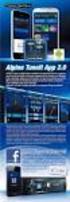 Χρήση του ραδιοφώνου Χρήση του ραδιοφώνου Συντονισμός σταθμού ΠPOΦYΛAΞH Εάν η μπαταρία του οχήματος αποσυνδεθεί (για επισκευές στο όχημα ή για την αφαίρεση της κύριας μονάδας), όλοι οι σταθμοί που έχουν
Χρήση του ραδιοφώνου Χρήση του ραδιοφώνου Συντονισμός σταθμού ΠPOΦYΛAΞH Εάν η μπαταρία του οχήματος αποσυνδεθεί (για επισκευές στο όχημα ή για την αφαίρεση της κύριας μονάδας), όλοι οι σταθμοί που έχουν
Φορητό σύστημα ηχείων με Bluetooth και ραδιόφωνο FM ΕΓΧΕΙΡΙΔΙΟ ΧΡΗΣΤΗ PS-460 PS-465 PS
 ΕΓΧΕΙΡΙΔΙΟ ΧΡΗΣΤΗ PS-460 PS-465 PS-470 www.sven.fi Σας ευχαριστούμε που αγοράσατε το ηχοσύστημα εμπορικού σήματος SVEN! ΠΝΕΥΜΑΤΙΚΑ ΔΙΚΑΙΩΜΑΤΑ 2017. SVEN PTE. LTD. Έκδοση 1.0 (V 1.0). Το παρόν Εγχειρίδιο
ΕΓΧΕΙΡΙΔΙΟ ΧΡΗΣΤΗ PS-460 PS-465 PS-470 www.sven.fi Σας ευχαριστούμε που αγοράσατε το ηχοσύστημα εμπορικού σήματος SVEN! ΠΝΕΥΜΑΤΙΚΑ ΔΙΚΑΙΩΜΑΤΑ 2017. SVEN PTE. LTD. Έκδοση 1.0 (V 1.0). Το παρόν Εγχειρίδιο
Εγχειρίδιο Χρήστη Prestigio Nobile PER3162BN. Τα πρώτα βήματα. 1. Γενική επισκόπηση της συσκευής EL 1
 Τα πρώτα βήματα 1. Γενική επισκόπηση της συσκευής EL 1 1 2 5 3 6 4 7 8 9 Κουμπί λειτουργίας Πλήκτρο Enter (Καταχώριση) Κουμπιά κατεύθυνσης Πλήκτρο Μουσικής Πλήκτρο Μενού Πλήκτρο Επιστροφή 10 Πλήκτρο Ζουμ
Τα πρώτα βήματα 1. Γενική επισκόπηση της συσκευής EL 1 1 2 5 3 6 4 7 8 9 Κουμπί λειτουργίας Πλήκτρο Enter (Καταχώριση) Κουμπιά κατεύθυνσης Πλήκτρο Μουσικής Πλήκτρο Μενού Πλήκτρο Επιστροφή 10 Πλήκτρο Ζουμ
Copyright 2017 HP Development Company, L.P.
 Οδηγός χρήσης Copyright 2017 HP Development Company, L.P. Οι πληροφορίες στο παρόν έγγραφο μπορεί να αλλάξουν χωρίς προειδοποίηση. Οι μοναδικές εγγυήσεις για τα προϊόντα και τις υπηρεσίες της HP είναι
Οδηγός χρήσης Copyright 2017 HP Development Company, L.P. Οι πληροφορίες στο παρόν έγγραφο μπορεί να αλλάξουν χωρίς προειδοποίηση. Οι μοναδικές εγγυήσεις για τα προϊόντα και τις υπηρεσίες της HP είναι
Archive Player Divar Series. Εγχειρίδιο χειρισμού
 Archive Player Divar Series el Εγχειρίδιο χειρισμού Archive Player Πίνακας περιεχομένων el 3 Πίνακας περιεχομένων 1 Εισαγωγή 4 2 Λειτουργία 5 2.1 Εκκίνηση του προγράμματος 5 2.2 Παρουσίαση του κύριου
Archive Player Divar Series el Εγχειρίδιο χειρισμού Archive Player Πίνακας περιεχομένων el 3 Πίνακας περιεχομένων 1 Εισαγωγή 4 2 Λειτουργία 5 2.1 Εκκίνηση του προγράμματος 5 2.2 Παρουσίαση του κύριου
Τα πρώτα βήματα. 1. Γενική επισκόπηση της συσκευής. Πλήκτρο λειτουργίας
 Τα πρώτα βήματα 1. Γενική επισκόπηση της συσκευής 1 2 3 4 5 6 7 9 10 11 12 13 14 15 Πλήκτρο λειτουργίας Θέση της συσκευής σε λειτουργία/εκτός λειτουργίας, αδρανοποίηση/ενεργοποίηση της συσκευής NEXT PAGE
Τα πρώτα βήματα 1. Γενική επισκόπηση της συσκευής 1 2 3 4 5 6 7 9 10 11 12 13 14 15 Πλήκτρο λειτουργίας Θέση της συσκευής σε λειτουργία/εκτός λειτουργίας, αδρανοποίηση/ενεργοποίηση της συσκευής NEXT PAGE
Πολυμέσα Οδηγός χρήσης
 Πολυμέσα Οδηγός χρήσης Copyright 2007 Hewlett-Packard Development Company, L.P. Η ονομασία Windows είναι εμπορικό σήμα κατατεθέν της εταιρείας Microsoft Corporation στις Η.Π.Α. Οι πληροφορίες στο παρόν
Πολυμέσα Οδηγός χρήσης Copyright 2007 Hewlett-Packard Development Company, L.P. Η ονομασία Windows είναι εμπορικό σήμα κατατεθέν της εταιρείας Microsoft Corporation στις Η.Π.Α. Οι πληροφορίες στο παρόν
Αναπαραγωγή με αρχεία ήχου
 Αναπαραγωγή με αρχεία ήχου Ανοίγει η παρουσίαση και εμφανίζεται η διαφάνεια τίτλου, "Πειράματα με αρχεία ήχου". Άσκηση 1: Εισαγωγή ήχου για συνεχή αναπαραγωγή Βήμα 1: Εισαγωγή ήχου Στη διαφάνεια 1, με
Αναπαραγωγή με αρχεία ήχου Ανοίγει η παρουσίαση και εμφανίζεται η διαφάνεια τίτλου, "Πειράματα με αρχεία ήχου". Άσκηση 1: Εισαγωγή ήχου για συνεχή αναπαραγωγή Βήμα 1: Εισαγωγή ήχου Στη διαφάνεια 1, με
Οδηγός γρήγορης έναρξης CD180
 Οδηγός γρήγορης έναρξης CD180 Σημαντικές οδηγίες ασφαλείας Χρησιμοποιείτε μόνο την τροφοδοσία ρεύματος που αναγράφεται στα τεχνικά στοιχεία. Μην αφήνετε το προϊόν να έρχεται σε επαφή με υγρά. Εάν η μπαταρία
Οδηγός γρήγορης έναρξης CD180 Σημαντικές οδηγίες ασφαλείας Χρησιμοποιείτε μόνο την τροφοδοσία ρεύματος που αναγράφεται στα τεχνικά στοιχεία. Μην αφήνετε το προϊόν να έρχεται σε επαφή με υγρά. Εάν η μπαταρία
CA-2DIN2217 ΟΔΗΓΙΕΣ ΧΡΗΣΗΣ
 CA-2DIN2217 ΟΔΗΓΙΕΣ ΧΡΗΣΗΣ ΠΕΡΙΕΧΟΜΕΝΑ Περιγραφή πλήκτρων λειτουργίας... 02 Οδηγίες σύνδεσης καλωδίων και αξεσουάρ... 03 Οδηγίες λειτουργίας του κύριου μενού 04 Οδηγίες λειτουργίας Ραδιοφώνου... 05 Οδηγίες
CA-2DIN2217 ΟΔΗΓΙΕΣ ΧΡΗΣΗΣ ΠΕΡΙΕΧΟΜΕΝΑ Περιγραφή πλήκτρων λειτουργίας... 02 Οδηγίες σύνδεσης καλωδίων και αξεσουάρ... 03 Οδηγίες λειτουργίας του κύριου μενού 04 Οδηγίες λειτουργίας Ραδιοφώνου... 05 Οδηγίες
Πολυμέσα Οδηγός χρήσης
 Πολυμέσα Οδηγός χρήσης Copyright 2007 Hewlett-Packard Development Company, L.P. Η ονομασία Windows είναι εμπορικό σήμα κατατεθέν της εταιρείας Microsoft Corporation στις Η.Π.Α. Οι πληροφορίες στο παρόν
Πολυμέσα Οδηγός χρήσης Copyright 2007 Hewlett-Packard Development Company, L.P. Η ονομασία Windows είναι εμπορικό σήμα κατατεθέν της εταιρείας Microsoft Corporation στις Η.Π.Α. Οι πληροφορίες στο παρόν
Εισαγωγή Επαφών από την κάρτα SIM
 1 Εισαγωγή Επαφών από την κάρτα SIM 1. Πατήστε το Πλήκτρο Κεντρικής Σελίδας > > Επαφές. 2. Πατήστε το Πλήκτρο Μενού > Εισαγωγή / Εξαγωγή > Εισαγωγή από κάρτα SIM. Η συσκευή σας ZTE-RACER θα διαβάσει αυτόματα
1 Εισαγωγή Επαφών από την κάρτα SIM 1. Πατήστε το Πλήκτρο Κεντρικής Σελίδας > > Επαφές. 2. Πατήστε το Πλήκτρο Μενού > Εισαγωγή / Εξαγωγή > Εισαγωγή από κάρτα SIM. Η συσκευή σας ZTE-RACER θα διαβάσει αυτόματα
MEGA STICK 527 Lite ΣΥΝΟΨΗ
 MEGA STICK 527 Lite ΣΥΝΟΨΗ 1. Καπάκι Μπαταρίας 2. Διακόπτης Κλειδώματος 3. Καπάκι Συνδετήρα USB 4. Συνδετήρας USB 5. Άναμμα/Σβήσιμο και Αναπαραγωγή/Παύση (Play/Pause) 6. Ένταση φωνής 7. MENU 8. Fn A->B
MEGA STICK 527 Lite ΣΥΝΟΨΗ 1. Καπάκι Μπαταρίας 2. Διακόπτης Κλειδώματος 3. Καπάκι Συνδετήρα USB 4. Συνδετήρας USB 5. Άναμμα/Σβήσιμο και Αναπαραγωγή/Παύση (Play/Pause) 6. Ένταση φωνής 7. MENU 8. Fn A->B
ΤΑ ΠΡΩΤΑ ΒΗΜΑΤΑ ΜΕ ΤΟ DJCONTROL AIR+ KAI TO DJUCED 40
 ΤΑ ΠΡΩΤΑ ΒΗΜΑΤΑ ΜΕ ΤΟ DJCONTROL IR+ KI TO DJUCED 40 ΕΓΚΑΤΆΣΤΑΣΗ 1 - ΣΥΝΔΕΣΗ ΑΚΟΥΣΤΙΚΩΝ, ΜΙΚΡΟΦΩΝΟΥ ΚΑΙ ΗΧΕΙΩΝ Εισάγετε το CD-ROM. ΜΠΡΟΣΤΙΝΟ ΠΑΝ: ΑΚΟΥΣΤΙΚΑ ΚΑΙ ΜΙΚΡΟΦΩΝΟ Εκτελέστε το πρόγραμμα εγκατάστασης.
ΤΑ ΠΡΩΤΑ ΒΗΜΑΤΑ ΜΕ ΤΟ DJCONTROL IR+ KI TO DJUCED 40 ΕΓΚΑΤΆΣΤΑΣΗ 1 - ΣΥΝΔΕΣΗ ΑΚΟΥΣΤΙΚΩΝ, ΜΙΚΡΟΦΩΝΟΥ ΚΑΙ ΗΧΕΙΩΝ Εισάγετε το CD-ROM. ΜΠΡΟΣΤΙΝΟ ΠΑΝ: ΑΚΟΥΣΤΙΚΑ ΚΑΙ ΜΙΚΡΟΦΩΝΟ Εκτελέστε το πρόγραμμα εγκατάστασης.
Ηχοσύστημα Soundbar με Bluetooth της Fantec. Μοντέλο: Fantec SB-200BT. Εγχειρίδιο Αγγλικά
 Ηχοσύστημα Soundbar με Bluetooth της Fantec Μοντέλο: Fantec SB-200BT Εγχειρίδιο Αγγλικά Τεχνικές προδιαγραφές: Διαστάσεις (Π x Υ x Β): 340 x 110 x 110 mm Ισχύς εξόδου: 24W (2 x 12W) RMS Έκδοση Bluetooth:
Ηχοσύστημα Soundbar με Bluetooth της Fantec Μοντέλο: Fantec SB-200BT Εγχειρίδιο Αγγλικά Τεχνικές προδιαγραφές: Διαστάσεις (Π x Υ x Β): 340 x 110 x 110 mm Ισχύς εξόδου: 24W (2 x 12W) RMS Έκδοση Bluetooth:
ΡΑΔΙΟΡΟΛΟΙ-ΞΥΠΝΗΤΗΡΙ AR280P
 ΡΑΔΙΟΡΟΛΟΙ-ΞΥΠΝΗΤΗΡΙ AR280P 1. Χρήση Το AR280P λειτουργεί ως Ράδιο/ρολόι. Έχει λειτουργία FM ραδιόφωνου, λειτουργία προβολής της ώρας με προβολέα και περιλαμβάνει μία λάμπα. Εμφανίζει επίσης τη θερμοκρασία
ΡΑΔΙΟΡΟΛΟΙ-ΞΥΠΝΗΤΗΡΙ AR280P 1. Χρήση Το AR280P λειτουργεί ως Ράδιο/ρολόι. Έχει λειτουργία FM ραδιόφωνου, λειτουργία προβολής της ώρας με προβολέα και περιλαμβάνει μία λάμπα. Εμφανίζει επίσης τη θερμοκρασία
BeoSound 3000 Οδηγ ς
 BeoSound 3000 Οδηγός BeoSound 3000 Guide BeoSound 3000 Reference book Περιεχόµενα του Οδηγού 3 Υπάρχουν δύο οδηγοί στη διάθεση σας, για να γνωρίσετε τη δική σας συσκευή Bang & Olufsen. Ο Οδηγός Το Βιβλίο
BeoSound 3000 Οδηγός BeoSound 3000 Guide BeoSound 3000 Reference book Περιεχόµενα του Οδηγού 3 Υπάρχουν δύο οδηγοί στη διάθεση σας, για να γνωρίσετε τη δική σας συσκευή Bang & Olufsen. Ο Οδηγός Το Βιβλίο
MP3 PLAYER/ ΔΕΚΤΗΣ / USB / SD / MMC / AUX SLOT
 Εγχειρίδιο Χρήστη MP3 PLAYER/ ΔΕΚΤΗΣ / USB / SD / MMC / AUX SLOT Εγκατάσταση 02 Επιπλέον πληροφορίες 04 Γενικές λειτουργίες 05 Λειτουργίες ραδιοφώνου 09 Λειτουργίες USB/SD 10 Διάταξη τηλεχειριστηρίου 11
Εγχειρίδιο Χρήστη MP3 PLAYER/ ΔΕΚΤΗΣ / USB / SD / MMC / AUX SLOT Εγκατάσταση 02 Επιπλέον πληροφορίες 04 Γενικές λειτουργίες 05 Λειτουργίες ραδιοφώνου 09 Λειτουργίες USB/SD 10 Διάταξη τηλεχειριστηρίου 11
Κεφάλαιο 2.3: Ρυθμίσεις των Windows
 Κεφάλαιο 2.3: Ρυθμίσεις των Windows 2.3.1 Βασικές πληροφορίες συστήματος Για να δούμε βασικές πληροφορίες για τον υπολογιστή μας, πατάμε το κουμπί «Έναρξη» και επιλέγουμε διαδοχικά «Πίνακας Ελέγχου», «Σύστημα
Κεφάλαιο 2.3: Ρυθμίσεις των Windows 2.3.1 Βασικές πληροφορίες συστήματος Για να δούμε βασικές πληροφορίες για τον υπολογιστή μας, πατάμε το κουμπί «Έναρξη» και επιλέγουμε διαδοχικά «Πίνακας Ελέγχου», «Σύστημα
1 Πατήστε. 2 Αγγίξτε Audio Off. Εναλλαγή πηγής ήχου. Διακοπή της λειτουργίας ήχου. Εναλλαγή της πηγής ήχου. Προβολή της οθόνης λειτουργιών ήχου
 Εναλλαγή πηγής ήχου Εναλλαγή της πηγής ήχου Διακοπή της λειτουργίας ήχου 1 Πατήστε. 1 Πατήστε. 2 Επιλέξτε τη λειτουργία ήχου που θέλετε να χρησιμοποιήσετε. 2 Αγγίξτε Audio Off. Αγγίξτε το Audio Off και
Εναλλαγή πηγής ήχου Εναλλαγή της πηγής ήχου Διακοπή της λειτουργίας ήχου 1 Πατήστε. 1 Πατήστε. 2 Επιλέξτε τη λειτουργία ήχου που θέλετε να χρησιμοποιήσετε. 2 Αγγίξτε Audio Off. Αγγίξτε το Audio Off και
Πολυμέσα Οδηγός χρήσης
 Πολυμέσα Οδηγός χρήσης Copyright 2007 Hewlett-Packard Development Company, L.P. Η ονομασία Windows είναι εμπορικό σήμα κατατεθέν της εταιρείας Microsoft Corporation στις Η.Π.Α. Οι πληροφορίες στο παρόν
Πολυμέσα Οδηγός χρήσης Copyright 2007 Hewlett-Packard Development Company, L.P. Η ονομασία Windows είναι εμπορικό σήμα κατατεθέν της εταιρείας Microsoft Corporation στις Η.Π.Α. Οι πληροφορίες στο παρόν
NSS evo3 Οδηγός γρήγορης εκκίνησης
 NSS evo3 Οδηγός γρήγορης εκκίνησης ΠΡΟΣΟΨΗ Νο Περιγραφή 1 Οθόνη αφής 2 Σελίδες/Πλήκτρο Αρχικών επιλογών - Πιέστε για να ανοίξετε την αρχική σελίδα επιλογών και ρυθµίσεων. 3 Πλήκτρο τιµονιού- Με δυνατότητα
NSS evo3 Οδηγός γρήγορης εκκίνησης ΠΡΟΣΟΨΗ Νο Περιγραφή 1 Οθόνη αφής 2 Σελίδες/Πλήκτρο Αρχικών επιλογών - Πιέστε για να ανοίξετε την αρχική σελίδα επιλογών και ρυθµίσεων. 3 Πλήκτρο τιµονιού- Με δυνατότητα
Οδηγός χρήσης HERE Drive
 Οδηγός χρήσης HERE Drive Τεύχος 1.0 EL HERE Drive Η εφαρμογή HERE Drive σας κατευθύνει για να φτάσετε στον προορισμό σας, όποιος και αν είναι αυτός, παρέχοντάς σας αναλυτικές οδηγίες "στροφή-στροφή" με
Οδηγός χρήσης HERE Drive Τεύχος 1.0 EL HERE Drive Η εφαρμογή HERE Drive σας κατευθύνει για να φτάσετε στον προορισμό σας, όποιος και αν είναι αυτός, παρέχοντάς σας αναλυτικές οδηγίες "στροφή-στροφή" με
Ξεκινήστε εδώ Οδηγός γρήγορης έναρξης
 Σύστημα οικιακού κινηματογράφου Blu-ray Disc /DVD BDV-NF7220 EL Ξεκινήστε εδώ Οδηγός γρήγορης έναρξης BDV-NF7220 1 Περιεχόμενα συσκευασίας/ρύθμιση των ηχείων BDV-NF7220 2 Σύνδεση της τηλεόρασης Κύρια μονάδα
Σύστημα οικιακού κινηματογράφου Blu-ray Disc /DVD BDV-NF7220 EL Ξεκινήστε εδώ Οδηγός γρήγορης έναρξης BDV-NF7220 1 Περιεχόμενα συσκευασίας/ρύθμιση των ηχείων BDV-NF7220 2 Σύνδεση της τηλεόρασης Κύρια μονάδα
BRAUN DigiFrame 1590 Οδηγός χρήστη
 BRAUN DigiFrame 1590 Οδηγός χρήστη BRAUN PHOTO TECHNIK GMBH, Merkurstr. 8, 72184 Eutingen, Germany Χαρακτηριστικά: 1. Υποστηρίζονται μορφές εικόνας: JPEG, BMP, PNG 2. Υποστηρίζεται μορφή ήχου: MP3 3. Υποστηριζόμενες
BRAUN DigiFrame 1590 Οδηγός χρήστη BRAUN PHOTO TECHNIK GMBH, Merkurstr. 8, 72184 Eutingen, Germany Χαρακτηριστικά: 1. Υποστηρίζονται μορφές εικόνας: JPEG, BMP, PNG 2. Υποστηρίζεται μορφή ήχου: MP3 3. Υποστηριζόμενες
ΟΔΗΓΙΕΣ ΧΡΗΣΗΣ Radio Blues
 SIMPLY CLEVER ΟΔΗΓΙΕΣ ΧΡΗΣΗΣ Radio Blues 5L0012772CE Εισαγωγή Αυτές οι οδηγίες χρήσης προορίζονται για το σύστημα Radio Blues (καλούμενο στο εξής: συσκευή). Διαβάστε προσεκτικά τις παρούσες οδηγίες χρήσης,
SIMPLY CLEVER ΟΔΗΓΙΕΣ ΧΡΗΣΗΣ Radio Blues 5L0012772CE Εισαγωγή Αυτές οι οδηγίες χρήσης προορίζονται για το σύστημα Radio Blues (καλούμενο στο εξής: συσκευή). Διαβάστε προσεκτικά τις παρούσες οδηγίες χρήσης,
Samsung PC Studio 3.0 Οδηγός χρήστη
 Samsung PC Studio 3.0 Οδηγός χρήστη Πνευματικά Δικαιώματα 2005 Samsung Electronics Co., Ltd. Περιεχόμενα 1. Samsung PC Studio...4 1.1. Απαιτήσεις συστήματος...4 1.2. Χαρακτηριστικά του PC Studio...4 2.
Samsung PC Studio 3.0 Οδηγός χρήστη Πνευματικά Δικαιώματα 2005 Samsung Electronics Co., Ltd. Περιεχόμενα 1. Samsung PC Studio...4 1.1. Απαιτήσεις συστήματος...4 1.2. Χαρακτηριστικά του PC Studio...4 2.
Η εφαρμογή είναι βελτιστοποιημένη για όλες τις συσκευές ios και Android, με ios 9.x ή νεότερη έκδοση και Android 4.4 ή νεότερη έκδοση.
 Οδηγίες βήμα προς βήμα για την εφαρμογή Με την εφαρμογή αυτή μπορείτε να χρησιμοποιήσετε ψηφιακά βιβλία (e-books) σε μορφή «Adobe Digital Editions epub» και «Adobe Digital Editions PDF», αρχεία ήχου (e-audios),
Οδηγίες βήμα προς βήμα για την εφαρμογή Με την εφαρμογή αυτή μπορείτε να χρησιμοποιήσετε ψηφιακά βιβλία (e-books) σε μορφή «Adobe Digital Editions epub» και «Adobe Digital Editions PDF», αρχεία ήχου (e-audios),
Calisto Ηχείο ανοικτής ακρόασης USB. Εγχειρίδιο χρήσης
 Calisto 7200 Ηχείο ανοικτής ακρόασης USB Εγχειρίδιο χρήσης Περιεχόμενα Επισκόπηση 3 Σύνδεση με υπολογιστή 4 Καθημερινή χρήση 5 Λειτουργία 5 Ένταση ήχου 5 Σίγαση/Κατάργηση σίγασης 5 Απάντηση ή τερματισμός
Calisto 7200 Ηχείο ανοικτής ακρόασης USB Εγχειρίδιο χρήσης Περιεχόμενα Επισκόπηση 3 Σύνδεση με υπολογιστή 4 Καθημερινή χρήση 5 Λειτουργία 5 Ένταση ήχου 5 Σίγαση/Κατάργηση σίγασης 5 Απάντηση ή τερματισμός
Εγχειρίδιο χρήσης. Ασύρματα ακουστικά 2.4G
 Εγχειρίδιο χρήσης Ασύρματα ακουστικά 2.4G Κατάλληλα για PC,MP3 και άλλες συσκευές ήχου. Χαρακτηριστικά. Ψηφιακή τεχνολογία 2.4GHz δύο κατευθύνσεων 2. Εμβέλεια μεγαλύτερη των 0 μέτρων χωρίς εμπόδια. 3.
Εγχειρίδιο χρήσης Ασύρματα ακουστικά 2.4G Κατάλληλα για PC,MP3 και άλλες συσκευές ήχου. Χαρακτηριστικά. Ψηφιακή τεχνολογία 2.4GHz δύο κατευθύνσεων 2. Εμβέλεια μεγαλύτερη των 0 μέτρων χωρίς εμπόδια. 3.
Ελληνικά. Κεφάλαιο 1 Εισαγωγή στο TVGo DVB-T02PRO
 Κεφάλαιο 1 Εισαγωγή στο TVGo DVB-T02PRO Ελληνικά 1.1 Εισαγωγή Το TVGo DVB-T02PRO μπορεί να μετατρέψει τον φορητό ή επιτραπέζιο υπολογιστή σας σε μία προσωπική ψηφιακή τηλεόραση και σας επιτρέπει να παρακολουθείτε
Κεφάλαιο 1 Εισαγωγή στο TVGo DVB-T02PRO Ελληνικά 1.1 Εισαγωγή Το TVGo DVB-T02PRO μπορεί να μετατρέψει τον φορητό ή επιτραπέζιο υπολογιστή σας σε μία προσωπική ψηφιακή τηλεόραση και σας επιτρέπει να παρακολουθείτε
Μεγάφωνο HP UC. Οδηγός χρήσης
 Μεγάφωνο HP UC Οδηγός χρήσης Copyright 2014, 2015 Hewlett-Packard Development Company, L.P. Η ονομασία Bluetooth είναι εμπορικό σήμα που ανήκει στον κάτοχό του και χρησιμοποιείται από τη Hewlett-Packard
Μεγάφωνο HP UC Οδηγός χρήσης Copyright 2014, 2015 Hewlett-Packard Development Company, L.P. Η ονομασία Bluetooth είναι εμπορικό σήμα που ανήκει στον κάτοχό του και χρησιμοποιείται από τη Hewlett-Packard
Άναμμα/Σβήσιμο 1. Τοποθετήστε το διακόπτη λειτουργίας στη θέση Power για να το ανοίξετε. 2. Για να κλείσετε το MEGA STICK 528, τοποθετήστε το διακόπτη
 Λεπτομερείς οδηγίες χρήσης παρέχονται στον οδηγό χρήστη (user s guide) που περιλαμβάνεται στο CD που συνοδεύει το πακέτο. Για περισσότερες πληροφορίες σχετικά με την αναβάθμιση του υλικολογισμικού, παρακαλούμε
Λεπτομερείς οδηγίες χρήσης παρέχονται στον οδηγό χρήστη (user s guide) που περιλαμβάνεται στο CD που συνοδεύει το πακέτο. Για περισσότερες πληροφορίες σχετικά με την αναβάθμιση του υλικολογισμικού, παρακαλούμε
Navi 900 Συχνές Ερωτήσεις (FAQ)
 Περιεχόµενα 1. Audio. 2. Σύστηµα Πλοήγησης... 3. Τηλέφωνο.... 4. Οθόνη Αφής... 5. Touch Pad... 6. Φωνητική Αναγνώριση. 7. Ταµπλό Οργάνων... 8. Αγαπηµένα.. 9. Video. 10. Λοιπά. 1. Audio Πώς µπορώ να αλλάξω
Περιεχόµενα 1. Audio. 2. Σύστηµα Πλοήγησης... 3. Τηλέφωνο.... 4. Οθόνη Αφής... 5. Touch Pad... 6. Φωνητική Αναγνώριση. 7. Ταµπλό Οργάνων... 8. Αγαπηµένα.. 9. Video. 10. Λοιπά. 1. Audio Πώς µπορώ να αλλάξω
TomTom Εγχειρίδιο αναφοράς
 TomTom Εγχειρίδιο αναφοράς Περιεχόμενα Ζώνες κινδύνου 3 Ζώνες κινδύνου στη Γαλλία... 3 Προειδοποιήσεις ζωνών κινδύνου... 3 Αλλαγή του τρόπου προειδοποίησης... 4 Κουμπί αναφορά... 4 Αναφορά νέας ζώνης κινδύνου
TomTom Εγχειρίδιο αναφοράς Περιεχόμενα Ζώνες κινδύνου 3 Ζώνες κινδύνου στη Γαλλία... 3 Προειδοποιήσεις ζωνών κινδύνου... 3 Αλλαγή του τρόπου προειδοποίησης... 4 Κουμπί αναφορά... 4 Αναφορά νέας ζώνης κινδύνου
Περιεχόμενα. Chevrolet MyLink... 3 Σύστημα ήχου... 63
 Περιεχόμενα Chevrolet MyLink... 3 Σύστημα ήχου... 63 Chevrolet MyLink Εισαγωγή... 4 Ραδιόφωνο... 17 Εξωτερικές συσκευές... 26 Τηλέφωνο... 49 Ευρετήριο... 60 4 Εισαγωγή Εισαγωγή Γενικές πληροφορίες...
Περιεχόμενα Chevrolet MyLink... 3 Σύστημα ήχου... 63 Chevrolet MyLink Εισαγωγή... 4 Ραδιόφωνο... 17 Εξωτερικές συσκευές... 26 Τηλέφωνο... 49 Ευρετήριο... 60 4 Εισαγωγή Εισαγωγή Γενικές πληροφορίες...
ΠΡΟΓΡΑΜΜΑΤΙΣΜΟΣ CD-PLUS/4+N
 ΠΡΟΓΡΑΜΜΑΤΙΣΜΟΣ CD-PLUS/4+N ΜΕΘΟΔΟΙ ΠΡΟΓΡΑΜΜΑΤΙΣΜΟΥ : Με ΙΤ-4Ν Με τηλέφωνο συνδεδεμένο στις εξόδους τηλεφωνικής γραμμής του ΙΤ-4Ν. Μπείτε στο μενού προγραμματισμού. Αν έχετε μπουτονιέρα στο σύστημα, τοποθετείστε
ΠΡΟΓΡΑΜΜΑΤΙΣΜΟΣ CD-PLUS/4+N ΜΕΘΟΔΟΙ ΠΡΟΓΡΑΜΜΑΤΙΣΜΟΥ : Με ΙΤ-4Ν Με τηλέφωνο συνδεδεμένο στις εξόδους τηλεφωνικής γραμμής του ΙΤ-4Ν. Μπείτε στο μενού προγραμματισμού. Αν έχετε μπουτονιέρα στο σύστημα, τοποθετείστε
ήχου υψηλής ποιότητας)
 Ο ΗΓΙΕΣ ΧΡΗΣΗΣ 1. Μικρόφωνο 2. Οθόνη LCD 3. κουµπί REPEAT / φακέλων, λειτουργία επανάληψης, η επιλογή φακέλους 4. Back3Tasto, κοµµάτι-παράλειψη προηγούµενης εγγραφής / Rewind Next4 κουµπί, κοµµάτι-παράλειψη
Ο ΗΓΙΕΣ ΧΡΗΣΗΣ 1. Μικρόφωνο 2. Οθόνη LCD 3. κουµπί REPEAT / φακέλων, λειτουργία επανάληψης, η επιλογή φακέλους 4. Back3Tasto, κοµµάτι-παράλειψη προηγούµενης εγγραφής / Rewind Next4 κουµπί, κοµµάτι-παράλειψη
Ξεκινώντας NSZ-GS7. Network Media Player. Οι εικόνες επί της οθόνης, οι λειτουργίες και οι προδιαγραφές μπορεί να αλλάξουν χωρίς προειδοποίηση.
 Ξεκινώντας EL Network Media Player NSZ-GS7 Οι εικόνες επί της οθόνης, οι λειτουργίες και οι προδιαγραφές μπορεί να αλλάξουν χωρίς προειδοποίηση. Ξεκινώντας: ON/STANDBY Ενεργοποιεί ή απενεργοποιεί τη συσκευή
Ξεκινώντας EL Network Media Player NSZ-GS7 Οι εικόνες επί της οθόνης, οι λειτουργίες και οι προδιαγραφές μπορεί να αλλάξουν χωρίς προειδοποίηση. Ξεκινώντας: ON/STANDBY Ενεργοποιεί ή απενεργοποιεί τη συσκευή
Εγχειρίδιο οδηγιών. Θερμοστάτης 02905 Εγχειρίδιο χρήστη
 Εγχειρίδιο οδηγιών Θερμοστάτης 02905 Εγχειρίδιο χρήστη Περιεχόμενα 1. Θερμοστάτης 02905 2 2. Τοποθέτηση/Αντικατάσταση μπαταριών τροφοδοσίας 2 3. Οθόνη 3 3.1 Λειτουργίες πλήκτρων 4 3.2 Σύμβολα 4 3.3 Ecometer
Εγχειρίδιο οδηγιών Θερμοστάτης 02905 Εγχειρίδιο χρήστη Περιεχόμενα 1. Θερμοστάτης 02905 2 2. Τοποθέτηση/Αντικατάσταση μπαταριών τροφοδοσίας 2 3. Οθόνη 3 3.1 Λειτουργίες πλήκτρων 4 3.2 Σύμβολα 4 3.3 Ecometer
CJB1JM0LCAKA. Οδηγός γρήγορης εκκίνησης
 CJB1JM0LCAKA Οδηγός γρήγορης εκκίνησης Γνωριμία με το ρολόι σας Ηχείο Θύρα φόρτισης Πλήκτρο λειτουργίας Πιέστε παρατεταμένα για 3 δευτ. για ενεργοποίηση/ απενεργοποίηση. Πιέστε παρατεταμένα για 10 δευτ.
CJB1JM0LCAKA Οδηγός γρήγορης εκκίνησης Γνωριμία με το ρολόι σας Ηχείο Θύρα φόρτισης Πλήκτρο λειτουργίας Πιέστε παρατεταμένα για 3 δευτ. για ενεργοποίηση/ απενεργοποίηση. Πιέστε παρατεταμένα για 10 δευτ.
Ηχείο HP Roar Plus. Άλλα χαρακτηριστικά
 Ηχείο HP Roar Plus Άλλα χαρακτηριστικά Copyright 2014 Hewlett-Packard Development Company, L.P. Οι ονομασίες Microsoft, Windows και Windows Vista είναι σήματα κατατεθέντα στις Η.Π.Α. του ομίλου εταιρειών
Ηχείο HP Roar Plus Άλλα χαρακτηριστικά Copyright 2014 Hewlett-Packard Development Company, L.P. Οι ονομασίες Microsoft, Windows και Windows Vista είναι σήματα κατατεθέντα στις Η.Π.Α. του ομίλου εταιρειών
Bluetooth αυτοκινήτου MP3 Player Οδηγίες χρήσης
 Το Bluetooth MP3 αυτοκινήτου είναι χρήσιμο κατά την οδήγηση κυρίως για την ασφάλειά σας και για να μπορείτε να μιλάτε στο κινητό καθώς οδηγείτε. Bluetooth αυτοκινήτου MP3 Player Οδηγίες χρήσης Σύντομη
Το Bluetooth MP3 αυτοκινήτου είναι χρήσιμο κατά την οδήγηση κυρίως για την ασφάλειά σας και για να μπορείτε να μιλάτε στο κινητό καθώς οδηγείτε. Bluetooth αυτοκινήτου MP3 Player Οδηγίες χρήσης Σύντομη
ΗΧΟΣΥΣΤΗΜΑ ΑΥΤΟΚΙΝΗΤΟΥ ΜΕ ΡΑΔΙΟΦΩΝΟ FM, USB/SD/MMC ΟΔΗΓΙΕΣ ΧΡΗΣΗΣ CA-2786SU
 ΗΧΟΣΥΣΤΗΜΑ ΑΥΤΟΚΙΝΗΤΟΥ ΜΕ ΡΑΔΙΟΦΩΝΟ FM, USB/SD/MMC ΟΔΗΓΙΕΣ ΧΡΗΣΗΣ CA-2786SU www.fandu.gr Πρόσοψη Ενεργοποίηση/απενεργοποίηση Επιλογή λειτουργίας Επόμ/Προηγ κομμάτι Επιλογή σταθμού Εισαγωγή κομματιών Αναπαράγει
ΗΧΟΣΥΣΤΗΜΑ ΑΥΤΟΚΙΝΗΤΟΥ ΜΕ ΡΑΔΙΟΦΩΝΟ FM, USB/SD/MMC ΟΔΗΓΙΕΣ ΧΡΗΣΗΣ CA-2786SU www.fandu.gr Πρόσοψη Ενεργοποίηση/απενεργοποίηση Επιλογή λειτουργίας Επόμ/Προηγ κομμάτι Επιλογή σταθμού Εισαγωγή κομματιών Αναπαράγει
Stellarium Εγχειρίδιο Οδηγιών
 Προϋποθέσεις συστήματος: Windows (XP, Vista, 7) με DirectX 9.x και τελευταίες ServicePack ή MacOS X 10.3.x (ή υψηλότερη), κάρτα γραφικών 3D με υποστήριξη OpenGL, ελάχ. 512 MB RAM, 1 GB διαθέσιμος χώρος
Προϋποθέσεις συστήματος: Windows (XP, Vista, 7) με DirectX 9.x και τελευταίες ServicePack ή MacOS X 10.3.x (ή υψηλότερη), κάρτα γραφικών 3D με υποστήριξη OpenGL, ελάχ. 512 MB RAM, 1 GB διαθέσιμος χώρος
ΟΔΗΓΟΣ ΓΡΗΓΟΡΗΣ ΕΝΑΡΞΗΣ
 ΟΔΗΓΟΣ ΓΡΗΓΟΡΗΣ ΕΝΑΡΞΗΣ ΟΔΗΓΟΣ ΓΡΗΓΟΡΗΣ ΕΝΑΡΞΗΣ Σημειώσεις και ειδοποιήσεις ΣΗΜΕΙΩΣΗ: Η ΣΗΜΕΙΩΣΗ υποδεικνύει σημαντικές πληροφορίες που σας βοηθούν να χρησιμοποιείτε καλύτερα τον υπολογιστή σας. ΠΡΟΣΟΧΗ:
ΟΔΗΓΟΣ ΓΡΗΓΟΡΗΣ ΕΝΑΡΞΗΣ ΟΔΗΓΟΣ ΓΡΗΓΟΡΗΣ ΕΝΑΡΞΗΣ Σημειώσεις και ειδοποιήσεις ΣΗΜΕΙΩΣΗ: Η ΣΗΜΕΙΩΣΗ υποδεικνύει σημαντικές πληροφορίες που σας βοηθούν να χρησιμοποιείτε καλύτερα τον υπολογιστή σας. ΠΡΟΣΟΧΗ:
MΠΑΤΑΡΙΑ ΚΑΛΩΔΙΟ USB
 ΠΙΝΑΚΑΣ ΠΕΡΙΕΧΟΜΕΝΩΝ Περιεχόμενα πακέτου Ξεκινώντας Περιγραφή συσκευής Εισαγωγή κάρτας SIM & MicroSD Συνδέσεις 3G και Wi-Fi Το περιβάλλον Android Εργασία με το Android Επίλυση προβλημάτων για περισσότερες
ΠΙΝΑΚΑΣ ΠΕΡΙΕΧΟΜΕΝΩΝ Περιεχόμενα πακέτου Ξεκινώντας Περιγραφή συσκευής Εισαγωγή κάρτας SIM & MicroSD Συνδέσεις 3G και Wi-Fi Το περιβάλλον Android Εργασία με το Android Επίλυση προβλημάτων για περισσότερες
MP3 PLAYER/ ΔΕΚΤΗΣ / USB / SD / MMC / AUX SLOT
 Εγχειρίδιο Χρήστη MP3 PLAYER/ ΔΕΚΤΗΣ / USB / SD / MMC / AUX SLOT Νέα χαρακτηριστικά του MP3 και ειδοποίηση λειτουργίας AEM ΕΝΕΡΓΟΠΟΙΗΜΕΝΟ: Πιέστε παρατεταμένα το πλήκτρο SEL, στη συνέχεια, σύντομο πάτημα
Εγχειρίδιο Χρήστη MP3 PLAYER/ ΔΕΚΤΗΣ / USB / SD / MMC / AUX SLOT Νέα χαρακτηριστικά του MP3 και ειδοποίηση λειτουργίας AEM ΕΝΕΡΓΟΠΟΙΗΜΕΝΟ: Πιέστε παρατεταμένα το πλήκτρο SEL, στη συνέχεια, σύντομο πάτημα
Be.Be.Be.Be. ήχος, ραδιόφωνο ( FM / AM )
 AKAI AR321 S ΘΕΣΗ ΠΛΗΚΤΡΩΝ 1. Πλήκτρο τροφοδοσίας 2. Πλήκτρο χρονοδιακόπτη 3. Πλήκτρο λειτουργίας 4. Πλήκτρο ήχου 5. Έλεγχος περιστροφής 6. Ρύθμιση φωτισμού 7. Οθόνη LCD 8. Κλίμακα περιστροφής 9. Πλήκτρο
AKAI AR321 S ΘΕΣΗ ΠΛΗΚΤΡΩΝ 1. Πλήκτρο τροφοδοσίας 2. Πλήκτρο χρονοδιακόπτη 3. Πλήκτρο λειτουργίας 4. Πλήκτρο ήχου 5. Έλεγχος περιστροφής 6. Ρύθμιση φωτισμού 7. Οθόνη LCD 8. Κλίμακα περιστροφής 9. Πλήκτρο
Πολυµέσα Οδηγός χρήσης
 Πολυµέσα Οδηγός χρήσης Copyright 2007 Hewlett-Packard Development Company, L.P. Η επωνυµία Windows είναι εµπορικό σήµα κατατεθέν της εταιρείας Microsoft Corporation στις Η.Π.Α. Οι πληροφορίες στο παρόν
Πολυµέσα Οδηγός χρήσης Copyright 2007 Hewlett-Packard Development Company, L.P. Η επωνυµία Windows είναι εµπορικό σήµα κατατεθέν της εταιρείας Microsoft Corporation στις Η.Π.Α. Οι πληροφορίες στο παρόν
Περιεχόμενα. Λίγα λόγια από το συγγραφέα Windows Vista Επιφάνεια εργασίας Γραμμή εργασιών... 31
 Περιεχόμενα Λίγα λόγια από το συγγραφέα... 7 91 Windows Vista... 9 92 Επιφάνεια εργασίας... 18 93 Γραμμή εργασιών... 31 94 Χειρισμός παραθύρων... 53 95 Το παράθυρο Υπολογιστής... 77 96 Το μενού Έναρξη...
Περιεχόμενα Λίγα λόγια από το συγγραφέα... 7 91 Windows Vista... 9 92 Επιφάνεια εργασίας... 18 93 Γραμμή εργασιών... 31 94 Χειρισμός παραθύρων... 53 95 Το παράθυρο Υπολογιστής... 77 96 Το μενού Έναρξη...
Υποστήριξη. Σας ευχαριστούμε που επιλέξατε τα προϊόντα NETGEAR.
 Έναρξη χρήσης Υποστήριξη Σας ευχαριστούμε που επιλέξατε τα προϊόντα NETGEAR. Αφού εγκαταστήσετε τη συσκευή σας, εντοπίστε τον σειριακό αριθμό στην ετικέτα του προϊόντος και χρησιμοποιήστε τον για να δηλώσετε
Έναρξη χρήσης Υποστήριξη Σας ευχαριστούμε που επιλέξατε τα προϊόντα NETGEAR. Αφού εγκαταστήσετε τη συσκευή σας, εντοπίστε τον σειριακό αριθμό στην ετικέτα του προϊόντος και χρησιμοποιήστε τον για να δηλώσετε
Ελέγξτε την ταινία σας
 Ελέγξτε την ταινία σας Σε αυτές τις ασκήσεις, θα κάνετε εισαγωγή μιας ταινίας και θα χρησιμοποιήσετε τις επιλογές που παρουσιάστηκαν στο μάθημα. Άσκηση 1: Εισαγωγή αρχείου ταινίας 1. Κάντε κλικ στη μικρογραφία
Ελέγξτε την ταινία σας Σε αυτές τις ασκήσεις, θα κάνετε εισαγωγή μιας ταινίας και θα χρησιμοποιήσετε τις επιλογές που παρουσιάστηκαν στο μάθημα. Άσκηση 1: Εισαγωγή αρχείου ταινίας 1. Κάντε κλικ στη μικρογραφία
Συσκευές κατάδειξης και πληκτρολόγιο Οδηγός χρήσης
 Συσκευές κατάδειξης και πληκτρολόγιο Οδηγός χρήσης Copyright 2009 Hewlett-Packard Development Company, L.P. Η ονομασία Windows είναι σήμα κατατεθέν της Microsoft Corporation στις Η.Π.Α. Οι πληροφορίες
Συσκευές κατάδειξης και πληκτρολόγιο Οδηγός χρήσης Copyright 2009 Hewlett-Packard Development Company, L.P. Η ονομασία Windows είναι σήμα κατατεθέν της Microsoft Corporation στις Η.Π.Α. Οι πληροφορίες
ΕΓΧΕΙΡΙΔΙΟ FORUS FSV. Ένδειξη καταγραφής με φωνή (VOR) Πλήκτρο μενού. και μνήμης που απομένει. Πλήκτρο εκκίνησης/παύσης.
 ΕΓΧΕΙΡΙΔΙΟ FORUS FSV Ένδειξη καταγραφής Οθόνη LCD Πλήκτρο μενού Ένδειξη μνήμης που απομένει Πλήκτρο εκκίνησης/παύσης Πλήκτρο REW/FF Πλήκτρο Rec/Stop Ενσωματωμένο μικρόφωνο Είσοδος μικροφώνου Έξοδος ακουστικού
ΕΓΧΕΙΡΙΔΙΟ FORUS FSV Ένδειξη καταγραφής Οθόνη LCD Πλήκτρο μενού Ένδειξη μνήμης που απομένει Πλήκτρο εκκίνησης/παύσης Πλήκτρο REW/FF Πλήκτρο Rec/Stop Ενσωματωμένο μικρόφωνο Είσοδος μικροφώνου Έξοδος ακουστικού
Tηλέφωνο FC312E ΟΔΗΓΙΕΣ ΧΡΗΣΗΣ
 Tηλέφωνο FC312E ΟΔΗΓΙΕΣ ΧΡΗΣΗΣ Copyright Huawei Technologies Co., Ltd. 2011. Με την επιφύλαξη παντός δικαιώματος. Απαγορεύεται η αναπαραγωγή και η μετάδοση οποιουδήποτε τμήματος της παρούσας, σε οποιαδήποτε
Tηλέφωνο FC312E ΟΔΗΓΙΕΣ ΧΡΗΣΗΣ Copyright Huawei Technologies Co., Ltd. 2011. Με την επιφύλαξη παντός δικαιώματος. Απαγορεύεται η αναπαραγωγή και η μετάδοση οποιουδήποτε τμήματος της παρούσας, σε οποιαδήποτε
Εξωτερικές συσκευές Οδηγός χρήσης
 Εξωτερικές συσκευές Οδηγός χρήσης Copyright 2007 Hewlett-Packard Development Company, L.P. Οι πληροφορίες στο παρόν έγγραφο μπορεί να αλλάξουν χωρίς προειδοποίηση. Οι μοναδικές εγγυήσεις για προϊόντα και
Εξωτερικές συσκευές Οδηγός χρήσης Copyright 2007 Hewlett-Packard Development Company, L.P. Οι πληροφορίες στο παρόν έγγραφο μπορεί να αλλάξουν χωρίς προειδοποίηση. Οι μοναδικές εγγυήσεις για προϊόντα και
Φορητό σύστημα ηχείων με Bluetooth και ραδιόφωνο FM ΕΓΧΕΙΡΙΔΙΟ ΧΡΗΣΤΗ PS-175 PS-185 PS-190.
 Φορητό σύστημα ηχείων με ΕΓΧΕΙΡΙΔΙΟ ΧΡΗΣΤΗ www.sven.fi GR Φορητό σύστημα ηχείων με Σας ευχαριστούμε που αγοράσατε το ηχοσύστημα ТМ SVEN! ΠΝΕΥΜΑΤΙΚΑ ΔΙΚΑΙΩΜΑΤΑ 2017. SVEN PTE. LTD. Έκδοση 1.0 (V 1.0). Το
Φορητό σύστημα ηχείων με ΕΓΧΕΙΡΙΔΙΟ ΧΡΗΣΤΗ www.sven.fi GR Φορητό σύστημα ηχείων με Σας ευχαριστούμε που αγοράσατε το ηχοσύστημα ТМ SVEN! ΠΝΕΥΜΑΤΙΚΑ ΔΙΚΑΙΩΜΑΤΑ 2017. SVEN PTE. LTD. Έκδοση 1.0 (V 1.0). Το
ΟΔΗΓΙΕΣ ΧΡΗΣΗΣ APRC-106. ΦΟΡΗΤΟ MP3 Player με USB/SD
 ΟΔΗΓΙΕΣ ΧΡΗΣΗΣ APRC-106 ΦΟΡΗΤΟ MP3 Player με USB/SD Είναι σημαντικό να διαβάσετε αυτό το εγχειρίδιο χρήσης πριν από τη χρήση του νέου προϊόντος σας για πρώτη φορά. Καλωσόρισμα Σας ευχαριστούμε για την
ΟΔΗΓΙΕΣ ΧΡΗΣΗΣ APRC-106 ΦΟΡΗΤΟ MP3 Player με USB/SD Είναι σημαντικό να διαβάσετε αυτό το εγχειρίδιο χρήσης πριν από τη χρήση του νέου προϊόντος σας για πρώτη φορά. Καλωσόρισμα Σας ευχαριστούμε για την
1. Κατάλογος συσκευασίας
 1. Κατάλογος συσκευασίας 1. 2. Αντάπτορας AC 3. 4. Καλώδιο USB 5. Κάρτα εγγύησης 2. Γενική επισκόπηση της συσκευής 3 4 5 1 6 2 7 1 2 3 4 5 6 Πλήκτρο Λειτουργίας\Επανα φοράς Ένταση +\ Ένταση - Κάρτα Micro
1. Κατάλογος συσκευασίας 1. 2. Αντάπτορας AC 3. 4. Καλώδιο USB 5. Κάρτα εγγύησης 2. Γενική επισκόπηση της συσκευής 3 4 5 1 6 2 7 1 2 3 4 5 6 Πλήκτρο Λειτουργίας\Επανα φοράς Ένταση +\ Ένταση - Κάρτα Micro
Ασύρματο Οπτικό Ποντίκι
 Ασύρματο Οπτικό Ποντίκι WL200 Εγχειρίδιο Χρήσης Όλα τα ονόματα εταιρειών και προϊόντων ανήκουν στους αντίστοιχους ιδιοκτήτες τους. Τα τεχνικά χαρακτηριστικά μπορεί να αλλάξουν χωρίς προειδοποίηση. Εισαγωγή
Ασύρματο Οπτικό Ποντίκι WL200 Εγχειρίδιο Χρήσης Όλα τα ονόματα εταιρειών και προϊόντων ανήκουν στους αντίστοιχους ιδιοκτήτες τους. Τα τεχνικά χαρακτηριστικά μπορεί να αλλάξουν χωρίς προειδοποίηση. Εισαγωγή
Φορητό σύστημα ηχείων με Bluetooth και ραδιόφωνο FM ΕΓΧΕΙΡΙΔΙΟ ΧΡΗΣΤΗ PS-72.
 Φορητό σύστημα ηχείων με ΕΓΧΕΙΡΙΔΙΟ ΧΡΗΣΤΗ PS-72 www.sven.fi Φορητό σύστημα ηχείων με Σας ευχαριστούμε που αγοράσατε το ηχοσύστημα ТМ SVEN! ΠΝΕΥΜΑΤΙΚΑ ΔΙΚΑΙΩΜΑΤΑ 2015. SVEN PTE. LTD. Έκδοση 1.0 (V 1.0).
Φορητό σύστημα ηχείων με ΕΓΧΕΙΡΙΔΙΟ ΧΡΗΣΤΗ PS-72 www.sven.fi Φορητό σύστημα ηχείων με Σας ευχαριστούμε που αγοράσατε το ηχοσύστημα ТМ SVEN! ΠΝΕΥΜΑΤΙΚΑ ΔΙΚΑΙΩΜΑΤΑ 2015. SVEN PTE. LTD. Έκδοση 1.0 (V 1.0).
Τηλεχειριστήριο μέσων HP (Μόνο σε επιλεγμένα μοντέλα) Οδηγός χρήσης
 Τηλεχειριστήριο μέσων HP (Μόνο σε επιλεγμένα μοντέλα) Οδηγός χρήσης Copyright 2008 Hewlett-Packard Development Company, L.P. Οι ονομασίες Windows και Windows Vista είναι εμπορικά σήματα ή σήματα κατατεθέντα
Τηλεχειριστήριο μέσων HP (Μόνο σε επιλεγμένα μοντέλα) Οδηγός χρήσης Copyright 2008 Hewlett-Packard Development Company, L.P. Οι ονομασίες Windows και Windows Vista είναι εμπορικά σήματα ή σήματα κατατεθέντα
Ελληνικά. BT-03i εγχειρίδιο χρήστη
 BT-03i εγχειρίδιο χρήστη 1 Γενική επισκόπηση Ευρετήριο Ξεκινώντας Πως να απαντήσετε στην τηλεφωνική κλήση Κατασκευαστικά χαρακτηριστικά 2 1. Γενική επισκόπηση A B E Δ ΣΤ 1-1 Πλήκτρα λειτουργίας: Γ A B
BT-03i εγχειρίδιο χρήστη 1 Γενική επισκόπηση Ευρετήριο Ξεκινώντας Πως να απαντήσετε στην τηλεφωνική κλήση Κατασκευαστικά χαρακτηριστικά 2 1. Γενική επισκόπηση A B E Δ ΣΤ 1-1 Πλήκτρα λειτουργίας: Γ A B
ΠΕΡΙΕΧΟΜΕΝΑ. Εγχειρίδιο Χρήστη
 ΠΕΡΙΕΧΟΜΕΝΑ Οδηγίες διασύνδεσης με tablet Android μέσω Bluetooth 0 Οδηγίες διασύνδεσης με tablet Android μέσω Καλωδίου 0 Οδηγίες διασύνδεσης με Κινητό Android μέσω Bluetooth 0 Οδηγίες διασύνδεσης με Κινητό
ΠΕΡΙΕΧΟΜΕΝΑ Οδηγίες διασύνδεσης με tablet Android μέσω Bluetooth 0 Οδηγίες διασύνδεσης με tablet Android μέσω Καλωδίου 0 Οδηγίες διασύνδεσης με Κινητό Android μέσω Bluetooth 0 Οδηγίες διασύνδεσης με Κινητό
1. Περιεχόμενα συσκευασίας. 2. Γενική επισκόπηση της συσκευής. Τα πρώτα βήματα. ΟΔΗΓΟΣ ΓΙΑ ΣΥΝΤΟΜΗ ΕΝΑΡΞΗ ΧΡΗΣΗΣ Prestigio Nobile PER3162B
 Τα πρώτα βήματα EL 1. Περιεχόμενα συσκευασίας 1. Συσκευή ανάγνωσης ηλ. βιβλίων 2. Καλώδιο USB 3. Ακουστικά 4. Οδηγός για σύντομη έναρξη χρήσης 5. Κάρτα εγγύησης 2. Γενική επισκόπηση της συσκευής 1 2 3
Τα πρώτα βήματα EL 1. Περιεχόμενα συσκευασίας 1. Συσκευή ανάγνωσης ηλ. βιβλίων 2. Καλώδιο USB 3. Ακουστικά 4. Οδηγός για σύντομη έναρξη χρήσης 5. Κάρτα εγγύησης 2. Γενική επισκόπηση της συσκευής 1 2 3
Cubitech Hellas Ακροπόλεως 24, Καλλιθέα, Αθήνα Τ.Κ. 176 75, Ελλάδα, Τηλ. 210 9580887-8 Φαξ.2109580885
 CubisLITE Client Οδηγίες Χρήσεως Cubitech Hellas Ακροπόλεως 24, Καλλιθέα, Αθήνα Τ.Κ. 176 75, Ελλάδα, Τηλ. 210 9580887-8 Φαξ.2109580885 1 ΠΕΡΙΕΧΟΜΕΝΑ Γενικά 1. Τι είναι ο CubisLITE Server 2. Τι είναι ο
CubisLITE Client Οδηγίες Χρήσεως Cubitech Hellas Ακροπόλεως 24, Καλλιθέα, Αθήνα Τ.Κ. 176 75, Ελλάδα, Τηλ. 210 9580887-8 Φαξ.2109580885 1 ΠΕΡΙΕΧΟΜΕΝΑ Γενικά 1. Τι είναι ο CubisLITE Server 2. Τι είναι ο
Εξωτερικές συσκευές Οδηγός χρήσης
 Εξωτερικές συσκευές Οδηγός χρήσης Copyright 2008 Hewlett-Packard Development Company, L.P. Οι πληροφορίες στο παρόν έγγραφο μπορεί να αλλάξουν χωρίς προειδοποίηση. Οι μοναδικές εγγυήσεις για προϊόντα και
Εξωτερικές συσκευές Οδηγός χρήσης Copyright 2008 Hewlett-Packard Development Company, L.P. Οι πληροφορίες στο παρόν έγγραφο μπορεί να αλλάξουν χωρίς προειδοποίηση. Οι μοναδικές εγγυήσεις για προϊόντα και
Οδηγός χρήσης Connection Manager
 Οδηγός χρήσης Connection Manager Τεύχος 1.0 2 Περιεχόμενα Σχετικά με την εφαρμογή διαχείρισης συνδέσεων 3 Ξεκινώντας 3 Άνοιγμα της εφαρμογής διαχείρισης συνδέσεων 3 Προβολή της τρέχουσας κατάστασης σύνδεσης
Οδηγός χρήσης Connection Manager Τεύχος 1.0 2 Περιεχόμενα Σχετικά με την εφαρμογή διαχείρισης συνδέσεων 3 Ξεκινώντας 3 Άνοιγμα της εφαρμογής διαχείρισης συνδέσεων 3 Προβολή της τρέχουσας κατάστασης σύνδεσης
ΟΔΗΓΙΕΣ ΧΡΗΣΗΣ DB -10
 ΟΔΗΓΙΕΣ ΧΡΗΣΗΣ DB -10 ΕΙΣΑΓΩΓΗ ΣΤΗΝ ΛΕΙΤΟΥΡΓΙΑ MENU 1. Είστε σε κατάσταση αναμονής με ανοικτό τον πομποδέκτη και πατάτε το πλήκτρο ώστε να μπείτε σε κατάσταση MENU, όπου και θα εμφανιστεί στην οθόνη. 2.
ΟΔΗΓΙΕΣ ΧΡΗΣΗΣ DB -10 ΕΙΣΑΓΩΓΗ ΣΤΗΝ ΛΕΙΤΟΥΡΓΙΑ MENU 1. Είστε σε κατάσταση αναμονής με ανοικτό τον πομποδέκτη και πατάτε το πλήκτρο ώστε να μπείτε σε κατάσταση MENU, όπου και θα εμφανιστεί στην οθόνη. 2.
PRESTIGIO GEOVISION 150/450
 ΕΛΛΗΝΙΚΑ PRESTIGIO GEOVISION 150/450 ΕΓΧΕΙΡΙΔΙΟ ΧΡΗΣΤΗ Prestigio GeoVision 150 - Θέση των στοιχείων χειρισμού 1. Κουμπί ενεργοποίησης/απενεργοποίησης 2. Υποδοχή κάρτας SD 3. Οθόνη αφής 4. Κουμπί Menu (Μενού)
ΕΛΛΗΝΙΚΑ PRESTIGIO GEOVISION 150/450 ΕΓΧΕΙΡΙΔΙΟ ΧΡΗΣΤΗ Prestigio GeoVision 150 - Θέση των στοιχείων χειρισμού 1. Κουμπί ενεργοποίησης/απενεργοποίησης 2. Υποδοχή κάρτας SD 3. Οθόνη αφής 4. Κουμπί Menu (Μενού)
Ποτέ μην αποσυνδέετε των αγωγό γείωσης από το καλώδιο τροφοδοσίας. Η συσκευή δεν είναι κατάλληλη για χρήση σε εξωτερικούς χώρους.
 ΕΝΙΣΧΥΤΕΣ ΓΙΑ ΣΥΣΤΗΜΑΤΑ PA MUSP 080 / 120 / 180 Ο ΗΓΙΕΣ ΧΡΗΣΗΣ Ο ΗΓΙΕΣ ΑΣΦΑΛΕΙΑΣ ΚΑΙ ΠΡΟΦΥΛΑΞΗΣ ιαβάστε προσεκτικά τις οδηγίες πριν χρησιμοποιήσετε αυτό το προϊόν για πρώτη φορά. Στις οδηγίες που ακολουθούν
ΕΝΙΣΧΥΤΕΣ ΓΙΑ ΣΥΣΤΗΜΑΤΑ PA MUSP 080 / 120 / 180 Ο ΗΓΙΕΣ ΧΡΗΣΗΣ Ο ΗΓΙΕΣ ΑΣΦΑΛΕΙΑΣ ΚΑΙ ΠΡΟΦΥΛΑΞΗΣ ιαβάστε προσεκτικά τις οδηγίες πριν χρησιμοποιήσετε αυτό το προϊόν για πρώτη φορά. Στις οδηγίες που ακολουθούν
Εγχειρίδιο Χρήσης Κ Λ Ι Μ Α Τ Ι Σ Τ Ι Κ Α Σ Υ Σ Τ Η Μ Α Τ Α. Τηλεχειριστήριο L2VI-09 / L2VO-09 L2VI-12 / L2VO-12.
 Α Τ Α Κ Λ Ι Μ Α Τ Ι Σ Τ Ι Κ Α Μοντέλα: L2VI-09 / L2VO-09 L2VI-12 / L2VO-12 Σ Υ Σ Τ Η Μ Τηλεχειριστήριο Εγχειρίδιο Χρήσης Σας ευχαριστούμε που επιλέξατε τη μονάδα κλιματισμού της INVENTOR. Για τη σωστή
Α Τ Α Κ Λ Ι Μ Α Τ Ι Σ Τ Ι Κ Α Μοντέλα: L2VI-09 / L2VO-09 L2VI-12 / L2VO-12 Σ Υ Σ Τ Η Μ Τηλεχειριστήριο Εγχειρίδιο Χρήσης Σας ευχαριστούμε που επιλέξατε τη μονάδα κλιματισμού της INVENTOR. Για τη σωστή
MLS Destinator Android για Vodafone Εγχειρίδιο Χρήσης
 MLS Destinator Android για Vodafone Εγχειρίδιο Χρήσης MLS Destinator για Android Vodafone Εγχειρίδιο Χρήσης v1.0 2 Περιεχόμενα 1 - ΕΙΣΑΓΩΓΗ... 4 ΤΙ ΕΙΝΑΙ ΤΟ MLS DESTINATOR... 4 ΧΑΡΑΚΤΗΡΙΣΤΙΚΑ ΤΟΥ MLS DESTINATOR...
MLS Destinator Android για Vodafone Εγχειρίδιο Χρήσης MLS Destinator για Android Vodafone Εγχειρίδιο Χρήσης v1.0 2 Περιεχόμενα 1 - ΕΙΣΑΓΩΓΗ... 4 ΤΙ ΕΙΝΑΙ ΤΟ MLS DESTINATOR... 4 ΧΑΡΑΚΤΗΡΙΣΤΙΚΑ ΤΟΥ MLS DESTINATOR...
